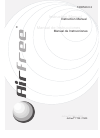- Manuals
- Brands
- MSI Manuals
- Motherboard
- MAG B660M MORTAR WIFI DDR4
- User manual
-
Contents
-
Table of Contents
-
Bookmarks
Quick Links
MAG B660M MORTAR WIFI
MAG B660M MORTAR
MAG Z690M MORTAR WIFI
Motherboard
User Guide
Benutzerhandbuch
Manuel d’utilisation
Руководство пользователя
取扱説明書
사용 명서
使用手冊
使用手册
I
Related Manuals for MSI MAG B660M MORTAR WIFI
Summary of Contents for MSI MAG B660M MORTAR WIFI
-
Page 1
MAG B660M MORTAR WIFI MAG B660M MORTAR MAG Z690M MORTAR WIFI Motherboard User Guide Benutzerhandbuch Manuel d’utilisation Руководство пользователя 取扱説明書 사용 명서 使用手冊 使用手册… -
Page 2
English Deutsch Français Русский 日本語 한국어 繁體中文 簡体中文… -
Page 3
Sie auch den QR Code mit Ihrem Handy, um die URL zu öffnen. Présentation rapide Merci d’avoir choisi la carte mère MSI®. Ce manuel fournit une rapide présentation avec des illustrations explicatives qui vous aideront à assembler votre ordinateur. -
Page 4
Installing a Processor/ Installation des Prozessors/ Installer un processeur/ Установка процессора/ PUの取り付け/ 프로세서 설치하기/ 安裝處理器/ 安装处理器 Youtube ⚽ https://youtu.be/KMf9oIDsGes 优酷 ⚽ https://v.youku.com/v_show/id_ XNTE5NDQwNDY2NA==.html… -
Page 5
Installing DDR5 memory/ Installation des DDR5-Speichers/ Installer une mémoire DDR5/ Установка памяти DDR5/ DDR5メ モリの取り付け/ DDR5 메모리 설치하기/ 安裝 DDR5 記憶體/ 安装 DDR5 内存 优酷 Youtube ⚽ ⚽ https://v.youku.com/v_show/id_ https://youtu.be/XiNmkDNZcZk XNTE5NTg0NDM4NA==.html DIMMA1 DIMMA2 DIMMA2 DIMMA2 DIMMB2 DIMMB1 DIMMB2… -
Page 6
Connecting the Front Panel Header/ Anschließen der Frontpanel-Stiftleiste/ Connecter un connecteur du panneau avant/ Подключение разъемов передней панели/ フロントパネルヘッダーの接続/ 전면 패널 커넥터 연결하기/ 連接前置面板針腳/ 连接前置面板接头 Youtube 优酷 ⚽ ⚽ http://v.youku.com/v_show/id_XNjcyMTczMzM2.html http://youtu.be/DPELIdVNZUI Power LED Power Switch JFP1 Reserved HDD LED Reset Switch HDD LED + Power LED + HDD LED -… -
Page 7
Installing the Motherboard/ Installation des Motherboards/ Installer la carte mère/ Установка материнской платы/ マザー ボードの取り付け/ 메인보드 설치하기/ 安裝主機板/ 安装主板 Youtube ⚽ https://youtu.be/wWI6Qt51Wnc 优酷 ⚽ https://v.youku.com/v_show/id_ XNDUwMDUyNTkwOA==.html Torque: 3 kgf·cm* BAT1 *3 kgf·cm = 0.3 N·m = 2.6 lbf·in… -
Page 8
Connecting the Power Connectors/ Stromanschlüsse anschliessen/ Connecter les câbles du module d’alimentation/ Подключение разъемов питания/ 電源コネクターの接続/ 전원 커넥터 연결하기/ 插上電源接頭/ 连接电源接头 Youtube 优酷 ⚽ ⚽ http://youtu.be/gkDYyR_83I4 http://v.youku.com/v_show/id_XNDkzODU0MDQw.html ATX_PWR1 CPU_PWR2 CPU_PWR1 VIII… -
Page 9
Installing SATA Drives/ Installation der SATA-Laufwerke/ Installer le disque dur SATA/ Установка дисков SATA/ SATAド ライブの取り付け/ SATA 드라이브 설치하기/ 安裝 SATA 磁碟機/ 安 装 SATA 设备 Youtube ⚽ http://youtu.be/RZsMpqxythc 优酷 ⚽ http://v.youku.com/v_show/ id_XNDkzODU5MTky.html… -
Page 10
Installing a Graphics Card/ Einbau der Grafikkarte/ Installer une carte graphique/ Установка дискретной видеокарты/ グラ フィックスカードの取り付け/ 그래픽 카드 설치하기 / 安裝顯示卡/ 安装显卡 Youtube ⚽ http://youtu.be/mG0GZpr9w_A 优酷 ⚽ http://v.youku.com/v_show/ id_XNDkyOTc3MzQ4.html… -
Page 11
Connecting Peripheral Devices/ Peripheriegeräte/ Connecter un périphérique anschliessen/ Подключение периферийных устройств/ 周辺機器の接続/ 주변 장치 연결하기/ 連接周邊設備/ 连接外围设备 (For MAG B660M MORTAR WIFI/ MAG Z690M MORTAR WIFI) -
Page 12
Power On/ Einschalten/ Mettre sous-tension/ Включение питания/ 通電/ 전원 켜기/ 啟動電源/ 开机… -
Page 13: Table Of Contents
EZ Debug LED ………………….. 30 JRGB1: RGB LED connector …………….. 31 JRAINBOW1~2: Addressable RGB LED connectors ……….32 Installing OS, Drivers & MSI Center …………..33 Installing Windows 10/ Windows 11 …………..33 Installing Drivers ………………..33 MSI Center ………………….33…
-
Page 14
UEFI BIOS ………………….34 BIOS Setup ………………….35 Entering BIOS Setup ………………… 35 BIOS User Guide ………………..35 Resetting BIOS …………………. 36 Updating BIOS ………………….. 36 Contents… -
Page 15: Safety Information
Safety Information ∙ The components included in this package are prone to damage from electrostatic discharge (ESD). Please adhere to the following instructions to ensure successful computer assembly. ∙ Ensure that all components are securely connected. Loose connections may cause the computer to not recognize a component or fail to start.
-
Page 16: Case Stand-Off Notification
Case stand-off notification To prevent damage to the motherboard, any unnecessary mounting stand-off between the motherboard circuits and the computer case is prohibited. The Case standoff keep out zone signs will be marked on the backside of motherboard (as shown below) to serve as a warning to user.
-
Page 17: Specifications
Specifications ∙ Supports 12th Gen Intel® Core™, Pentium® Gold and Celeron® Processors* ∙ Processor socket LGA1700 * Please go to www.msi.com to get the newest support status as new processors are released. Intel® Z690 Chipset (MAG Z690M MORTAR WIFI) Chipset Intel®…
-
Page 18
Continued from previous page ∙ 4x SATA 6Gb/s ports (SATA5~8, from Z690/ B660 Chipset)* ∙ 2x SATA 6Gb/s ports (SATA_A & SATA_B, from ASMedia ASM1061) ∙ 2x M.2 slots (Key M) ▪ M2_1 slot (From CPU) ▫ Supports PCIe 4.0 x4 ▫… -
Page 19
Continued from previous page Intel® Wi-Fi 6E ∙ The Wireless module is pre-installed in the M.2 (Key-E) slot Wireless LAN & Bluetooth® ∙ Supports MU-MIMO TX/RX, 2.4GHz/ 5GHz/ 6GHz* (160MHz) up to 2.4Gbps (For MAG Z690M MORTAR WIFI/ MAG ∙ Supports 802.11 a/ b/ g/ n/ ac/ ax B660M MORTAR ∙… -
Page 20
∙ 1x USB 3.2 Gen 2×2 20Gbps Type-C port Connectors ∙ 1x 2.5G LAN (RJ45) port ∙ 2x Wi-Fi Antenna connectors (For MAG Z690M MORTAR WIFI/ MAG B660M MORTAR WIFI) ∙ 5x audio jacks ∙ 1x Optical S/PDIF OUT connector I/O Controller NUVOTON NCT6687D Controller Chip ∙… -
Page 21
∙ Ambient Devices ∙ Frozr AI Cooling MSI Center ∙ User Scenario Features ∙ True Color ∙ Live Update ∙ Hardware Monitoring ∙ Super Charger ∙ Speed Up ∙ Smart Image Finder ∙ MSI Companion Continued on next page Specifications… -
Page 22
Continued from previous page ∙ Audio ▪ Audio Boost ∙ Network ▪ 2.5G LAN ▪ LAN Manager ▪ Intel WiFi (For MAG Z690M MORTAR WIFI/ MAG B660M MORTAR WIFI) ∙ Cooling ▪ Extended Heatsink Design ▪ M.2 Shield Frozr ▪ 7W/mK MOSFET thermal pad Special Features ▪… -
Page 23
∙ Experience ▪ MSI Center ▪ EZ M.2 Clip ▪ Click BIOS 5 ▪ CPU Cooler Tuning (For MAG B660M MORTAR WIFI/ MAG B660M MORTAR) ▪ Forzr AI Cooling ▪ App player ▪ Tile (For MAG Z690M MORTAR WIFI/ MAG B660M… -
Page 24: Package Contents
Package contents Please check the contents of your motherboard package. It should contain: MAG Z690M MAG B660M MAG B660M Motherboard MORTAR WIFI MORTAR WIFI MORTAR Quick Documentation installation guide Application Driver DVD SATA 6Gb/s Cables cables (2 cables/pack) Wi-Fi antenna Case badge EZ M.2 Clip (1 set/pack)
-
Page 25: Rear I/O Panel
Rear I/O Panel Wi-Fi Antenna connectors (Optional) Audio Jacks 2.5 Gbps LAN DisplayPort USB 2.0 Type-A USB 3.2 Gen 2×2 Optical S/PDIF-Out (20Gbps) Type-C USB 3.2 Gen 2 (10Gbps) Type-A LAN Port LED Status Table Link/ Activity LED Speed LED Status Description Status…
-
Page 26: Realtek Audio Console
Realtek Audio Console After Realtek Audio Console is installed. You can use it to change sound settings to get better sound experience. Application Enhancement Device Selection Main Volume Connector Settings Jack Status ∙ Device Selection — allows you to select a audio output source to change the related options.
-
Page 27
Audio jacks to headphone and microphone diagram Audio jacks to stereo speakers diagram AUDIO INPUT Audio jacks to 7.1-channel speakers diagram AUDIO INPUT Rear Front Side Center/ Subwoofer Rear I/O Panel… -
Page 28
Installing antennas 1. Screw the antennas tight to the antenna connectors as shown below. 2. Orient the antennas. Rear I/O Panel… -
Page 29: Overview Of Components
Overview of Components Processor Socket DIMMA1 DIMMA2 CPU_PWR2 JRAINBOW1 DIMMB1 CPU_PWR1 JSMB1 DIMMB2 CPU_FAN1 PUMP_FAN1 ATX_PWR1 (optional) SYS_FAN1 JUSB4 JUSB3 M2_1 PCI_E1 BAT1 M2_2 SATA ▼ A ▲ B PCI_E2 JDASH1 SATA ▼ 5 ▲ 6 PCI_E3 JFP2 JAUD1 JFP1 JRGB1 JTPM1 SYS_FAN2…
-
Page 30: Cpu Socket
∙ the CPU. ∙ Please retain the CPU protective cap after installing the processor. MSI will deal with Return Merchandise Authorization (RMA) requests if only the motherboard comes with the protective cap on the CPU socket. When installing a CPU, always remember to install a CPU heatsink. A CPU heatsink ∙…
-
Page 31: Dimm Slots
It is recommended to use a more efficient memory cooling system for full DIMMs ∙ installation or overclocking. The stability and compatibility of installed memory module depend on installed CPU ∙ and devices when overclocking. ∙ Please refer to www.msi.com for more information on compatible memory. Overview of Components…
-
Page 32: Pci_E1~3: Pcie Expansion Slots
Important ∙ If you install a large and heavy graphics card, you need to use a tool such as MSI Graphics Card Bolster to support its weight to prevent deformation of the slot. For a single PCIe x16 expansion card installation with optimum performance, using ∙…
-
Page 33: M2_1~2: M.2 Slots (Key M)
M2_1~2: M.2 Slots (Key M) ⚠ Important Intel® RST only supports PCIe M.2 SSD with ∙ UEFI ROM. M2_1 ∙ M2_2 supports Intel® Optane™ Memory. M2_2 Installing M.2 module 1. Loosen the screws of M.2 SHIELD FROZR heatsink. 2. Remove the M.2 SHIELD FROZR and remove the protective films from the thermal pads.
-
Page 34
3. Please install the supplied EZ M.2 Clip kit in the M.2 slot according to your SSD length. ⚠ Important Please skip step 3 when installing the 2280 M.2 SSD. 4. Insert your M.2 SSD into the M.2 slot at a 30-degree angle. 5. -
Page 35: Sata5~8 & Sata_A~B: Sata 6Gb/S Connectors
SATA5~8 & SATA_A~B: SATA 6Gb/s Connectors These connectors are SATA 6Gb/s interface ports. Each connector can connect to one SATA device. SATA_B SATA8 SATA_A SATA6 SATA5 SATA7 ⚠ Important ∙ Please do not fold the SATA cable at a 90-degree angle. Data loss may result during transmission otherwise.
-
Page 36: Jtbt1: Thunderbolt Add-On Card Connector
JTBT1: Thunderbolt Add-on Card Connector This connector allows you to connect the add-on Thunderbolt I/O card. TBT_FORCE_PWR TBT_S0IX_ENTRY_REQ TBT_CIO_PLUG_EVENT# TBT_S0IX_ENTRY_ACK SLP_S3#_TBT TBT_PSON_OVERRIDE_N SLP_S5#_TBT No Pin Ground SMBCLK_VSB DG_PEWAKE# SMBDATA_VSB TBT_RTD3_PWR_EN Ground TBT_CARD_DET_R# PD_IRQ# JDASH1 : Tuning Controller connector This connector is used to connect an optional Tuning Controller module. No Pin MCU_SMB_SCL_M MCU_SMB_SDA_M…
-
Page 37: Cpu_Pwr1~2, Atx_Pwr1: Power Connectors
CPU_PWR1~2, ATX_PWR1: Power Connectors These connectors allow you to connect an ATX power supply. CPU_PWR1~2 Ground +12V Ground +12V Ground +12V Ground +12V +3.3V +3.3V +3.3V -12V Ground Ground PS-ON# Ground Ground Ground ATX_PWR1 Ground Ground PWR OK 5VSB +12V +12V +3.3V Ground…
-
Page 38: Jci1: Chassis Intrusion Connector
JCI1: Chassis Intrusion Connector This connector allows you to connect the chassis intrusion switch cable. Normal Trigger the chassis (default) intrusion event Using chassis intrusion detector 1. Connect the JCI1 connector to the chassis intrusion switch/ sensor on the chassis. 2.
-
Page 39: Jusb4: Usb 3.2 Gen 2 10Gbps Type-C Connector
JUSB4: USB 3.2 Gen 2 10Gbps Type-C Connector This connector allows you to connect USB 3.2 Gen 2 10Gbps Type-C connector on the front panel. The connector possesses a foolproof design. When you connect the cable, be sure to connect it with the corresponding orientation. USB Type-C Cable JUSB4 USB Type-C port on…
-
Page 40: Jusb1~2: Usb 2.0 Connectors
∙ In order to recharge your iPad, iPhone and iPod through USB ports, please install MSI® Center utility. JTPM1: TPM Module Connector This connector is for TPM (Trusted Platform Module). Please refer to the TPM security platform manual for more details and usages.
-
Page 41: Cpu_Fan1, Pump_Fan1, Sys_Fan1~2: Fan Connectors
CPU_FAN1, PUMP_FAN1, SYS_FAN1~2: Fan Connectors Fan connectors can be classified as PWM (Pulse Width Modulation) Mode or DC Mode. PWM Mode fan connectors provide constant 12V output and adjust fan speed with speed control signal. DC Mode fan connectors control fan speed by changing voltage. However, you can follow the instruction below to adjust the fan connector to PWM or DC Mode manually.
-
Page 42: Jbat1: Clear Cmos (Reset Bios) Jumper
JBAT1: Clear CMOS (Reset BIOS) Jumper There is CMOS memory onboard that is external powered from a battery located on the motherboard to save system configuration data. If you want to clear the system configuration, set the jumpers to clear the CMOS memory. Keep Data Clear CMOS/ (default)
-
Page 43: Jrgb1: Rgb Led Connector
(12V/G/R/B) with the maximum power rating of 3A (12V). Always turn off the power supply and unplug the power cord from the power outlet ∙ before installing or removing the RGB LED strip. Please use MSI’s software to control the extended LED strip. ∙ Overview of Components…
-
Page 44: Jrainbow1~2: Addressable Rgb Led Connectors
(5V). In the case of 20% brightness, the connector supports up to 200 LEDs. ∙ Always turn off the power supply and unplug the power cord from the power outlet before installing or removing the RGB LED strip. Please use MSI’s software to control the extended LED strip. ∙ Overview of Components…
-
Page 45: Installing Os, Drivers & Msi Center
MSI Center is an application that helps you easily optimize game settings and smoothly use content creation softwares. It also allows you to control and synchronize LED light effects on PCs and other MSI products. With MSI Center, you can customize ideal modes, monitor system performance, and adjust fan speed.
-
Page 46: Uefi Bios
UEFI has many new functions and advantages that traditional BIOS cannot achieve, and it will completely replace BIOS in the future. The MSI UEFI BIOS uses UEFI as the default boot mode to take full advantage of the new chipset’s capabilities.
-
Page 47: Bios Setup
* When you press F10, a confirmation window appears and it provides the modification information. Select between Yes or No to confirm your choice. BIOS User Guide If you’d like to know more instructions on setting up the BIOS, please refer to http://download.msi.com/manual/mb/Intel600BIOS.pdf or scan the QR code to access. UEFI BIOS…
-
Page 48: Resetting Bios
Updating BIOS Updating BIOS with M-FLASH Before updating: Please download the latest BIOS file that matches your motherboard model from MSI website. And then save the BIOS file into the USB flash drive. Updating BIOS: 1. Insert the USB flash drive that contains the update file into the USB port.
-
Page 49
∙ Please close all other application software before updating the BIOS. To update BIOS: 1. Install and launch MSI Center and go to Support page. 2. Select Live Update and click on Advance button. 3. Select the BIOS file and click on Install button. -
Page 51
EZ DEBUG LED ………………… 30 JRGB1: RGB LED Anschluss …………….31 JRAINBOW1~2: Adressierbarer RGB-LED-Streifen Anschlüsse ……32 Installation von OS, Treibern & MSI Center ……….33 Installation von Windows 10/ Windows 11 …………33 Installation von Treibern ………………33 MSI Center ………………….34… -
Page 52
UEFI BIOS ………………..35 BIOS Setup ………………….36 Öffnen des BIOS Setups………………36 BIOS-Benutzerhandbuch………………36 Reset des BIOS ………………… 37 Aktualisierung des BIOS ………………37 Inhalt… -
Page 53: Sicherheitshinweis
Sicherheitshinweis ∙ Die im Paket enthaltene Komponenten sind der Beschädigung durch elektrostatischen Entladung (ESD). Beachten Sie bitte die folgenden Hinweise, um die erfolgreichen Computermontage sicherzustellen. ∙ Stellen Sie sicher, dass alle Komponenten fest angeschlossen sind. Lockere Steckverbindungen können Probleme verursachen, zum Beispiel: Der Computer erkennt eine Komponente nicht oder startet nicht.
-
Page 54: Hinweise Zum Gehäuseabstandshalter
Hinweise zum Gehäuseabstandshalter Um eine Beschädigung des Motherboards zu vermeiden, sind unnötige Abstandshalter zwischen den Motherboard-Schaltkreisen und dem Computergehäuse verboten.. Die Schilder „Case Standoff Keep Out Zone (Gehäuseabstandszone freihalten )“ auf der Rückseite des Motherboards (wie unten gezeigt) dienen als entsprechender Hinweis für den Anwender.
-
Page 55: Spezifikationen
∙ Unterstützt Intel® Core™ der 12. Generation Prozessoren, Pentium® Gold und Celeron® Prozessoren* ∙ Prozessor Sockel LGA1700 * Bitte besuchen Sie www.msi.com, um den neuesten Support-Status zu erhalten, wenn neue Prozessoren veröffentlicht werden. Intel® Z690 Chipsatz (MAG Z690M MORTAR WIFI) Chipsatz Intel®…
-
Page 56
Fortsetzung der vorherigen Seite ∙ 4x SATA 6Gb/s Anschlüsse (SATA5~8 von Z690/ B660 Chipsatz)* ∙ 2x SATA 6Gb/s Anschlüsse (SATA_A & SATA_B, von ASMedia ASM1061) ∙ 2x M.2 Steckplätze (Key M) ▪ M2_1 Steckplatz (von CPU) ▫ Unterstützt PCIe 4.0 x4 ▫… -
Page 57
Fortsetzung der vorherigen Seite Realtek® ALC1200 Codec Audio ∙ 7.1-Kanal-HD-Audio ∙ Unterstützt den S/PDIF-Ausgang 1x Intel® 8125BG 2,5Gbit/s LAN Controller Intel® Wi-Fi 6 6E ∙ Das Wireless-Modul ist im M.2 (Key-E) Steckplatz vorinstalliert Wireless LAN & ∙ Unterstützt MU-MIMO TX/RX, 2,4GHz/ 5GHz/ 6GHz* Bluetooth®… -
Page 58
∙ 1x USB 3.2 Gen 2×2 20Gbit/s Typ-C Anschluss Ausgänge ∙ 1x 2,5Gbit/s LAN (RJ45) Anschluss ∙ 2x Wi-Fi-Antennenanschlüsse (für MAG Z690M MORTAR WIFI/ MAG B660M MORTAR WIFI) ∙ 5x Audiobuchsen ∙ 1x Optischer S/PDIF-Ausgang Anschluss E/A Anschluss NUVOTON NCT6687D Controller Chip ∙… -
Page 59
Fortsetzung der vorherigen Seite ∙ Treiber ∙ MSI Center ∙ Intel® Extreme Tuning Utility ∙ MSI APP Player (BlueStacks) Software ∙ Open Broadcaster Software (OBS) ∙ CPU-Z MSI GAMING ∙ Google Chrome™, Google Toolbar, Google Drive ∙ Norton™ Internet Security Solution ∙… -
Page 60
Fortsetzung der vorherigen Seite ∙ Audio ▪ Audio Boost ∙ Netzwerk ▪ 2.5G LAN ▪ LAN Manager ▪ Intel WiFi (Für MAG Z690M MORTAR WIFI/ MAG B660M MORTAR WIFI) ∙ Kühlung ▪ Erweitertes Kühlkörperdesign ▪ M.2 Shield Frozr Besondere ▪ 7W/mK MOSFET Thermalpad Funktionen ▪… -
Page 61
∙ Erfahrung ▪ MSI Center ▪ EZ M.2 Clip ▪ Click BIOS 5 ▪ CPU Cooler Tuning (Für MAG B660M MORTAR WIFI/ MAG B660M MORTAR) ▪ Frozr AI Kühlung ▪ App-Player ▪ Tile (Für MAG Z690M MORTAR WIFI/ MAG B660M… -
Page 62: Packungsinhalt
Packungsinhalt Überprüfen Sie den Packungsinhalt des Mainboards. Die Packung sollte enthalten: MAG Z690M MAG B660M MAG B660M Motherboard MORTAR MORTAR MORTAR WIFI WIFI Schnellinstallations- Dokumentation anleitung Anwendung Treiber-DVD SATA 6Gb/s Kabel (2 Kabel Kabel pro Packung) Wi-Fi Antenne Gehäuse-Aufkleber EZ M.2 Clip (1 Kabel pro Packung) Zubehör MEG-Aufkleber…
-
Page 63: Rückseite E/A
Rückseite E/A Wi-Fi Antennenanschlüsse (optional) Audiobuchsen 2,5 Gbit/s LAN DisplayPort USB 2.0 Typ-A USB 3.2 Gen 2×2 Optischer S/PDIF- 20Gbit/s Typ-C Ausgang USB 3.2 Gen 2 (10Gbit/s) Typ-A LAN Port LED Zustandstabelle Verbindung/ Aktivität LED Geschwindigkeit LED Zustand Bezeichnung Zustand Bezeichnung Keine Verbindung 10 Mbit/s Verbindung…
-
Page 64: Realtek Audio Console
Realtek Audio Console Nach der Installation des Realtek Audio Console-Treibers, können Sie die Audioeinstellungen verändern, um ein optimales Klangerlebnis erzeugen. Optimierungen Geräteauswahl Lautstärke Anschluss Verbindungsstatus ∙ Geräteauswahl — Ermöglicht die Auswahl der Audio-Ausgangs Quelle. Das aktuell aktivierte Gerät ist mit einem Haken gekennzeichnet. ∙…
-
Page 65
Audiobuchsen für den Anschluss von einem Kopfhörer und Mikrofon Audiobuchsen für Stereo-Lautsprecher AUDIO INPUT Audiobuchsen für 7.1 Kanal Anlage AUDIO INPUT Rear Front Side Center/ Subwoofer Rückseite E/A… -
Page 66
Antennen installieren 1. Schrauben Sie die Antennen fest an die Antennenanschlüsse, wie gezeigt. 2. Richten Sie die Antennenspitzen aus. Rückseite E/A… -
Page 67: Übersicht Der Komponenten
Übersicht der Komponenten Prozessor Sockel DIMMA1 DIMMA2 CPU_PWR2 JRAINBOW1 DIMMB1 CPU_PWR1 JSMB1 DIMMB2 CPU_FAN1 PUMP_FAN1 ATX_PWR1 (optional) SYS_FAN1 JUSB4 JUSB3 M2_1 PCI_E1 BAT1 M2_2 SATA ▼ A ▲ B PCI_E2 JDASH1 SATA ▼ 5 ▲ 6 PCI_E3 JFP2 JAUD1 JFP1 JRGB1 JTPM1 SYS_FAN2…
-
Page 68: Cpu Sockel
Sie jedoch bitte sicher, dass die betroffenen Komponenten mit den abweichenden Einstellungen während des Übertaktens zurecht kommen. Von jedem Versuch des Betriebes außerhalb der Produktspezifikationen kann nur abgeraten werden. MSI übernehmt keinerlei Garantie für die Schäden und Risiken, die aus einem unzulässigem Betrieb oder einem Betrieb außerhalb der Produktspezifikation resultieren.
-
Page 69: Dimm Steckplätze
DIMMs oder beim Übertakten zu verwenden. Die Stabilität und Kompatibilität beim Übertakten der installierten Speichermodule ∙ sind abhängig von der installierten CPU und den installierten Geräten. Weitere Informationen zu kompatiblen Speichermodulen finden Sie unter: www. ∙ msi.com. Übersicht der Komponenten…
-
Page 70: Pci_E1~3: Pcie Erweiterungssteckplätze
PCI_E1~3: PCIe Erweiterungssteckplätze PCI_E1: PCIe 4.0 x16 (von CPU) BAT1 PCI_E2: PCIe 3.0 x1 (von Z690/ B660 Chipsatz) PCI_E3: PCIe 3.0 x4 (von Z690/ B660 Chipsatz) ⚠ Wichtig ∙ Wenn Sie eine große und schwere Grafikkarte einbauen, benötigen Sie einen Grafikkarten-Stabilisator (Graphics Card Bolster) der das Gewicht trägt und eine Verformung des Steckplatzes vermeidet.
-
Page 71: M2_1~2: M.2 Steckplätze (Key M)
M2_1~2: M.2 Steckplätze (Key M) ⚠ Wichtig Intel® RST unterstützt nur PCIe M.2 SSD mit ∙ UEFI ROM. M2_1 ∙ M2_2 unterstützt Intel® Optane™ Memory M2_2 Installation eines M.2 Moduls 1. Lösen Sie die Schraube des M.2-SHIELD FROZR-Kühlkörpers. 2. Entfernen den M.2-SHIELD FROZR und entfernen Sie die Schutzfolie von den Wärmeleitpads.
-
Page 72
3. Wenn kein EZ M.2 Clip installiert ist, installieren Sie bitte das mitgelieferte EZ M.2 Clip-Kit entsprechend Ihrer SSD-Länge im M.2-Steckplatz. ⚠ Wichtig Bitte überspringen Sie Schritt 3, wenn Sie die 2280 M.2 SSD installieren. 4. Stecken Sie eine M.2-SSD im 30-Grad-Winkel in den M.2-Steckplatz. 5. -
Page 73: Sata5~8 & Sata_A~B: Sata 6Gb/S Anschlüsse
SATA5~8 & SATA_A~B: SATA 6Gb/s Anschlüsse Dieser Anschluss basiert auf der Hochgeschwindigkeitsschnittstelle SATA 6 Gb/s. Pro Anschluss kann ein SATA Gerät angeschlossen werden. SATAB SATA8 SATA_A SATA6 SATA5 SATA7 ⚠ Wichtig ∙ Knicken Sie das SATA-Kabel nicht in einem 90° Winkel. Datenverlust könnte die Folge sein.
-
Page 74: Jtbt1: Anschluss Für Thunderbolt-Erweiterungskarte
JTBT1: Anschluss für Thunderbolt-Erweiterungskarte Mit diesem Anschluss können Sie eine Ein-/Ausgang der Thunderbolt- Erweiterungskarte anschließen. TBT_FORCE_PWR TBT_S0IX_ENTRY_REQ TBT_CIO_PLUG_EVENT# TBT_S0IX_ENTRY_ACK SLP_S3#_TBT TBT_PSON_OVERRIDE_N SLP_S5#_TBT No Pin Ground SMBCLK_VSB DG_PEWAKE# SMBDATA_VSB TBT_RTD3_PWR_EN Ground TBT_CARD_DET_R# PD_IRQ# JDASH1: Tuning Controller-Anschluss An diesem Anschluss wird ein optionales Tuning Controller-Modul angeschlossen. No Pin MCU_SMB_SCL_M MCU_SMB_SDA_M…
-
Page 75: Cpu_Pwr1~2, Atx_Pwr1: Stromanschlüsse
CPU_PWR1~2, ATX_PWR1: Stromanschlüsse Mit diesen Anschlüssen verbinden Sie die ATX Stromstecker. CPU_PWR1~2 Ground +12V Ground +12V Ground +12V Ground +12V +3,3V +3,3V +3,3V -12V Ground Ground PS-ON# Ground Ground Ground ATX_PWR1 Ground Ground PWR OK 5VSB +12V +12V +3,3V Ground ⚠…
-
Page 76: Jci1: Gehäusekontaktanschluss
JCI1: Gehäusekontaktanschluss Dieser Anschluss wird mit einem Kontaktschalter verbunden Normal Löse den (Standardwert) Gehäuseeingriff aus Gehäusekontakt-Detektor verwenden 1. Schließen Sie den JCI1 -Anschluss am Gehäusekontakt-Schalter/ Sensor am Gehäuse an. 2. Schließen Sie die Gehäuseabdeckung. 3. Gehen Sie zu BIOS > SETTINGS > Security > Chassis Intrusion Configuration. 4.
-
Page 77: Jusb4: Usb 3.2 Gen 2 10Gbit/S Typ-C Anschluss
JUSB4: USB 3.2 Gen 2 10Gbit/s Typ-C Anschluss Mit diesem Anschluss können Sie den USB 3.2 Gen 2 10 Gbit/s Typ-C Anschluss auf dem Frontpanel verbinden. Der Anschluss verfügt über ein besonders sicheres Design. Wenn Sie das Kabel anschließen, müssen Sie es in der entsprechenden Ausrichtung verbinden.
-
Page 78: Jusb1~2: Usb 2.0 Anschlüsse
Um ein iPad, iPhone und einen iPod über USB-Anschlüsse aufzuladen, installieren ∙ Sie bitte die MSI® Center-Dienstprogramm. JTPM1: TPM Anschluss Dieser Anschluss wird für das TPM Modul (Trusted Platform Module) verwendet. Weitere Informationen über den Einsatz des optionalen TPM Modules entnehmen Sie bitte dem TPM Plattform Handbuch.
-
Page 79: Cpu_Fan1, Pump_Fan1, Sys_Fan1~2: Stromanschlüsse Für Lüfter
CPU_FAN1, PUMP_FAN1, SYS_FAN1~2: Stromanschlüsse für Lüfter Diese Anschlüsse können im PWM (Pulse Width Modulation) Modus oder Spannungsmodus betrieben werden. Im PWM-Modus bieten die Lüfteranschlüsse konstante 12V Ausgang und regeln die Lüftergeschwindigkeit per Drehzahlsteuersignal. Im DC-Modus bestimmen die Lüfteranschlüsse die Lüftergeschwindigkeit durch Ändern der Spannung. Folgen Sie den folgenden Anweisungen, um den PWM- oder DC-Modus manuell auszuwählen.
-
Page 80: Jbat1: Clear Cmos Steckbrücke (Reset Bios)
JBAT1: Clear CMOS Steckbrücke (Reset BIOS) Der Onboard CMOS Speicher (RAM) wird durch eine externe Spannungsversorgung durch eine Batterie auf dem Motherboard versorgt, um die Daten der Systemkonfiguration zu speichern. Wenn Sie die Systemkonfiguration löschen wollen, müssen Sie die Steckbrücke für kurze Zeit umsetzen. Daten CMOS-Daten beibehalten…
-
Page 81: Jrgb1: Rgb Led Anschluss
R/B) mit der maximalen Leistung von 3 A (12 V) Schalten Sie die Stromversorgung aus und ziehen Sie das Netzkabel ab, bevor Sie ∙ die RGB-LED-Streifen ein- und ausbauen. Bitte verwenden Sie die MSI-Software zur Steuerung des LED-Leuchtstreifens. ∙ Übersicht der Komponenten…
-
Page 82: Jrainbow1~2: Adressierbarer Rgb-Led-Streifen Anschlüsse
3 A (5 V). Bei einer Helligkeit von 20 Prozent unterstützt dieser Anschluss bis zu 200 LEDs. ∙ Schalten Sie die Stromversorgung aus und ziehen Sie das Netzkabel ab, bevor Sie die RGB-LED-Streifen ein- und ausbauen. Bitte verwenden Sie die MSI-Software zur Steuerung des LED-Leuchtstreifens. ∙ Übersicht der Komponenten…
-
Page 83: Installation Von Os, Treibern & Msi Center
Installation von Treibern 1. Starten Sie Ihren Computer mit Windows 10/ Windows 11. 2. Legen Sie die MSI® Treiber Disk in das optische Laufwerk. 3. Klicken Sie auf die Pop-up-Meldung Wählen Sie eine Aktion für Wechseldatenträger aus , und wählen Sie DVDSetup.exe starten aus, um den Installer zu öffnen.
-
Page 84: Msi Center
MSI Center MSI Center ist eine Anwendung, mit der Sie die Spieleinstellungen einfach optimieren und die Software zur Erstellung von Inhalten einstellen können. Außerdem können Sie LED-Lichteffekte in PCs und anderen MSI-Produkten steuern und synchronisieren. Mit MSI Center können Sie ideale Modi einstellen, die Systemleistung überwachen und die Lüftergeschwindigkeit anpassen.
-
Page 85: Uefi Bios
UEFI BIOS Das MSI UEFI-BIOS ist mit der UEFI-Architektur (Unified Extensible Firmware Interface) kompatibel. Das UEFI-BIOS hat viele neue Funktionen und besitzt Vorteile, die das traditionelle BIOS nicht bieten kann. Es wird zukünftige PCs und Geräte, die der UEFI-Firmware-Architektur entsprechen, vollständig unterstützen. Das MSI UEFI-BIOS verwendet UEFI als Standard-Startmodus, um die Funktionen des neuen Chipsatzes voll auszunutzen.
-
Page 86: Bios Setup
* Beim Drücken der F10 Taste wird das Fenster zum Speichern der Einstellungen angezeigt. Wählen Sie Yes, um die Wahl zu bestätigen, oder No, um die derzeitige Einstellung beizubehalten. BIOS-Benutzerhandbuch Wenn Sie weitere Anweisungen zur BIOS-Einrichtung wünschen, lesen Sie bitte http://download.msi.com/manual/mb/Intel600BIOSde.pdf oder scannen Sie den QR-Code. UEFI BIOS…
-
Page 87: Reset Des Bios
Aktualisierung des BIOS mit dem M-FLASH-Programm Vorbereitung: Laden Sie bitte die neueste BIOS Version, die dem Motherboard-Modell entspricht, von der offiziellen MSI Website herunter. und speichern Sie die BIOS-Datei auf USB- Flash-Laufwerk. BIOS-Aktualisierungsschritte: 1. Schließen das USB-Flashlaufwerk mit der BIOS-Datei an den Computer.
-
Page 88
Schritte zur Aktualisierung des BIOS: 1. Installieren und starten Sie „MSI Center“ und gehen Sie zur Support-Seite. 2. Wählen Sie Live Update aus und klicken Sie auf die Schaltfläche Advance. 3. Wählen Sie die BIOS-Datei aus und klicken Sie auf das Install-Symbol. -
Page 89
EZ Debug LED ………………….. 31 JRGB1 : Connecteur LED RGB …………….32 JRAINBOW1~2 : Connecteurs LED RGB adressables ……… 33 Installer OS, Pilotes et MSI Center …………..34 Installer Windows 10/Windows 11 …………… 34 Installer les pilotes ………………..34 MSI Center ………………….35… -
Page 90
UEFI BIOS ………………….36 Configuration du BIOS ………………37 Entrer dans la configuration du BIOS …………..37 Guide d’utilisation du BIOS ………………. 37 Réinitialiser le BIOS………………..38 Mettre le BIOS à jour ……………….. 38 Table des matières… -
Page 91: Informations De Sécurité
Informations de sécurité ∙ Les composants dans l’emballage peuvent être endommagés par des décharges électrostatiques (ESD). Pour vous assurer de correctement monter votre ordinateur, veuillez vous référer aux instructions ci-dessous. ∙ Assurez-vous de bien connecter tous les composants. En cas de mauvaise connexion, il se peut que l’ordinateur ne reconnaisse pas le composant et que le démarrage échoue.
-
Page 92: Avertissement Pour L’installation Des Entretoises
Avertissement pour l’installation des entretoises Pour éviter d’endommager la carte mère, il est interdit d’installer des entretoises inutiles entre le circuit de la carte mère et le boîtier de l’ordinateur. Les signes de zone interdite (Keep Out Zone) sont marqués à l’arrière de la carte mère (comme indiqué…
-
Page 93: Spécifications
∙ Support des processeurs Intel® Core™ de 12ème génération, Pentium® Gold et Celeron®* ∙ Socket LGA1700 * Veuillez vous rendre sur le site www.msi.com pour obtenir la dernière liste des modèles supportés à mesure que de nouveaux processeurs sont introduits sur le marché.
-
Page 94
Suite du tableau sur la page précédente ∙ 1 x port HDMI 2.1 avec HDR, supportant une résolution maximum de 4K 60 Hz* ∙ 1 x port DisplayPort 1.4 avec HBR3, supportant une Sorties vidéo résolution maximum de 4K 60 Hz* intégrées * Disponible uniquement pour le processeur avec puce graphique intégrée. -
Page 95
Suite du tableau sur la page précédente Chipset Intel® Z690/B660 ▪ 1 x port USB 3.2 Gen2x2 20 Gb/s Type-C sur le panneau arrière ▪ 1 x port USB 3.2 Gen 2 10 Gb/s Type-C disponible par l’intermédiaire du connecteur interne ▪… -
Page 96
Suite du tableau sur la page précédente ∙ 1 x connecteur d’alimentation principal ATX à 24 broches ∙ 2 x connecteurs d’alimentation ATX 12 V à 8 broches ∙ 6 x connecteurs SATA 6 Gb/s ∙ 2 x slots M.2 (Touche M) ∙… -
Page 97
∙ 1 x port 2,5 G LAN (RJ45) ∙ 2 x connecteurs d’antenne Wi-Fi (Pour MAG Z690M MORTAR WIFI / MAG B660M MORTAR WIFI) ∙ 5 x jacks audio ∙ 1 x connecteur sortie S/PDIF optique Contrôleur E/S Contrôleur NUVOTON NCT6687D… -
Page 98
∙ Frozr AI Cooling Fonctions MSI ∙ User Scenario Center ∙ True Color ∙ Live Update ∙ Hardware Monitoring ∙ Super Charger ∙ Speed Up ∙ Smart Image Finder ∙ MSI Companion Suite du tableau sur la page suivante Spécifications… -
Page 99
Suite du tableau sur la page précédente ∙ Audio ▪ Audio Boost ∙ Network ▪ 2,5 G LAN ▪ LAN Manager ▪ Intel WiFi (Pour MAG Z690M MORTAR WIFI / MAG B660M MORTAR WIFI) ∙ Cooling ▪ Extended Heatsink Design ▪… -
Page 100
∙ Expérience ▪ MSI Center ▪ EZ M.2 Clip ▪ Click BIOS 5 ▪ CPU Cooler Tuning (Pour MAG B660M MORTAR WIFI / MAG B660M MORTAR) ▪ Forzr AI Cooling ▪ App player ▪ Tile (Pour MAG Z690M MORTAR WIFI / MAG B660M MORTAR WIFI) Spécifications… -
Page 101: Contenu
Contenu Vérifiez tous les articles dans le carton d’emballage de votre carte mère. L’emballage doit contenir : MAG Z690M MAG B660M MAG B660M Carte mère MORTAR WIFI MORTAR WIFI MORTAR Guide Documentation d’installation rapide Application DVD de pilotes Câble SATA 6 Gb/s Câble (2 câbles/paquet) Antenne Wi-Fi…
-
Page 102: Panneau E/S Arrière
Panneau E/S arrière Connecteurs d’antenne Wi-Fi (selon modèle) Prises audio 2,5 Gb/s LAN DisplayPort USB 2.0 Type-A USB 3.2 Gen 2×2 Sortie S/PDIF optique (20 Gb/s) Type-C USB 3.2 Gen 2 (10 Gb/s) Type-A Tableau explicatif de l’état de la LED du port LAN LED indiquant la connexion LED indiquant la vitesse et l’activité…
-
Page 103: Realtek Audio Console
Realtek Audio Console Après l’installation de Realtek Audio Console, vous pouvez l’utiliser pour modifier les paramètres du son afin d’obtenir une meilleure expérience sonore. Amélioration d’application Sélection du périphérique Volume principal Paramètres du connecteur État des prises Jack ∙ Sélection du périphérique — vous permet de sélectionner une source de sortie audio pour en modifier les paramètres.
-
Page 104
Illustration de l’utilisation des ports audio dédiés au casque et au microphone Illustration de l’utilisation du port audio dédié aux haut-parleurs AUDIO INPUT Illustration de l’utilisation des ports audio dédiés aux haut-parleurs 7.1 AUDIO INPUT Rear Front Side Center/ Subwoofer Panneau E/S arrière… -
Page 105
Installation des antennes 1. Vissez fermement les antennes aux connecteurs dédiés, comme illustré ici. 2. Orientez les antennes. Panneau E/S arrière… -
Page 106
Vue d’ensemble des composants Socket processeur DIMMA1 DIMMA2 CPU_PWR2 JRAINBOW1 DIMMB1 CPU_PWR1 JSMB1 DIMMB2 CPU_FAN1 PUMP_FAN1 ATX_PWR1 (selon modèle) SYS_FAN1 JUSB4 JUSB3 M2_1 PCI_E1 BAT1 M2_2 SATA ▼ A ▲ B PCI_E2 JDASH1 SATA ▼ 5 ▲ 6 PCI_E3 JFP2 JAUD1 JFP1 JRGB1… -
Page 107
Cette carte mère supporte l’overclocking. Néanmoins, veuillez vous assurer que vos composants soient capables de tolérer l’overclocking. Prenez note que l’utilisation au-delà des spécifications du constructeur n’est pas recommandée. MSI® ne garantit pas les dommages et risques causés par les utilisations non prévues dans les spécifications du produit. -
Page 108: Vue D’ensemble Des Composants
La stabilité et la compatibilité du module de mémoire lors de l’overclocking ∙ dépendent du processeur et des périphériques installés. ∙ Veuillez vous référer au site www.msi.com pour plus d’informations sur la mémoire compatible. Vue d’ensemble des composants…
-
Page 109: Pci_E1~3 : Slots D’extension Pcie
Si vous installez une carte graphique lourde, il vous faut utiliser un outil comme la barre de support MSI pour supporter son poids et pour éviter la déformation du slot. Si vous choisissez d’installer une seule carte d’extension PCIe x16, nous vous ∙…
-
Page 110: M2_1~2 : Slots M.2 (Touche M)
M2_1~2 : Slots M.2 (Touche M) ⚠ Important La technologie Intel® RST supporte ∙ uniquement un SSD M.2 PCIe avec une mémoire ROM UEFI. M2_1 Le slot M2_2 supporte Intel® Optane™ ∙ Memory. M2_2 Installation du module M.2 1. Desserrez les vis de la plaque M.2 SHIELD FROZR. 2.
-
Page 111
3. Veuillez installer le kit de clips EZ M.2 fourni dans le slot M.2 selon la longueur du SSD. ⚠ Important Veuillez ignorer l’étape 3 lors de l’installation du SSD M.2 2280. 4. Insérez votre SSD M.2 dans le slot M.2 à un angle de 30 degrés. 5. -
Page 112: Sata5~8 Et Sata_A~B : Connecteurs Sata 6 Gb/S
SATA5~8 et SATA_A~B : Connecteurs SATA 6 Gb/s Ces connecteurs utilisent une interface SATA 6 Gb/s. Chaque connecteur peut être relié à un appareil SATA. SATA_B SATA8 SATA_A SATA6 SATA5 SATA7 ⚠ Important ∙ Veuillez ne pas plier les câbles SATA à 90° car cela pourrait entraîner une perte de données pendant la transmission.
-
Page 113: Jtbt1 : Connecteur De Carte Additionnelle Thunderbolt
JTBT1 : Connecteur de carte additionnelle Thunderbolt Ce connecteur vous permet de relier une carte additionnelle Thunderbolt E/S. TBT_FORCE_PWR TBT_S0IX_ENTRY_REQ TBT_CIO_PLUG_EVENT# TBT_S0IX_ENTRY_ACK SLP_S3#_TBT TBT_PSON_OVERRIDE_N SLP_S5#_TBT No Pin Ground SMBCLK_VSB DG_PEWAKE# SMBDATA_VSB TBT_RTD3_PWR_EN Ground TBT_CARD_DET_R# PD_IRQ# JDASH1 : Connecteur du contrôleur de réglages Ce connecteur est utilisé…
-
Page 114: Cpu_Pwr1~2, Atx_Pwr1 : Connecteurs D’alimentation
CPU_PWR1~2, ATX_PWR1 : Connecteurs d’alimentation Ces connecteurs vous permettent de relier une alimentation ATX. CPU_PWR1~2 Ground +12V Ground +12V Ground +12V Ground +12V +3.3V +3.3V +3.3V -12V Ground Ground PS-ON# Ground Ground Ground ATX_PWR1 Ground Ground PWR OK 5VSB +12V +12V +3.3V Ground…
-
Page 115: Jci1 : Connecteur Intrusion Châssis
JCI1 : Connecteur intrusion châssis Ce connecteur est relié à un câble d’interrupteur intrusion châssis. Normal Commencer l’activité (défaut) instrusion châssis Utilisation du détecteur d’intrusion châssis 1. Reliez le connecteur JCI1 à l’interrupteur ou au capteur d’intrusion châssis situé sur le boîtier du PC. 2.
-
Page 116: Jusb4 : Connecteur Usb 3.2 Gen 2 10 Gb/S Type-C
JUSB4 : Connecteur USB 3.2 Gen 2 10 Gb/s Type-C Ce connecteur vous permet de relier un connecteur USB 3.2 Gen 2 10 Gb/s Type-C sur le panneau avant. Pour plus de sécurité, ce connecteur a été conçu pour offrir une excellente robustesse.
-
Page 117: Jusb1~2 : Connecteurs Usb 2.0
∙ Pour recharger votre iPad, iPhone et iPod par l’intermédiaire d’un port USB, veuillez installer l’utilitaire MSI® Center. JTPM1 : Connecteur de module TPM Ce connecteur est relié à un module TPM (Trusted Platform Module). Veuillez vous référer au manuel du module TPM pour plus d’informations.
-
Page 118: Cpu_Fan1, Pump_Fan1, Sys_Fan1~2 : Connecteurs De Ventilateur
CPU_FAN1, PUMP_FAN1, SYS_FAN1~2 : Connecteurs de ventilateur Les connecteurs de ventilateur peuvent être utilisés en mode PWM (Pulse Width Modulation) et en mode DC. En mode PWM, les connecteurs fournissent une sortie de 12 V constante et ajustent la vitesse du ventilateur avec un signal de contrôle de vitesse.
-
Page 119: Jbat1 : Cavalier Clear Cmos (Réinitialiser Le Bios)
JBAT1 : Cavalier Clear CMOS (Réinitialiser le BIOS) Une mémoire CMOS est intégrée et est alimentée en externe par une batterie située sur la carte mère afin de conserver les données de configuration système. Si vous souhaitez nettoyer la configuration du système, réglez le cavalier pour effacer la mémoire CMOS.
-
Page 120: Jrgb1 : Connecteur Led Rgb
Avant d’installer ou de retirer le ruban LED RGB, veillez à toujours éteindre ∙ l’alimentation et à débrancher le câble d’alimentation de la prise électrique. Veuillez utiliser un logiciel MSI dédié pour contrôler le ruban d’extension LED. ∙ Vue d’ensemble des composants…
-
Page 121: Jrainbow1~2 : Connecteurs Led Rgb Adressables
Avant d’installer ou de retirer le ruban LED RGB, veillez à toujours éteindre l’alimentation et à débrancher le câble d’alimentation de la prise électrique. Veuillez utiliser un logiciel MSI dédié pour contrôler le ruban d’extension LED. ∙ Vue d’ensemble des composants…
-
Page 122: Installer Os, Pilotes Et Msi Center
Si vous désactivez la fonction AutoPlay dans le panneau de configuration Windows, vous pouvez quand même exécuter manuellement DVDSetup.exe à partir du chemin d’accès depuis la racine de la clé USB MSI. 4. L’outil d’installation trouvera et listera tous les pilotes dont vous avez besoin dans l’onglet Pilotes/Logiciels (Drivers/Software).
-
Page 123: Msi Center
MSI Center MSI Center est une application qui vous aide à optimiser facilement les paramètres de jeu et à utiliser les logiciels de création de contenu de manière intuitive. Elle vous permet également de contrôler et de synchroniser les effets de lumière LED sur les PC et autres produits MSI.
-
Page 124: Uefi Bios
BIOS traditionnel. Le BIOS UEFI est ainsi voué à totalement remplacer le BIOS traditionnel à l’avenir. Le BIOS UEFI de MSI utilise UEFI comme mode de démarrage par défaut pour profiter au maximum des capacités du nouveau chipset.
-
Page 125: Configuration Du Bios
Choisissez entre Oui et Non pour confirmer. Guide d’utilisation du BIOS Si vous souhaitez en savoir plus sur la configuration du BIOS, veuillez vous référer au fichier http://download.msi.com/manual/mb/Intel600BIOSfr.pdf ou scannez le code QR pour y accéder. UEFI BIOS…
-
Page 126: Réinitialiser Le Bios
Avant la mise à jour : Veuillez télécharger la dernière version du BIOS compatible à votre carte mère sur le site MSI. Ensuite, veuillez sauvegarder le profil BIOS sur la clé USB. Mettre le BIOS à jour : 1. Insérez la clé USB contenant le fichier de mise à jour au port USB.
-
Page 127
BIOS. Mettre le BIOS à jour : 1. Installez et lancez MSI Center et accédez à la page Support. 2. Choisissez Live Update et cliquez sur le bouton Avancé. 3. Choisissez le profil BIOS et cliquez sur le bouton Installer. -
Page 129
Индикаторы отладки EZ ………………30 JRGB1: Разъем RGB LED ………………31 JRAINBOW1~2: Разъемы адресных RGB LED ………… 32 Установка ОС, драйверов и MSI Center …………33 Установка Windows 10/ Windows 11 …………..33 Установка драйверов ………………33 MSI Center ………………….33… -
Page 130
UEFI BIOS ………………….34 Настройка BIOS………………..35 Вход в настройки BIOS ………………35 Инструкции по настройке BIOS …………….35 Сброс BIOS ………………….36 Обновление BIOS ………………..36 Содержание… -
Page 131: Безопасное Использование Продукции
Безопасное использование продукции ∙ Компоненты, входящие в комплект поставки могут быть повреждены статическим электричеством. Для успешной сборки компьютера, пожалуйста, следуйте указаниям ниже. ∙ Убедитесь, что все компоненты компьютера подключены должным образом. Ослабленные соединения компонентов могут привести как к сбоям в работе, так и полной…
-
Page 132: Уведомление О Стойках Для Крепления Материнской Платы
Уведомление о стойках для крепления материнской платы Во избежание повреждения материнской платы, запрещается устанавливать любые ненужные стойки в зонах электрических дорожек материнской платы для крепления ее в корпусе компьютера. Знаки «Case standoff keep out zone» (зона, где запрещается устанавливать стойки) отмечены на задней стороне материнской платы…
-
Page 133: Технические Характеристики
* Обратитесь www.msi.com, чтобы получить последнюю информацию о поддержке новых процессоров. Intel® Z690 (MAG Z690M MORTAR WIFI) Чипсет Intel® B660 (MAG B660M MORTAR WIFI/ MAG B660M MORTAR) ∙ 4x слота памяти DDR5 с поддержкой до 128ГБ* ∙ Поддержка 1R 4800 МГц (по стандартам JEDEC и POR) ∙…
-
Page 134
Продолжение с предыдущей страницы ∙ 4x порта SATA 6Гб/с (SATA5~8, от чипсета Z690/ B660)* ∙ 2x порта SATA 6Гб/с (SATA_A & SATA_B, от ASMedia ASM1061) ∙ 2x разъема M.2 (Ключ M) ▪ Разъем M2_1 (от процессоров) ▫ Поддержка PCIe 4.0 x4 ▫… -
Page 135
Продолжение с предыдущей страницы 1x 2.5-гигабитный сетевой контроллер Realtek® 8125BG Модуль беспроводной св язи на базе чипсета Intel® Wi-Fi ∙ Беспроводной модуль предварительно устанавливается в разъем M.2 (Ключ E) WiFi и Bluetooth® ∙ Поддержка MU-MIMO TX/RX, 2.4ГГц/ 5ГГц/ 6ГГц * (для… -
Page 136
∙ 1x порт 3.2 Gen 2×2 20Гб/с Type-C панели ∙ 1x порт LAN 2.5Гб/с (RJ45) ∙ 2x разъема антенны Wi-Fi (для MAG Z690M MORTAR WIFI/ MAG B660M MORTAR WIFI) ∙ 5x аудиоразъемов ∙ 1x оптический разъем S/PDIF OUT Контроллер ввода- NUVOTON NCT6687D вывода… -
Page 137
Продолжение с предыдущей страницы ∙ Драйверы ∙ MSI Center ∙ Intel Extreme Tuning Utility ∙ MSI App Player (BlueStacks) Программное обеспечение ∙ Open Broadcaster Software (OBS) ∙ CPU-Z MSI GAMING ∙ Google Chrome™, Google Toolbar, Google Drive ∙ Norton™ Internet Security Solution ∙… -
Page 138
Продолжение с предыдущей страницы ∙ Аудио ▪ Audio Boost ∙ Сеть ▪ LAN 2.5Гб/с ▪ LAN Manager ▪ Intel WiFi (для MAG Z690M MORTAR WIFI/ MAG B660M MORTAR WIFI) ∙ Охлаждение ▪ Extended Heatsink Design ▪ M.2 Shield Frozr Эксклюзивные ▪… -
Page 139
∙ Опыт использования ▪ MSI Center ▪ EZ M.2 Clip ▪ Click BIOS 5 ▪ CPU Cooler Tuning (для MAG B660M MORTAR WIFI/ MAG B660M MORTAR) ▪ Forzr AI Cooling ▪ App player ▪ Tile (для MAG Z690M MORTAR WIFI/ MAG B660M MORTAR WIFI) Технические… -
Page 140: Комплект Поставки
Комплект поставки Проверьте комплект поставки материнской платы. В него должны входить следующие элементы: Материнская MAG Z690M MAG B660M MAG B660M плата MORTAR WIFI MORTAR WIFI MORTAR Руководство по Документы быстрой установке Диск с Диск с драйверами утилитами Кабели SATA 6Гб/с Кабели…
-
Page 141: Задняя Панель Портов Ввода/ Вывода
Задняя панель портов ввода/ вывода Разъемы антенны Wi-Fi (опционально) Аудиоразъемы LAN 2.5 Гб/с DisplayPort USB 2.0 Type-A USB 3.2 Gen 2×2 Оптический S/PDIF-Out (20Гб/с) Type-C USB 3.2 Gen 2 (10Гб/с) Type-A Таблица состояний индикатора порта LAN Подключение/ Работа Скорость передачи данных индикатора…
-
Page 142: Realtek Audio Console
Realtek Audio Console После установки Realtek Audio Console вы можете использовать его для изменения параметров звука, чтобы улучшить качество звука. Дополнительные эффекты Выбор устройства Мастер- громкость Настройки подключений Состояние разъемов ∙ Выбор устройства – позволяет выбрать источник аудио выхода и изменить соответствующие…
-
Page 143
Подключение наушников и микрофона Подключение внешнего стерео усилителя (колонок) AUDIO INPUT Подключение звуковой системы 7.1 AUDIO INPUT Rear Front Side Center/ Subwoofer Задняя панель портов ввода/ вывода… -
Page 144
Установка антенн 1. Прикрутите антенну к разъему антенны WiFi, как показано на рисунке ниже. 2. Отрегулируйте угол наклона антенны. Задняя панель портов ввода/ вывода… -
Page 145: Компоненты Материнской Платы
Компоненты материнской платы Процессорный сокет DIMMA1 DIMMA2 CPU_PWR2 JRAINBOW1 DIMMB1 CPU_PWR1 JSMB1 DIMMB2 CPU_FAN1 PUMP_FAN1 ATX_PWR1 (опционально) SYS_FAN1 JUSB4 JUSB3 M2_1 PCI_E1 BAT1 M2_2 SATA ▼ A ▲ B PCI_E2 JDASH1 SATA ▼ 5 ▲ 6 PCI_E3 JFP2 JAUD1 JFP1 JRGB1 JTPM1 SYS_FAN2…
-
Page 146: Процессорный Сокет
питания. ∙ Пожалуйста, сохраните защитную крышку процессорного сокета после установки процессора. Любые возможные гарантийные случаи, связанные с работой материнской платы, MSI® будет рассматривать только, при наличии защитной крышки на процессорном сокете. ∙ При установке процессора обязательно установите процессорный кулер. Кулер, представляющий…
-
Page 147: Слоты Dimm
При установке памяти во все слоты, а также при ее разгоне, рекомендуется ∙ использовать более эффективную систему охлаждения памяти. ∙ Совместимость и стабильность работы установленных модулей памяти при разгоне зависит от установленного процессора и других устройств. Пожалуйста, обратитесь www.msi.com для получения дополнительной ∙ информации о совместимых модулях памяти. Компоненты материнской платы…
-
Page 148: Pci_E1~3: Слоты Расширения Pcie
⚠ Внимание! При установке массивной видеокарты, необходимо использовать такой ∙ инструмент, как MSI Graphics Card Bolster для поддержки веса графической карты и во избежание деформации слота. Для установки одной карты расширения PCIe x16 с оптимальной ∙ производительностью рекомендуется использовать слот PCI_E1.
-
Page 149: M2_1~2: Разъемы M.2 (Ключ M)
M2_1~2: Разъемы M.2 (Ключ M) ⚠ Внимание! Технология Intel® RST только ∙ поддерживает PCIe M.2 SSD с UEFI ROM. M2_1 ∙ Разъем M2_2 поддерживает память Intel® Optane™. M2_2 Установка модуля M.2 1. Удалите винты для радиатора M.2 SHIELD FROZR. 2. Удалите M.2 SHIELD FROZR и снять защитную пленку с термоинтерфейса. M2_1 M2_2 Компоненты…
-
Page 150
3. Установите прилагаемый комплект зажима EZ M.2 в слот M.2 в соответствии с длиной твердотельного накопителя. ⚠ Внимание! Пропустите шаг 3 при установке 2280 M.2 SSD. 4. Вставьте M.2 SSD в разъем М.2 под углом 30 градусов. 5. Поверните зажим EZ M.2, чтобы зафиксировать M.2 SSD. 30º… -
Page 151: Sata5~8 & Sata_A~B: Разъемы Sata 6Гб/С
SATA5~8 & SATA_A~B: Разъемы SATA 6Гб/с Эти разъемы представляют собой интерфейсные порты SATA 6Гб/с. К каждому порту можно подключить одно устройство SATA. SATA_B SATA8 SATA_A SATA6 SATA5 SATA7 ⚠ Внимание! ∙ Избегайте перегибов кабеля SATA под прямым углом. В противном случае, возможна…
-
Page 152: Jtbt1: Разъем Для Установки Карты Расширения Thunderbolt
JTBT1: Разъем для установки карты расширения Thunderbolt Данный разъем предназначен для подключения карты расширения с интерфейсом Thunderbolt. TBT_FORCE_PWR TBT_S0IX_ENTRY_REQ TBT_CIO_PLUG_EVENT# TBT_S0IX_ENTRY_ACK SLP_S3#_TBT TBT_PSON_OVERRIDE_N SLP_S5#_TBT No Pin Ground SMBCLK_VSB DG_PEWAKE# SMBDATA_VSB TBT_RTD3_PWR_EN Ground TBT_CARD_DET_R# PD_IRQ# JDASH1 : Разъем контроллера настройки Данный разъем предназначен для подключения модуля контроллера настройки (опционально).
-
Page 153: Cpu_Pwr1~2, Atx_Pwr1: Разъемы Питания
CPU_PWR1~2, ATX_PWR1: Разъемы питания Данные разъемы предназначены для подключения блока питания ATX. CPU_PWR1~2 Ground +12V Ground +12V Ground +12V Ground +12V +3.3V +3.3V +3.3V -12V Ground Ground PS-ON# Ground Ground Ground ATX_PWR1 Ground Ground PWR OK 5VSB +12V +12V +3.3V Ground ⚠…
-
Page 154: Jci1: Разъем Датчика Открытия Корпуса
JCI1: Разъем датчика открытия корпуса К этому разъему подключается кабель от датчика открытия корпуса. Нормально Разрешить запись по (По умолчанию) событию открытия корпуса Использование датчика открытия корпуса 1. Подключите датчик открытия корпуса к разъему JCI1. 2. Закройте крышку корпуса. 3. Войдите в BIOS > SETTINGS > Security > Chassis Intrusion Configuration. 4.
-
Page 155: Jusb4: Разъем Usb 3.2 Gen 2 10Гб/С Type-C
JUSB4: Разъем USB 3.2 Gen 2 10Гб/с Type-C Данный разъем предназначен для подключения портов 3.2 Gen 2 10Гб/с Type-C на передней панели. Данный коннектор имеет защиту от неправильного подключения. При подключении кабеля убедитесь, что коннектор сориентирован правильно относительно разъема. Кабель USB JUSB4 Type-C Порт…
-
Page 156: Jusb1~2: Разъемы Usb 2.0
контакты VCC и земли. Для того, чтобы зарядить ваш iPad, iPhone и iPod через порты USB, пожалуйста, ∙ установите утилиту MSI® Center. JTPM1: Разъем модуля ТРМ Данный разъем используется для подключения модуля ТРМ (Trusted Platform Module). Дополнительные сведения см. в описании модуля ТРМ.
-
Page 157: Cpu_Fan1, Pump_Fan1, Sys_Fan1~2: Разъемы Вентиляторов
CPU_FAN1, PUMP_FAN1, SYS_FAN1~2: Разъемы вентиляторов Разъемы вентиляторов можно разделить на два типа: с PWM (Pulse Width Modulation) управлением и управлением постоянным током. Разъемы вентиляторов с PWM управлением имеют контакт с постоянным напряжением 12В, а также контакт с сигналом управления скоростью вращения. Управление скоростью…
-
Page 158: Jbat1: Джампер Очистки Данных Cmos (Сброс Bios)
JBAT1: Джампер очистки данных CMOS (Сброс BIOS) На плате установлена CMOS память с питанием от батарейки для хранения данных о конфигурации системы. Для сброса конфигурации системы (очистки данных CMOS памяти), воспользуйтесь этим джампером. Сохранение данных Очистка данных/ (По умолчанию) Сброс BIOS Сброс…
-
Page 159: Jrgb1: Разъем Rgb Led
Разъем JRGB поддерживает подключение 5050 RGB непрерывных светодиодных лент (12В/G/R/B) длиной до 2 метров с максимальной мощностью 3А (12В). Перед установкой или заменой светодиодных лент RGB, необходимо полностью ∙ обесточить систему и отключить кабель питания. Используйте утилиту MSI для управления удлинительными светодиодными ∙ лентами. Компоненты материнской платы…
-
Page 160: Jrainbow1~2: Разъемы Адресных Rgb Led
яркость подсветки установлена на 20%, к данному разъему можно подключить до 200 светодиодов. ∙ Перед установкой или заменой светодиодных лент RGB, необходимо полностью обесточить систему и отключить кабель питания. Используйте утилиту MSI для управления удлинительными светодиодными лентами. ∙ Компоненты материнской платы…
-
Page 161: Установка Ос, Драйверов И Msi Center
7. Следуйте инструкциям на экране, чтобы установить Windows 10/ Windows 11. Установка драйверов 1. Загрузите компьютер в Windows 10/ Windows 11. 2. Вставьте USB флэш-диск с драйверами MSI® USB Drive в привод для оптических дисков. 3. Нажмите всплывающее окно Select to choose what happens with this disc и…
-
Page 162: Uefi Bios
Interface). Прошивка UEFI имеет множество новых функций и преимуществ, которые не поддерживаются традиционным BIOS. UEFI полностью заменит традиционный BIOS в будущем. Чтобы использовать полный функционал нового чипсета, режимом загрузки по умолчанию для MSI UEFI BIOS является UEFI. ⚠ Внимание! Термин BIOS в этом руководстве пользователя относится к UEFI BIOS, если не…
-
Page 163: Настройка Bios
Ctrl+F: Вход в страницу поиска * При нажатии клавиши F10 появится информационное окно. Выберите Yes или No, чтобы подтвердить выбор. Инструкции по настройке BIOS Для получения подробной информации о инсрукцииях по настройке BIOS, обратитесь к http://download.msi.com/manual/mb/Intel600BIOSru.pdf или отсканируйте QR-код и откройте веб-сайт. UEFI BIOS…
-
Page 164: Сброс Bios
джампер очистки данных CMOS. Обновление BIOS Обновление BIOS при помощи M-FLASH Перед обновлением: Пожалуйста, скачайте последнюю версию файла BIOS с сайта MSI, который соответствует вашей модели материнской платы. Сохраните файл BIOS на флэш- диске USB. Обновление BIOS: 1. Вставьте флэш-диск USB, содержащий файл обновления в порт USB на…
-
Page 165
Интернет. ∙ Перед обновлением BIOS закройте все остальные приложения. Обновление BIOS: 1. Установите и запустите MSI Center, и затем перейдите на страницу Support. 2. Выберите Live Update и нажмите кнопку Advance. 3. Выберите файл BIOS и нажмите кнопку Install. 4. Когда на экране появится напоминание об установке, нажмите кнопку Install. -
Page 167
JBAT1: クリアCMOS (BIOSリセッ ト) ジャンパ …………30 EZ Debug LED ………………….. 30 JRGB1: RGB LEDコネクター …………….. 31 JRAINBOW1~2: 追加のRGB LEDコネクター …………32 OS、 ドライバーおよびMSI Centerのインストール……….33 Windows 10/ Windows 11のインス トール ………….. 33 ドライバーのインス トール………………33 MSI Center ………………….33… -
Page 168
UEFI BIOS ………………….34 BIOSの設定 ………………….35 BIOSセッ トアップ画面の起動 …………….. 35 BIOSユーザーズガイド ………………. 35 BIOSのリセッ ト …………………. 36 BIOSのアップデート方法………………36 目次… -
Page 169: 安全に関する注意事項
安全に関する注意事項 ∙ 本パッケージ内のコンポーネン トは静電放電(ESD)を受けやすいので、 PCの組み立てを 確実に成功させるために以下の注意事項を守って ください。 ∙ コンポーネン トがしっかりと全部接続され手いることを確認して ください。 確実に接続さ れていない場合、 コンポーネン トの認識不良や起動不良の原因となります。 ∙ 繊細な部品に触れないよう、 マザーボードのフチを持って ください。 ∙ マザーボードを扱う際には、 静電気破壊を防ぐために、 静電放電 (ESD)リス トス トラップを 着けることをお薦めします。 ESDリス トス トラップが用意できない場合は、 他の金属製のもの に触れて静電気を逃してからマザーボードを扱って ください。 ∙ 本品を取り付けない時は、 静電気対策が施された箱か、 または静電気防止パッ ド上で保 管して ください。 ∙…
-
Page 170: ケーススタンドオフの注意事項
ケーススタンドオフの注意事項 マザーボードに損害を防ぐために、 マザーボードの回路とPCケースの間に必要のない取 り付けスタンドオフを取り付けないでください。 使用者に注意するために、 「 Case standoff keep out zone」 の標示(下図のように)がマザーボードの背面に付きます。 衝突を避ける注意事項 部品を傷つけないように、 各ネジの周りには保護ペイン トがあります。 * 上図は参照用だけです。 ご購入した製品はモデルと異なる場合がありますので、 ご注意く ださい。 目次…
-
Page 171
∙ プロセッサーソケッ トLGA1700 * 新しいプロセッサのリリース後、 www.msi.comにアクセスして最新のサポート状態 を確認して ください。 Intel® Z690チップセッ ト (MAG Z690M MORTAR WIFI) チップセット Intel® B660チップセッ ト (MAG B660M MORTAR WIFI/ MAG B660M MORTAR) ∙ DDR5メモリスロッ ト4本搭載、 最大128GB搭載可能* ∙ 1R 4800 MHzをサポート (JEDEC & PORによる) ∙ 最大オーバークロック周波数: ▪ 1DPC 1Rは最大6200+ MHzの速度をサポート… -
Page 172
前のページから続く ∙ SATA 6Gb/sポート x4 (SATA5~8、 Z690/ B660チップセッ トか ら)* ∙ SATA 6Gb/sポート x2 (SATA_A & SATA_B、 ASMedia ASM1061から) ∙ M.2スロッ ト x2 (Key M) ▪ M2_1スロッ ト (CPUから) ▫ PCIe 4.0 x4をサポート ストレージ ▫ 2242/ 2260/ 2280ストレージデバイスをサポート ▪ M2_2スロッ ト (Z690/ B660チップセッ トから)* ▫… -
Page 173
前のページから続く Intel® Wi-Fi 6E ∙ ワイヤレスモジュールはM.2 (Key-E)スロッ トにプレーインス ト ールされます。 ワイヤレスLAN & Bluetooth® ∙ MU-MIMO TX/RX, 2.4GHz/ 5GHz/ 6GHz* (160MHz)をサポー ト、 最大2.4Gbpsまでの速度をサポート (MAG Z690M MORTAR WIFI/ MAG ∙ 802.11 a/ b/ g/ n/ ac/ axをサポート B660M MORTAR ∙ Bluetooth® 5.2**、 FIPS、 FISMAをサポート WIFIの場合) * Wi-Fi 6E 6GHzは各国の規定によ… -
Page 174
バックパネルコネ ∙ USB 3.2 Gen 2×2 20Gbps Type-Cポート x1 クター ∙ 2.5G LAN (RJ45)ポート x1 ∙ Wi-Fiアンテナコネクター x2 (MAG Z690M MORTAR WIFI/ MAG B660M MORTAR WIFIの場合) ∙ オーディオジャ ック x5 ∙ 光角型S/PDIF出力コネクター x1 I/Oコントローラー NUVOTON NCT6687Dコン トローラーチップ ∙ CPU/ システム/ チップセッ ト温度の検知… -
Page 175
∙ LAN Manager ∙ Mystic Light ∙ Ambient Devices ∙ Frozr AI Cooling MSI Centerの機能 ∙ User Scenario ∙ True Color ∙ Live Update ∙ Hardware Monitoring ∙ Super Charger ∙ Speed Up ∙ Smart Image Finder ∙ MSI Companion 次のページから続く 仕様… -
Page 176
▪ Intel WiFi (MAG Z690M MORTAR WIFI/ MAG B660M MORTAR WIFIの場合) ∙ 冷却 ▪ 拡張ヒートシンクデザイン ▪ M.2 Shield Frozr ▪ 7W/mK MOSFET熱パッ ド MSI独自の機能 ▪ チョーク熱パッ ド ▪ ポンプファン ▪ スマートファンコン トロール ∙ LED ▪ Mystic Light拡張 (RGB) ▪ Mystic Light拡張 (RAINBOW) ▪… -
Page 177
▪ プレーインストールのI/Oシールド ∙ 体験 ▪ MSI Center ▪ EZ M.2クリ ップ ▪ Click BIOS 5 ▪ CPUクーラーチューニング (MAG B660M MORTAR WIFI/ MAG B660M MORTARの場合) ▪ Frozr AI冷却 ▪ App player ▪ Tile (MAG Z690M MORTAR WIFI/ MAG B660M MORTAR WIFIの場合) -
Page 178: パッケージの内容
パッケージの内容 パッケージにすべての添付品が含まれていることをご確認ください。 マザーボード MAG Z690M MAG B660M MAG B660M 本体 MORTAR WIFI MORTAR WIFI MORTAR ドキュメンテー クイック取り付 ション けガイド アプリケーシ ドライバーDVD ョン SATA 6Gb/sケ ーブル ケーブル (2ケーブル/パ ック) Wi-Fiアンテナ ケースのバッジ EZ M.2クリ ップ 付属品 (1セッ ト/パック) MAGステッカー 製品登録カード 小型ドライバー ギフト セッ…
-
Page 179: リアI/Oパネル
リアI/Oパネル Wi-Fiアンテナコネ クター (オプション) オーディオジャ ック 2.5 Gbps LAN DisplayPort USB 2.0 Type-A USB 3.2 Gen 2×2 光角型 S/PDIF 出力 (20Gbps) Type-C USB 3.2 Gen 2 (10Gbps) Type-A LANポートLED状態表 リンク/ アクティビティLED スピードLED 状態 説明 状態 説明 リンクしていません 10 Mbps 黄色 リンクしています…
-
Page 180: Realtekオーディオコンソール
Realtekオーディオコンソール Realtekオーディオコンソールをインストールした後、 優れた音声体験のために音声設定を 変更します。 アプリケーション拡張 デバイス 選択 メインボリュ ーム 接続設定 ジャ ック状態 ∙ デバイス選択 — オーディオ出力ソースを選択し、 関連のオプションを変更することができ ます。 チェックサインはそのデバイスがデフ ォルトであることを示します。 ∙ アプリケーション拡張 — 多数のオプションは、 出力デバイスと入力デバイスの両方に期待 されるサウンドエフェク トの完全なガイダンスを提供します。 ∙ メインボリューム — バーを調整することでフロン トまたはリアパネルに接続されたスピー カーの左右のバランスやボリュームをコン トロールします。 ∙ ジャック状態 — PCに現在接続されている全てのレンダーとキャプチャーデバイスを示し ます。 ∙ 接続設定 — 接続設定を行います。 オートポップアップダイアログ…
-
Page 181
ヘッドフォンとマイクの接続方法 ステレオスピーカーの接続方法 AUDIO INPUT 7.1チャンネルスピーカーの接続方法 AUDIO INPUT Rear Front Side Center/ Subwoofer リアI/Oパネル… -
Page 182
アンテナの取り付け 1. 下図のようにアンテナをしっかりとアンテナコネクターに固定します。 2. アンテナを正しい位置に置きます。 リアI/Oパネル… -
Page 183: コンポーネントの概要
コンポーネントの概要 プロセッサソケッ ト DIMMA1 DIMMA2 CPU_PWR2 JRAINBOW1 DIMMB1 CPU_PWR1 JSMB1 DIMMB2 CPU_FAN1 PUMP_FAN1 ATX_PWR1 (オプション) SYS_FAN1 JUSB4 JUSB3 M2_1 PCI_E1 BAT1 M2_2 SATA ▼ A ▲ B PCI_E2 JDASH1 SATA ▼ 5 ▲ 6 PCI_E3 JFP2 JAUD1 JFP1 JRGB1 JTPM1 SYS_FAN2 SATA7 JTBT1…
-
Page 184: Cpuソケット
∙ 防ぎ、 システムの安定を保つために必要です。 ∙ システムを起動する前に、 CPUクーラーがCPUとしっかりと密着していることを確認して ください。 CPUの過熱はCPU自身やマザーボードに深刻なダメージを与えるおそれがあります。 シス ∙ テム組み立て後初回起動時に必ずCPUファンが正常に動作していることを確認して くださ い。 CPUクーラーをマザーボードへ装着する際、 CPUとの接触面に適切な量の熱伝導性ペ ーストを塗布するか、 または熱伝導性シートを挟んでください。 CPUを外した状態でマザーボードを保管する場合は、 必ずCPUソケッ トカバーを装着し、 ∙ ソケッ トのピンを保護して ください。 CPUとは別にCPUクーラーを購入された場合は、 CPUクーラーに添付されている文書を ∙ 参照して取り付け方法の詳細を確認して下さい。 このマザーボードはオーバークロックをサポートしています。 オーバークロックを試みる ∙ 前に、 マザーボード以外のすべてのパーツがオーバークロックに耐えうるか確認して くださ い。 製品の仕様を超えるいかなる試みも推奨しません。 製品の仕様を超えた不適切な取り 扱いによ って生じた損害やリスクをMSIは保証しません。 コンポーネントの概要…
-
Page 185: Dimmスロット
チャンネルB DIMMA2 DIMMB2 メモリモジュールの推奨取付順序 DIMMA1 DIMMA2 DIMMA2 DIMMA2 DIMMB1 DIMMB2 ⚠ DIMMB2 注意 ∙ メモリスロッ トはDIMMA2を最優先に使用して下さい。 ∙ デュアルチャンネルモードでのシステムの安定性を確保するためには、 同一メーカーの同 一メモリモジュールを装着する必要があります。 メモリの動作周波数はSPDに依存するため、 オーバークロックの際に公称値より低い周 ∙ 波数で動作するメモリがあります。 メモリを公称値かそれ以上の周波数で動作させたい場 合は、 BIOSメニューのDRAM Frequencyの項目で動作周波数を設定して ください。 ∙ 全てのDIMMスロッ トを使用する場合やオーバークロックをする場合はより効率的なメモ リ冷却システムの使用をお薦めします。 オーバークロック時の、 メモリの安定性と互換性は取り付けられたCPUとデバイスに依 ∙ 存します。 互換性があるのメモリについての詳細はwww.msi.comからご参照ください。 ∙ コンポーネントの概要…
-
Page 186: Pci_E1~3: Pcie拡張スロット
PCI_E2: PCIe 3.0 x1 (Z690/ B660チップセッ ト帯域接続) PCI_E3: PCIe 3.0 x4 (Z690/ B660チップセッ ト帯域接続) ⚠ 注意 ∙ 大型且つ重いグラフィ ックスカードをインストールすると、 スロッ トの変形を防止するため に、 MSI Graphics Card Bolsterのようなツールを使用することが必要です。 一枚のPCIe x16拡張カードを最適な性能で動作させたい場合は、 PCI_E1スロッ トの使用 ∙ をお勧めします。 拡張カードの着脱は、 必ず電源をオフにし、 コンセン トから電源ケーブルを抜いてから行っ ∙ て ください。 ハードウェアまたはソフ トウェアにどのような変更が必要であるかは、 拡張カー…
-
Page 187: M2_1~2: M.2スロット (Key M)
M2_1~2: M.2スロット (Key M) ⚠ 注意 Intel® RSTはUEFI ROM付きのPCIe M.2 SSD ∙ のみをサポートします。 M2_1 ∙ M2_2はIntel® Optane™メモリをサポートしま す。 M2_2 M.2モジュールの取り付け 1. M.2 SHIELD FROZRヒートシンクのねじを緩めます。 2. M.2 SHIELD FROZRヒートシンクを持ち上げ、 熱パッ ドから保護膜を取り外します。 M2_1 M2_2 コンポーネントの概要…
-
Page 188
3. SSDの長さによ って供給のEZ M.2クリ ックキッ トをM.2スロッ トに取り付けます。 ⚠ 注意 2280 M.2 SSDを取り付ける場合、 ステップ3を飛ばします。 4. 30°の角度でM.2 SSDをM.2スロッ トに挿入します。 5. EZ M.2クリ ップを回してM.2 SSDを固定します。 30º 30º 6. M.2 SHIELD FROZRヒートシンクをヒートシンクスタンドオフに固定します。 コンポーネントの概要… -
Page 189: Sata5~8 & Sata_A~B: Sata 6Gb/Sコネクター
SATA5~8 & SATA_A~B: SATA 6Gb/sコネクター これらのコネクターはSATA 6Gb/sインターフェースポートです。 一つのコネクターにつき、 一 つのSATAデバイスを接続できます。 SATA_B SATA8 SATA_A SATA6 SATA5 SATA7 ⚠ 注意 ∙ SATAケーブルは90度以下の角度に折り曲げないでください。 データ損失を起こす恐れが あります。 SATAケーブルは両端に同一のプラグを備えています。 然し、 スペースの確保のためにマザ ∙ ーボードにはストレートタイプのコネクタを接続されることをお薦めします。 M.2 SATA SSDをM2_2スロッ トに取り付ける場合に、 SATA8は無効になります。 ∙ JAUD1: フロントオーディオコネクター このコネクターにはフロン トパネルのオーディオジャ ックを接続します。 MIC L Ground MIC R Head Phone R…
-
Page 190: Jtbt1: Thunderbolt追加カードコネクター
JTBT1: Thunderbolt追加カードコネクター このコネクターは追加のThunderbolt I/Oカードを接続します。 TBT_FORCE_PWR TBT_S0IX_ENTRY_REQ TBT_CIO_PLUG_EVENT# TBT_S0IX_ENTRY_ACK SLP_S3#_TBT TBT_PSON_OVERRIDE_N SLP_S5#_TBT No Pin Ground SMBCLK_VSB DG_PEWAKE# SMBDATA_VSB TBT_RTD3_PWR_EN Ground TBT_CARD_DET_R# PD_IRQ# JDASH1 : チューニングコントローラーコネクター このコネクタはオプションのチューニングコン トローラーモジュールを接続します。 No Pin MCU_SMB_SCL_M MCU_SMB_SDA_M VCC5 Ground コンポーネントの概要…
-
Page 191: Cpu_Pwr1~2, Atx_Pwr1: 電源コネクター
CPU_PWR1~2, ATX_PWR1: 電源コネクター これらのコネクターにはATX電源を接続します。 CPU_PWR1~2 Ground +12V Ground +12V Ground +12V Ground +12V +3.3V +3.3V +3.3V -12V Ground Ground PS-ON# Ground Ground Ground ATX_PWR1 Ground Ground PWR OK 5VSB +12V +12V +3.3V Ground ⚠ 注意 マザーボードの安定した動作を確実にするために、 全ての電源ケーブルが適切なATX電源 ユニッ トにしっかりと接続されていることを確認して下さい。 コンポーネントの概要…
-
Page 192: Jci1: ケース開放スイッチコネクター
JCI1: ケース開放スイッチコネクター このコネクターにはケース開放スイッチケーブルを接続します。 正常 ケース開放イベン ト ト (デフ ォルト) リガー有効 ケース開放検知機能の使い方 1. JCI1コネクターをケース開放スイッチ/センサーに接続します。 2. ケースのカバーを閉じます。 3. BIOS > SETTINGS > Security > Chassis Intrusion Configurationに入ります。 4. Chassis IntrusionをEnabledに設定します。 5. F10を押すと、 設定を保存して終了するかメッセージが出ますので、 Enterキーを押して Yesを選択します。 6. ケースが開けられるとシステムに開放の情報が記録され、 次回のシステム起動時に警 告メッセージが表示されます。 ケース開放警告のリセット 1. BIOS > SETTINGS > Security > Chassis Intrusion Configurationに入ります。 2.
-
Page 193: Jusb4: Usb 3.2 Gen 2 10Gbps Type-Cコネクター
JUSB4: USB 3.2 Gen 2 10Gbps Type-Cコネクター このコネクターにはフロン トパネルのUSB 3.2 Gen 2 10Gbps Type-Cコネクターを接続しま す。 このコネクターは確実なデザインを持っています。 ケーブルを接続すると、 対応方向で接 続することを確認して ください。 USB Type-Cケー JUSB4 ブル フロン トパネルの USB Type-Cポート JUSB3: USB 3.2 Gen 1 5Gbpsコネクター このコネクターにはフロン トパネルのUSB 3.2 Gen 1 5Gbpsポートを接続します。 Power USB2.0+ USB3_RX_DN…
-
Page 194: Jusb1~2: Usb 2.0コネクター
No Pin ⚠ 注意 ∙ VCCピンとグランドピンは必ず接続して ください。 正し く接続されていない場合、 機器が損 傷するおそれがあります。 ∙ これらのUSBポートでiPad、 iPhoneとiPodを再充電するには、 MSI® Centerユーティ リティ をインストールして ください。 JTPM1: TPMモジュールコネクター このコネクターはTPM (Trusted Platform Module)を接続します。 詳細についてはTPMセキ ュリティ プラッ トホームマニュアルを参照して下さい。 SPI Power SPI Chip Select Master In Slave Out (SPI Data)
-
Page 195: Cpu_Fan1, Pump_Fan1, Sys_Fan1~2: ファンコネクター
CPU_FAN1, PUMP_FAN1, SYS_FAN1~2: ファンコネクター ファンコネクターはPWM (パルス幅変調)モードとDCモードに分類されます。 PWMモードフ ァンコネクターには常時12Vが出力されており、 スピードコン トロール信号によ ってファンス ピードを調整します。 DCモードファンコネクターは電圧出力を変えることでファンスピード をコン トロールします。 下記の説明に従って手動でファンコネクターをPWMまたはDCモー ドに調整できます。 CPU_FAN1 PUMP_FAN1 デフォルトフ コネクター 最大電流 最大電源 ァンモード CPU_FAN1 PWMモード PUMP_FAN1 PWMモード SYS_FAN1~2 DCモード SYS_FAN2 SYS_FAN1 ファンモードの切り替えとファンスピードの調整 BIOS > HARDWARE MONITORで、 PWMモードとDCモードの間に切り替えることができ、 フ ァンスピードを調整します。 PWM/DCモードを選択します。…
-
Page 196: Jbat1: クリアCmos (Biosリセット) ジャンパ
JBAT1: クリアCMOS (BIOSリセット) ジャンパ 本製品はシステムの設定情報を保持するCMOSメモリを搭載しており、 マザーボード上のボ タン型電池から電力が供給されます。 システムの設定をクリアしたい場合は、 CMOSメモリ をクリアするためにジャンパピンにジャンパブロックを取り付けて ください。 データを CMOSをクリア/ 保持 BIOSをリセッ ト (デフ ォルト) BIOSをデフォルト値にリセットする 1. PCの電源をオフにし、 コンセン トから電源コードを抜いて下さい。 2. ジャンパブロックでJBAT1を5-10秒ぐ らいショ ッ トします。 3. JBAT1からジャンパブロックを取り外します。 4. 電源コードをコンセン トに元通りに接続し、 電源を投入します。 EZ Debug LED これらのLEDはメモリモジュールが取り付けられたことを表示します。 CPU — CPUが検出されないか、 または認識に失敗したこ とを示します。…
-
Page 197: Jrgb1: Rgb Ledコネクター
5050 RGB LEDス トリ ップ12V JRGBコネ クター RGB LEDファンコネクター JRGBコネクター RGB LEDファン システムファンコネクター ⚠ 注意 ∙ RGB コネクターは長さ2m以下のものを御使用ください。 定格最大出力は3A (12V) で、 5050 RGB LEDストリ ップ(12V/G/R/B)をサポートします。 RGB LEDストリ ップの着脱は、 必ず電源ユニッ トのスイッチをオフにして電源コードを抜 ∙ いた状態で実施して ください。 MSIのソフ トウェアで拡張 LEDストリ ップをコン トロールします。 ∙ コンポーネントの概要…
-
Page 198: Jrainbow1~2: 追加のRgb Ledコネクター
間違ったタイプのLEDストリ ップを接続しないでください。 JRGBコネクターとJRAINBOWコ ネクターは異なる電圧を供給し、 5V LEDストリ ップをJRGBコネクターに接続すると、 LEDス トリ ップが損傷します。 ⚠ 注意 RAINBOWコネクターの定格最大出力は3A (5V)で、 75 LEDs WS2812B個々にアドレス可 ∙ 能なRGB LEDストリ ップ (5V/Data/Ground)をサポートします。 20%の輝度の場合には、 コネ クターは最大200 LEDをサポートします。 ∙ RGB LEDストリ ップの着脱は、 必ず電源ユニッ トのスイッチをオフにして電源コードを抜 いた状態で実施して ください。 MSIのソフ トウェアで拡張 LEDストリ ップをコン トロールします。 ∙ コンポーネントの概要…
-
Page 199: Os、 ドライバーおよびMsi Centerのインストール
7. OK ボタンを押して 、 インス トールを完了させます 。 8. PC を再起動させます 。 MSI Center MSI Center はゲーム設定の最適化とコンテンツ作成ソフ トの使用に役立つアプリケーシ ョンです 。 また 、 PC や他の MSI 製品の LED ライ トの効果を操作し 、 同期することができます 。 MSI Center により 、 モードをカスタマイズしたり 、 システムを管理やファンの回転速度を調整 したりできます 。 MSI Centerユーザーズガイド…
-
Page 200: Uefi Bios
UEFI BIOS MSI UEFI BIOSはUEFI (Unified Extensible Firmware Interface)アーキテクチャと互換性 があります。 UEFIは、 従来のBIOSでは実現できない新機能と利点を多く持っています、 将来 は完全にBIOSに取って代わることができます。 MSI UEFI BIOSは、 デフ ォルトのブートモード としてUEFIを使用し、 新しいチップセッ トの機能を最大限に活用することができます。 ⚠ 注意 ほかの説明がない限り、 本ユーザマニュアルの用語のBIOSはUEFI BIOSを指します。 UEFIの利点 ∙ クイック起動 — UEFIは直接にオペレーティ ングシステムを起動し、 BIOSセルフテス トプロ セスを保存することができます。 また、 POST時にCSMモードに切り替えにかかる時間も排 除します。 ∙ 2 TBより大きいハードディ スクドライブパーティションをサポートします。…
-
Page 201: Biosの設定
Favorites項目を追加/ 削除する Favorites メニューに入る CPU仕様メニューに入る Memory-Zメニューに入る optimized defaultsをロードする アドバンストモードとEZモードの間に切り替える OCプロファイルをロードする OCプロファイルをセーブする F10: 設定を保存して再起動させる* F12: スクリーンショ ッ トが撮られ 、 USBメモリに保存されます (FAT/ FAT32フ ォーマッ トの み) Ctrl+F: 検索ページに入る * <F10>キーを押すと確認ウィ ンドウが表示され、 修正情報が表示されます。 Yesまたは Noを選択して確認して ください。 BIOSユーザーズガイド BIOSの設定の他の説明は、 http://download.msi.com/manual/mb/Intel600BIOSjp.pdf またはQRコードからアクセスして ください。 UEFI BIOS…
-
Page 202: Biosのリセット
∙ マザーボード上のクリアCMOSジャンパをショートする。 ⚠ 注意 CMOSデータをクリアする前に、 必ずPCの電源がオフにすることを確認して ください。 BIOS のリセッ トについてはクリアCMOSジャンパセクションをご参照ください。 BIOSのアップデート方法 M-FLASHでのBIOSアップデート アップデートの前に: MSIのWEBサイ トから最新のBIOSファイルをダウンロードし、 USBメモリのルートフ ォルダに コピーします。 BIOSのアップデート: 1. アップデートするBIOSイメージファイルを含むUSBメモリをマザーボードのUSBポート に挿入します。 2. 下記の方法でフラッシュモードに入ります。 ▪ POST中に<Ctrl + F5>キーを押して、 Yesをクリ ックしてシステムを再起動させます。 Press <Ctrl+F5> to activate M-Flash for BIOS update. ▪ POST中に<Delete>キーを押してBIOSセッ トアップ画面に入ります。 M-FLASHタブを…
-
Page 203
MSI CenterでのBIOSアップデート アップデートの前に: ∙ LANドライバーがインス トールされ、 インターネッ ト接続が正し く設定されていることを確 認して ください。 ∙ アップデートする前に、 他のアプリケーションソフ トをすべて閉じて ください。 BIOSのアップデート: 1. MSI CENTERをインス トールして起動させて、 Supportページに入ります。 2. Live Updateを選択して、 Advancedボタンをクリ ックします。 3. BIOSファイルを選択して、 Installボタンをクリ ックします。 4. インストールのリマインダーが表示されると、 Installボタンをクリ ックします。 5. システムが自動的に再起動してBIOSのアップデートを始めます。 6. アップデートプロセスが完了した後、 システムが自動的に再起動します。… -
Page 205
EZ 디버그 LED ………………….. 30 JRGB1: RGB LED 커넥터 ………………31 JRAINBOW1~2: 주소 지정 가능한 RGB LED 커넥터 ……….32 OS, 드라이버 & MSI 센터 설치하기 …………..33 Windows 10/ Windows 11 설치하기 …………… 33 드라이버 설치하기 ………………..33 MSI 센터 …………………… 33… -
Page 206
UEFI BIOS ………………..34 BIOS (바이오스) 설정 ………………..35 BIOS 설정………………….. 35 BIOS 사용자 가이드 ………………..35 BIOS 리셋………………….. 36 BIOS 업데이트 ………………….36 목차… -
Page 207: 안전 지침
안전 지침 ∙ 이 패키지에 포함된 부품은 정전기 방전(ESD)에 의해 파손될 우려가 있으므로 다음의 설명에 따라 컴퓨터를 조립하십시오. ∙ 모든 부품이 제대로 연결되었는지 확인하십시오. 제대로 연결되지 않을 경우, 컴퓨터가 부품을 인식하지 못하거나 컴퓨터를 켤 수가 없게 됩니다. ∙ 부품의 예리한 부분에 손을 다칠 수 있으므로 메인보드 취급시 가장자리 부분을 잡으십시오. ∙…
-
Page 208: 케이스 스탠드 오프 알림
케이스 스탠드 오프 알림 메인보드의 손상을 방지하기 위해 메인보드 회로와 컴퓨터 케이스 사이에 불필요한 장착 스탠드오프는 금지됩니다. 케이스 스탠드오프 유지 구역 표지판은 메인보드 뒷면(아래 그림 참조)에 표시되어 사용자에게 경고의 역할을 합니다. 충돌 방지 알림 각 나사 구멍 주위에 보호 페인트가 인쇄되어 있어 부품이 긁히는 것을 방지합니다. * 이…
-
Page 209
∙ 12세대 인텔® 코어™ 프로세서, 펜티엄® 골드 및 셀레론® 프로세서 지원* ∙ 소켓 LGA1700 프로세서 * 출시된 새 프로세서의 최신 지원 상태를 확인하려면 www.msi.com을 방문하십시오. 인텔® Z690 칩셋(MAG Z690M MORTAR WIFI) 칩셋 인텔® B660 칩셋(MAG B660M MORTAR WIFI/ MAG B660M MORTAR) ∙… -
Page 210
이전 페이지로부터 계속 ∙ 4x SATA 6Gb/s 포트(SATA5~8, Z690/ B660 칩셋)* ∙ 2x SATA 6Gb/s 포트(SATA_A & SATA_B, ASMedia ASM1061) ∙ 2x M.2 슬롯 (Key M) ▪ M2_1 슬롯(CPU) ▫ PCIe 4.0 x4 지원 ▫ 2242/ 2260/ 2280 저장 장치 지원 스토리지… -
Page 211
이전 페이지로부터 계속 인텔 ® Wi-Fi 6E ∙ 무선 모듈은 M.2 (Key-E) 슬롯에 미리 설치되어 있습니다. 무선 LAN & 블루투스 ∙ MU-MIMO TX/RX, 2.4GHz/ 5GHz/ 6GHz* (160MHz) 최대 ® 2.4Gbps 지원 (MAG Z690M ∙ 802.11 a/ b/ g/ n/ ac/ ax 지원 MORTAR WIFI/ MAG B660M MORTAR ∙… -
Page 212
∙ ACPI 6.4, SMBIOS 3.4 ∙ 다국어 ∙ 드라이버 ∙ MSI 센터 ∙ 인텔 익스트림 튜닝 유틸리티 ∙ MSI App Player (BlueStacks) 소프트웨어 ∙ Open Broadcaster Software (OBS) ∙ CPU-Z MSI 게이밍 ∙ 구글 유틸리티 : 크롬™, 툴바, 드라이브 ∙ 노턴™ 인터넷 시큐리티 솔루션… -
Page 213
∙ 스마트 우선순위 ∙ 게임 하이라이트 ∙ LAN 매니저 ∙ 미스틱 라이트 ∙ 엠비언트 장치 ∙ 프로져 AI 쿨링 MSI 센터 기능 ∙ 사용자 시나리오 ∙ True Color ∙ 라이브 업데이트 ∙ 하드웨어 모니터 ∙ 슈퍼 차져 ∙ 속도 향상… -
Page 214
이전 페이지로부터 계속 ∙ 오디오 ▪ 오디오 부스트 ∙ 네트워크 ▪ 2.5G LAN ▪ LAN 매니저 ▪ 인텔 WiFi (MAG Z690M MORTAR WIFI/ MAG B660M MORTAR WIFI용) ∙ 쿨링 ▪ 확장된 히트싱크 디자인 ▪ M.2 쉴드 프로져 ▪ 7W/mK MOSFET 열 패드 특수… -
Page 215
▪ 사전 설치된 I/O 쉴드 ∙ 익스피리언스 ▪ MSI 센터 ▪ EZ M.2 클립 ▪ 클릭 BIOS 5 ▪ CPU 쿨러 튜닝(MAG B660M MORTAR WIFI/ MAG B660M MORTAR용) ▪ 프로져 AI 쿨링 ▪ App Player ▪ 타일 (MAG Z690M MORTAR WIFI/ MAG B660M MORTAR WIFI용) -
Page 216: 제품 내용물
제품 내용물 메인보드 패키지의 내용물을 확인하십시오. 다음 품목들이 패키지에 들어 있어야 합니다: MAG Z690M MAG B660M MAG B660M 메인보드 MORTAR WIFI MORTAR WIFI MORTAR 빠른 설치 서류 설명서 애플리케이션 드라이버 DVD SATA 6Gb/s 케이블 케이블 (2 케이블/팩) Wi-Fi 안테나 케이스 배지 EZ M.2 클립…
-
Page 217: 후면 I/O 패널
후면 I/O 패널 Wi-Fi 안테나 커넥터 (옵션) 오디오 잭 2.5 Gbps LAN 디스플레이포트 USB 2.0 Type-A USB 3.2 Gen 2×2 옵티컬 S/PDIF- 출력 (20Gbps) Type-C USB 3.2 Gen 2 (10Gbps) Type-A LAN 포트 LED 상태 표시 링크/ 통신 LED 속도 LED 상태…
-
Page 218: Realtek 오디오 콘솔
Realtek 오디오 콘솔 Realtek 오디오 콘솔을 설치한 후 사운드 설정을 변경하여 더 나은 사운드를 경험할 수 있습니다. 애플리케이션 강화 장치 선택 메인 볼륨 커넥터 설정 잭 설정 ∙ 장치 선택 — 오디오 출력 소스를 선택하여 관련 옵션을 변경합니다. 체크 표시된 장치가 기본 장치입니다.
-
Page 219
헤드폰 및 마이크용 오디오 잭 도표 스테레오 스피커용 오디오 잭 도표 AUDIO INPUT 7.1-채널 스피커용 오디오 잭 도표 AUDIO INPUT Rear Front Side Center/ Subwoofer 후면 I/O 패널… -
Page 220
안테나 설치하기 1. 아래 그림과 같이 안테나를 안테나 커넥터에 단단히 고정시켜 줍니다. 2. 안테나 방향을 조정합니다. 후면 I/O 패널… -
Page 221: 구성품 개요
구성품 개요 프로세서 소켓 DIMMA1 DIMMA2 CPU_PWR2 JRAINBOW1 DIMMB1 CPU_PWR1 JSMB1 DIMMB2 CPU_FAN1 PUMP_FAN1 ATX_PWR1 (옵션) SYS_FAN1 JUSB4 JUSB3 M2_1 PCI_E1 BAT1 M2_2 SATA ▼ A ▲ B PCI_E2 JDASH1 SATA ▼ 5 ▲ 6 PCI_E3 JFP2 JAUD1 JFP1 JRGB1 JTPM1 SYS_FAN2 SATA7…
-
Page 222: Cpu 소켓
∙ 프로세서를 설치한 후, CPU 보호 캡을 보관하시기 바랍니다. 반품시 메인보드와 CPU 소켓 ∙ 보호 캡이 함께 제공되어야만 MSI에서 반품(RMA) 요청 처리를 진행할 수 있습니다. ∙ CPU 설치시, CPU 히트싱크를 반드시 설치하세요. CPU 히트싱크는 과열을 방지하고 시스템 성능을 유지하는데 꼭 필요합니다.
-
Page 223: Dimm 슬롯
풀 DIMM 설치 또는 오버클로킹을 위해 보다 효율적으로 메모리 냉각 시스템을 사용할 것을 ∙ 권장합니다. 오버클로킹시의 안정성과 설치된 메모리 모듈의 호환성은 설치된 CPU 및 장치에 따라 ∙ 달라집니다. ∙ 호환 가능한 메모리에 대한 자세한 정보는 www.msi.com을 방문하여 알아보시기 바랍니다. 구성품 개요…
-
Page 224: Pci_E1~3: Pcie 확장 슬롯
중요사항 ∙ 크고 무거운 그래픽 카드를 설치할 경우, 그래픽 카드를 안전하게 지지하여 슬롯의 변형을 방지하기 위해 MSI 그래픽 카드 지지대와 같은 장치를 사용하시면 더욱 안전합니다. 하나의 PCIe x16 확장 카드를 설치하여 최적의 효과를 원하신다면 PCI_E1 슬롯을 사용할 ∙ 것을 추천합니다.
-
Page 225: M2_1~2: M.2 슬롯 (Key M)
M2_1~2: M.2 슬롯 (Key M) ⚠ 중요사항 인텔® RST는 PCIe M.2 SSD UEFI ROM만 ∙ 지원합니다 M2_1 ∙ 인텔® Optane™ Memory 지원 (M2_2 ) M2_2 M.2 모듈 설치하기 1. M.2 쉴드 FROZR 히트싱크의 나사를 풀어 줍니다. 2. M.2 쉴드 FROZR를 제거하고 열 패드에서 보호 필름을 제거합니다. M2_1 M2_2 구성품…
-
Page 226
3. 제공된 EZ M.2 클립 키트를 SSD 길이에 따라 M.2 슬롯에 설치하십시오. ⚠ 중요사항 2280 M.2 SSD를 설치되어 있다면 3단계를 건너뛰십시오. 4. M.2 SSD를 M.2 슬롯에 30도 각도로 삽입합니다. 5. EZ M.2 클립을 돌려 M.2 SSD를 고정합니다. 30º 30º 6. M.2 쉴드 FROZR 히트싱크을 제자리에 놓고 고정합니다. 구성품… -
Page 227: Sata5~8 & Sata_A~B: Sata 6Gb/S 커넥터
SATA5~8 & SATA_A~B: SATA 6Gb/s 커넥터 이 커넥터는 SATA 6Gb/s 인터페이스 포트입니다. 각 커넥터에 하나의 SATA 장치를 연결할 수 있습니다. SATA_B SATA8 SATA_A SATA6 SATA5 SATA7 ⚠ 중요사항 ∙ SATA 케이블을 90도로 꺽지 마십시오. 그럴 경우, 전송 중 데이터가 손상될 수 있습니다. ∙…
-
Page 228: Jtbt1: 썬더볼트 추가 카드 커넥터
JTBT1: 썬더볼트 추가 카드 커넥터 이 커넥터를 사용하여 선택에 따라 추가 썬더볼트 I/O 카드와 연결할 수 있습니다. TBT_FORCE_PWR TBT_S0IX_ENTRY_REQ TBT_CIO_PLUG_EVENT# TBT_S0IX_ENTRY_ACK SLP_S3#_TBT TBT_PSON_OVERRIDE_N SLP_S5#_TBT No Pin Ground SMBCLK_VSB DG_PEWAKE# SMBDATA_VSB TBT_RTD3_PWR_EN Ground TBT_CARD_DET_R# PD_IRQ# JDASH1 : 튜닝 컨트롤러 커넥터 이 커넥터를 사용하여 옵션인 튜닝 컨트롤러 모듈을 연결할 수 있습니다. No Pin MCU_SMB_SCL_M MCU_SMB_SDA_M…
-
Page 229: Cpu_Pwr1~2, Atx_Pwr1: 전원 커넥터
CPU_PWR1~2, ATX_PWR1: 전원 커넥터 이 커넥터를 사용하여 ATX 전원 공급 장치를 연결할 수 있습니다. CPU_PWR1~2 Ground +12V Ground +12V Ground +12V Ground +12V +3.3V +3.3V +3.3V -12V Ground Ground PS-ON# Ground Ground Ground ATX_PWR1 Ground Ground PWR OK 5VSB +12V +12V +3.3V Ground…
-
Page 230: Jci1: 섀시 침입 커넥터
JCI1: 섀시 침입 커넥터 이 커넥터를 사용하여 섀시 침입 스위치 케이블을 연결할 수 있습니다. 표준 상태 섀시 침입 이벤트 (기본 설정) 트리거 섀시 침입 탐지기 사용하기 1. JCI1 섀시의 섀시 침입 스위치/ 센서에 연결합니다. 2. 섀시 커버를 닫습니다. 3. BIOS > SETTINGS > Security > Chassis Intrusion Configuration으로 이동합니다. 4.
-
Page 231: Jusb4: Usb 3.2 Gen 2 10Gbps Type-C 커넥터
JUSB4: USB 3.2 Gen 2 10Gbps Type-C 커넥터 이 커넥터를 사용하여 전면 패널의 USB 3.2 Gen 2 10Gbps Type-C 커넥터를 연결할 수 있습니다. 이 커넥터는 풀 프루프(foolproof )로 작동하도록 디자인되었으며 케이블 연결시 정확한 방향으로 연결하시기 바랍니다. USB Type-C JUSB4 케이블 USB Type-C 후면…
-
Page 232: Jusb1~2: Usb 2.0 커넥터
중요사항 ∙ VCC 및 그라운드 핀을 정확히 연결하여야 손상을 방지할 수 있습니다. ∙ USB 포트를 통하여 iPad,iPhone 및 iPod를 충전하려면 MSI® 센터 유틸리티를 설치하시기 바랍니다. JTPM1: TPM 모듈 커넥터 이 커넥터는 TPM (Trusted Platform Module) 모듈에 연결됩니다. 자세한 내용과 사용방법은…
-
Page 233: Cpu_Fan1, Pump_Fan1, Sys_Fan1~2: 팬 커넥터
CPU_FAN1, PUMP_FAN1, SYS_FAN1~2: 팬 커넥터 팬 커넥터는 PWM (Pulse Width Modulation) 모드와 DC 모드로 분류될 수 있습니다. PWM 모드 팬 커넥터는 12V의 일정한 출력을 제공하고 속도 제어 신호에 따라 팬의 회전 속도를 조정합니다. DC 모드 팬 커넥터는 전압의 변화에 따라 팬의 회전 속도를 제어합니다. 그러나 아래…
-
Page 234: Jbat1: Cmos (Reset Bios) 클리어 점퍼
JBAT1: CMOS (Reset BIOS) 클리어 점퍼 보드에 시스템 구성 데이터를 유지하기 위해 외부 배터리로부터 전원을 공급 받는 CMOS 메모리가 있습니다. 시스템 구성을 지우려면 점퍼를 아래와 같이 설정하여 CMOS 메모리를 지우세요. 데이터 유지 CMOS 클리어/ (기본 설정) BIOS 리셋 기본 값으로 BIOS 리셋하기 1.
-
Page 235: Jrgb1: Rgb Led 커넥터
JRGB 커넥터는 최대 3A (12V) 정격 전력에서 최대 2미터 연속 5050 RGB LED 스트립 (12V/G/R/B)을 지원합니다. RGB LED 스트립을 설치 또는 제거하기 전에 항상 전원 공급 장치의 전원을 끄고 전원 ∙ 코드를 콘센트에서 뽑아주세요. MSI 소프트웨어를 사용하여 확장된 LED 스트립을 조정하세요. ∙ 구성품 개요…
-
Page 236: Jrainbow1~2: 주소 지정 가능한 Rgb Led 커넥터
RGB LED 스트립(5V/Data/Ground)을 지원합니다. 밝기 20%의 경우에 커넥터는 최대 200 개의 LED를 지원합니다. RGB LED 스트립을 설치 또는 제거하기 전에 항상 전원 공급 장치의 전원을 끄고 전원 ∙ 코드를 콘센트에서 뽑아주세요. ∙ MSI 소프트웨어를 사용하여 확장된 LED 스트립을 조정하세요. 구성품 개요…
-
Page 237: Os, 드라이버 & Msi 센터 설치하기
MSI 센터는 게임 설정을 쉽게 최적화하고 콘텐츠 생성 소프트웨어를 원활하게 사용할 수 있도록 지원하는 응용 프로그램입니다 . 또한 PC 및 기타 MSI 제품에 대한 LED 빛 효과를 제어하고 동기화할 수 있습니다 . MSI 센터를 사용하면 이상적인 모드를 사용자 지정하고 , 시스템…
-
Page 238: Uefi Bios
MSI UEFI BIOS는 UEFI(Unified Extensible Firmware Interface) 구성과 호환 가능 합니다. UEFI는 기존 BIOS가 달성 할 수없는 많은 새로운 기능과 장점을 가지고 있으며 향후 BIOS를 완전히 대체 할 것입니다. MSI의 UEFI BIOS는 새로운 칩셋의 기능을 최대한 활용하기 위해 기본 부팅 모드로 UEFI를 사용합니다.
-
Page 239: Bios (바이오스) 설정
F12: 화면을 캡처한 후 USB 플래시 드라이브에 저장(FAT/ FAT32 포맷 전용) Ctrl+F: 검색 페이지로 이동 * F10 키를 누르면 확인 대화창이 나타나며 변경사항에 대한 정보를 제공합니다. Yes(예) 또는 No(아니요)를 클릭하여 선택을 확인합니다. BIOS 사용자 가이드 BIOS 설정에 대한 자세한 사항은 다음의 주소를 http://download.msi.com/manual/mb/Intel600BIOSkr.pdf 참조 하시거나 QR 코드를 스캔하십시오. UEFI BIOS…
-
Page 240: Bios 리셋
재설정하려면 CMOS 클리어 점퍼 섹션을 참조하세요. BIOS 업데이트 M-FLASH로 BIOS 업데이트 업데이트 하기전: 구입한 모듈에 맞는 최신 BIOS 파일을 MSI 웹사이트에서 다운로드한 후 BIOS 파일을 USB 플래시 드라이브에 저장합니다. BIOS 업데이트: 1. 업데이트 파일이 들어있는 USB 플래시 드라이브를 USB 포트에 삽입합니다.
-
Page 241
∙ LAN 드라이버가 이미 설치되어 있고 인터넷이 제대로 연결되었는지 확인하세요. ∙ BIOS 업데이트 하기 전, 모든 다른 응용 프로그램을 끄십시오. BIOS 업데이트: 1. MSI 센터를 설치 및 시작하고 Support 페이지로 이동합니다. 2. Live Update 를 선택하고 Advance 버튼을 클릭합니다. 3. BIOS 파일을 선택하고 Install 버튼을 클릭합니다. -
Page 243
JBAT1: 清除 CMOS (重置 BIOS) 功能跳線 …………30 除錯 LED 指示燈 ………………..30 JRGB1: RGB LED 接頭 ………………31 JRAINBOW1~2: 可定址 RGB LED 接頭 …………..32 安裝作業系統 、 驅動程式和 MSI Center …………… 33 安裝 Windows 10/ Windows 11 …………….33 安裝驅動程式 ………………….33 MSI Center ………………….33… -
Page 244
UEFI BIOS ………………….34 BIOS 設定 ………………….35 進入 BIOS 設定 …………………. 35 BIOS 使用者指南 ………………..35 重設 BIOS ………………….36 更新 BIOS ………………….36 目錄… -
Page 245: 安全說明
安全說明 ∙ 本包裝內所含的組件可能因靜電 (ESD) 受到損壞 。 請務必依循以下指示 , 以確保能成功 組裝電腦 。 ∙ 請確定所有組件均確實連接妥善 。 如有鬆脫 , 可能會造成電腦無法識別該組件或無法啟 動電腦 。 ∙ 拿取主機板時 , 請抓主機板的邊緣 , 以免碰觸到較易損壞的組件 。 ∙ 拿取主機板時 , 建議您戴靜電手環 , 以免產生靜電損壞主機板 。 若無靜電手環 , 請先觸摸 其他金屬物品以讓自身放電 , 再碰觸主機板 。 ∙…
-
Page 246: 機殼螺絲柱注意事項
機殼螺絲柱注意事項 為防止損壞主機板 , 禁止在主機板電路和電腦機殼之間安裝任何不必要的螺絲柱 。 敬告使 用者 , 主機板背面有 Case standoff keep out zone 標示(機殼螺絲柱禁區標誌 , 如下所示) 。 避免碰撞注意事項 每個螺絲孔的周邊都印有保護漆 , 以免零件被劃傷 。 *以上圖片僅供參考 , 可能與您購買的產品有所差異 。 安全說明…
-
Page 247
* 如有更新的處理器發表時 , 請造訪 www.msi.com 網站以獲取最新的支援狀態 。 Intel® Z690 晶片組 (MAG Z690M MORTAR WIFI) 晶片組 Intel® B660 晶片組 (MAG B660M MORTAR WIFI/ MAG B660M MORTAR) ∙ 4 條 DDR5 插槽 , 支援總合最高 128GB* ∙ 支援 1R 4800 MHz (透過 JEDEC & POR) ∙… -
Page 248
承上頁 ∙ 4 個 SATA 6Gb/s 連接埠 (SATA5~8 , 源於 Z690/ B660 晶片 組)* ∙ 2 個 SATA 6Gb/s 連接埠 (SATA_A & SATA_B , 源於 ASMedia ASM1061) ∙ 2 個 M.2 插槽 (M 鍵) ▪ M2_1 插槽 (源於 CPU) ▫ 支援 PCIe 4.0 x4 儲存… -
Page 249
承上頁 Intel® Wi-Fi 6E ∙ 無線模組已預先安裝於 M.2 (E 鍵) 插槽 無線 LAN & ∙ 支援 MU-MIMO TX/RX 、 2.4GHz/ 5GHz/ 6GHz* (160MHz) 最 Bluetooth® 高可達 2.4Gbps (僅 MAG Z690M ∙ 支援 802.11 a/ b/ g/ n/ ac/ ax MORTAR WIFI/ MAG B660M MORTAR ∙… -
Page 250
∙ ACPI 6.4 、 SMBIOS 3.4 ∙ 多國語 ∙ 驅動程式 ∙ MSI Center ∙ Intel Extreme Tuning Utility ∙ MSI App Player (BlueStacks) 軟體 ∙ Open Broadcaster Software (OBS) ∙ CPU-Z MSI GAMING ∙ Google Chrome™ 、 Google 工具列 、 Google 雲端硬碟… -
Page 251
∙ Gaming Mode ∙ Smart Priority ∙ Game Highlights ∙ 網路頻寬管理軟體 ∙ Mystic Light ∙ Ambient Devices ∙ Frozr AI Cooling MSI Center 特色 ∙ User Scenario ∙ True Color ∙ Live Update ∙ 硬體監測器 ∙ Super Charger ∙ Speed Up ∙… -
Page 252
承上頁 ∙ 音效 ▪ 音皇技術 ∙ 網路 ▪ 2.5G 網路連接埠 ▪ 網路頻寬管理軟體 ▪ Intel WiFi (僅 MAG Z690M MORTAR WIFI/ MAG B660M MORTAR WIFI) ∙ 散熱 ▪ 擴充散熱片設計 ▪ M.2 Shield Frozr ▪ 7W/mK MOSFET 導熱墊 專屬特色 ▪ 電感導熱墊 ▪ 水冷風扇 ▪… -
Page 253
∙ 體驗 ▪ MSI Center ▪ 簡易 M.2 卡扣 ▪ 第五代圖形化 BIOS ▪ CPU Cooler Tuning (僅 MAG B660M MORTAR WIFI/ MAG B660M MORTAR) ▪ Frozr AI Cooling ▪ App player ▪ Tile (僅 MAG Z690M MORTAR WIFI/ MAG B660M MORTAR WIFI) 規格… -
Page 254: 包裝內容
包裝內容 請檢查您的主機板包裝的內容 , 應包含 : MAG Z690M MAG B660M MAG B660M 主機板 MORTAR WIFI MORTAR WIFI MORTAR 印刷文件 快速指引 軟體 驅動程式 DVD SATA 6Gb/s 連 連接線 接線 (2 條/包) Wi-Fi 天線 機殼銘牌 簡易 M.2 卡扣 配件 (1 套/包) MAG 標籤 產品註冊卡…
-
Page 255: 背板 I/O
背板 I/O Wi-Fi 天線接頭 (選擇性配置) 音效接頭 2.5 Gbps 網路連接埠 DisplayPort USB 2.0 Type-A USB 3.2 Gen 2×2 光纖 S/PDIF- 輸出 (20Gbps) Type-C USB 3.2 Gen 2 (10Gbps) Type-A 網路連接埠 LED 燈狀態表 連線/ 工作燈號 速度燈號 狀態 說明 狀態 說明 關閉 未連線 關閉…
-
Page 256: Realtek 音效控制台
Realtek 音效控制台 安裝 Realtek 音效控制台後 , 您可以使用它來更改聲音設定以獲得更好的聲音體驗 。 應用程式增強 裝置選擇 主音量 接頭設定 插孔狀態 ∙ 裝置選擇 — 讓您選擇音效輸出源 , 以變更相關設定 。 勾選符號表示該裝置為預設 。 ∙ 應用程式增強 — 這些設定提供輸出及輸入裝置 , 產生預期音效的完整說明 。 ∙ 主音量 — 拖曳調整桿以控制您插入前面板或背板的喇叭的音量或左右平衡 。 ∙ 插孔狀態 — 以圖示表示目前已連接到電腦的音效裝置 。 ∙ 接頭設定 — 調整連接設定 。 自動彈出對話視窗…
-
Page 257
連接耳機與麥克風插孔示意圖 連接立體聲喇叭插孔示意圖 AUDIO INPUT 連接 7.1 聲道喇叭插孔示意圖 AUDIO INPUT Rear Front Side Center/ Subwoofer 背板 I/O… -
Page 258
安裝天線 1. 將天線鎖緊至天線接頭上 , 如下圖所示 。 2. 調整天線方向 。 背板 I/O… -
Page 259: 元件總覽
元件總覽 處理器腳座 DIMMA1 DIMMA2 CPU_PWR2 JRAINBOW1 DIMMB1 CPU_PWR1 JSMB1 DIMMB2 CPU_FAN1 PUMP_FAN1 ATX_PWR1 (選擇性配置) SYS_FAN1 JUSB4 JUSB3 M2_1 PCI_E1 BAT1 M2_2 SATA ▼ A ▲ B PCI_E2 JDASH1 SATA ▼ 5 ▲ 6 PCI_E3 JFP2 JAUD1 JFP1 JRGB1 JTPM1 SYS_FAN2 SATA7 JTBT1 SATA8…
-
Page 260: Cpu 腳座
溫度過高會嚴重損壞 CPU 和系統 。 請確保散熱器正常運作 , 以免 CPU 過熱 。 請於 CPU ∙ 與散熱器間均勻塗抹散熱膏或貼上耐溫膠帶以加強散熱 。 若 CPU 未安裝在主機板上 , 請務必將 CPU 腳座的保護蓋裝回腳座上 。 ∙ 如果您選購的是獨立包裝的處理器與散熱器/ 風扇 , 請參閱散熱器/ 風扇包裝內的文件 , ∙ 以了解詳細的安裝方式 。 ∙ 本主機板雖設計為可支援超頻 , 但在進行超頻之前 , 請確認系統的其他零組件可承受超 頻設定 。 不建議進行任何超出本產品規格以外的操作 , MSI® 亦無法保證此類操作所可能 造成的損壞及風險 。 元件總覽…
-
Page 261: 記憶體插槽
記憶體頻率是依照其 Serial Presence Detect (SPD) 運作 。 在超頻過程中 , 部分記憶體 模組 , 可能會以比其標示頻率低的數值運作 ; 如果您希望記憶體模組以符合其標示頻率或 更高的頻率運作 , 請進入 BIOS 選單並找到 DRAM Frequency 項目設定 。 要在主機板的所有記憶體插槽都裝上記憶體模組 , 或是要進行超頻時 , 建議您使用更高 ∙ 效的記憶體散熱系統 。 ∙ 超頻時 , 記憶體模組之穩定性與相容性 , 將取決於您所安裝的 CPU 及裝置 。 ∙ 請造訪 www.msi.com 網站 , 以了解詳細的記憶體相容資訊 。 元件總覽…
-
Page 262: Pci_E1~3: Pcie 擴充插槽
PCI_E3 : PCIe 3.0 x4 (源於 Z690/ B660 晶片組) ⚠ 重要 ∙ 若安裝大型顯卡 , 需要使用工具如 MSI 顯卡支撐架 , 以支撐其重量和防止插槽變形 。 ∙ 如只安裝一張 PCIe x16 擴充卡 , 建議安裝到 PCI_E1 插槽 , 以獲得最佳效能 。 ∙ 新增或移除擴充卡時 , 請確認已關機並拔除電源線 。 請詳讀擴充卡說明文件 , 以了解所…
-
Page 263: M2_1~2: M.2 插槽 (M 鍵)
M2_1~2: M.2 插槽 (M 鍵) ⚠ 重要 Intel® RST 僅支援 PCIe M.2 SSD 搭配 UEFI ∙ ROM 。 M2_1 ∙ M2_2 支援 Intel® Optane™ Memory 技術 。 M2_2 安裝 M.2 模組 1. 將 M.2 SHIELD FROZR 散熱片的螺絲取下 。 2. 掀起 M.2 SHIELD FROZR 散熱片 , 並取下導熱墊上的保護膠片 。 M2_1 M2_2 元件總覽…
-
Page 264
3. 請依照您的 SSD 長度在 M.2 插槽安裝提供的簡易 M.2 卡扣套件 。 ⚠ 重要 如果安裝 2280 M.2 SSD , 請跳過步驟 3 。 4. 將 M.2 SSD 以 30 度角插入 M.2 插槽 。 5. 旋轉簡易 M.2 卡扣固定 M.2 SSD 。 30º 30º 6. 將 M.2 SHIELD FROZR 散熱片放回原位並以螺絲鎖上 。 元件總覽… -
Page 265: Sata5~8 & Sata_A~B: Sata 6Gb/S 插孔
SATA5~8 & SATA_A~B: SATA 6Gb/s 插孔 這些插孔是 SATA 6Gb/s 介面連接埠 。 每個插孔皆可連接一個 SATA 裝置 。 SATA_B SATA8 SATA_A SATA6 SATA5 SATA7 ⚠ 重要 ∙ SATA 排線不可摺疊超過 90 度 , 以免傳輸資料時產生錯誤 。 SATA 排線兩端接頭外觀相似 , 建議將平頭端接到主機板 , 以節省空間 。 ∙ 當 M2_2 插槽裝有 M.2 SATA SSD 時 , SATA8 連接埠將不可用 。 ∙…
-
Page 266: Jtbt1: Thunderbolt 擴充卡接頭
JTBT1: Thunderbolt 擴充卡接頭 此接頭用於連接 Thunderbolt I/O 擴充卡 。 TBT_FORCE_PWR TBT_S0IX_ENTRY_REQ TBT_CIO_PLUG_EVENT# TBT_S0IX_ENTRY_ACK SLP_S3#_TBT TBT_PSON_OVERRIDE_N SLP_S5#_TBT No Pin Ground SMBCLK_VSB DG_PEWAKE# SMBDATA_VSB TBT_RTD3_PWR_EN Ground TBT_CARD_DET_R# PD_IRQ# JDASH1: 調試控制器接頭 此接頭可連接選擇性配置的調試控制器模組 。 No Pin MCU_SMB_SCL_M MCU_SMB_SDA_M VCC5 Ground 元件總覽…
-
Page 267: Cpu_Pwr1~2, Atx_Pwr1: 電源接頭
CPU_PWR1~2, ATX_PWR1: 電源接頭 這些接頭能讓您連接 ATX 電源供應器 。 CPU_PWR1~2 Ground +12V Ground +12V Ground +12V Ground +12V +3.3V +3.3V +3.3V -12V Ground Ground PS-ON# Ground Ground Ground ATX_PWR1 Ground Ground PWR OK 5VSB +12V +12V +3.3V Ground ⚠ 重要 請確認所有電源排線 , 皆已穩固連接到適當的 ATX 電源供應器 , 確保主機板穩定操作 。 元件總覽…
-
Page 268: Jci1: 機殼開啟接頭
JCI1: 機殼開啟接頭 此接頭可連接機殼開啟開關排線 。 一般(預設值) 觸動機殼開啟事件 使用機殼開啟偵測器 1. 連接 JCI1 插孔和機殼上的機殼開啟開關/感測器 。 2. 關閉機殼蓋 。 3. 前往 BIOS > SETTINGS > Security > Chassis Intrusion Configuration 。 4. 將 Chassis Intrusion 設定為 Enabled 。 5. 按下 F10 儲存並離開 , 然後按 Enter 鍵選擇 Yes 。 6.
-
Page 269: Jusb4: Usb 3.2 Gen 2 10Gbps Type-C 接頭
JUSB4: USB 3.2 Gen 2 10Gbps Type-C 接頭 這個接頭可供連接前面板上的 USB 3.2 Gen 2 10GbpsType-C 接頭 , 這個接頭具有防呆設 計 。 請務必以相對應的方向正確連接 。 USB Type-C 連接線 JUSB4 前面板上的 USB Type-C 連接埠 JUSB3: USB 3.2 Gen 1 5Gbps 接頭 這些接頭用於連接前面板的 USB 3.2 Gen 1 5Gbps 連接埠 。 Power USB2.0+ USB3_RX_DN…
-
Page 270: Jusb1~2: Usb 2.0 接頭
⚠ 重要 ∙ 請注意 , VCC 和接地針腳必須正確連接 , 以免造成組件受損 。 ∙ 如要以 USB 連接埠對 iPad 、 iPhone 及 iPod 充電 , 請安裝 MSI® Center工具軟體 。 JTPM1: TPM 模組接頭 此接頭用於連接可信賴平台模組 (TPM) 。 請參閱 TPM 安全平台手冊瞭解更多詳情 。 SPI Power SPI Chip Select…
-
Page 271: Cpu_Fan1 、 Pump_Fan1 、 Sys_Fan1~2: 風扇電源接頭
CPU_FAN1 、 PUMP_FAN1 、 SYS_FAN1~2: 風扇電源接頭 風扇電源接頭可分為脈寬調變 (PWM) 模式和 DC 模式 。 PWM 模式風扇插孔提供恆定 12V 輸出 , 並可透過速度控制訊號調整風扇速度 。 DC 模式插孔會變更電壓 , 藉此控制風扇速 度 。 但是 , 您可以按照以下說明將風扇電源接頭調整為 PWM 或 DC 模式 。 CPU_FAN1 PUMP_FAN1 預設風扇 接頭 最大電流 最大功率 模式 CPU_FAN1 PWM 模式…
-
Page 272: Jbat1: 清除 Cmos (重置 Bios) 功能跳線
JBAT1: 清除 CMOS (重置 BIOS) 功能跳線 主機板內建 CMOS 記憶體 , 是利用主機板上的外接電池來保留系統設定 。 若要清除系統設 定 , 請將跳線設為清除 CMOS 記憶體 。 保留資料 清除 CMOS/ 重 (預設值) 置 BIOS 重設 BIOS 至預設值 1. 關閉電腦電源並拔除電源線 。 2. 使用跳接器蓋讓 JBAT1 短路持續約 5-10 秒 。 3. 將跳接器蓋從 JBAT1 上取出 。 4.
-
Page 273: Jrgb1: Rgb Led 接頭
JRGB 接頭 RGB LED 風扇 系統風扇接頭 ⚠ 重要 ∙ JRGB 接頭支援最長 2 公尺的 5050 RGB LED 燈條 (12V/G/R/B) , 最大額定功率為 3A (12V) 。 進行安裝或拔除 RGB LED 燈條前 , 請先關閉電源供應器 , 並將電源線由電源插座移除 。 ∙ 請使用 MSI 軟體來控制擴展的 LED 燈條 。 ∙ 元件總覽…
-
Page 274: Jrainbow1~2: 可定址 Rgb Led 接頭
JRAINBOW 接頭最多可支援 75 個 LED WS2812B 可個別定址 RGB LED 燈條 (5V/ Data/Ground) , 最大額定功率為 3A (5V) 。 如全部使用 20% 亮度 , 此接頭支援的 LED 燈條 上限則可達 200 個 。 進行安裝或拔除 RGB LED 燈條前 , 請先關閉電源供應器 , 並將電源線由電源插座移除 。 ∙ 請使用 MSI 軟體來控制擴展的 LED 燈條 。 ∙ 元件總覽…
-
Page 275: 安裝作業系統 、 驅動程式和 Msi Center
7. 按一下 確定 按鈕完成 。 8. 重新啟動電腦 。 MSI Center MSI Center 是一款能幫助您更易優化遊戲設定並順利使用內容創作軟體的應用程式 。 除此之外 , 您還可以使用此應用程式來控制同步個人電腦以及其他 MSI 產品的 LED 燈光效果 。 使用 MSI Center , 您可以自定義理想模式 、 監測系統性能和調整風扇速度 。 MSI Center 使用者指南 如果您想了解更多關於 MSI Center , 請參閱 http://download.msi.com/manual/mb/MSICENTERCT.pdf 或掃碼了解詳情 。…
-
Page 276: Uefi Bios
UEFI BIOS MSI UEFI BIOS 與 UEFI (Unified Extensible Firmware Interface) 結構相容 。 UEFI 有許多 傳統 BIOS 無法實現的新功能和優勢 。 它未來可完全取代 BIOS 。 MSI UEFI BIOS 使用 UEFI 作為預設啟動模式 , 充分利用新晶片組的功能 。 ⚠ 重要 除非另有說明 , 否則本使用者指南中的 BIOS 所指的即是 UEFI BIOS 。…
-
Page 277: Bios 設定
進入 Memory-Z 功能表 載入最佳化預設值 在高級模式和 EZ 模式之間切換 載入超頻設定檔 儲存超頻設定檔 F10: 儲存變更與重設* F12: 拍攝螢幕截圖並將其保存到 USB 隨身碟(僅 FAT/ FAT32 格式) 。 Ctrl+F: 進入搜索頁面 * 按下 F10 後 , 會出現確認視窗提供修改資訊 。 選擇是或否確認 。 BIOS 使用者指南 如果您想了解更多關於安裝 BIOS 的操作說明 , 請參閱 http://download.msi.com/manual/mb/Intel600BIOStc.pdf 或掃碼了解詳情 。 UEFI BIOS…
-
Page 278: 重設 Bios
在清除 CMOS 數據之前 , 請確保計算機已關閉 。 請參閱 清除 CMOS 跳線部分以重置 BIOS 。 更新 BIOS 以 M-FLASH 更新 BIOS 更新前 : 請從 MSI 網站下載符合您主機板型號的最新 BIOS 檔案 。 然後將 BIOS 檔案存到 USB 隨 身碟 。 更新 BIOS: 1. 將內含更新檔的 USB 隨身碟插入 USB 連接埠 。 2. 請依下列方式進入更新模式 。…
-
Page 279
∙ 確保已經安裝網路驅動程式 , 且已正確設定網際網路連線 。 ∙ 請在更新 BIOS 之前 , 關閉其他所有應用程式軟體 。 進行更新 BIOS : 1. 安裝並開啟 MSI Center 並進入 Support 頁面 。 2. 選取 Live Update 並按一下 Advance 按鈕 。 3. 選取 BIOS 檔案並按一下 Install 按鈕 。 4. 安裝提示出現後 , 按一下 Install 按鈕 。… -
Page 281
JBAT1: 清除 CMOS (重启 BIOS) 跳线 …………..30 简易侦错 LED 灯 ………………..30 JRGB1: RGB LED 接口 ………………31 JRAINBOW1~2: 寻址 RGB LED 接口 …………..32 安装操作系统, 驱动程序和 MSI Center …………… 33 安装 Windows 10/ Windows 11 …………….33 安装驱动…………………… 33 MSI Center ………………….33… -
Page 282
UEFI BIOS ………………….34 BIOS 设置 ………………….35 进入 BIOS 设置 …………………. 35 BIOS 用户指南………………….. 35 重启 BIOS ………………….36 更新 BIOS ………………….36 目录… -
Page 283: 安全信息
安全信息 ∙ 此包装中包含的的组件有可能到静电放电 (ESD) 损坏。 请遵守以下注意事项, 以确保成 功组装计算机。 ∙ 确保所有组件连接牢固。 若连接不紧可能会导致计算机无法识别组件或无法开启。 ∙ 拿起主板时请手持主板边缘, 避免触及主板的敏感组件。 ∙ 当拿取主板时, 建议佩戴静电放电 (ESD) 腕带, 以防止静电损坏其配置。 如果 ESD 腕带 无法使用, 请在拿取主板前通过接触其它金属物体释放自身的静电。 ∙ 在不安装主板时, 请将主板放在静电屏蔽容器或防静电垫上。 ∙ 在打开计算机前, 确保计算机机箱内的主板或任何位置上没有松动的螺丝或金属组件。 ∙ 在安装完成之前不要启动计算机。 否则可能会导致组件永久性损坏以及伤害使用者。 ∙ 在任何安装步骤中, 如果您需要帮助, 请咨询专业的计算机技术员。 ∙ 安装或拆卸计算机任何组件之前, 请先关闭电源, 并将电源线由插座上拔除。 ∙…
-
Page 284: 机壳螺柱警示夹页
机壳螺柱警示夹页 为防止损坏主板, 禁止在主板电路和计算机机壳之间安装任何不必要的螺丝柱。 警告使用 者, 主板背面有 Case standoff keep out zone 标示 (机壳螺丝柱禁区标志, 如下所示)。 避免碰撞警示夹页 在每个螺丝孔周围都印有保护漆, 以防止零件被划伤。 * 以上图片仅供参考, 可能因您购买的产品而有所不同。 安全信息…
-
Page 285
∙ LGA1700 针脚处理器 * 随着新处理器的发布, 请访问 www.msi.com 以获取最新的支持状态。 Intel® Z690 芯片组 (MAG Z690M MORTAR WIFI) 芯片组 Intel® B660 芯片组 (MAG B660M MORTAR WIFI/ MAG B660M MORTAR) ∙ 4 个 DDR5 内存插槽, 支持高达 128GB* ∙ 支持 1R 4800 MHz (通过 JEDEC 和 POR) ∙… -
Page 286
接上一页 ∙ 4 个 SATA 6Gb/s 端口 (SATA5~8, 来自 Z690/ B660 芯片组)* ∙ 2 个 SATA 6Gb/s 端口 (SATA_A 和 SATA_B, 来自 ASMedia ASM1061) ∙ 2 个 M.2 接口 (M 键) ▪ M2_1 接口 (来自 CPU) ▫ 支持 PCIe 4.0 x4 ▫… -
Page 287
接上一页 Intel® Wi-Fi 6E ∙ 无线模块预装在 M2 (E-键) 插槽中 无线网卡和蓝牙® ∙ 支持 MU-MIMO TX/RX, 2.4GHz/ 5GHz/ 6GHz* (160MHz) 高 达 2.4Gbps (适用于 MAG Z690M MORTAR WIFI/ MAG ∙ 支持 802.11 a/ b/ g/ n/ ac/ ax B660M MORTAR ∙ 支持蓝牙® 5.2**, FIPS, FISMA WIFI) * Wi-Fi 6E 6GHz 可能取决于每个国家… -
Page 288
∙ 1 个 USB 3.2 Gen 2×2 20Gbps Type-C 端口 后置面板接口 ∙ 1 个 2.5G LAN (RJ45) 端口 ∙ 2 个 Wi-Fi 天线接口 (适用于 MAG Z690M MORTAR WIFI/ MAG B660M MORTAR WIFI) ∙ 5 个 音频插孔 ∙ 1 个 光纤 S/PDIF 输出接口 I/O 控制器… -
Page 289
接上一页 ∙ Gaming 模式 ∙ 智能优先级 ∙ Game 亮点 ∙ 网卡管理软件 ∙ 动态RGB LED炫光系统 ∙ 外设 ∙ 智能散热 MSI Center 功能 ∙ 用户场景 ∙ True Color ∙ Live Update ∙ 硬件监控 ∙ 快速充电 ∙ 加速软件 ∙ 智能图像查找器 ∙ MSI Companion 转下一页… -
Page 290
接上一页 ∙ 音频 ▪ 经典音皇技术 ∙ 网络 ▪ 2.5G LAN ▪ 网卡管理软件 ▪ Intel WiFi (适用于 MAG Z690M MORTAR WIFI/ MAG B660M MORTAR WIFI) ∙ 冷却 ▪ 扩展型散热片设计 ▪ M.2 冰霜铠甲 ▪ 7W/mK MOSFET 导热垫 特殊功能 ▪ 电感导热垫片 ▪ 水冷风扇 ▪… -
Page 291
▪ 预装 I/O 挡板 ∙ 体验 ▪ MSI Center ▪ 简易 M.2 卡扣 ▪ 第五代图形化BIOS ▪ CPU 散热片调试 (适用于 MAG B660M MORTAR WIFI/ MAG B660M MORTAR) ▪ 智能散热 ▪ App 播放器 ▪ Tile (适用于 MAG Z690M MORTAR WIFI/ MAG B660M MORTAR WIFI) 规格… -
Page 292: 包装内容
包装内容 请检查您的主板包装内容。 它应该包含以下内容: MAG Z690M MAG B660M MAG B660M 主板 MORTAR WIFI MORTAR WIFI MORTAR 文档 快速安装指南 应用程序 DVD 驱动盘 SATA 6Gb/s 电缆 电缆 (2 电缆 / 包) Wi-Fi 天线 机箱铭牌 简易 M.2 卡扣 配件 (1 套 / 包) MAG 贴纸 产品注册卡…
-
Page 293: 后置 I/O 面板
后置 I/O 面板 Wi-Fi 天线接口 (选 择性配置) 音频插孔 2.5 Gbps LAN DisplayPort 端口 USB 2.0 Type-A USB 3.2 Gen 2×2 光纤 S/PDIF 输出 (20Gbps) Type-C USB 3.2 Gen 2 (10Gbps) Type-A LAN 端口 LED 状态表 连线 / 工作灯号 速度灯号 状态 描述…
-
Page 294: Realtek 音频控制台
Realtek 音频控制台 Realtek 音频控制台安装完成后。 您可以用它来更改声音设置, 以获得更好的音质体验。 应用程序增强 设备选择 主音量 接口设置 插孔状态 ∙ 设备选择 — 允许您选择一个音频输出源来更改相关选项。 检查标志指示设备为默认值。 ∙ 应用程序增强- 选项的数组将为您输出和输入设备提供一个完整的预期音响效果指南。 ∙ 主音量 — 通过由右侧 / 左侧的调整条来控制您在前置或后置面板上插入的扬声器音量 或均衡。 ∙ 插孔状态 — 采集设备当前与计算机连接的所有呈现和描述。 ∙ 接口设置 — 用于配置接口设置。 自动弹出对话框 当您插入设备至音频插孔时, 会弹出对话窗口询问您当前连接的是哪一个设备。 每个插孔对应的默认设置如下一页图示所示。 ⚠ 注意 以上图片仅供参考,…
-
Page 295
耳机和麦克风至音频插孔示意图 立体声喇叭至音频插孔示意图 AUDIO INPUT 7.1-声道喇叭至音频插孔示意图 AUDIO INPUT Rear Front Side Center/ Subwoofer 后置 I/O 面板… -
Page 296
安装天线 1. 将天线拧紧到天线接口上, 如下图所示。 2. 定向天线。 后置 I/O 面板… -
Page 297: 组件概述
组件概述 处理器底座 DIMMA1 DIMMA2 CPU_PWR2 JRAINBOW1 DIMMB1 CPU_PWR1 JSMB1 DIMMB2 CPU_FAN1 PUMP_FAN1 ATX_PWR1 (选择性配置) SYS_FAN1 JUSB4 JUSB3 M2_1 PCI_E1 BAT1 M2_2 SATA ▼ A ▲ B PCI_E2 JDASH1 SATA ▼ 5 ▲ 6 PCI_E3 JFP2 JAUD1 JFP1 JRGB1 JTPM1 SYS_FAN2 SATA7 JTBT1 SATA8…
-
Page 298: Cpu 底座
温度过高会严重损害 CPU 和系统, 请务必确认所使用的降温风扇始终能够正常工作, 保护 CPU 以免过热烧毁。 确认, 您已在 CPU 和散热片之间抹了一层平滑的散热硅胶 (或 热胶带) 以增加散热。 只要 CPU 尚未安装, 请把塑料保护盖覆盖在 CPU 底座上, 以避免底座受损。 ∙ 如果您购买了一个独立 CPU 的散热片 / 冷却器, 详细安装请参考散热片 / 冷却器包装 ∙ 内的说明书。 ∙ 主板设计支持超频。 然而, 请确认您的配置能够接受这样非常规的设定。 在超频时, 不推 荐任何超技术规范之外的动作。 MSI® 不担保损坏或因为在产品规格之外不规范的操作导 致的风险。 组件概述…
-
Page 299: Dimm 插槽
DIMMB2 ⚠ DIMMB2 注意 ∙ 安装内存条模块时务必先由 DIMMA2 插槽开始安装。 ∙ 为确保双通道模式下的系统稳定性, 内存模组必须是相同的类型, 数量和密度。 ∙ 当超频运行某些内存模块时频率可能会低于标明值, 皆因内存频率运行取决于其串行 设备检测 (SPD)。 如果您需要设置内存频率在标明或在更高频率下来运行内存, 转到 BIOS 并找到 DRAM Frequency 。 建议使用一种更有效的内存的冷却系统, 用于完整 DIMM 的安装或超频。 ∙ 当超频时, 内存模块安装的稳定性和兼容性取决于已安装的 CPU 和设备。 ∙ 请参考 www.msi.com 网站, 以了解有关于内存兼容的详细信息。 ∙ 组件概述…
-
Page 300
BAT1 PCI_E2: PCIe 3.0 x1 (来自 Z690/ B660 芯片组) PCI_E3: PCIe 3.0 x4 (来自 Z690/ B660 芯片组) ⚠ 注意 ∙ 如果您安装了一个大而重的显卡时, 您需要使用一个辅助工具如 MSI 显卡支架千斤顶 来支撑其重量, 以防止插槽变形。 为了使安装单个 PCIe x16 扩展卡获得最佳性能。 建议使用 PCI_E1 插槽。 ∙ ∙ 当添加或移除扩展卡时, 请先关闭电源, 并将电源线由插座上拔除。 请查看关于扩展卡 的文档以便检查必要附件的硬件和软件变化。… -
Page 301: M2_1~2: M.2 接口 (M 键)
M2_1~2: M.2 接口 (M 键) ⚠ 注意 Intel® RST 仅支持具有 UEFI ROM 的 PCIe ∙ M.2 固态硬盘。 M2_1 ∙ M2_2 支持英特尔® 傲腾 (Optane)™ 内存。 M2_2 安装 M.2 模块 1. 将 M.2 冰霜铠甲散热片上的螺丝移除。 2. 移除 M.2 冰霜铠甲并从导热垫上取下保护膜。 M2_1 M2_2 组件概述…
-
Page 302
3. 请根据您的固态硬盘长度在 M.2 接口中安装随附的简易 M.2 卡扣套件。 ⚠ 注意 当安装 2280 M.2 固态硬盘时请跳过步骤 3。 4. 将 M.2 固态硬盘以 30 度角插入 M.2 接口。 5. 旋转简易 M.2 卡扣以固定 M.2 固态硬盘。 30º 30º 6. 将 M.2 冰霜铠甲散热片放回原位并固定。 组件概述… -
Page 303
SATA5~8 & SATA_A~B: SATA 6Gb/s 接口 这些接口是串行 SATA 6Gb/s 介面接口。 每个接口可以连接一个串行 SATA 设备。 SATA_B SATA8 SATA_A SATA6 SATA5 SATA7 ⚠ 注意 ∙ 请勿将串行 SATA 数据线对折成 90 度。 否则, 传输过程中可能会出现数据丢失。 SATA 数据线的两端有相同的插口, 然而, 为了节省空间建议连接扁平接口端在主板上。 ∙ 当在 M2_2 接口中安装 M.2 SATA 固态硬盘时, SATA8 将无效。 ∙… -
Page 304
JTBT1: Thunderbolt 附加卡接口 此接口允许您连接附加的 Thunderbolt I/O 卡。 TBT_FORCE_PWR TBT_S0IX_ENTRY_REQ TBT_CIO_PLUG_EVENT# TBT_S0IX_ENTRY_ACK SLP_S3#_TBT TBT_PSON_OVERRIDE_N SLP_S5#_TBT No Pin Ground SMBCLK_VSB DG_PEWAKE# SMBDATA_VSB TBT_RTD3_PWR_EN Ground TBT_CARD_DET_R# PD_IRQ# JDASH1 : 调试控制器接口 此接口用于连接可选的调试控制器模块。 No Pin MCU_SMB_SCL_M MCU_SMB_SDA_M VCC5 Ground 组件概述… -
Page 305
CPU_PWR1~2, ATX_PWR1: 电源接口 这些接口允许您连接一个 ATX 电源供应器。 CPU_PWR1~2 Ground +12V Ground +12V Ground +12V Ground +12V +3.3V +3.3V +3.3V -12V Ground Ground PS-ON# Ground Ground Ground ATX_PWR1 Ground Ground PWR OK 5VSB +12V +12V +3.3V Ground ⚠ 注意 确认所有接口都已正确的连接到 ATX 电源供应器上, 以确保主板稳定的运行。 组件概述… -
Page 306: Jci1: 机箱入侵检测接口
JCI1: 机箱入侵检测接口 此接口可用来连接机箱入侵检测开关线。 正常 (默认) 启用机箱入侵检测 使用机箱入侵检测器 1. JCI1 接口连接机箱上的机箱入侵检测开关和传感器。 2. 关闭机箱盖。 3. 转到 BIOS > SETTINGS > Security > Chassis Intrusion Configuration。 4. 设置 Chassis Intrusion 为 Enabled。 5. 按 F10 保存并退出, 然后按 Enter 键选择 Yes。 6. 当计算机开启时, 一旦打开机箱盖, 将会在屏幕上显示一个警告信息。 重设机箱入侵检测警告…
-
Page 307
JUSB4: USB 3.2 Gen 2 10Gbps Type-C 接口 此接口允许您在前置面板上来连接 USB 3.2 Gen 2 10Gbps Type-C 接口。 该接口具有防呆 设计。 当您连接电缆时, 请务必将其与相应的方向连接。 USB Type-C 电缆 JUSB4 前置面板上的 USB Type-C 端口 JUSB3: USB 3.2 Gen 1 5Gbps 接口 此接口允许您在前置面板上来连接 USB 3.2 Gen 1 5Gbps 端口。 Power USB2.0+ USB3_RX_DN… -
Page 308
Ground No Pin ⚠ 注意 ∙ 请注意, VCC 和接地针脚必须正确连接以避免可能的损坏。 ∙ 为了将您的 iPad, iPhone 和 iPod 通过 USB 端口进行充电, 请安装 MSI® Center 实用 程序。 JTPM1: TPM 模组接口 此接口是用来连接 TPM (安全平台模组)。 请参考 TPM 安全平台手册以获得更多细节和 用法。 SPI Power SPI Chip Select Master In Slave Out (SPI Data) -
Page 309: Cpu_Fan1, Pump_Fan1, Sys_Fan1~2: 风扇接口
CPU_FAN1, PUMP_FAN1, SYS_FAN1~2: 风扇接口 风扇接口可分为 PWM (脉冲宽度调制) 模式和 DC 模式。 PWM 模式风扇接口使用速率控 制信号提供恒定的 12V 输出和调节风扇速率。 DC 模式风扇接口通过改变电压控制风扇速 率。 但是, 您可以按照以下说明手动将风扇接口调整为 PWM 模式或 DC 模式。 CPU_FAN1 PUMP_FAN1 默认风扇 接口 最大电流 最大功率 模式 CPU_FAN1 PWM 模式 PUMP_FAN1 PWM 模式 SYS_FAN1~2 DC 模式 SYS_FAN2 SYS_FAN1 切换风扇模式和调整风扇速率…
-
Page 310: Jbat1: 清除 Cmos (重启 Bios) 跳线
JBAT1: 清除 CMOS (重启 BIOS) 跳线 主板上建有一个 CMOS 内存, 其中保存的系统配置数据需要通过一枚外置的电池来维持 它。 如果您想清除系统配置, 设置跳线清除 CMOS 内存。 保留数据 清除 CMOS/ 重 (默认) 启 BIOS 重启 BIOS 为默认值 1. 关闭计算机电源, 并拔下电源插头。 2. 使用跳线帽让 JBAT1 短路持续约 5-10 秒。 3. 移除 JBAT1 上的跳线帽。 4. 插上电源插头并开启计算机上电源。 简易侦错…
-
Page 311: Jrgb1: Rgb Led 接口
JRGB 接口 RGB LED 风扇连接 JRGB 接口 RGB LED 风扇 系统风扇接口 ⚠ 注意 ∙ JRGB 接口支持高达 2 米连续的 5050 RGB LED 灯条 (12V/G/R/B) 和最大额定功率 3A (12V)。 在安装或拆卸 RGB LED 灯条时, 请先关闭电源, 并将电源线由插座上拔除。 ∙ 请使用 MSI 软件来控制扩展 LED 灯条。 ∙ 组件概述…
-
Page 312: Jrainbow1~2: 寻址 Rgb Led 接口
LED 灯条连接到 JRGB 接口将会损坏 LED 灯条。 ⚠ 注意 JRAINBOW 支持 多达 75 个 LED WS2812B 单独寻址 RGB LED 灯条 (5V/Data/Ground) ∙ 和最大额定功率 3A (5V)。 在亮度为 20% 情况下, 最多连接数量可支持 200 个 LED。 在安装或拆卸 RGB LED 灯条时, 请先关闭电源, 并将电源线由插座上拔除。 ∙ 请使用 MSI 软件来控制扩展 LED 灯条。 ∙ 组件概述…
-
Page 313: 安装操作系统, 驱动程序和 Msi Center
6. 驱动程序的安装将继续进行, 完成后将提示您重新启动。 7. 点击 OK 按钮完成安装。 8. 重新启动您的电脑。 MSI Center MSI Center 是一款可帮助您轻松优化游戏设置并顺利使用内容创建软件的应用程序。 它 还使您可以控制和同步 PC 和其他 MSI 产品上的 LED 灯光效果。 借助 MSI Center, 您可 以自定义理想模式, 监视系统性能并调整风扇速度。 MSI Center 用户指南 如果您想了解有关 MSI Center 的更多信息, 请参考 http://download.msi.com/manual/mb/MSICENTERCS.pdf 或扫描 QR 码进行访问。…
-
Page 314: Uefi Bios
UEFI BIOS MSI UEFI BIOS 与 UEFI (Unified Extensible Firmware Interface) 体系结构兼容。 UEFI 具 有传统 BIOS 无法实现的许多新功能和优势, 未来将完全取代 BIOS。 MSI UEFI BIOS 使用 UEFI 作为默认引导模式, 充分利用新芯片组的功能。 ⚠ 注意 除非另有说明, 否则本用户指南中的术语 BIOS 指 UEFI BIOS。 UEFI 优势 ∙ 快速启动 — UEFI 可直接启动操作系统, 并保存 BIOS 自检过程。 同时还消除了在 POST 期间切换到…
-
Page 315: Bios 设置
载入优化设置默认值 高级模式和 EZ 模式之间切换 载入超频参数 保存超频参数 F10: 保存更改并重新启* F12: 采取截图并将其保存到 U 盘中 (仅适用于 FAT/ FAT32 格式)。 Ctrl+F: 进入搜索页面 * 当您按 F10 时, 会出现一个确认窗口, 它提供了变更信息。 请依您的需求选择 Yes 或 No。 BIOS 用户指南 如果您想了解有关设置 BIOS 的更多说明, 请参考 http://download.msi.com/manual/mb/Intel600BIOSsc.pdf 或扫描 QR 码进行访问。 UEFI BIOS…
-
Page 316: 重启 Bios
在清除 CMOS 数据之前, 请确保计算机已关机。 请参考清除 CMOS 跳线部分, 以了解重启 BIOS 的相关信息。 更新 BIOS 使用 M-FLASH 更新 BIOS 更新前: 请从 MSI 的网站下载符合您主板型号的最新 BIOS 文件。 然后将 BIOS 文件保存到 U 盘 中。 更新 BIOS: 1. 插入内有欲更新文件的 U 盘到 USB 端口上。 2. 请参考以下方法进入 flash 模式。…
-
Page 317
更新前: ∙ 请确认已安装 LAN 驱动程序以及正确设置因特网连接。 ∙ 在更新 BIOS 之前, 请关闭所有其他应用程序软件。 更新 BIOS: 1. 安装并运行 MSI Center, 然后转到 Support 页面。 2. 选择 Live Update, 然后单击 Advanced 按钮。 3. 选择 BIOS 文件, 然后单击 Install 按钮。 4. 安装提示将出现, 然后单击其上的 Install 按钮。 5. 系统将自动重启以更新 BIOS。… -
Page 319
∙ This device may not cause harmful interference. ∙ This device must accept any interference received, including interference that may cause undesired operation. MSI Computer Corp. 901 Canada Court, City of Industry, CA 91748, USA (626)913-0828 www.msi.com… -
Page 320
∙ ErP Directive 2009/125/EC Compliance with these directives is assessed using applicable European Harmonized Standards. The point of contact for regulatory matters is MSI, MSI-NL Eindhoven 5706 5692 ER Son. Products with Radio Functionality (EMF) This product incorporates a radio transmitting and receiving device. For computers in normal use, a separation distance of 20 cm ensures that radio frequency exposure levels comply with EU requirements. -
Page 321
Wireless Radio Use This device is restricted to indoor use when operating in the 2.4GHz, 5GHz, 6GHz frequency band. Cet appareil doit être utilisé à l’intérieur. 당해 무선설비는 운용중 전파혼신 가능성이 있음. この製品は 、 周波数帯域 2.4GHz, 5GHz, 6GHz で動作しているときは 、 屋内においてのみ使 用可能です… -
Page 322
KC인증서 ∙ MAG B660M MORTAR WIFI 상호: (주)엠에스아이코리아 제품명: 메인보드 모델명: 20-7D42 제조년월: 2021년 R-R-MSI-20-7D42 제조자 및 제조국가: MSI/중국 ∙ MAG Z690M MORTAR WIFI 상호: (주)엠에스아이코리아 제품명: 메인보드 모델명: Z690MMW 제조년월: 2022년 R-R-MSI-Z690MMW 제조자 및 제조국가: MSI/중국 ∙ MAG B660M MORTAR 상호: (주)엠에스아이코리아… -
Page 323
∙ Users should contact the local authorized point of collection for recycling and disposing of their end-of-life products. ∙ Visit the MSI website and locate a nearby distributor for further recycling information. ∙ Users may also reach us at gpcontdev@msi.com for information regarding proper Disposal, Take-back, Recycling, and Disassembly of MSI products. -
Page 324
MSI will comply with the product take back requirements at the end of life of MSI- branded products that are sold into the EU. You can return these products to local collection points. -
Page 325
MSI će poštovati zahtev o preuzimanju ovakvih proizvoda kojima je istekao vek trajanja, koji imaju MSI oznaku i koji su prodati u EU. Ove proizvode možete vratiti na lokalnim mestima za prikupljanje. -
Page 326
MSI si adeguerà a tale Direttiva ritirando tutti i prodotti marchiati MSI che sono stati venduti all’interno dell’Unione Europea alla fine del loro ciclo di vita. -
Page 327
Việt Nam RoHS Kể từ ngày 01/12/2012, tất cả các sản phẩm do công ty MSI sản xuất tuân thủ Thông tư số 30/2011/TT-BCT quy định tạm thời về giới hạn hàm lượng cho phép của một số hóa chất độc hại có trong các sản phẩm điện, điện tử”… -
Page 328
Alternatively, please try the following help resources for further guidance. ∙ Visit the MSI website for technical guide, BIOS updates, driver updates, and other information: http://www.msi.com ∙ Register your product at: http://register.msi.com Revision History ∙…
Смотреть руководство для MSI MAG B660M MORTAR WIFI DDR4 ниже. Все руководства на ManualsCat.com могут просматриваться абсолютно бесплатно. Нажав кнопку «Выбор языка» вы можете изменить язык руководства, которое хотите просмотреть.
MANUALSCAT | RU
Вопросы и ответы
У вас есть вопрос о MSI MAG B660M MORTAR WIFI DDR4, но вы не можете найти ответ в пользовательском руководстве? Возможно, пользователи ManualsCat.com смогут помочь вам и ответят на ваш вопрос. Заполните форму ниже — и ваш вопрос будет отображаться под руководством для MSI MAG B660M MORTAR WIFI DDR4. Пожалуйста, убедитесь, что вы опишите свои трудности с MSI MAG B660M MORTAR WIFI DDR4 как можно более детально. Чем более детальным является ваш вопрос, тем более высоки шансы, что другой пользователь быстро ответит на него. Вам будет автоматически отправлено электронное письмо, чтобы проинформировать вас, когда кто-то из пользователей ответит на ваш вопрос.
Задать вопрос о MSI MAG B660M MORTAR WIFI DDR4
Страница: 1
1
Содержание
Содержание
Безопасное использование продукции……………………………………………………. 3
Уведомление о стойках для крепления материнской платы………………………… 4
Избегайте ударов……………………………………………………………………………………… 4
Технические характеристики…………………………………………………………………… 5
Комплект поставки………………………………………………………………………………… 12
Задняя панель портов ввода/ вывода…………………………………………………….. 13
Таблица состояний индикатора порта LAN……………………………………………….. 13
Конфигурация портов Аудио……………………………………………………………………. 13
Realtek Audio Console……………………………………………………………………………… 14
Компоненты материнской платы……………………………………………………………. 17
Процессорный сокет……………………………………………………………………………….. 18
Слоты DIMM……………………………………………………………………………………………. 19
PCI_E1~3: Слоты расширения PCIe………………………………………………………….. 20
JFP1, JFP2: Разъемы передней панели……………………………………………………. 20
M2_1~2: Разъемы M.2 (Ключ M)……………………………………………………………….. 21
SATA5~8 & SATA_A~B: Разъемы SATA 6Гб/с……………………………………………… 23
JAUD1: Разъем аудио передней панели……………………………………………………. 23
JTBT1: Разъем для установки карты расширения Thunderbolt…………………… 24
JDASH1 : Разъем контроллера настройки…………………………………………………. 24
CPU_PWR1~2, ATX_PWR1: Разъемы питания……………………………………………. 25
JCI1: Разъем датчика открытия корпуса…………………………………………………… 26
JUSB4: Разъем USB 3.2 Gen 2 10Гб/с Type-C…………………………………………….. 27
JUSB3: Разъем USB 3.2 Gen 1 5Гб/с………………………………………………………….. 27
JUSB1~2: Разъемы USB 2.0……………………………………………………………………… 28
JTPM1: Разъем модуля ТРМ…………………………………………………………………….. 28
CPU_FAN1, PUMP_FAN1, SYS_FAN1~2: Разъемы вентиляторов………………… 29
JBAT1: Джампер очистки данных CMOS (Сброс BIOS)……………………………….. 30
Индикаторы отладки EZ…………………………………………………………………………… 30
JRGB1: Разъем RGB LED………………………………………………………………………….. 31
JRAINBOW1~2: Разъемы адресных RGB LED…………………………………………….. 32
Установка ОС, драйверов и MSI Center……………………………………………………. 33
Установка Windows 10/ Windows 11………………………………………………………….. 33
Установка драйверов………………………………………………………………………………. 33
MSI Center………………………………………………………………………………………………. 33
Страница: 2
2 Содержание
UEFI BIOS……………………………………………………………………………………………….. 34
Настройка BIOS………………………………………………………………………………………. 35
Вход в настройки BIOS…………………………………………………………………………….. 35
Инструкции по настройке BIOS………………………………………………………………… 35
Сброс BIOS……………………………………………………………………………………………… 36
Обновление BIOS…………………………………………………………………………………….. 36
Страница: 3
3
Безопасное использование продукции
Безопасное использование продукции
∙
∙ Компоненты, входящие в комплект поставки могут быть повреждены
статическим электричеством. Для успешной сборки компьютера, пожалуйста,
следуйте указаниям ниже.
∙
∙ Убедитесь, что все компоненты компьютера подключены должным образом.
Ослабленные соединения компонентов могут привести как к сбоям в работе, так и
полной неработоспособности компьютера.
∙
∙ Чтобы избежать повреждений компонентов платы всегда держите ее за края.
∙
∙ При сборке компьютера рекомендуется пользоваться электростатическим
браслетом. В случае, если это невозможно, перед работой с платой снимите
электростатический заряд со своего тела, прикоснувшись к металлическому
предмету.
∙
∙ В случае, если материнская плата не установлена в корпус, храните ее в
антистатической упаковке или на антистатическом коврике.
∙
∙ Перед включением компьютера убедитесь, что все винты крепления и другие
металлические компоненты на материнской плате и внутри корпуса надежно
зафиксированы.
∙
∙ Не включайте компьютер, если сборка не завершена. Это может привести к
повреждению компонентов, а также травмированию пользователя.
∙
∙ Если вам нужна помощь на любом этапе сборки компьютера, пожалуйста,
обратитесь к сертифицированному компьютерному специалисту.
∙
∙ Всегда выключайте питание и отсоединяйте шнур питания от электрической
розетки перед установкой или удалением любого компонента компьютера.
∙
∙ Сохраните это руководство для справки.
∙
∙ Не допускайте воздействия на материнскую плату высокой влажности.
∙
∙ Перед тем как подключить блок питания компьютера к электрической розетке
убедитесь, что напряжение электросети соответствует напряжению, указанному на
блоке питания.
∙
∙ Располагайте шнур питания так, чтобы на него не могли наступить люди. Не
ставьте на шнур питания никаких предметов.
∙
∙ Необходимо учитывать все предостережения и предупреждения, указанные на
материнской плате.
∙
∙ При возникновении любой из перечисленных ниже ситуаций обратитесь в
сервисный центр для проверки материнской платы:
▪
▪ Попадание жидкости внутрь компьютера.
▪
▪ Материнская плата подверглась воздействию влаги.
▪
▪ Материнская плата не работает должным образом или невозможно наладить
ее работу в соответствии с руководством пользователя.
▪
▪ Материнская плата получила повреждения при падении.
▪
▪ Материнская плата имеет явные признаки повреждения.
∙
∙ Не храните материнскую плату в местах с температурой выше 60°C (140°F), так
как это может привести к ее повреждению.
Страница: 4
4 Безопасное использование продукции
Уведомление о стойках для крепления материнской платы
Во избежание повреждения материнской платы, запрещается устанавливать
любые ненужные стойки в зонах электрических дорожек материнской платы для
крепления ее в корпусе компьютера. Знаки «Case standoff keep out zone» (зона,
где запрещается устанавливать стойки) отмечены на задней стороне материнской
платы (как показано ниже) для предупреждения пользователей.
Избегайте ударов
Защитная краска нанесена вокруг каждого отверстия под винты, чтобы защитить
детали от царапин.
* Изображения приведены исключительно в справочных целях и могут отличаться от
фактических.
Страница: 5
5
Технические характеристики
Технические характеристики
Процессор
∙
∙ Поддержка процессоров Intel® Core™ 12-го поколения,
Pentium® Gold и Celeron®
∙
∙ Процессорный сокет LGA1700
* Обратитесь www.msi.com, чтобы получить последнюю информацию о
поддержке новых процессоров.
Чипсет Intel® B660
Память
∙
∙ 4x слота памяти DDR4 с поддержкой до 128ГБ*
∙
∙ Поддержка 1R 2133/ 2666/ 3200 МГц (по стандартам
JEDEC и POR)
∙
∙ Максимальная частота разгона:
▪
▪ 1DPC 1R поддерживает макс. частоту 4800+ МГц
▪
▪ 1DPC 2R поддерживает макс. частоту 4000+ МГц
▪
▪ 2DPC 1R поддерживает макс. частоту 4000+ МГц
▪
▪ 2DPC 2R поддерживает макс. частоту 3600+ МГц
∙
∙ Двухканальная архитектура памяти
∙
∙ Поддержка non-ECC, небуферизованной памяти
∙
∙ Поддержка Intel® Extreme Memory Profile (XMP)
* Пожалуйста, обратитесь www.msi.com для получения дополнительной
информации о совместимых модулях памяти
Слот расширения
∙
∙ 2x слота PCIe x16
▪
▪ Слот PCI_E1 (от процессоров)
▫
▫ Поддержка PCIe 4.0 x16
▪
▪ Слот PCI_E3 (от чипсета B660)
▫
▫ Поддержка PCIe 3.0 x4
∙
∙ 1x слот PCIe 3.0 x1
Поддержка Multi-
GPU
∙
∙ Поддержка технологии 2-Way AMD® CrossFire™
Встроенная
графика
∙
∙ 1x порт HDMI 2.1 с поддержкой формата HDR, с
поддержкой максимального разрешения 4K 60Гц*/
**
∙
∙ 1x порт DisplayPort 1.4 в режиме HBR3, с поддержкой
максимального разрешения 4K 60Гц*/
**
* Доступно для процессоров с интегрированной графикой.
** Спецификации ведиокарт могут меняться в зависимости от
установленного процессора.
Продолжение на следующей странице
Страница: 6
6 Технические характеристики
Продолжение с предыдущей страницы
Подключение
накопителей
∙
∙ 4x порта SATA 6Гб/с (SATA5~8, от чипсета B660)*
∙
∙ 2x порта SATA 6Гб/с (SATA_A & SATA_B, от ASMedia
ASM1061)
∙
∙ 2x разъема M.2 (Ключ M)
▪
▪ Разъем M2_1 (от процессоров)
▫
▫ Поддержка PCIe 4.0 x4
▫
▫ Поддержка накопителей 2242/ 2260 /2280
▪
▪ Разъем M2_2 (от чипсета B660)*
▫
▫ Поддержка PCIe 4.0 x4
▫
▫ Поддержка SATA 6Гб/с
▫
▫ Поддержка накопителей 2242/ 2260 /2280
▫
▫ Поддержка памяти Intel® Optane™
* Разъем SATA8 будет недоступен при установке M.2 SATA SSD в разъем
M2_2.
RAID
∙
∙ Поддержка RAID 0, RAID 1, RAID 5 и RAID 10 для
накопителей SATA*
* Разъемы SATA_A и SATA_B не поддерживают функцию RAID.
USB
Контроллер Intel® B660
▪
▪ 1x порт USB 3.2 Gen2x2 20Гбит/с Type-C на задней
панели
▪
▪ 1x порт USB 3.2 Gen 2 10Гбит/с Type-C доступны
через внутренние разъемы
▪
▪ 2x порта USB 3.2 Gen 1 5Гбит/с доступны через
внутренние разъемы
▪
▪ 4x порта USB 2.0 на задней панели
∙
∙ Хаб USB GL3590
▪
▪ 3x порта 3.2 Gen 2 10Гбит/с Type-A на задней панели
∙
∙ Хаб USB GL850G
▪
▪ 4x порта USB 2.0 доступны через внутренние
разъемы
Аудио
Realtek® ALC1200 Codec
∙
∙ 7.1-канальный High Definition Audio
∙
∙ Поддержка S/PDIF-out
Продолжение на следующей странице
Страница: 7
7
Технические характеристики
Продолжение с предыдущей страницы
LAN 1x 2.5-гигабитный сетевой контроллер Realtek® 8125BG
WiFi и Bluetooth®
(только для MAG
B660M MORTAR
WIFI DDR4)
Модуль беспроводной св язи на базе чипсета Intel® Wi-Fi 6
∙
∙ Беспроводной модуль пр едварительно устанавливается
в разъем M.2 ( Ключ E)
∙
∙ Поддержка MU-MIMO TX/RX, 2.4ГГц/ 5ГГц (160МГц) со
скоростью до 2.4 Гб / с
∙
∙ Поддержка 802.11 a/ b/ g/ n/ ac/ ax
∙
∙ Поддержка Bluetooth® 5.2
Разъемы на плате
∙
∙ 1x 24-контактный разъем питания ATX
∙
∙ 2x 8-контактных разъема питания ATX 12В
∙
∙ 6x разъемов SATA 6Гб/с
∙
∙ 2x разъемов M.2 (Ключ M)
∙
∙ 1x разъем USB 3.2 Gen 2 10Гб/с Type-C
∙
∙ 1x разъем USB 3.2 Gen 1 5Гб/с (поддержка 2-х
дополнительных портов USB 3.2 Gen 1 5Гб/с)
∙
∙ 2x разъема USB 2.0 Type-A (поддержка 4-х
дополнительных портов USB 2.0)
∙
∙ 1x 4-контактный разъем вентилятора процессора
∙
∙ 1x 4-контактный разъем вентилятора Water Pump
∙
∙ 2x 4-контактных разъема вентилятора системы
∙
∙ 1x разъем аудио передней панели
∙
∙ 2x разъема системной панели
∙
∙ 1x разъем датчика открытия корпуса
∙
∙ 1x джампер очистки данных CMOS
∙
∙ 1x разъем модуля TPM
∙
∙ 1x разъем TBT (поддержка режима RTD3)
∙
∙ 1x разъем контроллера настройки
Параметры
индикаторов
∙
∙ 4x индикатора отладки EZ
∙
∙ 1x 4-контактный разъем RGB LED
∙
∙ 2x 3-контактных разъема RAINBOW LED
Продолжение на следующей странице
Страница: 8
8 Технические характеристики
Продолжение с предыдущей страницы
Разъемы задней
панели
∙
∙ 4x порта USB 2.0 Type-A
∙
∙ 1x порт DisplayPort
∙
∙ 1x порт HDMI
∙
∙ 3x порта USB 3.2 Gen 2 10Гб/с Type-A
∙
∙ 1x порт 3.2 Gen 2×2 20Гб/с Type-C
∙
∙ 1x порт LAN 2.5Гб/с (RJ45)
∙
∙ 2x разъема антенны Wi-Fi (только для MAG B660M
MORTAR WIFI DDR4)
∙
∙ 5x аудиоразъемов
∙
∙ 1x оптический разъем S/PDIF OUT
Контроллер ввода-
вывода
NUVOTON NCT6687D
Аппаратный
мониторинг
∙
∙ Определение температуры процессора/системы/
чипсета
∙
∙ Определение скорости вентиляторов процессора/
системы/Pump fan
∙
∙ Управление скоростью вентиляторов процессора/
системы/Pump fan
Форм-фактор
∙
∙ Micro-ATX Форм-фактор
∙
∙ 9.6 x 9.6 дюйма (24.4 x 24.4 см)
Параметры BIOS
∙
∙ 1x 256 Мб флэш
∙
∙ UEFI AMI BIOS
∙
∙ ACPI 6.4, SMBIOS 3.4
∙
∙ Мультиязычный интерфейс
Продолжение на следующей странице
Страница: 9
10 Технические характеристики
Продолжение с предыдущей страницы
Эксклюзивные
функции
∙
∙ Аудио
▪
▪ Audio Boost
∙
∙ Сеть
▪
▪ 2.5G LAN
▪
▪ LAN Manager
▪
▪ Intel WiFi (для MAG B660M MORTAR WIFI DDR4)
∙
∙ Охлаждение
▪
▪ Extended Heatsink Design
▪
▪ M.2 Shield Frozr
▪
▪ 7W/mK MOSFET thermal pad
▪
▪ Choke thermal pad
▪
▪ Pump Fan
▪
▪ Smart Fan Control
∙
∙ Индикатор
▪
▪ Mystic Light Extension (RGB)
▪
▪ Mystic Light Extension (RAINBOW)
▪
▪ Mystic Light SYNC
▪
▪ Ambient Devices Support
▪
▪ EZ LED Control
▪
▪ EZ DEBUG LED
Продолжение на следующей странице
Страница: 10
11
Технические характеристики
Продолжение с предыдущей страницы
Эксклюзивные
функции
∙
∙ Производительность
▪
▪ Слот Lightning Gen 4 PCI-E
▪
▪ Lightning Gen 4 M.2
▪
▪ Multi GPU-CrossFire Technology
▪
▪ Memory Boost
▪
▪ Core Boost
▪
▪ Game Boost
▪
▪ Lightning USB 20G
▪
▪ USB 3.2 Gen 2 10G
▪
▪ USB с интерфейсом Type A+C
▪
▪ USB Type-C на передней панели
▪
▪ Dual CPU Power
▪
▪ 2oz Copper thickened PCB
∙
∙ Защита
▪
▪ PCI-E Steel Armor
▪
▪ Предустановленная заглушка материнской платы на
заднюю панель
∙
∙ Опыт использования
▪
▪ MSI Center
▪
▪ EZ M.2 Clip
▪
▪ Click BIOS 5
▪
▪ CPU Cooler Tuning
▪
▪ Forzr AI Cooling
▪
▪ App player
▪
▪ Tile (для MAG B660M MORTAR WIFI DDR4)
Страница: 11
12 Комплект поставки
Комплект поставки
Проверьте комплект поставки материнской платы. В него должны входить
следующие элементы:
Материнская
плата
MAG B660M MORTAR WIFI DDR4/
MAG B660M MORTAR DDR4
Документы Руководство по быстрой установке 1
Диск с
утилитами
Диск с драйверами 1
Кабели Кабели SATA 6Гб/с (2 шт./уп.) 1
Аксессуары
Антенна Wi-Fi (для MAG B660M MORTAR WIFI DDR4) 1
Наклейка с логотипом 1
Зажим EZ M.2 (1 комп./уп.) 2
Этикетка MAG 1
Регистрационная карточка продукта 1
Инструменты
Набор отверток (для MAG B660M MORTAR WIFI
DDR4)
1
⚠
⚠Внимание!
Если какой-либо элемент из комплекта поставки поврежден или отсутствует,
пожалуйста, свяжитесь с продавцом.
Страница: 12
13
Задняя панель портов ввода/ вывода
Конфигурация портов Аудио
Порты Аудио
Канал
2 4 6 8
Выход центральной
колонки/ сабвуфера
● ●
Тыловые колонки ● ● ●
Линейный вход/ Выход
боковых колонок
●
Линейный выход/ Выход
фронтальных колонок
● ● ● ●
Микрофонный вход
(●: подключен, Пусто: не подключен)
Таблица состояний индикатора порта LAN
Подключение/ Работа
индикатора
Состояние Описание
Выкл. Не подключен
Желтый Подключен
Мигает Передача данных
Скорость передачи данных
Состояние Описание
Выкл. 10 Мбит/с подключение
Зеленый
100/1000 Мбит/с
подключение
Оранжевый 2.5 Гбит/с подключение
LAN 2.5 Гб/с
Аудиоразъемы
(для MAG B660M MORTAR WIFI DDR4)
Разъемы антенны Wi-Fi
DisplayPort
USB 2.0 Type-A
USB 3.2 Gen 2
(10Гб/с) Type-A
USB 3.2 Gen 2×2
(20Гб/с) Type-C
Оптический S/PDIF-Out
Задняя панель портов ввода/ вывода
Страница: 13
14 Задняя панель портов ввода/ вывода
Realtek Audio Console
После установки Realtek Audio Console вы можете использовать его для
изменения параметров звука, чтобы улучшить качество звука.
∙
∙ Выбор устройства – позволяет выбрать источник аудио выхода и изменить
соответствующие параметры. Отмеченное устройство будет использоваться по
умолчанию.
∙
∙ Дополнительные эффекты – это список опций по настройке звуковых эффектов
для входного и выходного сигнала аудио устройства.
∙
∙ Мастер-громкость – регулирует громкость или баланс правой и левой колонок,
подключенных к передней или задней панели.
∙
∙ Состояние разъемов – отображает все устройства воспроизведения и записи,
подключенные к компьютеру.
∙
∙ Настройки подключений – настраивают параметры подключения.
Автоматическое всплывающее диалоговое окно
При подключении устройства к разъему аудио появится диалоговое окно с
просьбой подтвердить подключенное устройство.
Каждый разъем соответствует его настройкам по умолчанию, как показано на
следующей странице.
⚠
⚠Внимание!
Изображения приведены исключительно в справочных целях и могут отличаться
от фактических.
Состояние разъемов
Настройки подключений
Выбор
устройства
Мастер-
громкость
Дополнительные эффекты
Страница: 14
15
Задняя панель портов ввода/ вывода
Подключение наушников и микрофона
Подключение внешнего стерео усилителя (колонок)
Подключение звуковой системы 7.1
AUDIO INPUT
AUDIO INPUT
Rear Front
Side Center/
Subwoofer
Страница: 15
16 Задняя панель портов ввода/ вывода
Установка антенн
1. Прикрутите антенну к разъему антенны WiFi, как показано на рисунке ниже.
2. Отрегулируйте угол наклона антенны.
1
2
Страница: 16
17
Компоненты материнской платы
Компоненты материнской платы
BAT1
JTPM1
JRGB1
SATA ▼ A ▲ B
SATA ▼ 5 ▲ 6
M2_2
M2_1
SYS_FAN1
JFP2
JFP1
JBAT1
JRAINBOW2
JUSB2
JCI1
PUMP_FAN1
PCI_E1
PCI_E2
JDASH1
PCI_E3
JTBT1
Процессорный сокет
CPU_PWR1 JSMB1
JRAINBOW1
CPU_PWR2
CPU_FAN1
JUSB4
JUSB3
JAUD1
JUSB1
SYS_FAN2 SATA7
SATA8
ATX_PWR1
DIMMB1
DIMMB2
DIMMA1
DIMMA2
(опционально)
Страница: 17
18 Компоненты материнской платы
⚠
⚠Внимание!
∙
∙ Перед установкой или заменой процессора, необходимо отключить кабель
питания.
∙
∙ Пожалуйста, сохраните защитную крышку процессорного сокета после установки
процессора. Любые возможные гарантийные случаи, связанные с работой
материнской платы, MSI® будет рассматривать только, при наличии защитной
крышки на процессорном сокете.
∙
∙ При установке процессора обязательно установите процессорный кулер. Кулер,
представляющий собой систему охлаждения процессора, предотвращает перегрев
и обеспечивает стабильную работу системы.
∙
∙ Перед включением системы проверьте герметичность соединения между
процессором и радиатором.
∙
∙ Перегрев может привести к серьезному повреждению процессора и материнской
платы. Всегда проверяйте работоспособность вентилятора для защиты процессора
от перегрева. При установке кулера нанесите ровный слой термопасты (или
термоленту) на крышку установленного процессора для улучшения теплопередачи.
∙
∙ Если процессор не установлен, всегда защищайте контакты процессорного
сокета пластиковой крышкой.
∙
∙ Если вы приобрели отдельно процессор и процессорный кулер, подробное
описание установки см. в документации в данному кулеру.
∙
∙ Данная системная плата разработана с учетом возможности ее «разгона». Перед
выполнением разгона системы убедитесь в том, что все компоненты системы
смогут его выдержать. Производитель не рекомендует использовать параметры,
выходящие за пределы технических характеристик устройств. Гарантия
MSI® не распространяется на повреждения и другие возможные последствия
ненадлежащей эксплуатации оборудования.
Процессорный сокет
Процессор LGA1700
На поверхности процессора LGA1700
имеется четыре выемки и один
золотой треугольник для правильной
установки процессора относительно
процессорного сокета материнской
платы. Золотой треугольник указывает
на контакт 1.
Расстояние от центра
процессора до ближайшего
слота DIMM.
52.55 мм
Страница: 18
19
Компоненты материнской платы
Слоты DIMM
DIMMA1 DIMMB1
Канал A Канал B
DIMMA2 DIMMB2
Рекомендации по установке модулей памяти
⚠
⚠Внимание!
∙
∙ Всегда устанавливайте модуль памяти сначала в слот DIMMA2.
∙
∙ Для более стабильной работы системы в двухканальном режимах, модули
памяти должны быть одинакового типа , количества и емкости.
∙
∙ Некоторые модули памяти при разгоне могут работать на частотах ниже
заявленной производителем, поскольку выставляемая для памяти частота зависит
от информации, записанной в SPD (Serial Presence Detect). Зайдите в BIOS и
выберите опцию DRAM Frequency, чтобы установить заявленную или более
высокую частоту.
∙
∙ При установке памяти во все слоты, а также при ее разгоне, рекомендуется
использовать более эффективную систему охлаждения памяти.
∙
∙ Совместимость и стабильность работы установленных модулей памяти при
разгоне зависит от установленного процессора и других устройств.
∙
∙ Пожалуйста, обратитесь www.msi.com для получения дополнительной
информации о совместимых модулях памяти.
DIMMB2 DIMMB2
DIMMB1
DIMMA2 DIMMA2 DIMMA2
DIMMA1
Страница: 19
20 Компоненты материнской платы
BAT1
PCI_E1~3: Слоты расширения PCIe
PCI_E1: PCIe 4.0 x16 (от процессора)
PCI_E2: PCIe 3.0 x1 (от чипсета B660)
PCI_E3: PCIe 3.0 x4 (от чипсета B660)
⚠
⚠Внимание!
∙
∙ При установке массивной видеокарты, необходимо использовать такой
инструмент, как MSI Graphics Card Bolster для поддержки веса графической карты
и во избежание деформации слота.
∙
∙ Для установки одной карты расширения PCIe x16 с оптимальной
производительностью рекомендуется использовать слот PCI_E1.
∙
∙ Перед установкой или извлечением плат расширения убедитесь, что кабель
питания отключен от электрической сети. Прочтите документацию на карту
расширения и выполните необходимые дополнительные аппаратные или
программные изменения для данной карты.
JFP1, JFP2: Разъемы передней панели
Эти разъемы служат для подключения кнопок и светодиодных индикаторов,
расположенных на передней панели.
1
2 10
9
+
+
+
—
—
—
—
+
Power LED
HDD LED Reset Switch
Reserved
Power Switch
JFP1
1 HDD LED + 2 Power LED +
3 HDD LED — 4 Power LED —
5 Reset Switch 6 Power Switch
7 Reset Switch 8 Power Switch
9 Reserved 10 No Pin
1
JFP2
+
+
—
—
Speaker
Buzzer
1 Speaker — 2 Buzzer +
3 Buzzer — 4 Speaker +
Страница: 20
21
Компоненты материнской платы
M2_1~2: Разъемы M.2 (Ключ M)
M2_1
M2_2
⚠
⚠Внимание!
∙
∙ Технология Intel® RST только
поддерживает PCIe M.2 SSD с UEFI ROM.
∙
∙ Разъем M2_2 поддерживает память Intel®
Optane™.
Установка модуля M.2
1. Удалите винты для радиатора M.2 SHIELD FROZR.
2. Удалите M.2 SHIELD FROZR и снять защитную пленку с термоинтерфейса.
2
2
1
1
1
1
M2_2
M2_1
Страница: 21
22 Компоненты материнской платы
3. Установите прилагаемый комплект зажима EZ M.2 в слот M.2 в соответствии с
длиной твердотельного накопителя.
⚠
⚠Внимание!
Пропустите шаг 3 при установке 2280 M.2 SSD.
4. Вставьте M.2 SSD в разъем М.2 под углом 30 градусов.
5. Поверните зажим EZ M.2, чтобы зафиксировать M.2 SSD.
30º
30º
5
4
3
6. Установите на место радиатор M.2 SHIELD FROZR и закрепите его.
6
6
6
6
Страница: 22
23
Компоненты материнской платы
SATA5~8 & SATA_A~B: Разъемы SATA 6Гб/с
Эти разъемы представляют собой интерфейсные порты SATA 6Гб/с. К каждому
порту можно подключить одно устройство SATA.
SATA_A
SATA5
SATA7
SATA_B
SATA6
SATA8
⚠
⚠Внимание!
∙
∙ Избегайте перегибов кабеля SATA под прямым углом. В противном случае,
возможна потеря данных при передаче.
∙
∙ Кабели SATA оснащены одинаковыми коннекторами с обеих сторон. Однако,
для экономии занимаемого пространства к материнской плате рекомендуется
подключать плоский разъем.
∙
∙ Разъем SATA8 будет недоступен при установке M.2 SATA SSD в разъем M2_2.
JAUD1: Разъем аудио передней панели
Данный разъем предназначен для подключения аудиоразъемов передней панели.
1
2 10
9
1 MIC L 2 Ground
3 MIC R 4 NC
5 Head Phone R 6 MIC Detection
7 SENSE_SEND 8 No Pin
9 Head Phone L 10 Head Phone Detection
Страница: 23
24 Компоненты материнской платы
JTBT1: Разъем для установки карты расширения Thunderbolt
Данный разъем предназначен для подключения карты расширения с интерфейсом
Thunderbolt.
1
2 16
15
1 TBT_FORCE_PWR 2 TBT_S0IX_ENTRY_REQ
3 TBT_CIO_PLUG_EVENT# 4 TBT_S0IX_ENTRY_ACK
5 SLP_S3#_TBT 6 TBT_PSON_OVERRIDE_N
7 SLP_S5#_TBT 8 No Pin
9 Ground 10 SMBCLK_VSB
11 DG_PEWAKE# 12 SMBDATA_VSB
13 TBT_RTD3_PWR_EN 14 Ground
15 TBT_CARD_DET_R# 16 PD_IRQ#
JDASH1 : Разъем контроллера настройки
Данный разъем предназначен для подключения модуля контроллера настройки
(опционально).
1
2 6
5
1 No Pin 2 NC
3 MCU_SMB_SCL_M 4 MCU_SMB_SDA_M
5 VCC5 6 Ground
Страница: 24
25
Компоненты материнской платы
24
13
1
12
ATX_PWR1
1 +3.3V 13 +3.3V
2 +3.3V 14 -12V
3 Ground 15 Ground
4 +5V 16 PS-ON#
5 Ground 17 Ground
6 +5V 18 Ground
7 Ground 19 Ground
8 PWR OK 20 Res
9 5VSB 21 +5V
10 +12V 22 +5V
11 +12V 23 +5V
12 +3.3V 24 Ground
5
4 1
8
CPU_PWR1~2
1 Ground 5 +12V
2 Ground 6 +12V
3 Ground 7 +12V
4 Ground 8 +12V
⚠
⚠Внимание!
Для обеспечения стабильной работы системной платы проверьте надежность
подключения всех кабелей питания к блоку питания АТХ.
CPU_PWR1~2, ATX_PWR1: Разъемы питания
Данные разъемы предназначены для подключения блока питания ATX.
Страница: 25
26 Компоненты материнской платы
JCI1: Разъем датчика открытия корпуса
К этому разъему подключается кабель от датчика открытия корпуса.
Нормально
(По умолчанию)
Разрешить запись по
событию открытия
корпуса
Использование датчика открытия корпуса
1. Подключите датчик открытия корпуса к разъему JCI1.
2. Закройте крышку корпуса.
3. Войдите в BIOS > SETTINGS > Security > Chassis Intrusion Configuration.
4. Установите Chassis Intrusion в Enabled.
5. Нажмите клавишу F10, чтобы сохранить настройки и выйти, а затем нажмите
клавишу Enter, чтобы выбрать Yes.
6. При открытии корпуса на экране будет появляться предупреждающее
сообщение каждый раз при включении компьютера.
Сброс сообщения об открытии корпуса
1. Войдите в BIOS > SETTINGS > Security > Chassis Intrusion Configuration.
2. Выберите Chassis Intrusion, Reset.
3. Нажмите клавишу F10, чтобы сохранить изменения и выйти, а затем нажмите
клавишу Enter, чтобы выбрать Yes.
Страница: 26
27
Компоненты материнской платы
JUSB3: Разъем USB 3.2 Gen 1 5Гб/с
Данный разъем предназначен для подключения портов USB 3.2 Gen 1 5Гб/с на
передней панели.
⚠
⚠Внимание!
Помните, что во избежание повреждений, необходимо правильно подключать
контакты питания и земли.
1
10 11
20
1 Power 11 USB2.0+
2 USB3_RX_DN 12 USB2.0-
3 USB3_RX_DP 13 Ground
4 Ground 14 USB3_TX_C_DP
5 USB3_TX_C_DN 15 USB3_TX_C_DN
6 USB3_TX_C_DP 16 Ground
7 Ground 17 USB3_RX_DP
8 USB2.0- 18 USB3_RX_DN
9 USB2.0+ 19 Power
10 Ground 20 No Pin
JUSB4: Разъем USB 3.2 Gen 2 10Гб/с Type-C
Данный разъем предназначен для подключения портов 3.2 Gen 2 10Гб/с Type-C
на передней панели. Данный коннектор имеет защиту от неправильного
подключения. При подключении кабеля убедитесь, что коннектор сориентирован
правильно относительно разъема.
JUSB4
Кабель USB
Type-C
Порт USB Type-C на
передней панели
Страница: 27
28 Компоненты материнской платы
JUSB1~2: Разъемы USB 2.0
Данные разъемы предназначены для подключения портов USB 2.0 на передней
панели.
1
2 10
9
1 VCC 2 VCC
3 USB0- 4 USB1-
5 USB0+ 6 USB1+
7 Ground 8 Ground
9 No Pin 10 NC
⚠
⚠Внимание!
∙
∙ Помните, что во избежание повреждений, необходимо правильно подключать
контакты VCC и земли.
∙
∙ Для того, чтобы зарядить ваш iPad, iPhone и iPod через порты USB, пожалуйста,
установите утилиту MSI® Center.
JTPM1: Разъем модуля ТРМ
Данный разъем используется для подключения модуля ТРМ (Trusted Platform
Module). Дополнительные сведения см. в описании модуля ТРМ.
1
2 12
11
1 SPI Power 2 SPI Chip Select
3 Master In Slave Out (SPI Data) 4 Master Out Slave In (SPI Data)
5 Reserved 6 SPI Clock
7 Ground 8 SPI Reset
9 Reserved 10 No Pin
11 Reserved 12 Interrupt Request
Страница: 28
29
Компоненты материнской платы
CPU_FAN1, PUMP_FAN1, SYS_FAN1~2: Разъемы вентиляторов
Разъемы вентиляторов можно разделить на два типа: с PWM (Pulse Width
Modulation) управлением и управлением постоянным током. Разъемы
вентиляторов с PWM управлением имеют контакт с постоянным напряжением
12В, а также контакт с сигналом управления скоростью вращения. Управление
скоростью вращения вентиляторов с управлением постоянным током,
осуществляется через соответствующие разъемы путем изменения величины
напряжения. Для настройки режима работы вентилятора вручную (PWM или DC),
следуйте указаниям ниже.
Переключение режимов работы и скорости вращения вентилятора
В меню BIOS > HARDWARE MONITOR вы можете выбрать режим работы
вентилятора: PWM или DC, а также настроить его скорость вращения.
Выберите режим PWM или DC
⚠
⚠Внимание!
Убедитесь, что вентиляторы работают правильно после выбора режима PWM/ DC.
Вы можете регулировать скорость вращения вентилятора в
зависимости от температуры процессора путем изменения
положения градиентных точек.
Назначение контактов разъема для подключения вентилятора
CPU_FAN1
SYS_FAN2
PUMP_FAN1
SYS_FAN1
Разъем
Режим по
умолчанию
Макс.
ток
Макс.
мощность
CPU_FAN1 Режим PWM 2А 24Вт
PUMP_FAN1 Режим PWM 3А 36Вт
SYS_FAN1~2 Режим DC 1А 12Вт
1
Назначение контактов разъема для
режима PWM
1 Ground 2 +12V
3 Sense 4 Speed Control Signal
1
Назначение контактов разъема для
режима DC
1 Ground 2 Voltage Control
3 Sense 4 NC
Страница: 29
30 Компоненты материнской платы
JBAT1: Джампер очистки данных CMOS (Сброс BIOS)
На плате установлена CMOS память с питанием от батарейки для хранения данных
о конфигурации системы. Для сброса конфигурации системы (очистки данных
CMOS памяти), воспользуйтесь этим джампером.
Сохранение данных
(По умолчанию)
Очистка данных/
Сброс BIOS
Сброс настроек BIOS до значений по умолчанию
1. Выключите компьютер и отключите шнур питания.
2. Используйте джампер, чтобы замкнуть соответствующие контакты JBAT1 в
течение 5-10 секунд.
3. Снимите джампер с контактов JBAT1.
4. Подключите шнур питания и включите компьютер.
Индикаторы отладки EZ
Данные светодиоды показывают состояния отладки материнской платы.
CPU — процессор не обнаружен или поврежден.
DRAM — память DRAM не обнаружена или повреждена.
VGA — видеокарта не обнаружена или повреждена.
BOOT — устройство загрузки не обнаружено или
повреждено.
Страница: 30
31
Компоненты материнской платы
⚠
⚠Внимание!
∙
∙ Разъем JRGB поддерживает подключение 5050 RGB непрерывных светодиодных
лент (12В/G/R/B) длиной до 2 метров с максимальной мощностью 3А (12В).
∙
∙ Перед установкой или заменой светодиодных лент RGB, необходимо полностью
обесточить систему и отключить кабель питания.
∙
∙ Используйте утилиту MSI для управления удлинительными светодиодными
лентами.
JRGB1: Разъем RGB LED
Разъем JRGB предназначен для подключения 5050 RGB светодиодных лент 12В.
1
G
R
B
Разъем JRGB
Удлинительный кабель
5050 RGB светодиодные ленты 12В
1
1 +12V 2 G
3 R 4 B
Подключение RGB светодиодных лент
1
1
G
R
B
Разъем JRGB
Разъем вентилятора системы
Подключение вентиляторов с RGB светодиодной подсветкой
Вентилятор с RGB
светодиодной
подсветкой
Страница: 31
32 Компоненты материнской платы
1
1
1
D
+5V
⚠
⚠ВНИМАНИЕ!
Не подключайте несовместимые с материнской платой светодиодные ленты.
Разъем JRGB и разъем JRAINBOW имеют разное напряжение, и подключение
светодиодных лент 5В к разъему JRGB приведет к их повреждению.
⚠
⚠Внимание!
∙
∙ Разъем JRAINBOW поддерживает подключение RGB светодиодных лент
WS2812B с индивидуальной адресацией (5В/Data/Ground) с максимальной
мощностью 3А (5В), и максимальное количество светодиодов составляет 75. Когда
яркость подсветки установлена на 20%, к данному разъему можно подключить до
200 светодиодов.
∙
∙ Перед установкой или заменой светодиодных лент RGB, необходимо полностью
обесточить систему и отключить кабель питания.
∙
∙ Используйте утилиту MSI для управления удлинительными светодиодными лентами.
JRAINBOW1~2: Разъемы адресных RGB LED
Разъемы JRAINBOW предназначены для подключения RGB светодиодных лент
WS2812B (5В) с индивидуальной адресацией.
Разъем
JRAINBOW
Разъем JRAINBOW
Разъем вентилятора системы
Удлинительный
кабель
RGB светодиодные ленты WS2812B (5В) с
индивидуальной адресацией
Подключение адресных RGB светодиодных лент
Подключение вентиляторов с адресной RGB светодиодной подсветкой
Вентилятор с адресной RGB
светодиодной подсветкой
1
JRAINBOW1
1
JRAINBOW2
1 +5V 2 Data
3 No Pin 4 Ground
Страница: 32
33
Установка ОС, драйверов и MSI Center
Установка ОС, драйверов и MSI Center
Скачайте и обновите по следние утилиты и драйверы с сайта: msi.com
Установка Windows 10/ Windows 11
1. Включите компьютер.
2. Вставьте диск Windows 10/ Windows 11 в привод для оптических дисков
или вставьте в разъем USB компьютера USB флэш-диск, содержащий
установочный файл.
3. Нажмите кнопку Restart на корпусе компьютера.
4. Нажмите клавишу F11 во время POST (Power-On Self Test) компьютера, чтобы
войти в меню загрузки.
5. Выберите оптический привод / USB флэш-диск в меню загрузки.
6. Нажмите любую клавишу, когда на экране показывает сообщение Press any
key to boot from CD or DVD… Если нет, пропустите этот шаг.
7. Следуйте инструкциям на экране, чтобы установить Windows 10/ Windows 11.
Установка драйверов
1. Загрузите компьютер в Windows 10/ Windows 11.
2. Вставьте диск с драйверами MSI® DVD Drive disc в привод для оптических
дисков.
3. Нажмите всплывающее окно Select to choose what happens with this disc и
выберите Run DVDSetup.exe, чтобы открыть окно установщика. Если функция
автозапуска в Панели управления Windows выключена, вы также можете
вручную запустить файл DVDSetup.exe из корневой папки USB флэш-диска с
драйверами MSI USB Drive.
4. Окно установщика найдет и перечислит все необходимые драйверы во вкладке
Drivers/Software.
5. Нажмите кнопку Install в правом нижнем углу окна установщика.
6. Начнется установка драйверов. После ее завершения будет предложено
перезапустить систему.
7. Нажмите кнопку OK для завершения.
8. Перезапустите компьютер.
MSI Center
Приложение MSI Center поможет легко оптимизировать настройки игры и
беспрепятственно испол ьзовать программы для создания контента. С помощью
MSI Center вы можете к онтролировать и синхронизировать эффекты светодиодной
подсветки на ПК и друг их продуктах MSI, настраивать режимы работы,
контролировать произво дительность системы и регулировать скорость вращения
вентилятора .
Инструкции по использованию MSI Center
Для получения подробной информации о MSI Center,
обратитесь к
http://download.msi.com/manual/mb/MSICENTER.pdf
или отсканируйте QR-код и откройте веб-сайт.
⚠
⚠Внимание!
Функции могут меняться в зависимости от приобретенного вами продукта.
Страница: 33
34 UEFI BIOS
UEFI BIOS
MSI UEFI BIOS совместим с архитектурой UEFI (Unified Extensible Firmware
Interface). Прошивка UEFI имеет множество новых функций и преимуществ,
которые не поддерживаются традиционным BIOS. UEFI полностью заменит
традиционный BIOS в будущем. Чтобы использовать полный функционал нового
чипсета, режимом загрузки по умолчанию для MSI UEFI BIOS является UEFI.
⚠
⚠Внимание!
Термин BIOS в этом руководстве пользователя относится к UEFI BIOS, если не
указано иное.
Преимущества UEFI
∙
∙ Быстрая загрузка — Можно загружать операционную систему напрямую из UEFI
без самопроверки BIOS. Не требуется переключение в режим CSM во время
процедуры POST.
∙
∙ Поддерживает разделы жесткого диска объемом более 2 ТБ.
∙
∙ Поддерживает более 4 основных разделов с таблицей разделов GUID (GPT).
∙
∙ Поддерживает неограниченное количество разделов.
∙
∙ Поддерживает полный функционал новых устройств — Новые устройства могут не
поддерживать обратную совместимость.
∙
∙ Поддерживает запуск ОС в безопасном режиме — UEFI может проверить
работоспособность операционной системы, чтобы убедиться, что вредоносные
программы не влияют на процесс загрузки.
В следующих случаях система несовместима с архитектурой UEFI
∙
∙ 32-битная ОС Windows — Эта материнская плата поддерживает только Windows
10/ Windows 11 64-битную операционную систему.
∙
∙ Видеокарта устаревшего поколения — Система определяет модель
установленной видеокарты и отображает предупреждающее сообщение «There is
no GOP (Graphics Output protocol) support detected in this graphics card».
⚠
⚠Внимание!
Для нормальной работы системы рекомендуется заменить установленную
видеокарту на видеокарту, совместимую с GOP/UEFI, или использовать процессор
со встроенной графикой.
Как проверить режим BIOS?
1. Включите компьютер.
2. Нажмите клавишу Delete, когда появляется сообщение на экране Press DEL
key to enter Setup Menu, F11 to enter Boot Menu во время загрузки.
3. Зайдите в BIOS и выберите режим BIOS в верхней части экрана.
Режим BIOS: UEFI
Страница: 34
35
UEFI BIOS
Настройка BIOS
Настройки по умолчанию обеспечивают оптимальную производительность и
стабильность системы при нормальных условиях. Если вы недостаточно хорошо
знакомы с BIOS, всегда устанавливайте настройки по умолчанию. Это позволит
избежать возможных повреждений системы, а также проблем с загрузкой.
⚠
⚠Внимание!
∙
∙ С целью улучшения производительности, меню BIOS постоянно обновляется.
В связи с этим данное описание может немного отличаться от последней версии
BIOS и может использоваться в качестве справки. Для описания какого-либо
пункта меню настроек BIOS, вы можете обратиться к информационной панели
HELP.
∙
∙ Экраны, параметры и настройки BIOS могут меняться в зависимости от вашей
системы.
Вход в настройки BIOS
Нажмите клавишу Delete, когда появляется сообщение на экране Press DEL key to
enter Setup Menu, F11 to enter Boot Menu во время загрузки.
Функциональные клавиши
F1: Общая справка
F2: Добавить / Удалить избранный предмет
F3: Вход в меню Избранное
F4: Вход в меню технических параметров процессора
F5: Вход в меню Memory-Z
F6: Загрузить оптимизированные настройки по умолчанию
F7: Переключить между расширенном режимом и режимом EZ
F8: Загрузить профиль разгона
F9: Сохранить профиль разгона
F10: Сохранить изменения и перезагрузить*
F12: Сделать скриншот и сохранить его на USB флэш-диск (только FAT / FAT32
формат).
Ctrl+F: Вход в страницу поиска
* При нажатии клавиши F10 появится информационное окно. Выберите Yes или
No, чтобы подтвердить выбор.
Инструкции по настройке BIOS
Для получения подробной информации о инсрукцииях по настройке
BIOS, обратитесь к
http://download.msi.com/manual/mb/Intel600BIOSru.pdf
или отсканируйте QR-код и откройте веб-сайт.
Страница: 35
36 UEFI BIOS
Сброс BIOS
В некоторых ситуациях необходимо выполнить восстановление настроек BIOS до
значений по умолчанию. Существует несколько способов сброса настроек:
∙
∙ Войдите в BIOS и нажмите клавишу F6 для загрузки оптимизированных
значений по умолчанию.
∙
∙ Замкните джампер очистки данных CMOS на материнской плате.
⚠
⚠Внимание!
Убедитесь, что компьютер выключен перед очисткой данных CMOS. Для получения
дополнительной информации о сбросе настроек BIOS, обратитесь к разделу
джампер очистки данных CMOS.
Обновление BIOS
Обновление BIOS при помощи M-FLASH
Перед обновлением:
Пожалуйста, скачайте последнюю версию файла BIOS с сайта MSI, который
соответствует вашей модели материнской платы. Сохраните файл BIOS на флэш-
диске USB.
Обновление BIOS:
1. Вставьте флэш-диск USB, содержащий файл обновления в порт USB на
компьютере.
2. Для входа в режим обновления следуйте указаниям ниже.
▪
▪ Перезагрузите системы и нажмите клавиши Ctrl+F5 во время процедуры
POST, потом нажмите на кнопку Yes для перезагрузки системы.
Press <Ctrl+F5> to activate M-Flash for BIOS update.
▪
▪ Перезагрузите системы и нажмите клавишу Del во время процедуры POST
для входа в настройки BIOS. Выберите вкладку M-FLASH и нажмите на кнопку
Yes для перезагрузки системы.
3. Выберите файл BIOS для выполнения процесса обновления BIOS.
4. При появлении окна с предложением нажмите на кнопку Yes для обновления
BIOS.
5. После завершения процесса обновления, система перезагрузится
автоматически.
Страница: 36
37
UEFI BIOS
Обновление BIOS при помощи MSI Center
Перед обновлением:
∙
∙ Убедитесь, что драйвер локальной сети установлен и есть подключение к сети
Интернет.
∙
∙ Перед обновлением BIOS закройте все остальные приложения.
Обновление BIOS:
1. Установите и запустите MSI Center, и затем перейдите на страницу Support.
2. Выберите Live Update и нажмите кнопку Advance.
3. Выберите файл BIOS и нажмите кнопку Install.
4. Когда на экране появится напоминание об установке, нажмите кнопку Install.
5. Система автоматически перезагрузится для обновления BIOS.
6. По завершению процесса обновления, система перезагрузится автоматически.
Страница: 37
38 UEFI BIOS
Примечание
|
Detail Specifications: 2389/2389981-mag_b660m_mortar_wifi_ddr4.pdf file (02 Mar 2023) |
Accompanying Data:
MSI MAG B660M MORTAR WIFI DDR4 Motherboard PDF Operation & User’s Manual (Updated: Thursday 2nd of March 2023 08:56:26 PM)
Rating: 4.2 (rated by 78 users)
Compatible devices: 865PE NEO2-LS — Motherboard — ATX, MPG B550 GAMING CARBON WIFI, MS-6323, MS-9641, 645 Ultra-C, 790FX GD70 — Motherboard — ATX, K8N Neo4-FX, 970.
Recommended Documentation:
Text Version of Operation & User’s Manual
(Ocr-Read Summary of Contents, UPD: 02 March 2023)
-
246, MSI MAG B660M MORTAR WIFI DDR4 6 ASM1061) �…
-
132, 6 …
-
317, i Regulatory Notices Regulatory Notices FCC Compliance Statement Note: This equipment has been tested and found to comply with the limits for a Class B digital device, pursuant to part 15 of the FCC Rules. These limits are designed to provide reasonable protection against harmful interference in a residential installation. This equipment generates, uses and can radia…
-
259, 19 DIMMA1 DIMMB1 DIMMA2 DIMMB2 DIMMA2 …
-
129, MSI MAG B660M MORTAR WIFI DDR4 3 �…
-
123, MSI MAG B660M MORTAR WIFI DDR4 35 Le BIOS UEFI de MSI est compatible avec l’architecture UEFI (Unified Extensible Firmware Interface). Le BIOS UEFI présente de nombreuses nouvelles fonctionnalités et avantages qui ne sont pas proposés par le BIOS traditionnel. Le BIOS UEFI est ainsi voué à totalement remplacer le BIOS traditionnel à l’avenir. Le BIOS UEFI d…
-
230, 28 1 2 10 9 1 VCC 2 VCC 3 4 5 USB0+ 6 USB1+ 7 Ground 8 Ground 9 No Pin 10 NC …
-
80, MSI MAG B660M MORTAR WIFI DDR4 30 Übersicht der Komponenten JBAT1: Clear CMOS Steckbrücke (Reset BIOS) Der Onboard CMOS Speicher (RAM) wird durch eine externe Spannungsversorgung durch eine Batterie auf dem Motherboard versorgt, um die Daten der Systemkonfiguration zu speichern. Wenn Sie die Systemkonfiguration löschen wollen, müssen Sie die Steckbrücke für kurze Zeit umsetzen. Daten beib…
-
77, 27 Übersicht der Komponenten Mit diesem Anschluss können Sie die USB 3.2 Gen 1 5Gbit/s Anschlüsse auf dem Frontpanel verbinden. Wichtig Bitte beachten Sie, dass Sie die mit „Stromführende Leitung“ und „Erdleitung“ bezeichneten Pins korrekt ver…
-
169, 5 �…
-
64, 14 Rückseite E/A Realtek Audio Console Audioeinstellungen verändern, um ein optimales Klangerlebnis erzeugen. Geräteauswahl�…
-
292, 14 �…
Recommended Instructions:
T700, 241721000, ProPower 100, Satlight 7310
-
R-14-01-0904146GXUUSER’S MANUAL1. Support Dual BIOS.2. System power on by PS/2 Mouse: First, enable this functionin CMOS Setup, then you can power on the system bydouble clicking the right or left button of your PS/2 Mouse.3. System power on by Keyboard: If your ATX power supplysupports larger than 300 mA 5V Stand-By current(dependent on the specification of key …
6GXU 32
-
1SLVUBQ3–August 2019Submit Documentation FeedbackCopyright © 2019, Texas Instruments IncorporatedTPS23882EVM: PoE, PSE, TPS23882 Evaluation ModuleUser’s GuideSLVUBQ3–August 2019TPS23882EVM: PoE, PSE, TPS23882 Evaluation ModuleThis user’s guide describes the evaluation modules (EVM) for the TPS23882 (TPS23882EVM-008 andBOOST-PSEMTHR8-097). The EVM contains evalu …
TPS23882EVM 34
-
ATX Power ConnectorSYSFAN2 Connector AGP 8x Expansion Slot(for 1.5V AGP card) 462-pin CPU Socket that supports AMDTM AthlonTM and AthlonTMXP (with CPU Overheat Protection circuit to AthlonTMXP CPU only) nForce2 Ultra 400/MCP Chipsets (AK79D-400VN) nForce2 Ultra 400/MCP-T Chipsets (AK79D-400 1394) CPUFAN1 Connector 184-pin DIMMx3 supports 128bit dual channel DDR400/333/266 Max. to 3GB IDE Co …
AK79D-400VN 8
Additional Information:
Popular Right Now:
Operating Impressions, Questions and Answers:
Table of Contents for MSI MAG B660M MORTAR WIFI DDR4:
-
18 �
-
32 1 1 1 D +5V �
-
v Regulatory Notices Battery Information Batteries, battery packs, and accumulators should not be disposed of as unsorted household waste. Please use the public collection system to return, recycle, or treat them in compliance with the local regulations. Taiwan: For better environmental protection, waste batteries should be collected separately for recycling or special disposal. �
-
15 AUDIO INPUT AUDIO INPUT Rear Front Side Center/ Subwoofer
-
18
-
33 �
-
30
-
12 MAG Z690M MORTAR WIFI MAG B660M MORTAR WIFI MAG B660M MORTAR
-
30 �
-
24 Übersicht der Komponenten JTBT1: Anschluss für Thunderbolt-Erweiterungskarte Erweiterungskarte anschließen. 1 2 16 15 1 TBT_FORCE_PWR 2 TBT_S0IX_ENTRY_REQ 3 TBT_CIO_PLUG_EVENT# 4 TBT_S0IX_ENTRY_ACK 5 SLP_S3#_TBT 6 TBT_PSON_OVERRIDE_N 7 SLP_S5#_TBT 8 No Pin 9 Ground 10 SMBCLK_VSB 11 DG_PEWAKE# 12 SMBDA
-
17 Übersicht der Komponenten Übersicht der Komponenten BAT1 JTPM1 JRGB1 M2_2 M2_1 SYS_FAN1 JFP2 JFP1 JBAT1 JRAINBOW2 JUSB2 JCI1 PUMP_FAN1 PCI_E1 PCI_E2 JDASH1 PCI_E3 JTBT1 Prozessor Sockel CPU_PWR1 JSMB1 JRAINBOW1 CPU_PWR2 CPU_FAN1 JUSB4 JUSB3 JAUD1 JUSB1 SYS_FAN2 SATA7 SATA8 ATX_PWR1 DIMMB1 DIMMB2 DIMMA1 DIMMA2 (optional)
-
26 Vue d’ensemble des composants 24 131 12 ATX_PWR1 1 +3.3V 13 +3.3V 2 +3.3V 14 3 Ground 15 Ground 4 +5V 16 5 Ground 17 Ground 6 +5V 18 Ground 7 Ground 19 Ground 8 PWR OK 20 Res 9 5VSB 21 +5V 10 +12V 22 +5V 11 +12V 23 +5V 12 +3.3V 24 Ground 5 4 1 8 CPU_PWR1~2 1 Ground 5 +12V 2 Ground 6 +12V 3 Ground 7 +12V 4 Ground 8 +12V Important Veuillez vous assurer que tous les câbles d’alimentation sont branchés aux connecteurs adéquats afin de garantir une opération stable de la carte mère. �
-
33 Installing OS, Drivers & MSI Center Installing OS, Drivers & MSI Center Please download and update the latest utilities and drivers at www.msi.com Installing Windows 10/ Windows 11 1. Power on the computer. 2. Insert the Windows 10/ Windows 11 installation disc/ USB into your computer. 3. Press the Restart button on the computer case. 4. Press F11�
-
12 MAG Z690M MORTAR WIFI MAG B660M MORTAR WIFI MAG B660M MORTAR 1 1 1 1 1 1
-
31 �
Questions, Opinions and Exploitation Impressions:
You can ask a question, express your opinion or share our experience of MSI MAG B660M MORTAR WIFI DDR4 device using right now.
User Guide for msi models including: MAG B660M Mortar WiFi DDR4, MAG B660M Mortar DDR4, Motherboard
Manual
MSI MAG B660M Mortar DDR4 (7D42-001R) starting from £ 149.99 (2022) | Price Comparison Skinflint UK
- PDF Viewer
- Universal Document Viewer
- Google Docs View
- Google Drive View
- Download Document [pdf]
- Download Document [Optimized]
- Document:
- Text
File Info : application/pdf, 320 Pages, 19.48MB
DocumentNot Your Device? Search For Manuals / Datasheets:
19551a5343d02821353cccbda5133bef06e5
MAG B660M MORTAR WIFI DDR4 MAG B660M MORTAR DDR4
Motherboard
User Guide Benutzerhandbuch Manuel d'utilisation
I
English Deutsch Français
II
Quick Start
Thank you for purchasing the MSI® motherboard. This Quick Start section provides demonstration diagrams about how to install your computer. Some of the installations also provide video demonstrations. Please link to the URL to watch it with the web browser on your phone or tablet. You may have even link to the URL by scanning the QR code.
Kurzanleitung
Danke, dass Sie das MSI® Motherboard gewählt haben. Dieser Abschnitt der Kurzanleitung bietet eine Demo zur Installation Ihres Computers. Manche Installationen bieten auch die Videodemonstrationen. Klicken Sie auf die URL, um diese Videoanleitung mit Ihrem Browser auf Ihrem Handy oder Table anzusehen. Oder scannen Sie auch den QR Code mit Ihrem Handy, um die URL zu öffnen.
Présentation rapide
Merci d'avoir choisi la carte mère MSI®. Ce manuel fournit une rapide présentation avec des illustrations explicatives qui vous aideront à assembler votre ordinateur. Des tutoriels vidéo sont disponibles pour certaines étapes. Cliquez sur le lien fourni pour regarder la vidéo sur votre téléphone ou votre tablette. Vous pouvez également accéder au lien en scannant le QR code qui lui est associé.
MSI®. , . . , - . , QR-.
MSI® PC URLQR URL
MSI® . . URL . QR URL .
MSI® URL QR code
MSI® QRURL
III
Installing a Processor/ Installation des Prozessors/ Installer un processeur/ / PU/ / /
Youtube
1
2
https://v.youku.com/v_show/id_ XNTE5NDQwNDY2NA==.html
3
7
5 4
9
6
8 IV
Installing DDR4 memory/ Installation des DDR4-Speichers/ Installer une mémoire DDR4/ DDR4/ DDR4 / DDR4 / DDR4 / DDR4
Youtube
http://youtu.be/T03aDrJPyQs http://v.youku.com/v_show/id_XNzUyMTI5ODI4.html
DIMMA2
DIMMA2 DIMMB2
DIMMA1 DIMMA2 DIMMB1 DIMMB2
V
Connecting the Front Panel Header/ Anschließen der Frontpanel-Stiftleiste/ Connecter un connecteur du panneau
avant/ /
/ /
/
Youtube
http://youtu.be/DPELIdVNZUI http://v.youku.com/v_show/id_XNjcyMTczMzM2.html
POPWOEWRELREHLDD-EDDL+ED
RESET SW POWER SW
Power LED Power Switch
-
-+
++
JFP1
2 1
-
+
10
9
Reserved
HDD LED Reset Switch
1
HDD LED +
2
3
HDD LED -
4
5
Reset Switch
6
7
Reset Switch
8
9
Reserved
10
Power LED + Power LED Power Switch Power Switch
No Pin
HDD LED POWER LED
VI
HDD LED RESET SW
JFP1
HDD LED HDD LED + POWER LED POWER LED +
Installing the Motherboard/ Installation des Motherboards/ Installer la carte mère/ / / / /
Youtube
1
https://v.youku.com/v_show/id_ XNDUwMDUyNTkwOA==.html
Torque:
3 kgf·cm*
2
BAT1
*3 kgf·cm = 0.3 N·m = 2.6 lbf·in
VII
Connecting the Power Connectors/ Stromanschlüsse anschliessen/ Connecter les câbles du module d'alimentation/
/ / / /
Youtube
http://youtu.be/gkDYyR_83I4 http://v.youku.com/v_show/id_XNDkzODU0MDQw.html
ATX_PWR1
CPU_PWR1
VIII
CPU_PWR2
Installing SATA Drives/ Installation der SATA-Laufwerke/ Installer le disque dur SATA/ SATA/ SATA / SATA / SATA / SATA
Youtube
1
http://v.youku.com/v_show/ id_XNDkzODU5MTky.html
2
3
5 4
IX
Installing a Graphics Card/ Einbau der Grafikkarte/ Installer une carte graphique/ / / / /
Youtube
1
http://v.youku.com/v_show/ id_XNDkyOTc3MzQ4.html
3
2
5 X
4 6
Connecting Peripheral Devices/ Peripheriegeräte/ Connecter un périphérique anschliessen/ / / / /
(For MAG B660M MORTAR WIFI DDR4)
XI
Power On/ Einschalten/ Mettre sous-tension/ / / / /
1
2
3
4 XII
Contents
Safety Information................................................................................................. 3 Case stand-off notification ..................................................................................... 4 Avoid collision notification...................................................................................... 4
Specifications......................................................................................................... 5 Package contents ................................................................................................ 12 Rear I/O Panel ..................................................................................................... 13
LAN Port LED Status Table .................................................................................. 13 Audio Ports Configuration .................................................................................... 13 Realtek Audio Console ......................................................................................... 14 Overview of Components .................................................................................... 17 CPU Socket ........................................................................................................... 18 DIMM Slots............................................................................................................ 19 PCI_E1~3: PCIe Expansion Slots.......................................................................... 20 JFP1, JFP2: Front Panel Connectors................................................................... 20 M2_1~2: M.2 Slots (Key M) ................................................................................... 21 SATA5~8 & SATA_A~B: SATA 6Gb/s Connectors................................................. 23 JAUD1: Front Audio Connector ............................................................................ 23 JTBT1: Thunderbolt Add-on Card Connector ...................................................... 24 JDASH1 : Tuning Controller connector................................................................ 24 CPU_PWR1~2, ATX_PWR1: Power Connectors ................................................... 25 JCI1: Chassis Intrusion Connector....................................................................... 26 JUSB4: USB 3.2 Gen 2 10Gbps Type-C Connector............................................... 27 JUSB3: USB 3.2 Gen 1 5Gbps Connector ............................................................. 27 JUSB1~2: USB 2.0 Connectors............................................................................. 28 JTPM1: TPM Module Connector........................................................................... 28 CPU_FAN1, PUMP_FAN1, SYS_FAN1~2: Fan Connectors.................................. 29 JBAT1: Clear CMOS (Reset BIOS) Jumper........................................................... 30 EZ Debug LED....................................................................................................... 30 JRGB1: RGB LED connector................................................................................. 31 JRAINBOW1~2: Addressable RGB LED connectors ............................................ 32 Installing OS, Drivers & MSI Center.................................................................... 33 Installing Windows 10/ Windows 11 ..................................................................... 33 Installing Drivers .................................................................................................. 33 MSI Center ............................................................................................................ 33
Contents 1
UEFI BIOS............................................................................................................. 34 BIOS Setup............................................................................................................ 35 Entering BIOS Setup............................................................................................. 35 BIOS User Guide ................................................................................................... 35 Resetting BIOS...................................................................................................... 36 Updating BIOS....................................................................................................... 36
2 Contents
Safety Information
The components included in this package are prone to damage from electrostatic discharge (ESD). Please adhere to the following instructions to ensure successful computer assembly. Ensure that all components are securely connected. Loose connections may cause the computer to not recognize a component or fail to start. Hold the motherboard by the edges to avoid touching sensitive components. It is recommended to wear an electrostatic discharge (ESD) wrist strap when handling the motherboard to prevent electrostatic damage. If an ESD wrist strap is not available, discharge yourself of static electricity by touching another metal object before handling the motherboard. Store the motherboard in an electrostatic shielding container or on an anti-static pad whenever the motherboard is not installed. Before turning on the computer, ensure that there are no loose screws or metal components on the motherboard or anywhere within the computer case. Do not boot the computer before installation is completed. This could cause permanent damage to the components as well as injury to the user. If you need help during any installation step, please consult a certified computer technician. Always turn off the power supply and unplug the power cord from the power outlet before installing or removing any computer component. Keep this user guide for future reference. Keep this motherboard away from humidity. Make sure that your electrical outlet provides the same voltage as is indicated on the PSU, before connecting the PSU to the electrical outlet. Place the power cord such a way that people can not step on it. Do not place anything over the power cord. All cautions and warnings on the motherboard should be noted. If any of the following situations arises, get the motherboard checked by service personnel:
Liquid has penetrated into the computer. The motherboard has been exposed to moisture. The motherboard does not work well or you can not get it work according to user guide. The motherboard has been dropped and damaged. The motherboard has obvious sign of breakage. Do not leave this motherboard in an environment above 60°C (140°F), it may damage the motherboard.
Safety Information 3
Case stand-off notification
To prevent damage to the motherboard, any unnecessary mounting stand-off between the motherboard circuits and the computer case is prohibited. The Case standoff keep out zone signs will be marked on the backside of motherboard (as shown below) to serve as a warning to user.
Avoid collision notification
Protective paint is printed around each screw hole to prevent parts from being scratched.
* The diagrams above are for reference only and may vary by the product you purchased.
4 Safety Information
Specifications
CPU Chipset
Memory
Expansion Slot Multi-GPU Onboard Graphics
Supports 12th Gen Intel® CoreTM, Pentium® Gold and Celeron® Processors* Processor socket LGA1700
* Please go to www.msi.com to get the newest support status as new processors are released.
Intel® B660 Chipset
4x DDR4 memory slots, support up to 128GB* Supports 1R 2133/ 2666/ 3200 MHz (by JEDEC & POR) Max overclocking frequency:
1DPC 1R Max speed up to 4800+ MHz 1DPC 2R Max speed up to 4000+ MHz 2DPC 1R Max speed up to 4000+ MHz 2DPC 2R Max speed up to 3600+ MHz Supports Dual-Channel mode Supports non-ECC, un-buffered memory Supports Intel® Extreme Memory Profile (XMP)
*Please go to www.msi.com for more information on compatible memory
2x PCIe x16 slots PCI_E1 slot (From CPU) Supports PCIe 4.0 x16 PCI_E3 slot (From B660 Chipset) Supports PCIe 3.0 x4
1x PCIe 3.0 x1 slot
Supports 2-Way AMD® CrossFireTM Technology
1x HDMI 2.1 with HDR port, supports a maximum resolution of 4K 60Hz*/** 1x DisplayPort 1.4 port with HBR3, supports a maximum resolution of 4K 60Hz*/**
*Available only on processors featuring integrated graphics. ** Graphics specifications may vary depending on the CPU installed.
Continued on next page
Specifications 5
Storage
RAID
USB
Audio LAN
6 Specifications
Continued from previous page
4x SATA 6Gb/s ports (SATA5~8, from B660 Chipset)* 2x SATA 6Gb/s ports (SATA_A & SATA_B, from ASMedia ASM1061) 2x M.2 slots (Key M)
M2_1 slot (From CPU) Supports PCIe 4.0 x4 Supports 2242/ 2260/ 2280 storage devices
M2_2 slot (From B660 Chipset)* Supports PCIe 4.0 x4 Supports SATA 6Gb/s Supports 2242/ 2260/ 2280 storage devices Supports Intel® OptaneTM Memory
* SATA8 will be unavailable when installing M.2 SATA SSD in the M2_2 slot.
Supports RAID 0, RAID 1, RAID 5 and RAID 10 for SATA storage devices*
* SATA_A & SATA_B do not support RAID function.
Intel® B660 Chipset 1x USB 3.2 Gen2x2 20Gbps Type-C port on the back panel 1x USB 3.2 Gen 2 10Gbps Type-C port available through the internal connector 2x USB 3.2 Gen 1 5Gbps ports available through the internal connector 4x USB 2.0 ports on the back panel
USB Hub-GL3590 3x USB 3.2 Gen 2 10Gbps Type-A ports on the back panel
USB Hub-GL850G 4x USB 2.0 ports available through internal connectors
Realtek® ALC1200 Codec 7.1-Channel High Definition Audio Supports S/PDIF output
1x Realtek® 8125BG 2.5Gbps LAN controller
Continued on next page
Continued from previous page
Wireless LAN & Bluetooth® (For MAG B660M MORTAR WIFI DDR4)
Intel® Wi-Fi 6 The Wireless module is pre-installed in the M.2 (Key-E) slot Supports MU-MIMO TX/RX, 2.4GHz/ 5GHz (160MHz) up to 2.4Gbps Supports 802.11 a/ b/ g/ n/ ac/ ax Supports Bluetooth® 5.2
Internal Connectors
1x 24-pin ATX main power connector 2x 8-pin ATX 12V power connectors 6x SATA 6Gb/s connectors 2x M.2 slots (M-Key) 1x USB 3.2 Gen 2 10Gbps Type-C connector 1x USB 3.2 Gen 1 5Gbps connector (supports additional 2 USB 3.2 Gen 1 5Gbps ports) 2x USB 2.0 Type-A connectors (supports additional 4 USB 2.0 ports) 1x 4-pin CPU fan connector 1x 4-pin water-pump fan connector 2x 4-pin system fan connectors 1x Front panel audio connector 2x System panel connectors 1x Chassis Intrusion connector 1x Clear CMOS jumper 1x TPM module connector 1x TBT connector (supports RTD3) 1x Tuning Controller connector
LED Features
4x EZ Debug LED 1x 4-pin RGB LED connector 2x 3-pin RAINBOW LED connectors
Continued on next page
Specifications 7
Continued from previous page
Back Panel Connectors
I/O Controller Hardware Monitor Form Factor BIOS Features
Software
4x USB 2.0 Type-A ports 1x DisplayPort 1x HDMI port 3x USB 3.2 Gen 2 10Gbps Type-A ports 1x USB 3.2 Gen 2x2 20Gbps Type-C port 1x 2.5G LAN (RJ45) port 2x Wi-Fi Antenna connectors (For MAG B660M MORTAR WIFI DDR4) 5x audio jacks 1x Optical S/PDIF OUT connector
NUVOTON NCT6687D Controller Chip
CPU/ System/ Chipset temperature detection CPU/ System/ Pump fan speed detection CPU/ System/ Pump fan speed control
Micro-ATX Form Factor 9.6 in. x 9.6 in. (24.4 cm x 24.4 cm)
1x 256 Mb flash UEFI AMI BIOS ACPI 6.4, SMBIOS 3.4 Multi-language
Drivers MSI Center Intel Extreme Tuning Utility MSI App Player (BlueStacks) Open Broadcaster Software (OBS) CPU-Z MSI GAMING Google ChromeTM, Google Toolbar, Google Drive NortonTM Internet Security Solution
Continued on next page
8 Specifications
MSI Center Features
Continued from previous page
Gaming Mode Smart Priority Game Highlights LAN Manager Mystic Light Ambient Devices Frozr AI Cooling User Scenario True Color Live Update Hardware Monitoring Super Charger Speed Up Smart Image Finder MSI Companion
Continued on next page
Specifications 9
Special Features
Continued from previous page
Audio Audio Boost
Network 2.5G LAN LAN Manager Intel WiFi (For MAG B660M MORTAR WIFI DDR4)
Cooling Extended Heatsink Design M.2 Shield Frozr 7W/mK MOSFET thermal pad Choke thermal pad Pump Fan Smart Fan Control
LED Mystic Light Extension (RGB) Mystic Light Extension (RAINBOW) Mystic Light SYNC Ambient Devices Support EZ LED Control EZ DEBUG LED
Continued on next page
10 Specifications
Special Features
Continued from previous page
Performance Lightning Gen 4 PCI-E Slot Lightning Gen 4 M.2 Multi GPU-CrossFire Technology Memory Boost Core Boost Game Boost Lightning USB 20G USB 3.2 Gen 2 10G USB with Type A+C Front USB Type-C Dual CPU Power 2oz Copper thickened PCB
Protection PCI-E Steel Armor Pre-installed I/O Shielding
Experience MSI Center EZ M.2 Clip Click BIOS 5 CPU Cooler Tuning Forzr AI Cooling App player Tile (For MAG B660M MORTAR WIFI DDR4)
Specifications 11
Package contents
Please check the contents of your motherboard package. It should contain:
Motherboard
MAG B660M MORTAR WIFI DDR4/ MAG B660M MORTAR DDR4
Documentation Quick installation guide
1
Application
Driver DVD
1
Cables
SATA 6Gb/s cables (2 cables/pack)
1
Accessories
Wi-Fi antenna (For MAG B660M MORTAR WIFI DDR4)
1
Case badge
1
EZ M.2 Clip (1 set/pack)
2
MAG sticker
1
Gifts
Product registration card
1
Small screwdriver set (For MAG B660M MORTAR WIFI DDR4)
1
Important
If any of the above items are damaged or missing, please contact your retailer.
12 Package contents
Rear I/O Panel
DisplayPort
(For MAG B660M MORTAR WIFI DDR4) Wi-Fi Antenna connectors
2.5 Gbps LAN
Audio Jacks
USB 2.0 Type-A
USB 3.2 Gen 2x2 (20Gbps) Type-C
Optical S/PDIF-Out
USB 3.2 Gen 2 (10Gbps) Type-A
LAN Port LED Status Table
Link/ Activity LED
Status
Description
Off Yellow Blinking
No link Linked Data activity
Speed LED
Status
Description
Off Green Orange
10 Mbps connection 100/1000 Mbps connection 2.5 Gbps connection
Audio Ports Configuration
Audio Ports
Channel
2468
Center/ Sub-woofer Out Rear Speaker Out
Line-In/ Side Speaker Out
Line-Out/ Front Speaker Out Mic In
(: connected, Blank: empty)
Rear I/O Panel 13
Realtek Audio Console
After Realtek Audio Console is installed. You can use it to change sound settings to get better sound experience.
Application Enhancement
Device Selection
Main Volume
Connector Settings Jack Status
Device Selection - allows you to select a audio output source to change the related options. The check sign indicates the devices as default. Application Enhancement - the array of options will provide you a complete guidance of anticipated sound effect for both output and input device. Main Volume - controls the volume or balance the right/left side of the speakers that you plugged in front or rear panel by adjust the bar. Jack Status - depicts all render and capture devices currently connected with your computer. Connector Settings - configures the connection settings.
Auto popup dialog When you plug into a device at an audio jack, a dialogue window will pop up asking you which device is current connected.
Each jack corresponds to its default setting as shown on the next page.
Important
The pictures above for reference only and may vary from the product you purchased.
14 Rear I/O Panel
Audio jacks to headphone and microphone diagram
Audio jacks to stereo speakers diagram
AUDIO INPUT
Audio jacks to 7.1-channel speakers diagram
AUDIO INPUT Rear Front Side Center/
Subwoofer
Rear I/O Panel 15
Installing antennas 1. Screw the antennas tight to the antenna connectors as shown below. 2. Orient the antennas.
1
2
16 Rear I/O Panel
Overview of Components
Processor Socket
DIMMA1
CPU_PWR2 CPU_PWR1
JRAINBOW1
DIMMA2 DIMMB1
JSMB1
DIMMB2
CPU_FAN1 PUMP_FAN1
SYS_FAN1
M2_1 PCI_E1
M2_2 PCI_E2 JDASH1 PCI_E3 JAUD1
(optional)
ATX_PWR1
JUSB4 JUSB3
BAT1
JRGB1
JTPM1
SYS_FAN2 JTBT1
SATA7 SATA8
JRAINBOW2
JUSB1
JBAT1 JCI1
JUSB2
SATA A B
SATA 5 6 JFP2 JFP1
Overview of Components 17
CPU Socket
Distance from the center of the CPU to the nearest DIMM slot.
52.55 mm
Introduction to the LGA1700 CPU The surface of the LGA1700 CPU has four notches and a golden triangle to assist in correctly lining up the CPU for motherboard placement. The golden triangle is the Pin 1 indicator.
Important
Always unplug the power cord from the power outlet before installing or removing the CPU. Please retain the CPU protective cap after installing the processor. MSI will deal with Return Merchandise Authorization (RMA) requests if only the motherboard comes with the protective cap on the CPU socket. When installing a CPU, always remember to install a CPU heatsink. A CPU heatsink is necessary to prevent overheating and maintain system stability. Confirm that the CPU heatsink has formed a tight seal with the CPU before booting your system. Overheating can seriously damage the CPU and motherboard. Always make sure the cooling fans work properly to protect the CPU from overheating. Be sure to apply an even layer of thermal paste (or thermal tape) between the CPU and the heatsink to enhance heat dissipation. Whenever the CPU is not installed, always protect the CPU socket pins by covering the socket with the plastic cap. If you purchased a separate CPU and heatsink/ cooler, Please refer to the documentation in the heatsink/ cooler package for more details about installation. This motherboard is designed to support overclocking. Before attempting to overclock, please make sure that all other system components can tolerate overclocking. Any attempt to operate beyond product specifications is not recommended. MSI® does not guarantee the damages or risks caused by inadequate operation beyond product specifications.
18 Overview of Components
DIMM Slots
DIMMA1
DIMMB1
Channel A
Channel B
DIMMA2
Memory module installation recommendation
DIMMB2
DIMMA2
DIMMA2 DIMMB2
DIMMA1 DIMMA2 DIMMB1 DIMMB2
Important
Always insert memory modules in the DIMMA2 slot first. To ensure system stability for Dual channel mode, memory modules must be of the same type, number and density. Some memory modules may operate at a lower frequency than the marked value when overclocking due to the memory frequency operates dependent on its Serial Presence Detect (SPD). Go to BIOS and find the DRAM Frequency to set the memory frequency if you want to operate the memory at the marked or at a higher frequency. It is recommended to use a more efficient memory cooling system for full DIMMs installation or overclocking. The stability and compatibility of installed memory module depend on installed CPU and devices when overclocking. Please refer to www.msi.com for more information on compatible memory.
Overview of Components 19
PCI_E1~3: PCIe Expansion Slots
PCI_E1: PCIe 4.0 x16 (From CPU)
BAT1
PCI_E2: PCIe 3.0 x1 (From B660 chipset) PCI_E3: PCIe 3.0 x4 (From B660 chipset)
Important
If you install a large and heavy graphics card, you need to use a tool such as MSI Graphics Card Bolster to support its weight to prevent deformation of the slot. For a single PCIe x16 expansion card installation with optimum performance, using the PCI_E1 slot is recommended. When adding or removing expansion cards, always turn off the power supply and unplug the power supply power cable from the power outlet. Read the expansion card's documentation to check for any necessary additional hardware or software changes.
JFP1, JFP2: Front Panel Connectors
These connectors connect to the switches and LEDs on the front panel.
JFP2 1
+
+-
Buzzer Speaker
1
Speaker -
2
3
Buzzer -
4
Buzzer + Speaker +
Power LED Power Switch
-
-+
++
JFP1
2 1
-
+
10
9
Reserved
HDD LED Reset Switch
1
HDD LED +
2
3
HDD LED -
4
5
Reset Switch
6
7
Reset Switch
8
9
Reserved
10
Power LED + Power LED Power Switch Power Switch
No Pin
20 Overview of Components
M2_1~2: M.2 Slots (Key M)
Important
Intel® RST only supports PCIe M.2 SSD with UEFI ROM.
M2_1
M2_2 supports Intel® OptaneTM Memory.
M2_2
Installing M.2 module 1. Loosen the screws of M.2 SHIELD FROZR heatsink. 2. Remove the M.2 SHIELD FROZR and remove the protective films from the thermal
pads.
2
1
1
M2_1
1
M2_2
2
1
Overview of Components 21
3. Please install the supplied EZ M.2 Clip kit in the M.2 slot according to your SSD length.
Important
Please skip step 3 when installing the 2280 M.2 SSD. 4. Insert your M.2 SSD into the M.2 slot at a 30-degree angle. 5. Rotate the EZ M.2 Clip to fix the M.2 SSD.
4
3
30º
5
6. Put the M.2 SHIELD FROZR heatsink back in place and secure it.
6
6 6
6
22 Overview of Components
SATA5~8 & SATA_A~B: SATA 6Gb/s Connectors
These connectors are SATA 6Gb/s interface ports. Each connector can connect to one SATA device.
SATA8
SATA7
SATA_B SATA_A SATA6 SATA5
Important
Please do not fold the SATA cable at a 90-degree angle. Data loss may result during transmission otherwise. SATA cables have identical plugs on either sides of the cable. However, it is recommended that the flat connector be connected to the motherboard for space saving purposes. SATA8 will be unavailable when installing M.2 SATA SSD in the M2_2 slot.
JAUD1: Front Audio Connector
This connector allows you to connect audio jacks on the front panel.
2
10
1
9
1
MIC L
2
Ground
3
MIC R
4
NC
5
Head Phone R
6
MIC Detection
7
SENSE_SEND
8
No Pin
9
Head Phone L
10
Head Phone Detection
Overview of Components 23
JTBT1: Thunderbolt Add-on Card Connector
This connector allows you to connect the add-on Thunderbolt I/O card.
2
16
1
15
1
TBT_FORCE_PWR
2
3 TBT_CIO_PLUG_EVENT# 4
5
SLP_S3#_TBT
6
7
SLP_S5#_TBT
8
9
Ground
10
11
DG_PEWAKE#
12
13
TBT_RTD3_PWR_EN
14
15
TBT_CARD_DET_R#
16
TBT_S0IX_ENTRY_REQ TBT_S0IX_ENTRY_ACK TBT_PSON_OVERRIDE_N
No Pin SMBCLK_VSB SMBDATA_VSB
Ground PD_IRQ#
JDASH1 : Tuning Controller connector
This connector is used to connect an optional Tuning Controller module.
26
15
1
No Pin
2
3
MCU_SMB_SCL_M
4
5
VCC5
6
NC MCU_SMB_SDA_M
Ground
24 Overview of Components
CPU_PWR1~2, ATX_PWR1: Power Connectors
These connectors allow you to connect an ATX power supply.
8 4
5 1
CPU_PWR1~2
1
Ground
5
2
Ground
6
3
Ground
7
4
Ground
8
+12V +12V +12V +12V
1
+3.3V
13
2
+3.3V
14
3
Ground
15
12
24
4
+5V
16
5
Ground
17
6
+5V
18
ATX_PWR1
7
Ground
19
8
PWR OK
20
1
13
9
5VSB
21
10
+12V
22
11
+12V
23
12
+3.3V
24
+3.3V -12V Ground PS-ON# Ground Ground Ground Res +5V +5V +5V Ground
Important
Make sure that all the power cables are securely connected to a proper ATX power supply to ensure stable operation of the motherboard.
Overview of Components 25
JCI1: Chassis Intrusion Connector
This connector allows you to connect the chassis intrusion switch cable.
Normal (default)
Trigger the chassis intrusion event
Using chassis intrusion detector 1. Connect the JCI1 connector to the chassis intrusion switch/ sensor on the chassis. 2. Close the chassis cover. 3. Go to BIOS > SETTINGS > Security > Chassis Intrusion Configuration. 4. Set Chassis Intrusion to Enabled. 5. Press F10 to save and exit and then press the Enter key to select Yes. 6. Once the chassis cover is opened again, a warning message will be displayed on
screen when the computer is turned on.
Resetting the chassis intrusion warning 1. Go to BIOS > SETTINGS > Security > Chassis Intrusion Configuration. 2. Set Chassis Intrusion to Reset. 3. Press F10 to save and exit and then press the Enter key to select Yes.
26 Overview of Components
JUSB4: USB 3.2 Gen 2 10Gbps Type-C Connector
This connector allows you to connect USB 3.2 Gen 2 10Gbps Type-C connector on the front panel. The connector possesses a foolproof design. When you connect the cable, be sure to connect it with the corresponding orientation.
JUSB4
USB Type-C Cable
USB Type-C port on the front panel
JUSB3: USB 3.2 Gen 1 5Gbps Connector
This connector allows you to connect USB 3.2 Gen 1 5Gbps ports on the front panel.
10
11
1
20
1
Power
11
2
USB3_RX_DN
12
3
USB3_RX_DP
13
4
Ground
14
5
USB3_TX_C_DN
15
6
USB3_TX_C_DP
16
7
Ground
17
8
USB2.0-
18
9
USB2.0+
19
10
Ground
20
USB2.0+ USB2.0Ground USB3_TX_C_DP USB3_TX_C_DN Ground USB3_RX_DP USB3_RX_DN Power No Pin
Important
Note that the Power and Ground pins must be connected correctly to avoid possible damage.
Overview of Components 27
JUSB1~2: USB 2.0 Connectors
These connectors allow you to connect USB 2.0 ports on the front panel.
2
10
1
9
1
VCC
2
3
USB0-
4
5
USB0+
6
7
Ground
8
9
No Pin
10
VCC USB1USB1+ Ground
NC
Important
Note that the VCC and Ground pins must be connected correctly to avoid possible damage. In order to recharge your iPad, iPhone and iPod through USB ports, please install MSI® Center utility.
JTPM1: TPM Module Connector
This connector is for TPM (Trusted Platform Module). Please refer to the TPM security platform manual for more details and usages.
2
12
1
11
1
SPI Power
2
3 Master In Slave Out (SPI Data) 4
5
Reserved
6
7
Ground
8
9
Reserved
10
11
Reserved
12
SPI Chip Select Master Out Slave In (SPI Data)
SPI Clock SPI Reset
No Pin Interrupt Request
28 Overview of Components
CPU_FAN1, PUMP_FAN1, SYS_FAN1~2: Fan Connectors
Fan connectors can be classified as PWM (Pulse Width Modulation) Mode or DC Mode. PWM Mode fan connectors provide constant 12V output and adjust fan speed with speed control signal. DC Mode fan connectors control fan speed by changing voltage. However, you can follow the instruction below to adjust the fan connector to PWM or DC Mode manually.
CPU_FAN1 PUMP_FAN1
Connector
CPU_FAN1 PUMP_FAN1 SYS_FAN1~2
Default fan mode
PWM mode PWM mode DC mode
Max. current
2A 3A 1A
Max. power
24W 36W 12W
SYS_FAN2 SYS_FAN1
Switching fan mode and adjusting fan speed You can switch between PWM mode and DC mode and adjust fan speed in BIOS > HARDWARE MONITOR.
Select PWM mode or DC mode
There are gradient points of the fan speed that allow you to adjust fan speed in relation to CPU temperature.
Important
Make sure fans are working properly after switching the PWM/ DC mode.
Pin definition of fan connectors
1
PWM Mode pin definition
1
Ground
2
+12V
3
Sense
4
Speed Control Signal
1
DC Mode pin definition
1
Ground
2
Voltage Control
3
Sense
4
NC
Overview of Components 29
JBAT1: Clear CMOS (Reset BIOS) Jumper
There is CMOS memory onboard that is external powered from a battery located on the motherboard to save system configuration data. If you want to clear the system configuration, set the jumpers to clear the CMOS memory.
Keep Data (default)
Clear CMOS/ Reset BIOS
Resetting BIOS to default values 1. Power off the computer and unplug the power cord. 2. Use a jumper cap to short JBAT1 for about 5-10 seconds. 3. Remove the jumper cap from JBAT1. 4. Plug the power cord and Power on the computer.
EZ Debug LED
These LEDs indicate the debug status of the motherboard.
CPU - indicates CPU is not detected or fail. DRAM - indicates DRAM is not detected or fail. VGA - indicates GPU is not detected or fail. BOOT - indicates the booting device is not detected
or fail.
30 Overview of Components
JRGB1: RGB LED connector
The JRGB connector allows you to connect the 5050 RGB LED strips 12V.
1
1
+12V
2
G
3
R
4
B
RGB LED Strip Connection
1
GR B
JRGB connector
JRGB extension cable
RGB LED Fan Connection
JRGB connector
1
5050 RGB LED strips 12V
GR B
1
System Fan connector
RGB LED Fan
Important
The JRGB connector supports up to 2 meters continuous 5050 RGB LED strips (12V/G/R/B) with the maximum power rating of 3A (12V). Always turn off the power supply and unplug the power cord from the power outlet before installing or removing the RGB LED strip. Please use MSI's software to control the extended LED strip.
Overview of Components 31
JRAINBOW1~2: Addressable RGB LED connectors
These JRAINBOW connectors allow you to connect the WS2812B Individually Addressable RGB LED strips 5V.
1
JRAINBOW1
1
+5V
3
No Pin
1
JRAINBOW2
2
Data
4
Ground
Addressable RGB LED Strip Connection
1
+5V
D
JRAINBOW connector
JRAINBOW extension cable
Addressable RGB LED Fan Connection
JRAINBOW connector
1
WS2812B Individually Addressable RGB LED strips 5V
1
System Fan connector
Addressable RGB LED Fan
CAUTION
Do not connect the wrong type of LED strips. The JRGB connector and the JRAINBOW connector provide different voltages, and connecting the 5V LED strip to the JRGB connector will result in damage to the LED strip.
Important
The JRAINBOW connector supports up to 75 LEDs WS2812B Individually Addressable RGB LED strips (5V/Data/Ground) with the maximum power rating of 3A (5V). In the case of 20% brightness, the connector supports up to 200 LEDs. Always turn off the power supply and unplug the power cord from the power outlet before installing or removing the RGB LED strip. Please use MSI's software to control the extended LED strip.
32 Overview of Components
Installing OS, Drivers & MSI Center
Please download and update the latest utilities and drivers at msi.com
Installing Windows 10/ Windows 11
1. Power on the computer. 2. Insert the Windows 10/ Windows 11 installation disc/ USB into your computer. 3. Press the Restart button on the computer case. 4. Press F11 key during the computer POST (Power-On Self Test) to get into Boot
Menu. 5. Select the Windows 10/ Windows 11 installation disc/USB from the Boot Menu. 6. Press any key if screen shows Press any key to boot from CD or DVD... message.
If not please skip this step. 7. Follow the instructions on the screen to install Windows 10/ Windows 11.
Installing Drivers
1. Start up your computer in Windows 10/ Windows 11. 2. Insert MSI® DVD Drive disc into your optical drive. 3. Click the Select to choose what happens with this disc pop-up notification, then
select Run DVDSetup.exe to open the installer. If you turn off the AutoPlay feature from the Windows Control Panel, you can still manually execute the DVDSetup.exe from the root path of the MSI USB Drive. 4. The installer will find and list all necessary drivers in the Drivers/Software tab. 5. Click the Install button in the lower-right corner of the window. 6. The drivers installation will then be in progress, after it has finished it will prompt you to restart. 7. Click OK button to finish. 8. Restart your computer.
MSI Center
MSI Center is an application that helps you easily optimize game settings and smoothly use content creation softwares. It also allows you to control and synchronize LED light effects on PCs and other MSI products. With MSI Center, you can customize ideal modes, monitor system performance, and adjust fan speed.
MSI Center User Guide If you would like to know more information about MSI Center, please refer to http://download.msi.com/manual/mb/MSICENTER.pdf or scan the QR code to access.
Important
Functions may vary depending on the product you have.
Installing OS, Drivers & MSI Center 33
UEFI BIOS
MSI UEFI BIOS is compatible with UEFI (Unified Extensible Firmware Interface) architecture. UEFI has many new functions and advantages that traditional BIOS cannot achieve, and it will completely replace BIOS in the future. The MSI UEFI BIOS uses UEFI as the default boot mode to take full advantage of the new chipset's capabilities.
Important
The term BIOS in this user guide refers to UEFI BIOS unless otherwise noted. UEFI advantages Fast booting - UEFI can directly boot the operating system and save the BIOS selftest process. And also eliminates the time to switch to CSM mode during POST. Supports for hard drive partitions larger than 2 TB. Supports more than 4 primary partitions with a GUID Partition Table (GPT). Supports unlimited number of partitions. Supports full capabilities of new devices - new devices may not provide backward compatibility. Supports secure startup - UEFI can check the validity of the operating system to ensure that no malware tampers with the startup process. Incompatible UEFI cases 32-bit Windows operating system - this motherboard supports only Windows 10/ Windows 11 64-bit operating system. Older graphics card - the system will detect your graphics card. When display a warning message There is no GOP (Graphics Output protocol) support detected in this graphics card.
Important
We recommend that you to replace with a GOP/UEFI compatible graphics card or using integrated graphics from CPU for having normal function. How to check the BIOS mode? 1. Power on your computer. 2. Press Delete key, when the Press DEL key to enter Setup Menu, F11 to enter
Boot Menu message appears on the screen during the boot process. 3. After entering the BIOS, you can check the BIOS Mode at the top of the screen.
BIOS Mode: UEFI
34 UEFI BIOS
BIOS Setup
The default settings offer the optimal performance for system stability in normal conditions. You should always keep the default settings to avoid possible system damage or failure booting unless you are familiar with BIOS.
Important
BIOS items are continuously update for better system performance. Therefore, the description may be slightly different from the latest BIOS and should be for reference only. You could also refer to the HELP information panel for BIOS item description. The BIOS screens, options and settings will vary depending on your system.
Entering BIOS Setup
Press Delete key, when the Press DEL key to enter Setup Menu, F11 to enter Boot Menu message appears on the screen during the boot process. Function key F1: General Help list F2: Add/ Remove a favorite item F3: Enter Favorites menu F4: Enter CPU Specifications menu F5: Enter Memory-Z menu F6: Load optimized defaults F7: Switch between Advanced mode and EZ mode F8: Load Overclocking Profile F9: Save Overclocking Profile F10: Save Change and Reset* F12: Take a screenshot and save it to USB flash drive (FAT/ FAT32 format only). Ctrl+F: Enter Search page * When you press F10, a confirmation window appears and it provides the modification information. Select between Yes or No to confirm your choice.
BIOS User Guide
If you'd like to know more instructions on setting up the BIOS, please refer to http://download.msi.com/manual/mb/Intel600BIOS.pdf or scan the QR code to access.
UEFI BIOS 35
Resetting BIOS
You might need to restore the default BIOS setting to solve certain problems. There are several ways to reset BIOS: Go to BIOS and press F6 to load optimized defaults. Short the Clear CMOS jumper on the motherboard.
Important
Be sure the computer is off before clearing CMOS data. Please refer to the Clear CMOS jumper section for resetting BIOS.
Updating BIOS
Updating BIOS with M-FLASH Before updating: Please download the latest BIOS file that matches your motherboard model from MSI website. And then save the BIOS file into the USB flash drive. Updating BIOS: 1. Insert the USB flash drive that contains the update file into the USB port. 2. Please refer the following methods to enter flash mode.
Reboot and press Ctrl + F5 key during POST and click on Yes to reboot the system.
Press <Ctrl+F5> to activate M-Flash for BIOS update. Reboot and press Del key during POST to enter BIOS. Click the M-FLASH button and click on Yes to reboot the system.
3. Select a BIOS file to perform the BIOS update process. 4. When prompted click on Yes to start recovering BIOS. 5. After the flashing process is 100% completed, the system will reboot
automatically.
36 UEFI BIOS
Updating the BIOS with MSI Center Before updating: Make sure the LAN driver is already installed and the internet connection is set properly. Please close all other application software before updating the BIOS. To update BIOS: 1. Install and launch MSI Center and go to Support page. 2. Select Live Update and click on Advance button. 3. Select the BIOS file and click on Install button. 4. The installation reminder will appear, then click the Install button on it. 5. The system will automatically restart to update BIOS. 6. After the flashing process is 100% completed, the system will restart
automatically.
UEFI BIOS 37
NOTE
38 UEFI BIOS
Inhalt
Sicherheitshinweis ...................................................................................... 3 Hinweise zum Gehäuseabstandshalter ................................................................. 4 Hinweis zur Schadensvermeidung......................................................................... 4
Spezifikationen............................................................................................ 5 Packungsinhalt.......................................................................................... 12 Rückseite E/A ............................................................................................ 13
LAN Port LED Zustandstabelle ............................................................................ 13 Konfiguration der Audioanschlüsse..................................................................... 13 Realtek Audio Console ......................................................................................... 14 Übersicht der Komponenten...................................................................... 17 CPU Sockel ........................................................................................................... 18 DIMM Steckplätze................................................................................................. 19 PCI_E1~3: PCIe Erweiterungssteckplätze ........................................................... 20 JFP1, JFP2: Frontpanel-Anschlüsse ................................................................... 20 M2_1~2: M.2 Steckplätze (Key M) ........................................................................ 21 SATA5~8 & SATAA~B: SATA 6Gb/s Anschlüsse................................................... 23 JAUD1: Audioanschluss des Frontpanels............................................................ 23 JTBT1: Anschluss für Thunderbolt-Erweiterungskarte ...................................... 24 JDASH1: Tuning Controller-Anschluss................................................................ 24 CPU_PWR1~2, ATX_PWR1: Stromanschlüsse .................................................... 25 JCI1: Gehäusekontaktanschluss.......................................................................... 26 JUSB4: USB 3.2 Gen 2 10Gbit/s Typ-C Anschluss ............................................... 27 JUSB3: USB 3.2 Gen 1 5Gbit/s Anschluss............................................................ 27 JUSB1~2: USB 2.0 Anschlüsse............................................................................. 28 JTPM1: TPM Anschluss ........................................................................................ 28 CPU_FAN1, PUMP_FAN1, SYS_FAN1~2: Stromanschlüsse für Lüfter .............. 29 JBAT1: Clear CMOS Steckbrücke (Reset BIOS)................................................... 30 EZ DEBUG LED ..................................................................................................... 30 JRGB1: RGB LED Anschluss ................................................................................ 31 JRAINBOW1~2: Adressierbarer RGB-LED-Streifen Anschlüsse ........................ 32 Installation von OS, Treibern & MSI Center ............................................... 33 Installation von Windows 10/ Windows 11 ........................................................... 33 Installation von Treibern ...................................................................................... 33 MSI Center ............................................................................................................ 34
Inhalt 1
UEFI BIOS .................................................................................................. 35 BIOS Setup............................................................................................................ 36 Öffnen des BIOS Setups........................................................................................ 36 BIOS-Benutzerhandbuch...................................................................................... 36 Reset des BIOS ..................................................................................................... 37 Aktualisierung des BIOS....................................................................................... 37
2 Inhalt
Sicherheitshinweis
Die im Paket enthaltene Komponenten sind der Beschädigung durch elektrostatischen Entladung (ESD). Beachten Sie bitte die folgenden Hinweise, um die erfolgreichen Computermontage sicherzustellen. Stellen Sie sicher, dass alle Komponenten fest angeschlossen sind. Lockere Steckverbindungen können Probleme verursachen, zum Beispiel: Der Computer erkennt eine Komponente nicht oder startet nicht. Halten Sie das Motherboard nur an den Rändern fest, und verhindern Sie die Berührung der sensiblen Komponenten. Um eine Beschädigung der Komponenten durch elektrostatische Entladung (ESD) zu vermeiden, sollten Sie eines elektrostatischen Armbands während der Handhabung des Motherboards tragen. Wenn kein elektrostatischen Handgelenkband vorhanden ist, sollten Sie Ihre statische Elektrizität ableiten, indem Sie ein anderes Metallobjekt berühren, bevor Sie das Motherboard anfassen. Bewahren Sie das Motherboard in einer elektrostatische Abschirmung oder einem Antistatiktuch auf, wenn das Motherboard nicht installiert ist. Überprüfen Sie vor dem Einschalten des Computers, dass sich keine losen Schrauben und andere Bauteile auf dem Motherboard oder im Computergehäuse befinden Bitte starten Sie den Computer nicht, bevor die Installation abgeschlossen ist. Dies könnte permanente Schäden an den Komponenten sowie zu das Verletzung des Benutzers verursachen. Sollten Sie Hilfe bei der Installation benötigen, wenden Sie sich bitte an einen zertifizierten Computer-Techniker. Schalten Sie die Stromversorgung aus und ziehen Sie das das Stromkabel ab, bevor Sie jegliche Computer-Komponente ein- und ausbauen. Bewahren Sie die Bedienungsanleitung als künftige Referenz auf. Halten Sie das Motherboard von Feuchtigkeit fern Bitte stellen Sie sicher, dass Ihre Netzspannung den Hinweisen auf dem Netzteil vor Anschluss des Netzteils an die Steckdose entspricht Verlegen Sie das Netzkabel so, dass niemand versehentlich darauf treten kann. Stellen Sie nichts auf dem Netzkabel ab. Alle Achtungs- und Warnhinweise auf dem Motherboard müssen befolgt werden. Falls einer der folgenden Umstände eintritt, lassen Sie bitte das Motherboard von Kundendienstpersonal prüfen:
Flüssigkeit ist in dem Computer eingedrungen. Das Motherboard wurde Feuchtigkeit ausgesetzt. Das Motherboard funktioniert nicht richtig oder Sie können es nicht wie in der Bedienungsanleitung beschrieben bedienen. Das Motherboard ist heruntergefallen und beschädigt. Das Motherboard weist offensichtlich Zeichen eines Schadens auf. Nutzen und lagern Sie das Gerät nicht an Stellen, an denen Temperaturen von mehr als 60°C herrschen - das Motherboard kann in diesem Fall Schaden nehmen.
Sicherheitshinweis 3
Hinweise zum Gehäuseabstandshalter
Um eine Beschädigung des Motherboards zu vermeiden, sind unnötige Abstandshalter zwischen den Motherboard-Schaltkreisen und dem Computergehäuse verboten.. Die Schilder ,,Case Standoff Keep Out Zone (Gehäuseabstandszone freihalten )" auf der Rückseite des Motherboards (wie unten gezeigt) dienen als entsprechender Hinweis für den Anwender.
Hinweis zur Schadensvermeidung
Um jedes Schraubenloch ist eine Schutzfarbe aufgedruckt, um ein Verkratzen der Teile zu verhindern.
* Die obige Bilder stellen lediglich Referenzen dar und können von dem von Ihnen erworbenen Produkt abweichen
4 Sicherheitshinweis
Spezifikationen
CPU Chipsatz
Speicher
Erweiterunganschlüsse Multi-GPU Onboard-Grafik
Unterstützt Intel® CoreTM der 12. Generation Prozessoren, Pentium® Gold und Celeron® Prozessoren* Prozessor Sockel LGA1700
* Bitte besuchen Sie www.msi.com, um den neuesten Support-Status zu erhalten, wenn neue Prozessoren veröffentlicht werden.
Intel® B660 Chipsatz
4x DDR4 Speicherplätze, aufrüstbar bis 128 GB* Unterstützt 1R 2133/ 2666/ 3200 MHz (durch JEDEC & POR) Maximale Übertaktfrequenz:
1DPC 1R max. Übertragungsraten bis zu 4800+ MHz 1DPC 2R max. Übertragungsraten bis zu 4000+ MHz 2DPC 1R max. Übertragungsraten bis zu 4000+ MHz 2DPC 2R max. Übertragungsraten bis zu 3600+ MHz Dual-Kanal-Speicherarchitektur Unterstützt non-ECC, ungepufferte Speicher Unterstützt Intel® Extreme Memory Profile (XMP)
* Weitere Informationen zu kompatiblen Speichermodulen finden Sie unter: http://www.msi.com.
2x PCIe x16 Steckplätze PCI_E1 Steckplatz (von CPU) Unterstützt PCIe 4.0 x16 PCI_E3 Steckplatz (von B660 Chipsatz) Unterstützt PCIe 3.0 x4
1x PCIe 3.0 x1 Steckplätze
Unterstützt die 2-Wege NVIDIA® SLITM Technologie
1x HDMI 2.1 mit HDR Anschluss, Unterstützung einer maximalen Auflösung von 4K 60Hz*/** 1x DisplayPort 1.4 Anschluss mit HBR3, Unterstützung einer maximalen Auflösung von 4K 60Hz*/**
*Es ist verfügbar für den Prozessor mit integrierter Grafik. ** Die Grafikkarten-Spezifikationen können abhängig von der installierten CPU variieren.
Fortsetzung auf der nächsten Seite
Spezifikationen 5
Aufbewahrung RAID USB
Fortsetzung der vorherigen Seite
4x SATA 6Gb/s Anschlüsse (SATA5~8 von B660 Chipsatz)* 2x SATA 6Gb/s Anschlüsse (SATA_A & SATA_B, von ASMedia ASM1061) 2x M.2 Steckplätze (Key M)
M2_1 Steckplatz (von CPU) Unterstützt PCIe 4.0 x4 Unterstützt 2242/ 2260/ 2280 Speichergeräte
M2_2 Steckplatz (von B660 Chipsatz) Unterstützt PCIe 4.0 x4 Unterstützt bis zu SATA 6Gb/s Unterstützt 2242/ 2260/ 2280 Speichergeräte M2_2~5 unterstützt Intel® OptaneTM Memory
* Der SATA8 Anschluss wird nicht zur Verfügung stehen, wenn Sie eine M.2 SATA SSD im M2_2 Steckplatz installieren.
Unterstützt RAID 0, RAID 1, RAID 5 und RAID 10 für SATA Speichergeräte*
* SATA_A & SATA_B unterstützen die RAID-Funktion nicht.
Intel® B660 Chipsatz 1x USB 3.2 Gen Gen2x2 20Gbit/s Typ-C Anschluss an der rückseitigen Anschlussleiste 1x USB 3.2 Gen 2 10Gbit/s Typ-C Anschluss steht durch die internen Anschlüsse 2x USB 3.2 Gen 1 5Gbit/s Anschlüsse stehen durch die internen Anschlüsse 4x USB 2.0 Anschlüsse an der rückseitigen Anschlussleiste
USB 2.0 Hub GL3590 3x USB 3.2 Gen 2 10Gbit/s Typ-A Anschlüsse an der rückseitigen Anschlussleiste
USB 2.0 Hub GL850G 4x USB 2.0 Anschlüsse stehen durch die internen Anschlüsse
Fortsetzung auf der nächsten Seite
6 Spezifikationen
Fortsetzung der vorherigen Seite
Audio LAN
Realtek® ALC1200 Codec 7.1-Kanal-HD-Audio Unterstützt den S/PDIF-Ausgang
1x Intel® 8125BG 2,5Gbit/s LAN Controller
Wireless LAN & Bluetooth® (Nur für MAG B660M MORTAR WIFI)
Intel® Wi-Fi 6 Das Wireless-Modul ist im M.2 (Key-E) Steckplatz vorinstalliert Unterstützt MU-MIMO TX/RX, 2,4GHz/ 5GHz (160MHz) mit Datenraten bis zu 2,4Gbit/s Unterstützt 802.11 a/ b/ g/ n/ ac/ ax Unterstützt Bluetooth® 5.2
Interne Anschlüsse
1x 24-poliger ATX Stromanschluss 2x 8-polige ATX Stromanschlüsse 6x SATA 6Gb/s Anschlüsse 2x M.2 Steckplätze (Key M) 1x USB 3.2 Gen 2 10Gbit/s Typ-C Anschluss 1x USB 3.2 Gen 1 5Gbit/s Anschluss (unterstützt zusätzliche 2 USB 3.2 Gen 1 5Gbit/s Anschlüsse) 2x USB 2.0 Typ-A Anschlüsse (unterstützt zusätzliche 4 USB 2.0 Anschlüsse) 1x 4-poliger CPU-Lüfter-Stromanschluss 1x 4-poliger Anschluss für die Wasserpumpe 2x 4-polige System-Lüfter-Anschlüsse 1x Audioanschluss des Frontpanels 2x System-Panel-Anschlüsse 1x Gehäusekontaktschalter 1x Clear CMOS Steckbrücke 1x TPM Anschluss 1x TBT Anschluss (Unterstützt RTD3) 1x Tuning Controller-Anschluss
Fortsetzung auf der nächsten Seite
Spezifikationen 7
Fortsetzung der vorherigen Seite
LED Funktionen
4x EZ Debug LED 1x 4-poliger RGB LED Anschluss 2x 3-polige RAINBOW LED Anschlüsse
Hintere Ein-/ und Ausgänge
E/A Anschluss Hardware Monitor
4x USB 2.0 Typ-A Anschlüsse 1x DisplayPort 1x HDMI Anschluss 3x USB 3.2 Gen 2 10Gbit/s Typ-A Anschlüsse 1x USB 3.2 Gen 2x2 20Gbit/s Typ-C Anschluss 1x 2,5Gbit/s LAN (RJ45) Anschluss 2x Wi-Fi-Antennenanschlüsse (für MAG B660M MORTAR WIFI DDR4) 5x Audiobuchsen 1x Optischer S/PDIF-Ausgang Anschluss
NUVOTON NCT6687D Controller Chip
CPU/ System/ Chipsatz Temperaturerfassung CPU/ System/ Pump-Lüfter Geschwindigkeitserfassung CPU/ System/ Pump-Lüfter Drehzahlregelung
Formfaktor BIOS Funktionen
Micro-ATX Formfaktor 9,6 Zoll x 9,6 Zoll (24,4 cm x 24,4 cm)
1x 256 Mb Flash UEFI AMI BIOS ACPI 6.4, SMBIOS 3.4 Mehrsprachenunterstützung
Fortsetzung auf der nächsten Seite
8 Spezifikationen
Software MSI Center Funktionen
Fortsetzung der vorherigen Seite
Treiber MSI Center Intel® Extreme Tuning Utility MSI APP Player (BlueStacks) Open Broadcaster Software (OBS) CPU-Z MSI GAMING Google ChromeTM, Google Toolbar, Google Drive NortonTM Internet Security Solution
Gaming Modus Smart Priority Game Highlights LAN Manager Mystic Light Umgebungsgeräte Frozr AI Kühlung Benutzer-Szenario True Color Live Update Hardware Monitor Super Charger Speed Up Smart Image Finder MSI Companion
Fortsetzung auf der nächsten Seite
Spezifikationen 9
Besondere Funktionen
Fortsetzung der vorherigen Seite
Audio Audio Boost
Netzwerk 2.5G LAN LAN Manager Intel WiFi (Für MAG B660M MORTAR WIFI DDR4)
Kühlung Erweitertes Kühlkörperdesign M.2 Shield Frozr 7W/mK MOSFET Thermalpad Choke Thermalpad Pump-Lüfter Smart-Lüftersteuerung
LED Mystic Light Extension (RGB) Mystic Light Extension (RAINBOW) Mystic Light SYNC Unterstützung für Umgebungsgeräte EZ LED Steuerung EZ DEBUG LED
Fortsetzung auf der nächsten Seite
10 Spezifikationen
Besondere Funktionen
Fortsetzung der vorherigen Seite
Leistung Lightning Gen 4 PCI-E Steckplatz Lightning Gen 4 M.2 Multi GPU-CrossFire Technologie Memory Boost Core Boost Game Boost Lightning USB 20G USB 3.2 Gen 2 10G USB Anschluss mit Typ A+C Front USB Typ-C Dual-CPU-Power 2oz Kupfer verdicktes PCB
Schutz PCI-E Steel Armor Vorinstallierte Anschlussblende
Erfahrung MSI Center EZ M.2 Clip Click BIOS 5 CPU Cooler Tuning Frozr AI Kühlung App-Player Tile (Für MAG B660M MORTAR WIFI DDR4)
Spezifikationen 11
Packungsinhalt
Überprüfen Sie den Packungsinhalt des Mainboards. Die Packung sollte enthalten:
Motherboard
MAG B660M MORTAR WIFI DDR4/ MAG B660M MORTAR DDR4
Dokumentation Schnellinstallationsanleitung
1
Anwendung
Treiber-DVD
1
Kabel
SATA 6Gb/s Kabel (2 Kabel pro Packung)
1
Wi-Fi -Antenne (Für MAG B660M MORTAR WIFI DDR4)
1
Gehäuse-Aufkleber
1
Zubehör
EZ M.2 Clip (1 Kabel pro Packung)
2
MEG-Aufkleber
1
Produktregistrierungskarte
1
Geschenke
Mini-Schraubendreher-Set (Für MAG B660M MORTAR WIFI DDR4)
1
Wichtig
Falls einer der oben aufgeführten Artikel beschädigt ist oder fehlt, wenden Sie sich bitte an Ihren Händler.
12 Packungsinhalt
Rückseite E/A
DisplayPort
(For MAG B660M MORTAR WIFI DDR4) Wi-Fi Antennenanschlüsse
2,5 Gbit/s LAN
Audiobuchsen
USB 2.0 Typ-A
USB 3.2 Gen 2x2 20Gbit/s Typ-C
USB 3.2 Gen 2 (10Gbit/s) Typ-A
Optischer S/PDIFAusgang
LAN Port LED Zustandstabelle
Verbindung/ Aktivität LED
Zustand Bezeichnung
Aus Gelb Blinkt
Keine Verbindung Verbindung Datenaktivität
Geschwindigkeit LED
Zustand Bezeichnung
Aus Grün Orange
10 Mbit/s Verbindung 100/1000 Mbit/s Verbindung 2,5 Gbit/s Verbindung
Konfiguration der Audioanschlüsse
Audioanschlüsse
Kanal
2468
Mitte-/ Subwoofer-Ausgang
Hinterer Lautsprecher
Line-In/ Seitliche Lautsprecher
Line-Out/ Vorderer Lautsprecher
Mic In
(: Verbindet, Blank: Leer)
Rückseite E/A 13
Realtek Audio Console
Nach der Installation des Realtek Audio Console-Treibers, können Sie die Audioeinstellungen verändern, um ein optimales Klangerlebnis erzeugen.
Optimierungen
Geräteauswahl
Lautstärke
Anschluss
Verbindungsstatus
Geräteauswahl - Ermöglicht die Auswahl der Audio-Ausgangs Quelle. Das aktuell aktivierte Gerät ist mit einem Haken gekennzeichnet.
Optimierungen - Die Vielfalt an Optionen bietet eine komplette Anleitung von erwarteten Sound-Effekt für beide Ausgangs- und Eingangsvorrichtung.
Lautstärke - Steuert die Lautstärke und die Balance-Einstellung der Lautsprecher, die im Front-Panel oder auf der Rückseite des PCs eingesteckt sind.
Verbindungsstatus - Bildet die angeschlossenen Render- und Capture-Geräte ab.
Anschlüsse - Konfiguriert die Anschlusseinstellungen.
Auto Popup-Dialog Nach dem Anschluss eines Audio-Klinkensteckers erscheint ein Dialogfenster und fragt nach einer Bestätigung für das angeschlossene Gerät.
Jede Buchse entspricht diesem Wert der Grundeinstellung, wie es auf den nächsten Seiten gezeigt wird.
Wichtig
Die obige Bilder stellen lediglich Referenzen dar und können von dem von Ihnen erworbenen Produkt abweichen
14 Rückseite E/A
Audiobuchsen für den Anschluss von einem Kopfhörer und Mikrofon
Audiobuchsen für Stereo-Lautsprecher
AUDIO INPUT
Audiobuchsen für 7.1 Kanal Anlage
AUDIO INPUT Rear Front Side Center/
Subwoofer
Rückseite E/A 15
Antennen installieren 1. Schrauben Sie die Antennen fest an die Antennenanschlüsse, wie gezeigt. 2. Richten Sie die Antennenspitzen aus.
1
2
16 Rückseite E/A
Übersicht der Komponenten
Prozessor Sockel
DIMMA1
CPU_PWR2 CPU_PWR1
JRAINBOW1
DIMMA2 DIMMB1
JSMB1
DIMMB2
CPU_FAN1 PUMP_FAN1
SYS_FAN1
M2_1 PCI_E1
M2_2 PCI_E2 JDASH1 PCI_E3 JAUD1
(optional)
ATX_PWR1
JUSB4 JUSB3
BAT1
JRGB1
JTPM1
SYS_FAN2 JTBT1
SATA7 SATA8
JRAINBOW2
JUSB1
JBAT1 JCI1
JUSB2
SATA A B
SATA 5 6 JFP2 JFP1
Übersicht der Komponenten 17
CPU Sockel
Abstand zwischen der Mitte der CPU und dem nächsten DIMMSteckplatz.
52,55 mm
Erklärung zur LGA1700 CPU Die Oberseite der LGA 1700 CPU hat vier Justierungen und ein goldenes Dreieck um die korrekte Ausrichtung der CPU auf dem Motherboard zu gewährleisten. Das goldene Dreieck des Prozessors definiert die Position des ersten Pins.
Wichtig
Ziehen Sie das Netzkabel ab, bevor Sie die CPU ein- und ausbauen. Bitte bewahren Sie die CPU Schutzkappe nach der Installation des Prozessors auf. MSI wird RMA (Return Merchandise Authorization) Anfragen nur dann behandeln, wenn die Schutzklappe auf dem CPU-Sockel des Motherboards sitzt. Wenn Sie eine CPU einbauen, denken sie bitte daran, einen CPU-Kühler zu installieren. Ein CPU-Kühlkörper ist notwendig, um eine Überhitzung zu vermeiden und die Systemstabilität zu gewährleisten. Stellen Sie sicher, dass Ihr Kühlkörper eine feste Verbindung mit der CPU hergestellt hat, bevor Sie Ihr System starten. Überhitzung beschädigt die CPU und das System nachhaltig. Stellen Sie stets eine korrekte Funktionsweise des CPU Kühlers sicher, um die CPU vor Überhitzung zu schützen. Stellen Sie sicher, dass eine gleichmäßige Schicht thermischer Paste oder thermischen Tapes zwischen der CPU und dem Kühlkörper vorhanden ist, um die Wärmeableitung zu erhöhen. Schützen Sie den CPU-Sockel immer mit der Plastikabdeckung, wenn keine CPU installiert ist. Verwenden Sie bitte die Installationsanweisung des Kühlkörpers/Kühlers, falls Sie eine seperate CPU oder einen Kühlkörper/ Kühler erworben haben. Dieses Motherboard wurde so entworfen, dass es Übertakten unterstützt. Stellen Sie jedoch bitte sicher, dass die betroffenen Komponenten mit den abweichenden Einstellungen während des Übertaktens zurecht kommen. Von jedem Versuch des Betriebes außerhalb der Produktspezifikationen kann nur abgeraten werden. MSI übernehmt keinerlei Garantie für die Schäden und Risiken, die aus einem unzulässigem Betrieb oder einem Betrieb außerhalb der Produktspezifikation resultieren.
18 Übersicht der Komponenten
DIMM Steckplätze
DIMMA1
DIMMB1
Kanal A
Kanal B
DIMMA2
Speichermodul-Installationsempfehlung
DIMMB2
DIMMA2
DIMMA2 DIMMB2
DIMMA1 DIMMA2 DIMMB1 DIMMB2
Wichtig
Um einen sicheren Systemstart zu gewährleisten, bestücken Sie immer DIMMA2 zuerst.
Stellen Sie im Dual-Kanal-Modus bitte sicher, dass Sie Module des gleichen Typs und identischer Speicherdichte in den DIMM Slots unterschiedlicher Kanäle verwenden. Einige Speichermodule können beim Übertakten auf einer niedrigeren Frequenz arbeiten, als der festgelegte Wert - abhängig von dem SPD (Serial Presence Detect). Stellen Sie im BIOS-Setup mit DRAM Frequency die Speicherfrequenz ein, wenn Sie mit der festgelegten oder einer höheren Speicherfrequenz arbeiten möchten. Es wird empfohlen, ein effizienteres Speicherkühlsystem bei einer Vollbestückung des DIMMs oder beim Übertakten zu verwenden. Die Stabilität und Kompatibilität beim Übertakten der installierten Speichermodule sind abhängig von der installierten CPU und den installierten Geräten. Weitere Informationen zu kompatiblen Speichermodulen finden Sie unter: www.msi.com.
Übersicht der Komponenten 19
PCI_E1~3: PCIe Erweiterungssteckplätze
PCI_E1: PCIe 4.0 x16 (von CPU)
BAT1
PCI_E2: PCIe 3.0 x1 (von B660 Chipsatz) PCI_E3: PCIe 3.0 x4 (von B660 Chipsatz)
Wichtig
Wenn Sie eine große und schwere Grafikkarte einbauen, benötigen Sie einen Grafikkarten-Stabilisator (Graphics Card Bolster) der das Gewicht trägt und eine Verformung des Steckplatzes vermeidet. Für die Installation einer einzelnen PCIe x16 Erweiterungskarte mit optimaler Leistung, empfehlen wir den PCI_E1 Steckplatz zu verwenden. Achten Sie darauf, dass Sie den Strom abschalten und das Netzkabel aus der Steckdose herausziehen, bevor Sie eine Erweiterungskarte installieren oder entfernen. Lesen Sie bitte auch die Dokumentation der Erweiterungskarte, um notwendige zusätzliche Hardware oder Software-Änderungen zu überprüfen.
JFP1, JFP2: Frontpanel-Anschlüsse
Diese Anschlüsse verbinden die Schalter und LEDs des Frontpanels.
JFP2 1
+
+-
Buzzer Speaker
1
Speaker -
2
3
Buzzer -
4
Buzzer + Speaker +
Power LED Power Switch
-
-+
++
JFP1
2 1
-
+
10
9
Reserved
HDD LED Reset Switch
1
HDD LED +
2
3
HDD LED -
4
5
Reset Switch
6
7
Reset Switch
8
9
Reserved
10
Power LED + Power LED Power Switch Power Switch
No Pin
20 Übersicht der Komponenten
M2_1~2: M.2 Steckplätze (Key M)
Wichtig
Intel® RST unterstützt nur PCIe M.2 SSD mit UEFI ROM.
M2_1
M2_2 unterstützt Intel® OptaneTM Memory
M2_2
Installation eines M.2 Moduls 1. Lösen Sie die Schraube des M.2-SHIELD FROZR-Kühlkörpers. 2. Entfernen den M.2-SHIELD FROZR und entfernen Sie die Schutzfolie von den
Wärmeleitpads.
2
1
1
M2_1
1
M2_2
2
1
Übersicht der Komponenten 21
3. Wenn kein EZ M.2 Clip installiert ist, installieren Sie bitte das mitgelieferte EZ M.2 Clip-Kit entsprechend Ihrer SSD-Länge im M.2-Steckplatz.
Wichtig
Bitte überspringen Sie Schritt 3, wenn Sie die 2280 M.2 SSD installieren. 4. Stecken Sie eine M.2-SSD im 30-Grad-Winkel in den M.2-Steckplatz. 5. Drehen Sie den EZ M.2 Clip, um die M.2 SSD zu befestigen.
4
3
30º
5
6. Setzen Sie den M.2 SHIELD FROZR-Kühlkörper wieder ein und sichern Sie ihn.
6
6 6
6
22 Übersicht der Komponenten
SATA5~8 & SATAA~B: SATA 6Gb/s Anschlüsse
Dieser Anschluss basiert auf der Hochgeschwindigkeitsschnittstelle SATA 6 Gb/s. Pro Anschluss kann ein SATA Gerät angeschlossen werden.
SATA8
SATA7
SATA_B SATA_A SATA6 SATA5
Wichtig
Knicken Sie das SATA-Kabel nicht in einem 90° Winkel. Datenverlust könnte die Folge sein. SATA-Kabel haben identische Stecker an beiden Enden. Es wird empfohlen den flachen Stecker auf dem Motherboard einstecken. Der SATA8 Anschluss wird nicht zur Verfügung stehen, wenn Sie eine M.2 SATA SSD im M2_2 Steckplatz installieren.
JAUD1: Audioanschluss des Frontpanels
Dieser Anschluss ermöglicht den Anschluss von Audiobuchsen eines Frontpanels.
2
10
1
9
1
MIC L
2
Ground
3
MIC R
4
NC
5
Head Phone R
6
MIC Detection
7
SENSE_SEND
8
No Pin
9
Head Phone L
10
Head Phone Detection
Übersicht der Komponenten 23
JTBT1: Anschluss für Thunderbolt-Erweiterungskarte
Mit diesem Anschluss können Sie eine Ein-/Ausgang der ThunderboltErweiterungskarte anschließen.
2
16
1
15
1
TBT_FORCE_PWR
2
3 TBT_CIO_PLUG_EVENT# 4
5
SLP_S3#_TBT
6
7
SLP_S5#_TBT
8
9
Ground
10
11
DG_PEWAKE#
12
13
TBT_RTD3_PWR_EN
14
15
TBT_CARD_DET_R#
16
TBT_S0IX_ENTRY_REQ TBT_S0IX_ENTRY_ACK TBT_PSON_OVERRIDE_N
No Pin SMBCLK_VSB SMBDATA_VSB
Ground PD_IRQ#
JDASH1: Tuning Controller-Anschluss
An diesem Anschluss wird ein optionales Tuning Controller-Modul angeschlossen.
26
15
1
No Pin
2
3
MCU_SMB_SCL_M
4
5
VCC5
6
NC MCU_SMB_SDA_M
Ground
24 Übersicht der Komponenten
CPU_PWR1~2, ATX_PWR1: Stromanschlüsse
Mit diesen Anschlüssen verbinden Sie die ATX Stromstecker.
8 4
5 1
CPU_PWR1~2
1
Ground
5
2
Ground
6
3
Ground
7
4
Ground
8
+12V +12V +12V +12V
1
+3,3V
13
2
+3,3V
14
3
Ground
15
12
24
4
+5V
16
5
Ground
17
6
+5V
18
ATX_PWR1
7
Ground
19
1
13
8
PWR OK
20
9
5VSB
21
10
+12V
22
11
+12V
23
12
+3,3V
24
+3,3V -12V Ground PS-ON# Ground Ground Ground Res +5V +5V +5V Ground
Wichtig
Stellen Sie sicher, dass alle Anschlüsse mit den richtigen Anschlüssen des Netzteils verbunden sind, um einen stabilen Betrieb der Hauptplatine sicherzustellen
Übersicht der Komponenten 25
JCI1: Gehäusekontaktanschluss
Dieser Anschluss wird mit einem Kontaktschalter verbunden
Normal (Standardwert)
Löse den Gehäuseeingriff aus
Gehäusekontakt-Detektor verwenden 1. Schließen Sie den JCI1 -Anschluss am Gehäusekontakt-Schalter/ Sensor am
Gehäuse an. 2. Schließen Sie die Gehäuseabdeckung. 3. Gehen Sie zu BIOS > SETTINGS > Security > Chassis Intrusion Configuration. 4. Stellen Sie Chassis Intrusion auf Enabled. 5. Drücken Sie F10 zum Speichern und Beenden und drücken Sie dann die Enter-
Taste, um Ja auszuwählen. 6. Bei eingeschaltetem Computer wird eine Warnmeldung auf dem Bildschirm
angezeigt, wenn die Gehäuseabdeckung wieder geöffnet wird.
Gehäusekontakt-Warnung zurücksetzen 1. Gehen Sie zu BIOS > SETTINGS > Security > Chassis Intrusion Configuration. 2. Stellen Sie Chassis Intrusion auf Reset. 3. Drücken Sie F10 zum Speichern und Beenden und drücken Sie dann die Enter-
Taste, um Ja auszuwählen.
26 Übersicht der Komponenten
JUSB4: USB 3.2 Gen 2 10Gbit/s Typ-C Anschluss
Mit diesem Anschluss können Sie den USB 3.2 Gen 2 10 Gbit/s Typ-C Anschluss auf dem Frontpanel verbinden. Der Anschluss verfügt über ein besonders sicheres Design. Wenn Sie das Kabel anschließen, müssen Sie es in der entsprechenden Ausrichtung verbinden.
JUSB4
USB Typ-C Kabel
USB Typ-C Anschluss auf dem Frontpanel
JUSB3: USB 3.2 Gen 1 5Gbit/s Anschluss
Mit diesem Anschluss können Sie die USB 3.2 Gen 1 5Gbit/s Anschlüsse auf dem Frontpanel verbinden.
10
11
1
20
1
Power
11
2
USB3_RX_DN
12
3
USB3_RX_DP
13
4
Ground
14
5
USB3_TX_C_DN
15
6
USB3_TX_C_DP
16
7
Ground
17
8
USB2.0-
18
9
USB2.0+
19
10
Ground
20
USB2.0+ USB2.0Ground USB3_TX_C_DP USB3_TX_C_DN Ground USB3_RX_DP USB3_RX_DN Power No Pin
Wichtig
Bitte beachten Sie, dass Sie die mit ,,Stromführende Leitung" und ,,Erdleitung" bezeichneten Pins korrekt verbinden müssen, ansonsten kann es zu Schäden kommen
Übersicht der Komponenten 27
JUSB1~2: USB 2.0 Anschlüsse
Mit diesen Anschlüssen können Sie die USB 2.0 Anschlüsse auf dem Frontpanel verbinden.
2
10
1
9
1
VCC
2
VCC
3
USB0-
4
USB1-
5
USB0+
6
USB1+
7
Ground
8
Ground
9
No Pin
10
NC
Wichtig
Bitte beachten Sie, dass Sie die mit VCC (Stromführende Leitung) und Ground (Erdung) bezeichneten Pins korrekt verbinden müssen, ansonsten kann es zu Schäden kommen.
Um ein iPad, iPhone und einen iPod über USB-Anschlüsse aufzuladen, installieren Sie bitte die MSI® Center-Dienstprogramm.
JTPM1: TPM Anschluss
Dieser Anschluss wird für das TPM Modul (Trusted Platform Module) verwendet. Weitere Informationen über den Einsatz des optionalen TPM Modules entnehmen Sie bitte dem TPM Plattform Handbuch.
2
12
1
11
1
SPI Power
2
3 Master In Slave Out (SPI Data) 4
5
Reserved
6
7
Ground
8
9
Reserved
10
11
Reserved
12
SPI Chip Select Master Out Slave In (SPI Data)
SPI Clock SPI Reset
No Pin Interrupt Request
28 Übersicht der Komponenten
CPU_FAN1, PUMP_FAN1, SYS_FAN1~2: Stromanschlüsse für Lüfter
Diese Anschlüsse können im PWM (Pulse Width Modulation) Modus oder Spannungsmodus betrieben werden. Im PWM-Modus bieten die Lüfteranschlüsse konstante 12V Ausgang und regeln die Lüftergeschwindigkeit per Drehzahlsteuersignal. Im DC-Modus bestimmen die Lüfteranschlüsse die Lüftergeschwindigkeit durch Ändern der Spannung. Folgen Sie den folgenden Anweisungen, um den PWM- oder DC-Modus manuell auszuwählen.
CPU_FAN1 PUMP_FAN1
SYS_FAN2 SYS_FAN1
Anschluss
Standardlüftermodus
CPU_FAN1 PUMP_FAN1 SYS_FAN1~2
PWM Modus PWM Modus DC Modus
Max. Strom
2A 3A 1A
Max. Leistung
24W 36W 12W
Umschalten des Lüfter-Modus und Anpassung der Lüfterdrehzahl Sie können unter BIOS > HARDWARE MONITOR zwischen dem PWM- und DC-Modus umschalten und die Lüfterdrehzahl ändern.
Wählen Sie den PWM- oder DC-Modus aus
Die Gradientenpunkte des Lüfterverlaufs erlauben die Anpasssung der Lüfterdrehzahl in Abhängigkeit von der CPUTemperatur.
Wichtig
Überprüfen Sie die ordnungsgemäße Funktion der Lüfter nach dem Umschalten des PWM-/ DC-Modus.
Pin-Belegung der Lüfteranschlüsse
1
Pin-Belegung des PWM-Modus
1
Ground
2
+12V
3
Sense
4
Speed Control Signal
1
Pin-Belegung des DC-Modus
1
Ground
2
Voltage Control
3
Sense
4
NC
Übersicht der Komponenten 29
JBAT1: Clear CMOS Steckbrücke (Reset BIOS)
Der Onboard CMOS Speicher (RAM) wird durch eine externe Spannungsversorgung durch eine Batterie auf dem Motherboard versorgt, um die Daten der Systemkonfiguration zu speichern. Wenn Sie die Systemkonfiguration löschen wollen, müssen Sie die Steckbrücke für kurze Zeit umsetzen.
Daten beibehalten (Standardwert)
CMOS-Daten löschen/ Reset
des BIOS
Rücksetzen des BIOS auf Standardwerte 1. Schalten Sie den Computer ab und ziehen Sie das Netzkabel ab. 2. Verwenden Sie eine Steckbrücke, um JBAT1 für 5-10 Sekunden kurzzuschließen. 3. Entfernen Sie die Steckbrücke von JBAT1. 4. Stecken Sie das Kabel Ihres Computers in die Steckdose hinein und schalten Sie
den Computer ein.
EZ DEBUG LED
Diese LEDs zeigen den Debug-Status des Motherboards an.
CPU - CPU wird nicht erkannt oder ist fehlerhaft. DRAM - DRAM wird nicht erkannt oder ist fehlerhaft. VGA - GPU wird nicht erkannt oder ist fehlerhaft BOOT - Boot-Gerät wird nicht erkannt oder ist
fehlerhaft.
30 Übersicht der Komponenten
JRGB1: RGB LED Anschluss
Mit dem JRGB Anschluss können Sie den 5050 RGB-LED-Streifen (12 V) anschließen.
1
1
+12V
2
G
3
R
4
B
RGB-LED-Streifen anschließen
1
GR B
JRGB Anschluss
RGB Verlängerungskabel
RGB-LED-Lüfteranschluss
JRGB Anschluss
1
5050 RGB LED Streifen 12V
GR B
1
System-Lüfter -Anschluss
RGB LED Lüfter
Wichtig
Der JRGB Anschluss unterstützt bis zu 2 Metern 5050 RGB LED-Streifen (12V/G/ R/B) mit der maximalen Leistung von 3 A (12 V)
Schalten Sie die Stromversorgung aus und ziehen Sie das Netzkabel ab, bevor Sie die RGB-LED-Streifen ein- und ausbauen.
Bitte verwenden Sie die MSI-Software zur Steuerung des LED-Leuchtstreifens.
Übersicht der Komponenten 31
JRAINBOW1~2: Adressierbarer RGB-LED-Streifen Anschlüsse
JRAINBOW ermöglicht den Anschluss von WS2812B einzeln adressierbaren RGBLED-Streifen (5 V).
1
JRAINBOW1
1
+5V
3
No Pin
1
JRAINBOW2
2
Data
4
Ground
Adressierbarer RGB-LED-Streifen anschließen
1
+5V
D
JRAINBOW Anschluss
JRAINBOW Verlängerungskabel
WS2812B einzeln adressierbare RGB-LED-Streifen 5 V
Adressierbarer RGB-LED-Streifen anschließen
JRAINBOW Anschluss
1
1
System-Lüfter -Anschluss
Adressierbarer RGB-LED-Lüfter
ACHTUNG
Schließen Sie nur passende LED-Streifen an. Der JRGB- und der JRAINBOWAnschluss verfügen über unterschiedliche Spannungen. Der Anschluss eines 5 V LEDStreifens an den JRGB-Anschluss führt zu einer Beschädigung des LED-Streifens.
Wichtig
Der JRAINBOW Anschluss unterstützt bis zu up to 75 LEDs WS2812B einzeln adressierbare RGB-LED-Streifen (5 V/ Daten/ Erdung) mit der maximalen Leistung von 3 A (5 V). Bei einer Helligkeit von 20 Prozent unterstützt dieser Anschluss bis zu 200 LEDs.
Schalten Sie die Stromversorgung aus und ziehen Sie das Netzkabel ab, bevor Sie die RGB-LED-Streifen ein- und ausbauen.
Bitte verwenden Sie die MSI-Software zur Steuerung des LED-Leuchtstreifens.
32 Übersicht der Komponenten
Installation von OS, Treibern & MSI Center
Laden Sie die neuesten Treiber und Dienstprogramme von www.msi.com herunter und aktualisieren Sie sie.
Installation von Windows 10/ Windows 11
1. Schalten Sie den Computer ein. 2. Legen Sie die Windows 10/ Windows 11-Installations-Disk oder das USB-
Flashlaufwerk in das optisches Laufwerk. 3. Drücken Sie die Taste Restart auf dem Computergehäuse. 4. Drücken Sie die F11-Taste während des POST-Vorgangs (Power-On Self Test), um
das Bootmenu zu öffnen. 5. Wählen Sie die Windows 10/ Windows 11-Installations-Disk oder USB aus dem
Bootmenu. 6. Wenn eine entsprechende Meldung Press any key to boot from CD or
DVD...angezeigt wird, drücken Sie eine beliebige Taste Wenn diese Nachricht nicht angezeigt wird, überspringen Sie bitte diesen Schritt. 7. Folgen Sie den Anweisungen auf dem Bildschirm, um das Dienstprogramm ,,Windows 10/ Windows 11" zu installieren.
Installation von Treibern
1. Starten Sie Ihren Computer mit Windows 10/ Windows 11. 2. Legen Sie die MSI® Treiber Disk in das optische Laufwerk. 3. Klicken Sie auf die Pop-up-Meldung Wählen Sie eine Aktion für
Wechseldatenträger aus , und wählen Sie DVDSetup.exe starten aus, um den Installer zu öffnen. Wenn Sie die AutoPlay-Funktionen in der WindowsSystemsteuerung ausschalten, können Sie das Programm DVDSetup.exe im Hauptverzeichnis des MSI USB-Laufwerk auch manuell ausführen. 4. Der Installer wird findet eine Liste aller benötigten Treiber auf der Treiber/ Software-Registerkarte. 5. Klicken Sie auf Install in der rechten unteren Ecke des Fensters. 6. Die Treiber-Installation läuft. Wenn die Installation abgeschlossen ist, werden Sie dazu aufgefordet, den Computer neu zu starten. 7. Klicken Sie zum Beenden auf OK. 8. Starten Sie Ihren Computer neu.
Installation von OS, Treibern & MSI Center 33
MSI Center
MSI Center ist eine Anwendung, mit der Sie die Spieleinstellungen einfach optimieren und die Software zur Erstellung von Inhalten einstellen können. Außerdem können Sie LED-Lichteffekte in PCs und anderen MSI-Produkten steuern und synchronisieren. Mit MSI Center können Sie ideale Modi einstellen, die Systemleistung überwachen und die Lüftergeschwindigkeit anpassen. MSI Center Benutzerhandbuch
Wenn Sie weitere Informationen zu MSI Center wünschen, besuchen Sie bitte http://download.msi.com/manual/mb/MSICENTER.pdf oder scannen Sie den QR-Code.
Wichtig
Die Funktionen können je nach Produkt variieren.
34 Installation von OS, Treibern & MSI Center
UEFI BIOS
Das MSI UEFI-BIOS ist mit der UEFI-Architektur (Unified Extensible Firmware Interface) kompatibel. Das UEFI-BIOS hat viele neue Funktionen und besitzt Vorteile, die das traditionelle BIOS nicht bieten kann. Es wird zukünftige PCs und Geräte, die der UEFI-Firmware-Architektur entsprechen, vollständig unterstützen. Das MSI UEFI-BIOS verwendet UEFI als Standard-Startmodus, um die Funktionen des neuen Chipsatzes voll auszunutzen.
Wichtig
Der Begriff ,,BIOS" bezieht sich in diesem Benutzerhandbuch auf das UEFI-BIOS, sofern nicht anders angegeben.
Vorteile von UEFI Schnelles Booten - UEFI kann das Betriebssystem direkt booten und den BIOSSelbsttestprozess speichern. Außerdem entfällt die Zeit, um während des POST in den CSM-Modus zu wechseln. Unterstützt Festplattenpartitionen, die größer als 2 TB sind. Unterstützt mehr als 4 primäre Partitionen mit einer GUID-Partitionstabelle (GPT). Unterstützt eine unbegrenzte Anzahl an Partitionen. Unterstützt den vollen Funktionsumfang neuer Geräte neue Geräte bieten möglicherweise keine Abwärtskompatibilität. Unterstützt sicheren Start UEFI kann die Gültigkeit des Betriebssystems überprüfen, um sicherzustellen, dass keine Malware den Startvorgang beeinträchtigt.
Inkompatible UEFI-Fälle 32-Bit-Windows-Betriebssystem - Dieses Motherboard unterstützt nur das 64-BitWindows 10/ Windows 11-Betriebssystem. Ältere Grafikkarten - Das System erkennt Ihre Grafikkarte. Bei Erkennung einer nicht kompatiblen Grafikkarte wird die Warnmeldung ,,Auf dieser Grafikkarte wurde keine GOP-Unterstützung (Graphics Output Protocol) erkannt" angezeigt.
Wichtig
Wir empfehlen Ihnen, eine GOP / UEFI-kompatible Grafikkarte zu nutzen oder eine CPU mit integrierter Grafikeinheit zu verwenden, um eine normale Funktion des Systems zu gewährleisten.
Wie überprüfe ich den BIOS-Modus? 1. Schalten Sie den Computer ein. 2. Während des BOOT-Vorgangs drücken Sie die Taste ENTF, wenn die Meldung
Press DEL key to enter Setup Menu, F11 to enter Boot Menu erscheint. 3. Nach dem Aufrufen des BIOS können Sie den BIOS-Modus oben auf dem
Bildschirm überprüfen.
BIOS Mode: UEFI
UEFI BIOS 35
BIOS Setup
Die Standardeinstellungen bieten die optimale Leistung für die Systemstabilität unter Normalbedingungen. Sie sollten immer die Standardeinstellungen behalten, um mögliche Schäden des Systems oder Boot-Fehler zu vermeiden, außer Sie besitzen ausreichende BIOS Kenntnisse.
Wichtig
BIOS Funktionen werden für eine bessere Systemleistung kontinuierlich aktualisiert. Deswegen können die Beschreibungen leicht von der letzten Fassung des BIOS abweichen und sollten demnach nur als Anhaltspunkte dienen. Für eine Beschreibung der BIOS Funktionen rufen Sie die HELP Informationstafel aus. Die BIOS-Bildschirme, -Optionen und -Einstellungen variieren je nach System.
Öffnen des BIOS Setups
Während des BOOT-Vorgangs drücken Sie die Taste ENTF, wenn die Meldung Press DEL key to enter Setup Menu, F11 to enter Boot Menu erscheint. Funktionstasten F1: Allgemeine Hilfe F2: Hinzufügen/Entfernen eines Favoritenpunkts F3: Öffnen des Favoriten Menüs F4: Öffnen des Menüs CPU-Spezifikationen F5: Öffnen des Memory-Z Menüs F6: Laden der ursprünglichen Setup-Standardwerte F7: Wechselt zwischen dem Erweiterten-Modus und EZ-Modus F8: OC-Profil wird vom USB-Stick geladen F9: OC-Profil wird auf einem USB-Stick gespeichert F10: Speichern oder Zurücksetzen der Änderungen* F12: Macht einen Screenshot und speichert auf einen FAT/FAT32-USB-Laufwerk. Strg+F: Öffnet die Suchseite * Beim Drücken der F10 Taste wird das Fenster zum Speichern der Einstellungen angezeigt. Wählen Sie Yes, um die Wahl zu bestätigen, oder No, um die derzeitige Einstellung beizubehalten.
BIOS-Benutzerhandbuch
Wenn Sie weitere Anweisungen zur BIOS-Einrichtung wünschen, lesen Sie bitte http://download.msi.com/manual/mb/Intel600BIOSde.pdf oder scannen Sie den QR-Code.
36 Installation von OS, Treibern & MSI Center
Reset des BIOS
Sie können die Werkseinstellung wieder herstellen, um bestimmte Probleme zu lösen. Es gibt verschiedene Möglichkeiten, um das BIOS zurückzusetzen: Öffnen Sie das BIOS und drücken Sie F6, um optimierten Einstellungen zu laden. Schließen Sie die Clear CMOS Steckbrücke an das Motherboard an.
Wichtig
Stellen Sie sicher, dass Ihr Computer ausgeschaltet ist, bevor Sie die CMOS-Daten löschen. Bitte lesen Sie für Informationen zum BIOS-Reset im Bereich ,,Clear CMOS Steckbrücke" nach.
Aktualisierung des BIOS
Aktualisierung des BIOS mit dem M-FLASH-Programm Vorbereitung: Laden Sie bitte die neueste BIOS Version, die dem Motherboard-Modell entspricht, von der offiziellen MSI Website herunter. und speichern Sie die BIOS-Datei auf USBFlash-Laufwerk. BIOS-Aktualisierungsschritte: 1. Schließen das USB-Flashlaufwerk mit der BIOS-Datei an den Computer. 2. Bitte folgen Sie den nachfolgenden Schritten, um in den Blitz-Modus zu schalten.
Beim Neustart drücken Sie während des POST-Vorgangs die Taste Ctrl + F5 und klicken Sie auf Yes (Ja), tum das System neu zu starten.
Press <Ctrl+F5> to activate M-Flash for BIOS update. Beim Neustart drücken Sie während des POST-Vorgangs die Taste Del (Entf) während des POST-Vorgangs die Taste. Klicken Sie die Taste M-FLASH und klicken Sie auf Yes (Ja), um das System neu zu starten.
3. Wählen Sie die BIOS-Datei zur Durchführung des BIOS-Aktualisierungsprozesses aus.
4. Klicken Sie auf Ja, wenn Sie dazu aufgefordert werden, um die Wiederherstellung des BIOS zu starten.
5. Nachdem das Flashen des BIOS vollständig ist, startet das System automatisch neu.
Installation von OS, Treibern & MSI Center 37
Aktualisierung des BIOS mit MSI Center Vorbereitung: Stellen Sie sicher, dass zuvor die LAN-Treiber installiert wurden und eine Internetverbindung eingerichtet ist. Bitte schließen Sie jegliche andere Anwendungssoftware, bevor Sie das BIOS aktualisieren. Schritte zur Aktualisierung des BIOS: 1. Installieren und starten Sie ,,MSI Center" und gehen Sie zur Support-Seite. 2. Wählen Sie Live Update aus und klicken Sie auf die Schaltfläche Advance. 3. Wählen Sie die BIOS-Datei aus und klicken Sie auf das Install-Symbol. 4. Die Installationsanweisung wird angezeigt, klicken Sie daraufhin auf die
Schaltfläche Install. 5. Das System wird automatisch neu gestartet, um das BIOS zu aktualisieren. 6. Nachdem das Flashen des BIOS vollständig ist, startet das System automatisch
neu.
38 Installation von OS, Treibern & MSI Center
Table des matières
Informations de sécurité....................................................................................... 3 Avertissement pour l'installation des entretoises ................................................ 4 Zone de protection.................................................................................................. 4
Spécifications......................................................................................................... 5 Contenu................................................................................................................ 12 Panneau E/S arrière............................................................................................ 13
Tableau explicatif de l'état de la LED du port LAN.............................................. 13 Configuration des ports audio.............................................................................. 13 Realtek Audio Console ......................................................................................... 14 Vue d'ensemble des composants ....................................................................... 17 Socket Processeur ............................................................................................... 18 Slots DIMM............................................................................................................ 19 PCI_E1~3 : Slots d'extension PCIe ....................................................................... 20 JFP1, JFP2 : Connecteurs de panneau avant ...................................................... 20 M2_1~2 : Slots M.2 (Touche M) ............................................................................ 21 SATA5~8 et SATA_A~B : Connecteurs SATA 6 Gb/s ............................................ 23 JAUD1 : Connecteur audio avant.......................................................................... 23 JTBT1 : Connecteur de carte additionnelle Thunderbolt .................................... 24 JDASH1 : Connecteur du contrôleur de réglages................................................ 24 CPU_PWR1~2, ATX_PWR1 : Connecteurs d'alimentation................................... 25 JCI1 : Connecteur intrusion châssis .................................................................... 26 JUSB4 : Connecteur USB 3.2 Gen 2 10 Gb/s Type-C ........................................... 27 JUSB3 : Connecteur USB 3.2 Gen 1 5 Gb/s.......................................................... 27 JUSB1~2 : Connecteurs USB 2.0.......................................................................... 28 JTPM1 : Connecteur de module TPM................................................................... 28 CPU_FAN1, PUMP_FAN1, SYS_FAN1~2 : Connecteurs de ventilateur .............. 29 JBAT1 : Cavalier Clear CMOS (Réinitialiser le BIOS)........................................... 30 EZ Debug LED....................................................................................................... 30 JRGB1 : Connecteur LED RGB ............................................................................. 31 JRAINBOW1~2 : Connecteurs LED RGB adressables ......................................... 32 Installer OS, Pilotes et MSI Center ..................................................................... 33 Installer Windows 10/ Windows 11 ...................................................................... 33 Installer les pilotes............................................................................................... 33 MSI Center ............................................................................................................ 34
Table des matières 1
UEFI BIOS............................................................................................................. 35 Configuration du BIOS .......................................................................................... 36 Entrer dans la configuration du BIOS .................................................................. 36 Guide d'utilisation du BIOS................................................................................... 36 Réinitialiser le BIOS.............................................................................................. 37 Mettre le BIOS à jour ............................................................................................ 37
2 Table des matières
Informations de sécurité
Les composants dans l'emballage peuvent être endommagés par des décharges électrostatiques (ESD). Pour vous assurer de correctement monter votre ordinateur, veuillez vous référer aux instructions ci-dessous. Assurez-vous de bien connecter tous les composants. En cas de mauvaise connexion, il se peut que l'ordinateur ne reconnaisse pas le composant et que le démarrage échoue. Veuillez tenir la carte mère par les bords pour éviter de toucher les composants sensibles. Il est recommandé de porter un bracelet antistatique lors de la manipulation de la carte mère pour prévenir tout dommage. Si vous n'avez pas de bracelet antistatique, touchez un objet métallique relié à la terre avant de manipuler la carte mère afin de vous décharger de votre charge statique. Touchez régulièrement l'objet métallique pendant toute la manipulation. Tant que la carte mère n'est pas installée, conservez-la dans un récipient protégé contre les ondes électrostatiques ou sur une couche antistatique. Avant de démarrer l'ordinateur, vérifiez si toutes les vis et les composants métalliques sont bien fixés sur la carte mère ou ailleurs dans le boîtier de l'ordinateur. Ne démarrez pas l'ordinateur avant d'avoir terminé l'installation. Ceci peut endommager les composants ou vous blesser. Si vous avez besoin d'aide pendant l'installation, veuillez consulter un technicien informatique certifié. Avant d'installer les composants d'ordinateur, veuillez toujours mettre hors tension et débrancher le cordon d'alimentation. Gardez ce manuel pour références futures. Protégez ce manuel contre l'humidité. Avant de brancher le bloc d'alimentation sur la sortie électrique, veuillez vous assurer que la tension de la sortie électrique est bien égale à celle du bloc d'alimentation. Placez le cordon d'alimentation de façon à éviter que l'on marche dessus. Ne posez rien sur le cordon d'alimentation. Veuillez prêter attention à toutes les alertes et remarques indiquées sur la carte mère. Dans un cas comme ci-dessous, faites appel au service autorisé pour vérifier votre carte mère :
Un liquide a pénétré dans l'ordinateur. La carte mère a été exposée à l'humidité. La carte mère ne fonctionne pas comme indiqué dans les instructions. La carte mère est tombée par terre et a été endommagée. La carte mère est cassée. Ne pas mettre la carte mère dans un environnement dont la température est supérieure à 60 °C (140 °F) sous peine de l'endommager.
Informations de sécurité 3
Avertissement pour l'installation des entretoises
Pour éviter d'endommager la carte mère, il est interdit d'installer des entretoises inutiles entre le circuit de la carte mère et le boîtier de l'ordinateur. Les signes de zone interdite (Keep Out Zone) sont marqués à l'arrière de la carte mère (comme indiqué ci-dessous) pour servir d'avertissement à l'utilisateur.
Zone de protection
Une peinture protectrice est présente autour de chaque trou de vis pour éviter que les pièces ne soient rayées.
* Les images ci-dessus sont données à titre de référence seulement et peuvent varier selon le produit que vous avez acheté.
4 Informations de sécurité
Spécifications
CPU Chipset
Mémoire
Slots d'extension Multi-GPU Sorties vidéo intégrées
Support des processeurs Intel® CoreTM de 12ème génération, Pentium® Gold et Celeron®* Socket LGA1700
* Veuillez vous rendre sur le site www.msi.com pour obtenir la dernière liste des modèles supportés à mesure que de nouveaux processeurs sont introduits sur le marché.
Chipset Intel® B660
4 x slots pour mémoire DDR4, support jusqu'à 128 Go* Support 1R 2133/2666/3200 MHz (par JEDEC et POR) Fréquence d'overclocking maximale :
La fréquence maximale en mode 1DPC 1R monte jusqu'à 4800+ MHz La fréquence maximale en mode 1DPC 2R monte jusqu'à 4000+ MHz La fréquence maximale en mode 2DPC 1R monte jusqu'à 4000+ MHz La fréquence maximale en mode 2DPC 2R monte jusqu'à 3600+ MHz Support mémoire dual channel
Support non-ECC, mémoire un-buffered Support Intel® Extreme Memory Profile (XMP)
* Veuillez vous rendre sur le site www.msi.com pour plus d'informations sur la mémoire compatible.
2 x slots PCIe x16 Slot PCI_E1 (depuis CPU) Support PCIe 4.0 x16 Slot PCI_E3 (depuis chipset B660) Support PCIe 3.0 x4
1 x slot PCIe 3.0 x1
Support de la technologie AMD® CrossFireTM 2-Way
1 x port HDMI 2.1 avec HDR, supportant une résolution maximum de 4K 60 Hz*/**
1 x port DisplayPort 1.4 avec HBR3, supportant une résolution maximum de 4K 60 Hz*/**
* Disponible uniquement pour le processeur avec puce graphique intégrée. ** Les caractéristiques des cartes graphiques peuvent varier en fonction du processeur installé.
Suite du tableau sur la page suivante
Spécifications 5
Stockage RAID USB
Suite du tableau sur la page précédente
4 x ports SATA 6 Gb/s (SATA5~8, depuis chipset B660)* 2 x ports SATA 6 Gb/s (SATA_A et SATA_B, depuis ASMedia ASM1061) 2 x slots M.2 (Touche M)
Slot M2_1 (depuis CPU) Support PCIe 4.0 x4 Support des périphériques de stockage 2242/2260/2280
Slot M2_2 (depuis chipset B660)* Support PCIe 4.0 x4 Support SATA 6 Gb/s Support des périphériques de stockage 2242/2260/2280 Support Intel® OptaneTM Memory
* Le connecteur SATA8 est indisponible lorsqu'un SSD M.2 SATA est installé dans le slot M2_2.
Support RAID 0, RAID 1, RAID 5 et RAID 10 pour les périphériques de stockage SATA*
* SATA_A et SATA_B ne supportent pas la fonction RAID.
Chipset Intel® B660 1 x port USB 3.2 Gen2x2 20 Gb/s Type-C sur le panneau arrière 1 x port USB 3.2 Gen 2 10 Gb/s Type-C disponible par l'intermédiaire du connecteur interne 2 x ports USB 3.2 Gen 1 5 Gb/s disponibles par l'intermédiaire du connecteur interne 4 x ports USB 2.0 sur le panneau arrière
USB Hub-GL3590 3 x ports USB 3.2 Gen 2 10 Gb/s Type-A sur le panneau arrière
USB Hub-GL850G 4 x ports USB 2.0 disponibles par l'intermédiaire des connecteurs internes
Suite du tableau sur la page suivante
6 Spécifications
Suite du tableau sur la page précédente
Audio LAN
Realtek® ALC1200 Codec Audio haute définition 7.1 Support sortie S/PDIF
1 x contrôleur Realtek® 8125BG 2,5 Gb/s LAN
Wireless LAN et Bluetooth® (Pour MAG B660M MORTAR WIFI DDR4)
Intel® Wi-Fi 6 Le module sans-fil est pré-installé dans le slot M.2 (Touche E) Support MU-MIMO TX/RX, 2,4 GHz / 5 GHz (160 MHz) jusqu'à 2,4 Gb/s Support 802.11 a/b/g/n/ac/ax Support Bluetooth® 5.2
Connecteurs internes
1 x connecteur d'alimentation principal ATX à 24 broches 2 x connecteurs d'alimentation ATX 12 V à 8 broches 6 x connecteurs SATA 6 Gb/s 2 x slots M.2 (Touche M) 1 x connecteur USB 3.2 Gen 2 10 Gb/s Type-C 1 x connecteur USB 3.2 Gen 1 5 Gb/s (support de 2 autres ports USB 3.2 Gen 1 5 Gb/s) 2 x connecteurs USB 2.0 Type-A (support de 4 autres ports USB 2.0) 1 x connecteur de ventilateur CPU à 4 broches 1 x connecteur de ventilateur à 4 broches pour la pompe à eau 2 x connecteurs de ventilateur système à 4 broches 1 x connecteur audio avant 2 x connecteurs de panneau système 1 x connecteur intrusion châssis 1 x cavalier Clear CMOS 1 x connecteur de module TPM 1 x connecteur TBT (Support RTD3) 1 x connecteur du contrôleur de réglages
Suite du tableau sur la page suivante
Spécifications 7
Suite du tableau sur la page précédente
Fonctions LED
4 x EZ Debug LED 1 x connecteur LED RGB à 4 broches 2 x connecteurs LED RAINBOW à 3 broches
Connecteurs sur le panneau arrière
4 x ports USB 2.0 Type-A 1 x DisplayPort 1 x port HDMI 3 x ports USB 3.2 Gen 2 10 Gb/s Type-A 1 x port USB 3.2 Gen 2x2 20 Gb/s Type-C 1 x port 2,5 G LAN (RJ45) 2 x connecteurs d'antenne Wi-Fi (Pour MAG B660M MORTAR WIFI DDR4) 5 x jacks audio 1 x connecteur sortie S/PDIF optique
Contrôleur E/S
Contrôleur NUVOTON NCT6687D
Moniteur système
Détection de la température du CPU, du système et du Chipset Détection de la vitesse du ventilateur du CPU, du système et de la pompe Contrôle de la vitesse du ventilateur du CPU, du système et de la pompe
Dimensions Fonctions BIOS
Format Micro-ATX 24,4 cm x 24,4 cm (9,6" x 9,6")
1 x flash 256 Mb UEFI AMI BIOS ACPI 6.4, SMBIOS 3.4 Multilingue
Suite du tableau sur la page suivante
8 Spécifications
Logiciel Fonctions MSI Center
Suite du tableau sur la page précédente
Pilotes MSI Center Intel Extreme Tuning Utility MSI App Player (BlueStacks) Open Broadcaster Software (OBS) CPU-Z MSI GAMING Google ChromeTM, Google Toolbar, Google Drive NortonTM Internet Security Solution
Gaming Mode Smart Priority Game Highlights LAN Manager Mystic Light Ambient Devices Frozr AI Cooling User Scenario True Color Live Update Hardware Monitoring Super Charger Speed Up Smart Image Finder MSI Companion
Suite du tableau sur la page suivante
Spécifications 9
Suite du tableau sur la page précédente
Fonctions spéciales
Audio Audio Boost
Network 2,5 G LAN LAN Manager Intel WiFi (Pour MAG B660M MORTAR WIFI DDR4)
Cooling Extended Heatsink Design M.2 Shield Frozr 7W/mK MOSFET thermal pad Choke thermal pad Pump Fan Smart Fan Control
LED Mystic Light Extension (RGB) Mystic Light Extension (RAINBOW) Mystic Light SYNC Ambient Devices Support EZ LED Control EZ DEBUG LED
Suite du tableau sur la page suivante
10 Spécifications
Suite du tableau sur la page précédente
Fonctions spéciales
Performance Lightning Gen 4 PCI-E Slot Lightning Gen 4 M.2 Technologie Multi GPU-CrossFire Memory Boost Core Boost Game Boost Lightning USB 20 G USB 3.2 Gen 2 10 G USB de Type A+C Front USB Type-C Dual CPU Power 2oz Copper thickened PCB
Protection PCI-E Steel Armor Pre-installed I/O Shielding
Expérience MSI Center EZ M.2 Clip Click BIOS 5 CPU Cooler Tuning Forzr AI Cooling App player Tile (Pour MAG B660M MORTAR WIFI DDR4)
Spécifications 11
Contenu
Vérifiez tous les articles dans le carton d'emballage de votre carte mère. L'emballage doit contenir :
Carte mère Documentation Application Câble
Accessoires
Cadeaux
MAG B660M MORTAR WIFI DDR4 / MAG B660M MORTAR DDR4
Guide d'installation rapide
1
DVD de pilotes
1
Câble SATA 6 Gb/s (2 câbles/paquet)
1
Antenne Wi-Fi (Pour MAG B660M MORTAR WIFI DDR4)
1
Insigne pour châssis
1
Clip EZ M.2 (1 ensemble/paquet)
2
Autocollant MAG
1
Carte d'enregistrement de produit
1
Jeu de petits tournevis (Pour MAG B660M MORTAR WIFI DDR4)
1
Important
Veuillez contacter votre revendeur si un des éléments ci-dessus est endommagé ou manquant.
12 Contenu
Panneau E/S arrière
DisplayPort
(Pour MAG B660M MORTAR WIFI DDR4) Connecteurs d'antenne Wi-Fi
2,5 Gb/s LAN
Prises audio
USB 2.0 Type-A
USB 3.2 Gen 2x2 (20 Gb/s) Type-C
USB 3.2 Gen 2 (10 Gb/s) Type-A
Sortie S/PDIF optique
Tableau explicatif de l'état de la LED du port LAN
LED indiquant la connexion et l'activité
État
Éteint Jaune Clignote
Description
Pas de connexion Connexion correcte Activité en cours
LED indiquant la vitesse
État
Description
Éteint Vert Orange
10 Mb/s 100/1000 Mb/s 2,5 Gb/s
Configuration des ports audio
Ports audio
Canal
2468
Sortie centre/Caisson de basse
Sortie haut-parleur arrière
Entrée Ligne/Sortie haut-parleur côté
Sortie Ligne/Sortie haut-parleur avant
Entrée Microphone
( : connecté, Espace : vide)
Panneau E/S arrière 13
Realtek Audio Console
Après l'installation de Realtek Audio Console, vous pouvez l'utiliser pour modifier les paramètres du son afin d'obtenir une meilleure expérience sonore.
Amélioration d'application
Sélection du périphérique
Volume principal
Paramètres du connecteur État des prises Jack
Sélection du périphérique - vous permet de sélectionner une source de sortie audio pour en modifier les paramètres. Le symbole de coche indique le périphérique sélectionné par défaut. Amélioration d'application - les diverses options vous fournissent un guide complet des effets acoustiques proposés pour les périphériques de sortie et d'entrée. Volume principal - contrôle le volume ou équilibre le son gauche/droite des hautparleurs branchés sur le panneau avant ou derrière en ajustant la barre de volume. État des prises Jack - présente tous les périphériques de diffusion et de capture connectés à votre ordinateur. Paramètres du connecteur - configure les paramètres de connexion.
Auto popup dialog Lorsqu'un périphérique est branché sur une prise audio, une fenêtre de dialogue apparaît et vous demande de choisir le périphérique connecté que vous souhaitez utiliser.
Chaque jack est réglé avec ses paramètres par défaut comme indiqué sur la page suivante.
Important
Les photos ci-dessus ne sont données qu'à titre de référence et peuvent varier selon le produit que vous avez acheté.
14 Panneau E/S arrière
Illustration de l'utilisation des ports audio dédiés au casque et au microphone
Illustration de l'utilisation du port audio dédié aux haut-parleurs
AUDIO INPUT
Illustration de l'utilisation des ports audio dédiés aux haut-parleurs 7.1
AUDIO INPUT Rear Front Side Center/
Subwoofer
Panneau E/S arrière 15
Installation des antennes 1. Vissez fermement les antennes aux connecteurs dédiés, comme illustré ici. 2. Orientez les antennes.
1
2
16 Panneau E/S arrière
Vue d'ensemble des composants
Socket processeur
DIMMA1
CPU_PWR2 CPU_PWR1
JRAINBOW1
DIMMA2 DIMMB1
JSMB1
DIMMB2
CPU_FAN1 PUMP_FAN1
SYS_FAN1
M2_1 PCI_E1
M2_2 PCI_E2 JDASH1 PCI_E3 JAUD1
(selon modèle)
ATX_PWR1
JUSB4 JUSB3
BAT1
JRGB1
JTPM1
SYS_FAN2 JTBT1
SATA7 SATA8
JRAINBOW2
JUSB1
JBAT1 JCI1
JUSB2
SATA A B
SATA 5 6 JFP2 JFP1
Vue d'ensemble des composants 17
Socket Processeur
Distance entre le centre du CPU et le slot DIMM le plus proche.
52,55 mm
Présentation du socket LGA1700 Sur le socket LGA1700, vous remarquerez quatre encoches et un triangle doré servant d'indicateurs pour placer le processeur dans la bonne position. Le triangle doré correspond à la broche 1 du processeur.
Important
Avant d'installer ou de retirer le processeur du socket, veillez à toujours débrancher le câble d'alimentation de la prise électrique. Veuillez garder le capot de protection du processeur après l'installation du processeur. Selon les exigences de RMA (Return Merchandise Authorization), MSI n'acceptera pas les cartes mère dont le capot de protection aura été retiré. Lors de l'installation d'un processeur, n'oubliez pas d'installer un ventilateur pour processeur. Un ventilateur de processeur est nécessaire pour protéger le processeur contre la surchauffe et maintenir la stabilité du système. Assurez-vous de l'étanchéité entre le ventilateur et le processeur avant de démarrer votre système. La surchauffe peut facilement endommager le processeur et la carte mère. Assurez-vous toujours que le système de refroidissement fonctionne correctement pour protéger le processeur de la surchauffe. Assurez-vous d'appliquer une couche de pâte thermique (ou adhésif thermique) entre le processeur et le système de refroidissement afin d'améliorer la dissipation de la chaleur. Quand le processeur n'est pas installé, protégez toujours les broches du socket CPU avec le couvercle dédié. Si vous avez achetez un processeur indépendamment du ventilateur, veuillez vous référer à la documentation dans le paquet du ventilateur pour plus d'informations concernant l'installation. Cette carte mère supporte l'overclocking. Néanmoins, veuillez vous assurer que vos composants soient capables de tolérer l'overclocking. Prenez note que l'utilisation au-delà des spécifications du constructeur n'est pas recommandée. MSI® ne garantit pas les dommages et risques causés par les utilisations non prévues dans les spécifications du produit.
18 Vue d'ensemble des composants
Slots DIMM
DIMMA1
DIMMB1
Canal A
Canal B
DIMMA2
Installation recommandée de module mémoire
DIMMB2
DIMMA2
DIMMA2 DIMMB2
DIMMA1 DIMMA2 DIMMB1 DIMMB2
Important
Veillez à toujours insérer un module de mémoire dans le slot DIMMA2 en premier.
Pour garantir la stabilité du système au mode de double canal, assurez-vous d'installer les modules de mémoire du même type, du même nombre et de la même densité. Certaines mémoires peuvent fonctionner à une fréquence réduite par rapport à la valeur indiquée lors de l'overclocking car la fréquence d'opération de mémoire dépend du Serial Presence Detect (SPD). Rendez-vous sur le BIOS et choisissez la fonction DRAM Frequency pour régler la fréquence de mémoire si vous voulez faire fonctionner la mémoire à la fréquence indiquée ou à une fréquence plus élevée. Il est recommandé d'utiliser un système de refroidissement qui sera capable de refroidir toutes les barrettes mémoire et d'offrir de bonnes performances lors d'un overclocking. La stabilité et la compatibilité du module de mémoire lors de l'overclocking dépendent du processeur et des périphériques installés. Veuillez vous référer au site www.msi.com pour plus d'informations sur la mémoire compatible.
Vue d'ensemble des composants 19
PCI_E1~3 : Slots d'extension PCIe
PCI_E1 : PCIe 4.0 x16 (depuis CPU)
BAT1
PCI_E2 : PCIe 3.0 x1 (depuis chipset B660) PCI_E3 : PCIe 3.0 x4 (depuis chipset B660)
Important
Si vous installez une carte graphique lourde, il vous faut utiliser un outil comme la barre de support MSI pour supporter son poids et pour éviter la déformation du slot. Si vous choisissez d'installer une seule carte d'extension PCIe x16, nous vous recommandons d'utiliser le slot PCI_E1 pour profiter de performances optimales. Veillez à toujours mettre l'ordinateur hors tension et à débrancher le cordon d'alimentation avant d'installer les cartes d'extension. Référez-vous à la documentation des cartes pour vérifier si un composant ou un logiciel doit être modifié.
JFP1, JFP2 : Connecteurs de panneau avant
Ces connecteurs se lient aux interrupteurs et indicateurs LED du panneau avant.
JFP2 1
+
+-
Buzzer Speaker
1
Speaker -
2
3
Buzzer -
4
Buzzer + Speaker +
Power LED Power Switch
-
-+
++
JFP1
2 1
-
+
10
9
Reserved
HDD LED Reset Switch
1
HDD LED +
2
3
HDD LED -
4
5
Reset Switch
6
7
Reset Switch
8
9
Reserved
10
Power LED + Power LED Power Switch Power Switch
No Pin
20 Vue d'ensemble des composants
M2_1~2 : Slots M.2 (Touche M)
Important
La technologie Intel® RST supporte
uniquement un SSD M.2 PCIe avec une
M2_1
mémoire ROM UEFI.
Le slot M2_2 supporte Intel® OptaneTM
M2_2
Memory.
Installation du module M.2 1. Desserrez les vis de la plaque M.2 SHIELD FROZR. 2. Retirez la plaque M.2 SHIELD FROZR et retirez le film de protection du pad
thermique.
2
1
1
M2_1
1
M2_2
2
1
Vue d'ensemble des composants 21
3. Veuillez installer le kit de clips EZ M.2 fourni dans le slot M.2 selon la longueur du SSD.
Important
Veuillez ignorer l'étape 3 lors de l'installation du SSD M.2 2280. 4. Insérez votre SSD M.2 dans le slot M.2 à un angle de 30 degrés. 5. Faites pivoter le clip EZ M.2 pour fixer le SSD M.2.
4
3
30º
5
6. Remettez la plaque M.2 SHIELD FROZR en place et fixez-la.
6
6 6
6
22 Vue d'ensemble des composants
SATA5~8 et SATA_A~B : Connecteurs SATA 6 Gb/s
Ces connecteurs utilisent une interface SATA 6 Gb/s. Chaque connecteur peut être relié à un appareil SATA.
SATA8
SATA7
SATA_B SATA_A SATA6 SATA5
Important
Veuillez ne pas plier les câbles SATA à 90° car cela pourrait entraîner une perte de données pendant la transmission. Les câbles SATA disposent de prises identiques sur chaque côté. Néanmoins, il est recommandé de connecter la prise plate sur la carte mère pour un gain d'espace. Le connecteur SATA8 est indisponible lorsqu'un SSD M.2 SATA est installé dans le slot M2_2.
JAUD1 : Connecteur audio avant
Ce connecteur se lie aux jacks audio du panneau avant.
2
10
1
9
1
MIC L
2
Ground
3
MIC R
4
NC
5
Head Phone R
6
MIC Detection
7
SENSE_SEND
8
No Pin
9
Head Phone L
10
Head Phone Detection
Vue d'ensemble des composants 23
JTBT1 : Connecteur de carte additionnelle Thunderbolt
Ce connecteur vous permet de relier une carte additionnelle Thunderbolt E/S.
2
16
1
15
1
TBT_FORCE_PWR
2
TBT_S0IX_ENTRY_REQ
3 TBT_CIO_PLUG_EVENT# 4
TBT_S0IX_ENTRY_ACK
5
SLP_S3#_TBT
6 TBT_PSON_OVERRIDE_N
7
SLP_S5#_TBT
8
No Pin
9
Ground
10
SMBCLK_VSB
11
DG_PEWAKE#
12
SMBDATA_VSB
13
TBT_RTD3_PWR_EN
14
Ground
15
TBT_CARD_DET_R#
16
PD_IRQ#
JDASH1 : Connecteur du contrôleur de réglages
Ce connecteur est utilisé pour connecter un contrôleur de réglage (selon modèle).
26
15
1
No Pin
2
3
MCU_SMB_SCL_M
4
5
VCC5
6
NC MCU_SMB_SDA_M
Ground
24 Vue d'ensemble des composants
CPU_PWR1~2, ATX_PWR1 : Connecteurs d'alimentation
Ces connecteurs vous permettent de relier une alimentation ATX.
8 4
5 1
CPU_PWR1~2
1
Ground
5
2
Ground
6
3
Ground
7
4
Ground
8
+12V +12V +12V +12V
1
+3.3V
13
2
+3.3V
14
12
24
3
Ground
15
4
+5V
16
5
Ground
17
ATX_PWR1
6
+5V
18
7
Ground
19
1
13
8
PWR OK
20
9
5VSB
21
10
+12V
22
11
+12V
23
12
+3.3V
24
+3.3V -12V Ground PS-ON# Ground Ground Ground Res +5V +5V +5V Ground
Important
Veuillez vous assurer que tous les câbles d'alimentation sont branchés aux connecteurs adéquats afin de garantir une opération stable de la carte mère.
Vue d'ensemble des composants 25
JCI1 : Connecteur intrusion châssis
Ce connecteur est relié à un câble d'interrupteur intrusion châssis.
Normal (défaut)
Commencer l'activité instrusion châssis
Utilisation du détecteur d'intrusion châssis 1. Reliez le connecteur JCI1 à l'interrupteur ou au capteur d'intrusion châssis situé
sur le boîtier du PC. 2. Fermez le couvercle du boîtier. 3. Allez dans BIOS > SETTINGS (Réglages) > Security (Sécurité) > Chassis Intrusion
Configuration (Configuration d'intrusion châssis). 4. Réglez Chassis Intrusion (Intrusion châssis) sur Enabled (Activé). 5. Appuyez sur F10 pour sauvegarder et quitter. Ensuite appuyez sur la touche Enter
(Entrée) pour choisir Yes (Oui). 6. Désormais, si le boîtier du PC est ouvert quand l'ordinateur est allumé, vous
recevrez un message d'avertissement à l'écran.
Réinitialisation de l'avertissement d'intrusion châssis 1. Allez dans BIOS > SETTINGS (Réglages) > Security (Sécurité) > Chassis Intrusion
Configuration (Configuration d'intrusion châssis). 2. Réglez Chassis Intrusion (Intrusion châssis) sur Reset (Réinitialiser). 3. Appuyez sur F10 pour sauvegarder et quitter. Ensuite appuyez sur la touche Enter
(Entrée) pour choisir Yes (Oui).
26 Vue d'ensemble des composants
JUSB4 : Connecteur USB 3.2 Gen 2 10 Gb/s Type-C
Ce connecteur vous permet de relier un connecteur USB 3.2 Gen 2 10 Gb/s Type-C sur le panneau avant. Pour plus de sécurité, ce connecteur a été conçu pour offrir une excellente robustesse. Quand vous connectez le câble, assurez-vous de le brancher dans le bon sens.
JUSB4
Câble USB Type-C
Port USB Type-C sur le panneau avant
JUSB3 : Connecteur USB 3.2 Gen 1 5 Gb/s
Ce connecteur vous permet de relier un port USB 3.2 Gen 1 5 Gb/s sur le panneau avant.
10
11
1
20
1
Power
11
2
USB3_RX_DN
12
3
USB3_RX_DP
13
4
Ground
14
5
USB3_TX_C_DN
15
6
USB3_TX_C_DP
16
7
Ground
17
8
USB2.0-
18
9
USB2.0+
19
10
Ground
20
USB2.0+ USB2.0Ground USB3_TX_C_DP USB3_TX_C_DN Ground USB3_RX_DP USB3_RX_DN Power No Pin
Important
Notez que les câbles d'alimentation et de terre doivent être branchés correctement afin d'éviter d'endommager la carte.
Vue d'ensemble des composants 27
JUSB1~2 : Connecteurs USB 2.0
Ces connecteurs vous permettent de relier des ports USB 2.0 sur le panneau avant.
2
10
1
9
1
VCC
2
VCC
3
USB0-
4
USB1-
5
USB0+
6
USB1+
7
Ground
8
Ground
9
No Pin
10
NC
Important
Notez que les broches VCC et Terre doivent être branchées correctement afin d'éviter tout dommage sur la carte mère.
Pour recharger votre iPad, iPhone et iPod par l'intermédiaire d'un port USB, veuillez installer l'utilitaire MSI® Center.
JTPM1 : Connecteur de module TPM
Ce connecteur est relié à un module TPM (Trusted Platform Module). Veuillez vous référer au manuel du module TPM pour plus d'informations.
2
12
1
11
1
SPI Power
2
SPI Chip Select
3 Master In Slave Out (SPI Data) 4 Master Out Slave In (SPI Data)
5
Reserved
6
SPI Clock
7
Ground
8
SPI Reset
9
Reserved
10
No Pin
11
Reserved
12
Interrupt Request
28 Vue d'ensemble des composants
CPU_FAN1, PUMP_FAN1, SYS_FAN1~2 : Connecteurs de ventilateur
Les connecteurs de ventilateur peuvent être utilisés en mode PWM (Pulse Width Modulation) et en mode DC. En mode PWM, les connecteurs fournissent une sortie de 12 V constante et ajustent la vitesse du ventilateur avec un signal de contrôle de vitesse. En mode DC, les connecteurs contrôlent la vitesse du ventilateur en modifiant la tension. Cependant, vous pouvez suivre les instructions ci-dessous pour régler le connecteur de ventilateur en mode PWM ou mode DC.
CPU_FAN1 PUMP_FAN1
SYS_FAN2 SYS_FAN1
Mode Connecteur ventilateur
par défaut
CPU_FAN1 PUMP_FAN1 SYS_FAN1~2
Mode PWM Mode PWM Mode DC
Courant maximum
2 A 3 A 1 A
Puissance maximum
24 W 36 W 12 W
Basculer entre les modes de ventilateur et ajuster la vitesse Vous pouvez alterner entre le mode PWM et le mode DC et ajuster la vitesse du ventilateur dans BIOS > HARDWARE MONITOR.
Choisissez le mode PWM ou le mode DC
Important
Il y a des points de gradient de la vitesse du ventilateur qui vous permet d'ajuster la vitesse du ventilateur par rapport à la température du processeur.
Veuillez vous assurer que les ventilateurs fonctionnent correctement après avoir basculé entre les modes PWM et DC.
Définition des broches des connecteurs de ventilateur
1
Définition des broches en mode PWM
1
Ground
2
+12V
3
Sense
4
Speed Control Signal
1
Définition des broches en mode DC
1
Ground
2
Voltage Control
3
Sense
4
NC
Vue d'ensemble des composants 29
JBAT1 : Cavalier Clear CMOS (Réinitialiser le BIOS)
Une mémoire CMOS est intégrée et est alimentée en externe par une batterie située sur la carte mère afin de conserver les données de configuration système. Si vous souhaitez nettoyer la configuration du système, réglez le cavalier pour effacer la mémoire CMOS.
Conserver les données
(défaut)
Effacer le CMOS/ Réinitialiser le BIOS
Réinitialiser le BIOS aux valeurs par défaut 1. Éteignez l'ordinateur et débranchez le câble d'alimentation de la prise électrique. 2. Utilisez un couvercle de cavalier pour fermer JBAT1 pendant 5 à 10 secondes. 3. Enlevez le couvercle de cavalier du JBAT1. 4. Branchez de nouveau le câble d'alimentation à votre ordinateur et allumez-le.
EZ Debug LED
Ces LEDs indiquent l'état de débogage de la carte mère.
CPU - indique que le CPU n'est pas détecté ou que son initialisation a échoué.
DRAM - indique que la mémoire DRAM n'est pas détectée ou que son initialisation a échoué.
VGA - indique que le GPU n'est pas détecté ou que son initialisation a échoué.
BOOT - indique que le périphérique de démarrage n'est pas détecté ou que son initialisation a échoué.
30 Vue d'ensemble des composants
JRGB1 : Connecteur LED RGB
Le connecteur JRGB vous permet de connecter un ruban LED RGB de type 5050 12 V.
1
1
+12V
2
G
3
R
4
B
GR B
Connexion du ruban LED RGB
1
Câble d'extension JRGB Connecteur JRGB
Connexion du ventilateur LED RGB
Connecteur JRGB
1
Ruban LED RGB de type 5050, sortie 12 V
GR B
1
Connecteur de ventilateur système
Ventilateur LED RGB
Important
Le connecteur JRGB supporte des rubans LED RGB (12 V/G/R/B) de type 5050 d'une longueur de 2 mètres maximum avec une puissance nominale maximale de 3 A (12 V). Avant d'installer ou de retirer le ruban LED RGB, veillez à toujours éteindre l'alimentation et à débrancher le câble d'alimentation de la prise électrique. Veuillez utiliser un logiciel MSI dédié pour contrôler le ruban d'extension LED.
Vue d'ensemble des composants 31
JRAINBOW1~2 : Connecteurs LED RGB adressables
Le connecteur JRAINBOW vous permet de connecter un ruban à LED RGB WS2812B adressable individuellement 5 V.
1
JRAINBOW1
1
+5V
3
No Pin
1
JRAINBOW2
2
Data
4
Ground
Connexion du ruban LED RGB adressable
1
+5V
D
Connecteur JRAINBOW
Câble d'extension JRAINBOW
Connexion du ventilateur LED RGB adressable
Ruban LED RGB WS2812B adressable individuellement, sortie 5 V
Connecteur JRAINBOW
1
1
Connecteur de ventilateur système
Ventilateur LED RGB adressable
Attention
Faites attention à bien connecter le bon type de ruban LED. Le connecteur JRGB et le connecteur JRAINBOW fournissent des tensions différentes. La connexion d'un ruban LED 5 V au connecteur JRGB peut endommager le ruban.
Important
Le connecteur JRAINBOW supporte jusqu'à des rubans 75 LEDs WS2812B adressables individuellement (5 V/Data/Ground) avec une puissance nominale maximale de 3 A (5 V). Dans le cas d'une luminosité de 20 %, le connecteur supporte jusqu'à 200 LED. Avant d'installer ou de retirer le ruban LED RGB, veillez à toujours éteindre l'alimentation et à débrancher le câble d'alimentation de la prise électrique. Veuillez utiliser un logiciel MSI dédié pour contrôler le ruban d'extension LED.
32 Vue d'ensemble des composants
Installer OS, Pilotes et MSI Center
Veuillez vous référer au site www.msi.com pour télécharger et mettre à jour les derniers utilitaires et pilotes.
Installer Windows 10/ Windows 11
1. Allumez l'ordinateur. 2. Insérez le disque ou la clé USB d'installation de Windows 10/ Windows 11 dans
votre ordinateur. 3. Appuyez sur le bouton Redémarrer (Restart) du boîtier de l'ordinateur. 4. Appuyez sur la touche F11 pendant le POST (Power-On Self Test) du système pour
entrer dans le menu de démarrage. 5. Choisissez le disque ou la clé USB d'installation de Windows 10/ Windows 11 dans
le menu de démarrage. 6. Appuyez sur n'importe quelle touche lorsqu'apparaît le message [Appuyez sur
n'importe quelle touche pour démarrer du CD ou du DVD] (Press any key to boot from CD or DVD). Sinon, veuillez ignorer cette étape. 7. Suivez les instructions à l'écran pour installer Windows 10/ Windows 11.
Installer les pilotes
1. Allumez l'ordinateur sous Windows 10/ Windows 11. 2. Insérez le disque MSI® DVD Drive dans le lecteur optique. 3. Cliquez sur la fenêtre popup Choisir quoi faire avec ce disque (Select to choose
what happens with this disc), puis choisissez Run DVDSetup.exe pour ouvrir l'outil d'installation. Si vous désactivez la fonction AutoPlay dans le panneau de configuration Windows, vous pouvez quand même exécuter manuellement DVDSetup.exe à partir du chemin d'accès depuis la racine du lecteur USB MSI. 4. L'outil d'installation trouvera et listera tous les pilotes dont vous avez besoin dans l'onglet Pilotes/Logiciels (Drivers/Software). 5. Cliquez sur le bouton Installer (Install) dans le coin inférieur droit de la fenêtre. 6. L'installation des pilotes commence. Une fois terminée, il vous sera demandé de redémarrer. 7. Cliquez sur le bouton OK pour terminer. 8. Redémarrez votre ordinateur.
Installer OS, Pilotes et MSI Center 33
MSI Center
MSI Center est une application qui vous aide à optimiser facilement les paramètres de jeu et à utiliser les logiciels de création de contenu de manière intuitive. Elle vous permet également de contrôler et de synchroniser les effets de lumière LED sur les PC et autres produits MSI. Avec MSI Center, vous pouvez personnaliser les modes selon vos envies, surveiller les performances du système et régler la vitesse du ventilateur. Guide d'utilisation de MSI Center
Si vous souhaitez en savoir plus sur MSI Center, veuillez vous référer au fichier http://download.msi.com/manual/mb/MSICENTER.pdf ou scannez le code QR pour y accéder.
Important
Les fonctions peuvent varier en fonction du produit que vous possédez.
34 Installer OS, Pilotes et MSI Center
UEFI BIOS
Le BIOS UEFI de MSI est compatible avec l'architecture UEFI (Unified Extensible Firmware Interface). Le BIOS UEFI présente de nombreuses nouvelles fonctionnalités et avantages qui ne sont pas proposés par le BIOS traditionnel. Le BIOS UEFI est ainsi voué à totalement remplacer le BIOS traditionnel à l'avenir. Le BIOS UEFI de MSI utilise UEFI comme mode de démarrage par défaut pour profiter au maximum des capacités du nouveau chipset.
Important
Dans ce guide d'utilisation, le terme BIOS se réfère au BIOS UEFI, sauf indication contraire.
Avantages de l'UEFI Démarrage rapide - L'UEFI peut démarrer directement le système d'exploitation et enregistrer le processus d'autotest du BIOS. Il élimine également le temps à attendre pour passer en mode CSM pendant le POST. Prend en charge des partitions de disque dur supérieures à 2 To. Prend en charge plus de 4 partitions principales avec une table de partition GUID (GPT). Prend en charge un nombre illimité de partitions. Prend en charge toutes les capacités de nouveaux appareils - les nouveaux appareils peuvent ne pas fournir de compatibilité descendante. Prend en charge le démarrage sécurisé - L'UEFI peut vérifier la validité du système d'exploitation pour s'assurer qu'aucun malware ne perturbe le processus de démarrage.
Cas d'incompatibilité avec l'UEFI Système d'exploitation Windows 32 bits - cette carte mère supporte uniquement le système d'exploitation Windows 10/Windows 11 64 bits. Carte graphique ancienne - le système détectera votre carte graphique. Un message d'avertissement apparaît si aucun support GOP (Graphics Output Protocol) n'est détecté sur cette carte graphique.
Important
Nous vous recommandons de remplacer votre carte graphique par un modèle compatible GOP/UEFI ou d'utiliser la puce graphique intégrée à votre processeur pour profiter d'un fonctionnement normal. Comment vérifier le mode BIOS ? 1. Allumez votre ordinateur. 2. Pendant le démarrage, lorsqu'apparaît le message Press DEL key to enter Setup
Menu, F11 to enter Boot Menu sur l'écran, veuillez appuyer sur la touche Suppr. 3. Après être entré dans le BIOS, vous pouvez vérifier le Mode BIOS en haut de
l'écran. BIOS Mode: UEFI
UEFI BIOS 35
Configuration du BIOS
Les réglages par défaut fournissent une performance optimale pour la stabilité du système en conditions normales. Veillez à toujours garder les réglages par défaut pour éviter d'endommager le système ou tout problème au démarrage, sauf si vous êtes familier avec le BIOS.
Important
Le BIOS est constamment mis à jour afin d'offrir de meilleures performances système. Par conséquent, la description peut différer selon la version du BIOS utilisée et n'est donc donnée qu'à titre de référence. Vous pouvez aussi vous référer à l'onglet Help (Aide) pour obtenir la description des fonctions du BIOS. Les écrans, les options et les paramètres du BIOS peuvent varier selon votre système.
Entrer dans la configuration du BIOS
Pendant le démarrage, lorsqu'apparaît le message Press DEL key to enter Setup Menu, F11 to enter Boot Menu sur l'écran, veuillez appuyer sur la touche Suppr.
Touches de fonction F1 : Liste d'aide générale F2 : Ajouter ou supprimer un élément favori F3 : Entrer dans le menu Favoris F4 : Entrer dans le menu caractéristiques du processeur F5 : Entrer dans le menu Memory-Z F6 : Charger les réglages par défaut F7 : Alterner entre le mode avancé et le mode simplifié F8 : Charger le profil d'overclocking F9 : Sauvegarder le profil d'overclocking F10 : Sauvegarder les modifications et réinitialiser* F12 : Prendre une capture d'écran et la conserver dans la clé USB (au format FAT/
FAT32 uniquement) Ctrl+F : Entrer dans la page de recherche * Lorsque vous appuyez sur F10, une fenêtre de confirmation apparaît et fournit l'information de modification. Choisissez entre Oui et Non pour confirmer.
Guide d'utilisation du BIOS
Si vous souhaitez en savoir plus sur la configuration du BIOS, veuillez vous référer au fichier http://download.msi.com/manual/mb/Intel600BIOSfr.pdf ou scannez le code QR pour y accéder.
36 UEFI BIOS
Réinitialiser le BIOS
Il se peut que vous ayez besoin de récupérer les réglages BIOS par défaut pour résoudre des problèmes. Pour réinitialiser les réglages du BIOS, veuillez suivre l'une des méthodes suivantes : Allez dans le BIOS et appuyez sur F6 pour charger les réglages par défaut. Court-circuitez le cavalier Clear CMOS sur la carte mère.
Important
Assurez-vous que l'ordinateur est éteint avant d'effacer les données CMOS. Veuillez vous référer à la section cavalier Clear CMOS pour en savoir plus sur la réinitialisation du BIOS.
Mettre le BIOS à jour
Mettre le BIOS à jour avec M-FLASH Avant la mise à jour : Veuillez télécharger la dernière version du BIOS compatible à votre carte mère sur le site MSI. Ensuite, veuillez sauvegarder le profil BIOS sur la clé USB. Mettre le BIOS à jour : 1. Insérez la clé USB contenant le fichier de mise à jour au port USB. 2. Veuillez vous référer aux méthodes suivantes pour passer en mode flash.
Redémarrez et appuyez sur la touche Ctrl + F5 pendant le processus de POST et cliquez sur Oui pour redémarrer le système.
Press <Ctrl+F5> to activate M-Flash for BIOS update. Redémarrez et appuyez sur la touche Del pendant le processus de POST pour entrer dans le BIOS. Cliquez sur le bouton M-FLASH et cliquez sur Oui pour redémarrer le système.
3. Choisissez un profil BIOS pour commencer la mise à jour du BIOS. 4. Lorsque vous y êtes invité, cliquez sur Oui pour lancer la restauration du BIOS. 5. Une fois la mise à jour terminée, le système redémarrera automatiquement.
UEFI BIOS 37
Mettre le BIOS à jour avec MSI Center Avant la mise à jour : Assurez-vous que le lecteur LAN est bien installé et que l'ordinateur est correctement connecté à internet. Veuillez désactiver tous les autres logiciels d'application avant de mettre à jour le BIOS. Mettre le BIOS à jour : 1. Installez et lancez MSI Center et accédez à la page Support. 2. Choisissez Live Update et cliquez sur le bouton Avancé. 3. Choisissez le profil BIOS et cliquez sur le bouton Installer. 4. Le rappel d'installation apparaît. Cliquez ensuite sur le bouton Installer. 5. Le système redémarrera automatiquement pour la mise à jour du BIOS. 6. Une fois la mise à jour terminée, le système redémarrera automatiquement.
38 UEFI BIOS
............................................................ 3 ............................. 4 .................................................................................................. 4
............................................................................. 5 ............................................................................................ 12 / ............................................................. 13
LAN....................................................... 13 .............................................................................. 13 Realtek Audio Console ......................................................................................... 14 ..................................................................... 17 ........................................................................................... 18 DIMM ......................................................................................................... 19 PCI_E1~3: PCIe ................................................................... 20 JFP1, JFP2: ............................................................ 20 M2_1~2: M.2 ( M) ......................................................................... 21 SATA5~8 & SATA_A~B: SATA 6/..................................................... 23 JAUD1: ............................................................ 23 JTBT1: Thunderbolt....................... 24 JDASH1 : ......................................................... 24 CPU_PWR1~2, ATX_PWR1: ................................................... 25 JCI1: ........................................................... 26 JUSB4: USB 3.2 Gen 2 10/ Type-C .................................................... 27 JUSB3: USB 3.2 Gen 1 5/................................................................... 27 JUSB1~2: USB 2.0 ................................................................................ 28 JTPM1: ............................................................................... 28 CPU_FAN1, PUMP_FAN1, SYS_FAN1~2: .................... 29 JBAT1: CMOS ( BIOS) ..................................... 30 EZ...................................................................................... 30 JRGB1: RGB LED..................................................................................... 31 JRAINBOW1~2: RGB LED.................................................... 32 , MSI Center ............................................................ 33 Windows 10/ Windows 11 ................................................................... 33 .......................................................................................... 33 MSI Center ............................................................................................................ 33
1
UEFI BIOS............................................................................................................. 34 BIOS.................................................................................................... 35 BIOS........................................................................................ 35 BIOS .......................................................................... 35 BIOS ........................................................................................................... 36 BIOS................................................................................................. 36
2
, . , , .
, . , .
.
. , , , .
, , .
, .
, . , .
, , .
.
.
.
, , .
, . .
, .
:
.
.
.
.
.
60°C (140°F), .
3
, . «Case standoff keep out zone» (, ) ( ) .
, .
* .
4
Intel® CoreTM 12- , Pentium® Gold Celeron®
LGA1700
* www.msi.com, .
Intel® B660
4x DDR4 128* 1R 2133/ 2666/ 3200 ( JEDEC POR) :
1DPC 1R . 4800+ 1DPC 2R . 4000+ 2DPC 1R . 4000+ 2DPC 2R . 3600+ non-ECC, Intel® Extreme Memory Profile (XMP)
* , www.msi.com
2x PCIe x16 PCI_E1 ( ) PCIe 4.0 x16 PCI_E3 ( B660) PCIe 3.0 x4
1x PCIe 3.0 x1
MultiGPU
2-Way AMD® CrossFireTM
1x HDMI 2.1 HDR, 4K 60*/**
1x DisplayPort 1.4 HBR3, 4K 60*/**
* . ** .
5
RAID
USB
4x SATA 6/ (SATA5~8, B660)* 2x SATA 6/ (SATA_A & SATA_B, ASMedia ASM1061) 2x M.2 ( M)
M2_1 ( ) PCIe 4.0 x4 2242/ 2260 /2280
M2_2 ( B660)* PCIe 4.0 x4 SATA 6/ 2242/ 2260 /2280 Intel® OptaneTM
* SATA8 M.2 SATA SSD M2_2.
RAID 0, RAID 1, RAID 5 RAID 10 SATA*
* SATA_A SATA_B RAID.
Intel® B660 1x USB 3.2 Gen2x2 20/ Type-C 1x USB 3.2 Gen 2 10/ Type-C 2x USB 3.2 Gen 1 5/ 4x USB 2.0
USB GL3590 3x 3.2 Gen 2 10/ Type-A
USB GL850G 4x USB 2.0
Realtek® ALC1200 Codec 7.1- High Definition Audio S/PDIF-out
6
LAN
1x 2.5- Realtek® 8125BG
WiFi Bluetooth® ( MAG B660M MORTAR WIFI DDR4)
Intel® Wi-Fi 6
M.2 ( E)
MU-MIMO TX/RX, 2.4/ 5 (160) 2.4 /
802.11 a/ b/ g/ n/ ac/ ax
Bluetooth® 5.2
1x 24- ATX 2x 8- ATX 12 6x SATA 6/ 2x M.2 ( M) 1x USB 3.2 Gen 2 10/ Type-C 1x USB 3.2 Gen 1 5/ ( 2- USB 3.2 Gen 1 5/) 2x USB 2.0 Type-A ( 4- USB 2.0) 1x 4- 1x 4- Water Pump 2x 4- 1x 2x 1x 1x CMOS 1x TPM 1x TBT ( RTD3) 1x
4x EZ 1x 4- RGB LED 2x 3- RAINBOW LED
7
4x USB 2.0 Type-A 1x DisplayPort 1x HDMI 3x USB 3.2 Gen 2 10/ Type-A 1x 3.2 Gen 2x2 20/ Type-C 1x LAN 2.5/ (RJ45) 2x Wi-Fi ( MAG B660M MORTAR WIFI DDR4) 5x 1x S/PDIF OUT
NUVOTON NCT6687D
//
/ /Pump fan
/ /Pump fan
-
Micro-ATX - 9.6 x 9.6 (24.4 x 24.4 )
BIOS
1x 256 UEFI AMI BIOS ACPI 6.4, SMBIOS 3.4
8
MSI Center
MSI Center Intel Extreme Tuning Utility MSI App Player (BlueStacks) Open Broadcaster Software (OBS) CPU-Z MSI GAMING Google ChromeTM, Google Toolbar, Google Drive NortonTM Internet Security Solution
Gaming Mode Smart Priority Game Highlights LAN Manager Mystic Light Ambient Devices Frozr AI Cooling User Scenario True Color Live Update Hardware Monitoring Super Charger Speed Up Smart Image Finder MSI Companion
9
Audio Boost
2.5G LAN LAN Manager Intel WiFi ( MAG B660M MORTAR WIFI DDR4)
Extended Heatsink Design M.2 Shield Frozr 7W/mK MOSFET thermal pad Choke thermal pad Pump Fan Smart Fan Control
Mystic Light Extension (RGB) Mystic Light Extension (RAINBOW) Mystic Light SYNC Ambient Devices Support EZ LED Control EZ DEBUG LED
10
Lightning Gen 4 PCI-E Lightning Gen 4 M.2 Multi GPU-CrossFire Technology Memory Boost Core Boost Game Boost Lightning USB 20G USB 3.2 Gen 2 10G USB Type A+C USB Type-C Dual CPU Power 2oz Copper thickened PCB
PCI-E Steel Armor
MSI Center EZ M.2 Clip Click BIOS 5 CPU Cooler Tuning Forzr AI Cooling App player Tile ( MAG B660M MORTAR WIFI DDR4)
11
. :
MAG B660M MORTAR WIFI DDR4/ MAG B660M MORTAR DDR4
1
1
SATA 6/ (2 ./.)
1
Wi-Fi ( MAG B660M MORTAR WIFI DDR4) 1
1
EZ M.2 (1 ./.)
2
MAG
1
1
( MAG B660M MORTAR WIFI DDR4)
1
!
- , , .
12
/
DisplayPort
( MAG B660M MORTAR WIFI DDR4) Wi-Fi
LAN 2.5 /
USB 2.0 Type-A
USB 3.2 Gen 2x2 (20/) Type-C
USB 3.2 Gen 2 (10/) Type-A
S/PDIF-Out
LAN
/
.
.
10 /
100/1000 /
2.5 /
2468
/
/
/
(: , : )
/ 13
Realtek Audio Console
Realtek Audio Console , .
. .
.
- , .
, .
.
.
, .
!
.
14 /
()
AUDIO INPUT
7.1
AUDIO INPUT Rear Front Side Center/
Subwoofer
/ 15
1. WiFi, . 2. .
1
2
16 /
DIMMA1
CPU_PWR2 CPU_PWR1
JRAINBOW1
DIMMA2 DIMMB1
JSMB1
DIMMB2
CPU_FAN1 PUMP_FAN1
SYS_FAN1
M2_1 PCI_E1
M2_2 PCI_E2 JDASH1 PCI_E3 JAUD1
()
ATX_PWR1
JUSB4 JUSB3
BAT1
JRGB1
JTPM1
SYS_FAN2 JTBT1
SATA7 SATA8
JRAINBOW2
JUSB1
JBAT1 JCI1
JUSB2
SATA A B
SATA 5 6 JFP2 JFP1
17
DIMM.
52.55
LGA1700 LGA1700 . 1.
!
, . , . , , MSI® , . . , , . . . . ( ) . , . , . . «». , . , . MSI® .
18
DIMM
DIMMA1
DIMMB1
A
B
DIMMA2
DIMMB2
DIMMA2
DIMMA2 DIMMB2
DIMMA1 DIMMA2 DIMMB1 DIMMB2
!
DIMMA2.
, , .
, , SPD (Serial Presence Detect). BIOS DRAM Frequency, .
, , .
.
, www.msi.com .
19
PCI_E1~3: PCIe
PCI_E1: PCIe 4.0 x16 ( )
BAT1
PCI_E2: PCIe 3.0 x1 ( B660)
PCI_E3: PCIe 3.0 x4 ( B660)
!
, , MSI Graphics Card Bolster . PCIe x16 PCI_E1. , . .
JFP1, JFP2:
, .
JFP2 1
+
+-
Buzzer Speaker
1
Speaker -
2
3
Buzzer -
4
Buzzer + Speaker +
Power LED Power Switch
-
-+
++
JFP1
2 1
-
+
10
9
Reserved
HDD LED Reset Switch
1
HDD LED +
2
3
HDD LED -
4
5
Reset Switch
6
7
Reset Switch
8
9
Reserved
10
Power LED + Power LED Power Switch Power Switch
No Pin
20
M2_1~2: M.2 ( M)
!
Intel® RST PCIe M.2 SSD UEFI ROM.
M2_1
M2_2 Intel® OptaneTM.
M2_2
M.2 1. M.2 SHIELD FROZR. 2. M.2 SHIELD FROZR .
2
1
1
M2_1
1
M2_2
2
1
21
3. EZ M.2 M.2 .
!
3 2280 M.2 SSD. 4. M.2 SSD .2 30 . 5. EZ M.2, M.2 SSD.
4
3
30º
5
6. M.2 SHIELD FROZR .
6
6 6
6
22
SATA5~8 & SATA_A~B: SATA 6/
SATA 6/. SATA.
SATA8
SATA7
SATA_B SATA_A SATA6 SATA5
!
SATA . , .
SATA . , .
SATA8 M.2 SATA SSD M2_2.
JAUD1:
.
2
10
1
9
1
MIC L
2
Ground
3
MIC R
4
NC
5
Head Phone R
6
MIC Detection
7
SENSE_SEND
8
No Pin
9
Head Phone L
10
Head Phone Detection
23
JTBT1: Thunderbolt
Thunderbolt.
2
16
1
15
1
TBT_FORCE_PWR
2
3 TBT_CIO_PLUG_EVENT# 4
5
SLP_S3#_TBT
6
7
SLP_S5#_TBT
8
9
Ground
10
11
DG_PEWAKE#
12
13
TBT_RTD3_PWR_EN
14
15
TBT_CARD_DET_R#
16
TBT_S0IX_ENTRY_REQ TBT_S0IX_ENTRY_ACK TBT_PSON_OVERRIDE_N
No Pin SMBCLK_VSB SMBDATA_VSB
Ground PD_IRQ#
JDASH1 :
().
26
15
1
No Pin
2
3
MCU_SMB_SCL_M
4
5
VCC5
6
NC MCU_SMB_SDA_M
Ground
24
CPU_PWR1~2, ATX_PWR1:
ATX.
8 4
5 1
CPU_PWR1~2
1
Ground
5
2
Ground
6
3
Ground
7
4
Ground
8
+12V +12V +12V +12V
1
+3.3V
13
2
+3.3V
14
3
Ground
15
12
24
4
+5V
16
5
Ground
17
6
+5V
18
ATX_PWR1
7
Ground
19
8
PWR OK
20
1
13
9
5VSB
21
10
+12V
22
11
+12V
23
12
+3.3V
24
+3.3V -12V Ground PS-ON# Ground Ground Ground Res +5V +5V +5V Ground
!
.
25
JCI1:
.
( )
1. JCI1. 2. . 3. BIOS > SETTINGS > Security > Chassis Intrusion Configuration. 4. Chassis Intrusion Enabled. 5. F10, ,
Enter, Yes. 6.
.
1. BIOS > SETTINGS > Security > Chassis Intrusion Configuration. 2. Chassis Intrusion, Reset. 3. F10, ,
Enter, Yes.
26
JUSB4: USB 3.2 Gen 2 10/ Type-C
3.2 Gen 2 10/ Type-C . . , .
JUSB4
USB Type-C
USB Type-C
JUSB3: USB 3.2 Gen 1 5/
USB 3.2 Gen 1 5/ .
10
11
1
20
1
Power
11
2
USB3_RX_DN
12
3
USB3_RX_DP
13
4
Ground
14
5
USB3_TX_C_DN
15
6
USB3_TX_C_DP
16
7
Ground
17
8
USB2.0-
18
9
USB2.0+
19
10
Ground
20
USB2.0+ USB2.0Ground USB3_TX_C_DP USB3_TX_C_DN Ground USB3_RX_DP USB3_RX_DN Power No Pin
!
, , .
27
JUSB1~2: USB 2.0
USB 2.0 .
2
10
1
9
1
VCC
2
3
USB0-
4
5
USB0+
6
7
Ground
8
9
No Pin
10
VCC USB1USB1+ Ground
NC
!
, , VCC .
, iPad, iPhone iPod USB, , MSI® Center.
JTPM1:
(Trusted Platform Module). . .
2
12
1
11
1
SPI Power
2
3 Master In Slave Out (SPI Data) 4
5
Reserved
6
7
Ground
8
9
Reserved
10
11
Reserved
12
SPI Chip Select Master Out Slave In (SPI Data)
SPI Clock SPI Reset
No Pin Interrupt Request
28
CPU_FAN1, PUMP_FAN1, SYS_FAN1~2:
: PWM (Pulse Width Modulation) . PWM 12, . , . (PWM DC), .
CPU_FAN1 PUMP_FAN1
CPU_FAN1 PUMP_FAN1 SYS_FAN1~2
PWM PWM DC
.
2 3 1
.
24 36 12
SYS_FAN2 SYS_FAN1
BIOS > HARDWARE MONITOR : PWM DC, .
PWM DC
.
!
, PWM/ DC.
1 PWM
1
Ground
2
+12V
3
Sense
4
Speed Control Signal
1 DC
1
Ground
2
Voltage Control
3
Sense
4
NC
29
JBAT1: CMOS ( BIOS)
CMOS . ( CMOS ), .
( )
/ BIOS
BIOS 1. . 2. , JBAT1
5-10 . 3. JBAT1. 4. .
EZ
.
CPU - . DRAM - DRAM . VGA - . BOOT -
.
30
JRGB1: RGB LED
JRGB 5050 RGB 12.
1
1
+12V
2
G
3
R
4
B
RGB
1
GR B
JRGB
5050 RGB 12
RGB
JRGB
1
GR B
1
RGB
!
JRGB 5050 RGB (12/G/R/B) 2 3 (12).
RGB, .
MSI .
31
JRAINBOW1~2: RGB LED
JRAINBOW RGB WS2812B (5) .
1
JRAINBOW1
1
+5V
3
No Pin
1
JRAINBOW2
2
Data
4
Ground
RGB
1
+5V
D
JRAINBOW
RGB WS2812B (5)
RGB
JRAINBOW
1
1
RGB
!
. JRGB JRAINBOW , 5 JRGB .
!
JRAINBOW RGB WS2812B (5/Data/Ground) 3 (5), 75. 20%, 200 .
RGB, .
MSI .
32
, MSI Center
: msi.com
Windows 10/ Windows 11
1. . 2. Windows 10/ Windows 11
USB USB -, . 3. Restart . 4. F11 POST (Power-On Self Test) , . 5. / USB - . 6. , Press any key to boot from CD or DVD... , . 7. , Windows 10/ Windows 11.
1. Windows 10/ Windows 11. 2. MSI® DVD Drive disc
. 3. Select to choose what happens with this disc
Run DVDSetup.exe, . Windows , DVDSetup.exe USB - MSI USB Drive. 4. Drivers/Software. 5. Install . 6. . . 7. OK . 8. .
MSI Center
MSI Center . MSI Center MSI, , .
MSI Center
MSI Center,
http://download.msi.com/manual/mb/MSICENTER.pdf
QR- -.
!
.
, MSI Center 33
UEFI BIOS
MSI UEFI BIOS UEFI (Unified Extensible Firmware Interface). UEFI , BIOS. UEFI BIOS . , MSI UEFI BIOS UEFI.
!
BIOS UEFI BIOS, .
UEFI - UEFI BIOS. CSM POST. 2 . 4 GUID (GPT). . - . - UEFI , , .
UEFI 32- Windows - Windows 10/ Windows 11 64- . - «There is no GOP (Graphics Output protocol) support detected in this graphics card».
!
, GOP/UEFI, .
BIOS? 1. . 2. Delete, Press DEL
key to enter Setup Menu, F11 to enter Boot Menu . 3. BIOS BIOS .
BIOS: UEFI
34 UEFI BIOS
BIOS
. BIOS, . , .
!
, BIOS . BIOS . - BIOS, HELP. , BIOS .
BIOS
Delete, Press DEL key to enter Setup Menu, F11 to enter Boot Menu .
F1: F2: / F3: F4: F5: Memory-Z F6: F7: EZ F8: F9: F10: * F12: USB - ( FAT / FAT32
). Ctrl+F:
* F10 . Yes No, .
BIOS
BIOS, http://download.msi.com/manual/mb/Intel600BIOSru.pdf QR- -.
UEFI BIOS 35
BIOS
BIOS . : BIOS F6 . CMOS .
!
, CMOS. BIOS, CMOS.
BIOS
BIOS M-FLASH : , BIOS MSI, . BIOS USB. BIOS: 1. - USB, USB
. 2. .
Ctrl+F5 POST, Yes .
Press <Ctrl+F5> to activate M-Flash for BIOS update.
Del POST BIOS. M-FLASH Yes .
3. BIOS BIOS. 4. Yes
BIOS. 5. ,
.
36 UEFI BIOS
BIOS MSI Center : , . BIOS . BIOS: 1. MSI Center, Support. 2. Live Update Advance. 3. BIOS Install. 4. , Install. 5. BIOS. 6. , .
UEFI BIOS 37
38 UEFI BIOS
........................................................................................... 3 ................................................................................ 4 ............................................................................................ 4
........................................................................................................................ 5 ................................................................................................. 12 I/O....................................................................................................... 13
LANLED ........................................................................................... 13 ......................................................................................... 13 Realtek ................................................................................ 14 .......................................................................................... 17 CPU........................................................................................................... 18 DIMM........................................................................................................ 19 PCI_E1~3: PCIe................................................................................. 20 JFP1JFP2: .................................................................. 20 M2_1~2: M.2 (Key M)................................................................................ 21 SATA5~8 & SATA_A~B: SATA 6Gb/s ................................................... 23 JAUD1: ................................................................... 23 JTBT1: Thunderbolt ........................................................... 24 JDASH1 : ................................................. 24 CPU_PWR1~2ATX_PWR1: ......................................................... 25 JCI1: ..................................................................... 26 JUSB4: USB 3.2 Gen 2 10Gbps Type-C ............................................... 27 JUSB3: USB 3.2 Gen 1 5Gbps.............................................................. 27 JUSB1~2: USB 2.0 ............................................................................... 28 JTPM1: TPM........................................................................ 28 CPU_FAN1PUMP_FAN1SYS_FAN1~2: ................................. 29 JBAT1: CMOS (BIOS) ........................................................ 30 EZ Debug LED....................................................................................................... 30 JRGB1: RGB LED ................................................................................. 31 JRAINBOW1~2: RGB LED......................................................... 32 OSMSI Center................................................. 33 Windows 10/ Windows 11.............................................................. 33 ....................................................................................... 33 MSI Center ............................................................................................................ 33
1
UEFI BIOS............................................................................................................. 34 BIOS ........................................................................................................... 35 BIOS................................................................................. 35 BIOS........................................................................................... 35 BIOS ...................................................................................................... 36 BIOS........................................................................................ 36
2
(ESD)PC (ESD) ESD PC PC PC PCPC
PC 60OC (140OF)
3
PC Case standoff keep out zone()
*
4
CPU
GPU
12Gen Intel® CoreTMPentium® GoldCeleron® * LGA1700
* www.msi.com
Intel® B660
DDR44128GB* 1R 2133/ 2666/ 3200 MHz (JEDEC & POR) :
1DPC 1R4800+ MHz 1DPC 2R4000+ MHz 2DPC 1R4000+ MHz 2DPC 2R3600+ MHz non-ECCun-buffered Intel® Extreme Memory Profile (XMP)
*www.msi.com
PCIe x16 x2 PCI_E1 (CPU) PCIe 4.0 x16 PCI_E3 (B660) PCIe 3.0 x4
PCIe 3.0 x1 x1
2-Way AMD® CrossFireTM
HDRHDMI 2.1 x14K 60Hz */** HBR3DisplayPort 1.4 x14K 60Hz */**
*GPU ** CPU
5
RAID USB LAN
SATA 6Gb/s x4 (SATA5~8B660)* SATA 6Gb/s x2 (SATA_A & SATA_BASMedia ASM1061) M.2 x2 (Key M)
M2_1 (CPU) PCIe 4.0 x4 2242/ 2260/ 2280
M2_2 (B660)* PCIe 4.0 x4 SATA 6Gb/s 2242/ 2260/ 2280 Intel® OptaneTM
* M.2 SATA SSDM2_2SATA8
SATARAID 0RAID 1RAID 5RAID 10*
* SATA_A & SATA_BRAID
Intel® B660 USB 3.2 Gen2x2 20Gbps Type-C x1 USB 3.2 Gen 2 10Gbps Type-C x1 USB 3.2 Gen 1 5Gbps x2 USB 2.0 x4
USB Hub-GL3590 USB 3.2 Gen 2 10Gbps Type-A x3
USB Hub-GL850G USB 2.0 x4
Realtek® ALC1200 7.1HD S/PDIF
Realtek® 8125BG 2.5Gbps LAN x1
6
Intel® Wi-Fi 6
LAN & Bluetooth®
(MAG B660M MORTAR WIFI DDR4 )
M.2 (Key-E)
MU-MIMO TX/RX2.4GHz/ 5GHz (160MHz) 2.4Gbps
802.11 a/ b/ g/ n/ ac/ ax
Bluetooth® 5.2
LED
24ATX x1 8ATX 12V x2 SATA 6Gb/s x6 M.2 x2 (M-Key) USB 3.2 Gen 2 10Gbps Type-C x1 USB 3.2 Gen 1 5Gbps x1 (2USB 3.2 Gen 1 5Gbps) USB 2.0 Type-A x2 (4USB 2.0 ) 4CPU x1 4 x1 4 x2 x1 x2 x1 CMOS x1 TPM x1 TBT x1 (RTD3) x1
EZ Debug LED x4 4RGB LED x1 3RAINBOW LED x2
7
I/O BIOS
USB 2.0 Type-A x4 DisplayPort x1 HDMI x1 USB 3.2 Gen 2 10Gbps Type-A x3 USB 3.2 Gen 2x2 20Gbps Type-C x1 2.5G LAN (RJ45) x1 Wi-Fi x2 (MAG B660M MORTAR WIFI DDR4) x5 S/PDIF x1
NUVOTON NCT6687D
CPU/ / CPU/ / CPU/ /
Micro-ATX 9.6 in. x 9.6 in. (24.4 cm x 24.4 cm)
256 Mb x1 UEFI AMI BIOS ACPI 6.4, SMBIOS 3.4
MSI Center Intel Extreme Tuning Utility MSI App Player (BlueStacks) Open Broadcaster Software (OBS) CPU-Z MSI GAMING Google ChromeTM, Google Toolbar, Google Drive NortonTM Internet Security Solution
8
MSI Center
Gaming Mode Smart Priority Game Highlights LAN Manager Mystic Light Ambient Devices Frozr AI Cooling User Scenario True Color Live Update Hardware Monitoring Super Charger Speed Up Smart Image Finder MSI Companion
9
MSI
Audio Boost
2.5G LAN LAN Manager Intel WiFi (MAG B660M MORTAR WIFI DDR4)
M.2 Shield Frozr 7W/mK MOSFET
LED Mystic Light (RGB) Mystic Light (RAINBOW) Mystic Light SYNC Ambient EZ LED EZ DEBUG LED
10
MSI
Lightning Gen 4 PCI-E Lightning Gen 4 M.2 GPU-CrossFire Memory Boost Core Boost Game Boost Lightning USB 20G USB 3.2 Gen 2 10G Type A+CUSB USB Type-C CPU 2PCB
PCI-E Steel Armor I/O
MSI Center EZ M.2 Click BIOS 5 CPU Frozr AI App player Tile(MAG B660M MORTAR WIFI DDR4)
11
MAG B660M MORTAR WIFI DDR4/ MAG B660M MORTAR DDR4
1
DVD
1
SATA 6Gb/s (2/)
1
Wi-Fi (MAG B660M MORTAR WIFI DDR4 )
1
1
EZ M.2 (1/)
2
MAG
1
1
(MAG B660M MORTAR WIFI DDR4)
1
12
I/O
DisplayPort
(MAG B660M MORTAR WIFI DDR4) Wi-Fi
2.5 Gbps LAN
USB 2.0 Type-A
USB 3.2 Gen 2x2 (20Gbps) Type-C
S/PDIF
USB 3.2 Gen 2 (10Gbps) Type-A
LANLED
/ LED
Off
LED
Off
10 Mbps 100/1000 Mbps 2.5 Gbps
2468
/
/
/
(: : )
I/O 13
Realtek
Realtek
-
-
-
- PC
-
14 I/O
AUDIO INPUT
7.1
AUDIO INPUT Rear Front Side Center/
Subwoofer
I/O 15
1. 2.
1
2
16 I/O
DIMMA1
CPU_PWR2 CPU_PWR1
JRAINBOW1
DIMMA2 DIMMB1
JSMB1
DIMMB2
CPU_FAN1 PUMP_FAN1
SYS_FAN1
M2_1 PCI_E1
M2_2 PCI_E2 JDASH1 PCI_E3 JAUD1
()
ATX_PWR1
JUSB4 JUSB3
BAT1
JRGB1
JTPM1
SYS_FAN2 JTBT1
SATA7 SATA8
JRAINBOW2
JUSB1
JBAT1 JCI1
JUSB2
SATA A B
SATA 5 6 JFP2 JFP1
17
CPU
CPUDIMM
52.55 mm
LGA1700 CPU LGA1700 CPU4 1
CPU CPUCPUCPU CPUCPU CPUCPUCPU CPUCPU CPUCPU CPU CPUCPU CPUCPU CPUCPUCPU MSI
18
DIMM
DIMMA1
DIMMB1
A
DIMMA2
B DIMMB2
DIMMA2
DIMMA2 DIMMB2
DIMMA1 DIMMA2 DIMMB1 DIMMB2
DIMMA2
SPD BIOSDRAM Frequency
DIMM
CPU
www.msi.com
19
PCI_E1~3: PCIe
PCI_E1: PCIe 4.0 x16 (CPU)
BAT1
PCI_E2: PCIe 3.0 x1 (B660) PCI_E3: PCIe 3.0 x4 (B660)
MSI Graphics Card Bolster
PCIe x16PCI_E1
JFP1JFP2:
LED
JFP2 1
+
+-
Buzzer Speaker
1
Speaker -
2
3
Buzzer -
4
Buzzer + Speaker +
Power LED Power Switch
-
-+
++
JFP1
2 1
-
+
10
9
Reserved
HDD LED Reset Switch
1
HDD LED +
2
3
HDD LED -
4
5
Reset Switch
6
7
Reset Switch
8
9
Reserved
10
Power LED + Power LED Power Switch Power Switch
No Pin
20
M2_1~2: M.2 (Key M)
Intel® RSTUEFI ROMPCIe M.2 SSD
M2_1
M2_2Intel® OptaneTM
M2_2
M.2 1. M.2 SHIELD FROZR 2. M.2 SHIELD FROZR
2
1
1
M2_1
1
M2_2
2
1
21
3. SSDEZ M.2M.2
2280 M.2 SSD3 4. 30°M.2 SSDM.2 5. EZ M.2M.2 SSD
4
3
30º
5
6. M.2 SHIELD FROZR
6
6 6
6
22
SATA5~8 & SATA_A~B: SATA 6Gb/s
SATA 6Gb/s SATA
SATA8
SATA7
SATA_B SATA_A SATA6 SATA5
SATA90
SATA
M.2 SATA SSDM2_2SATA8
JAUD1:
2
10
1
9
1
MIC L
2
Ground
3
MIC R
4
NC
5
Head Phone R
6
MIC Detection
7
SENSE_SEND
8
No Pin
9
Head Phone L
10
Head Phone Detection
23
JTBT1: Thunderbolt
Thunderbolt I/O
2
16
1
15
1
TBT_FORCE_PWR
2
3 TBT_CIO_PLUG_EVENT# 4
5
SLP_S3#_TBT
6
7
SLP_S5#_TBT
8
9
Ground
10
11
DG_PEWAKE#
12
13
TBT_RTD3_PWR_EN
14
15
TBT_CARD_DET_R#
16
TBT_S0IX_ENTRY_REQ TBT_S0IX_ENTRY_ACK TBT_PSON_OVERRIDE_N
No Pin SMBCLK_VSB SMBDATA_VSB
Ground PD_IRQ#
JDASH1 :
26
15
1
No Pin
2
3
MCU_SMB_SCL_M
4
5
VCC5
6
NC MCU_SMB_SDA_M
Ground
24
CPU_PWR1~2ATX_PWR1:
ATX
8 4
5 1
CPU_PWR1~2
1
Ground
5
2
Ground
6
3
Ground
7
4
Ground
8
+12V +12V +12V +12V
1
+3.3V
13
2
+3.3V
14
3
Ground
15
12
24
4
+5V
16
5
Ground
17
6
+5V
18
ATX_PWR1
7
Ground
19
8
PWR OK
20
1
13
9
5VSB
21
10
+12V
22
11
+12V
23
12
+3.3V
24
+3.3V -12V Ground PS-ON# Ground Ground Ground Res +5V +5V +5V Ground
ATX
25
JCI1:
()
1. JCI1/ 2. 3. BIOS > SETTINGS > Security > Chassis Intrusion Configuration 4. Chassis IntrusionEnabled 5. F10Enter
Yes 6.
1. BIOS > SETTINGS > Security > Chassis Intrusion Configuration 2. Chassis IntrusionReset 3. F10Enter
Yes
26
JUSB4: USB 3.2 Gen 2 10Gbps Type-C
USB 3.2 Gen 2 10Gbps Type-C
JUSB4
USB Type-C
USB Type-C
JUSB3: USB 3.2 Gen 1 5Gbps
USB 3.2 Gen 1 5Gbps
10
11
1
20
1
Power
11
2
USB3_RX_DN
12
3
USB3_RX_DP
13
4
Ground
14
5
USB3_TX_C_DN
15
6
USB3_TX_C_DP
16
7
Ground
17
8
USB2.0-
18
9
USB2.0+
19
10
Ground
20
USB2.0+ USB2.0Ground USB3_TX_C_DP USB3_TX_C_DN Ground USB3_RX_DP USB3_RX_DN Power No Pin
27
JUSB1~2: USB 2.0
USB 2.0
2
10
1
9
1
VCC
2
3
USB0-
4
5
USB0+
6
7
Ground
8
9
No Pin
10
VCC USB1USB1+ Ground
NC
VCC
USBiPadiPhoneiPodMSI® Center
JTPM1: TPM
TPM (Trusted Platform Module)TPM
2
12
1
11
1
SPI Power
2
3 Master In Slave Out (SPI Data) 4
5
Reserved
6
7
Ground
8
9
Reserved
10
11
Reserved
12
SPI Chip Select Master Out Slave In (SPI Data)
SPI Clock SPI Reset
No Pin Interrupt Request
28
CPU_FAN1PUMP_FAN1SYS_FAN1~2:
PWM ()DCPWM 12V DC PWMDC
CPU_FAN1 PUMP_FAN1
SYS_FAN2 SYS_FAN1
CPU_FAN1 PUMP_FAN1 SYS_FAN1~2
PWM
PWM
DC
2A 3A 1A
24W 36W 12W
BIOS > HARDWARE MONITORPWMDC
PWM/DC
CPU
PWM/ DC
1 PWM
1
Ground
2
+12V
3
Sense
4
Speed Control Signal
1 DC
1
Ground
2
Voltage Control
3
Sense
4
NC
29
JBAT1: CMOS (BIOS)
CMOS CMOS
()
CMOS/ BIOS
BIOS 1. PC 2. JBAT15-10 3. JBAT1 4.
EZ Debug LED
LED
CPU - CPU
DRAM - DRAM
VGA - GPU
BOOT -
30
JRGB1: RGB LED
JRGB5050 RGB LED12V
1
1
+12V
2
G
3
R
4
B
RGB LED
1
GR B
JRGB
JRGB
RGB LED
JRGB
1
5050 RGB LED12V
GR B
1
RGB LED
RGB 2m3A (12V) 5050 RGB LED(12V/G/R/B)
RGB LED
MSI LED
31
JRAINBOW1~2: RGB LED
JRAINBOW WS2812BRGB LED5V
1
JRAINBOW1
1
+5V
3
No Pin
1
JRAINBOW2
2
Data
4
Ground
RGB LED
1
+5V
D
JRAINBOW
JRAINBOW
RGB LED
JRAINBOW
1
WS2812B RGB LED5V
1
RGB LED
LEDJRGBJRAINBOW 5V LEDJRGBLED
RAINBOW3A (5V)75 LEDs WS2812B RGB LED (5V/Data/Ground)20% 200 LED
RGB LED
MSI LED
32
OSMSI Center
www.msi.com
Windows 10/ Windows 11
1. PC 2. Windows 10/ Windows 11 3. PC Restart 4. POST (Power-On Self Test) F11 5. 6. Press any key to boot from CD or DVD...
( Enter ) 7. Windows 10/ Windows 11
1. Windows 10/ Windows 11 2. MSI® DVD 3. Select to choose what happens with this disc
Run DVDSetup.exe Windows MSI USB DVDSetup.exe 4. / 5. Install 6. 7. OK 8. PC
MSI Center
MSI Center PC MSI LED MSI Center
MSI Center MSI Center http://download.msi.com/manual/mb/MSICENTER.pdf QR
OSMSI Center 33
UEFI BIOS
MSI UEFI BIOSUEFI (Unified Extensible Firmware Interface) UEFIBIOS BIOSMSI UEFI BIOS UEFI
BIOSUEFI BIOS
UEFI - UEFIBIOS POSTCSM 2 TB GUID Partition TableGPT4 - - UEFI
UEFI 32Windows - Windows 10/ Windows 11 64 - GOP ( Graphics Output Protocol )
GOP / UEFICPU
BIOS 1. PC 2. Press DEL key to enter Setup Menu, F11 to enter Boot Menu
Delete 3. BIOSBIOS
BIOS Mode: UEFI
34 UEFI BIOS
BIOS
BIOS BIOS
BIOSBIOS BIOS HELP BIOS
BIOS
Press DEL key to enter Setup Menu, F11 to enter Boot Menu Delete
F1: F2: Favorites/ F3: Favorites F4: CPU F5: Memory-Z F6: optimized defaults F7: EZ F8: OC F9: OC F10: * F12: USB (FAT/ FAT32
) Ctrl+F: * F10Yes No
BIOS
BIOS http://download.msi.com/manual/mb/Intel600BIOSjp.pdf QR
UEFI BIOS 35
BIOS
BIOSBIOS BIOS<F6>optimized defaults CMOS
CMOSPCBIOS CMOS
BIOS
M-FLASHBIOS : MSIWEBBIOSUSB BIOS: 1. BIOSUSBUSB
2.
POST<Ctrl + F5>Yes Press <Ctrl+F5> to activate M-Flash for BIOS update.
POST<Delete>BIOSM-FLASH Yes
3. BIOSBIOS 4. Yes BIOS 5.
36 UEFI BIOS
MSI CenterBIOS : LAN BIOS: 1. MSI CENTERSupport 2. Live UpdateAdvanced 3. BIOSInstall 4. Install 5. BIOS 6.
UEFI BIOS 37
NOTE
38 UEFI BIOS
................................................................................................................. 3 ............................................................................................ 4 .......................................................................................................... 4
......................................................................................................................... 5 ........................................................................................................... 12 I/O ......................................................................................................... 13
LAN LED ........................................................................................ 13 ............................................................................................. 13 Realtek ............................................................................................... 14 ............................................................................................................ 17 CPU ............................................................................................................... 18 DIMM ............................................................................................................. 19 PCI_E1~3: PCIe ..................................................................................... 20 JFP1, JFP2: ................................................................................ 20 M2_1~2: M.2 (Key M)..................................................................................... 21 SATA5~8 & SATA_A~B: SATA 6Gb/s ......................................................... 23 JAUD1: .................................................................................... 23 JTBT1: .......................................................................... 24 JDASH1 : .............................................................................. 24 CPU_PWR1~2, ATX_PWR1: ............................................................... 25 JCI1: ........................................................................................... 26 JUSB4: USB 3.2 Gen 2 10Gbps Type-C ..................................................... 27 JUSB3: USB 3.2 Gen 1 5Gbps .................................................................... 27 JUSB1~2: USB 2.0 ..................................................................................... 28 JTPM1: TPM ....................................................................................... 28 CPU_FAN1, PUMP_FAN1, SYS_FAN1~2: ............................................. 29 JBAT1: CMOS (Reset BIOS) ............................................................... 30 EZ LED ....................................................................................................... 30 JRGB1: RGB LED ....................................................................................... 31 JRAINBOW1~2: RGB LED ............................................... 32 OS, & MSI ......................................................................... 33 Windows 10/ Windows 11 ....................................................................... 33 .................................................................................................. 33 MSI ................................................................................................................ 33
1
UEFI BIOS............................................................................................................. 34 BIOS () .............................................................................................. 35 BIOS ............................................................................................................... 35 BIOS ................................................................................................ 35 BIOS ............................................................................................................... 36 BIOS() ........................................................................................ 36
2
(ESD) . . , . . ESD . ESD , . . . . , . . . . . PSU PSU . . . . , .
. . . . . 60 ° C(140 ° F) . .
3
. ( ) .
.
* .
4
CPU
-GPU
12 ® TM , ® ® * LGA1700
* www.msi.com .
® B660
4x DDR4 , 128GB* 1R 2133/2666/3200 MHz (by JEDEC & POR) :
1DPC 1R 4800+ MHz 1DPC 2R 4000+ MHz 2DPC 1R 4000+ MHz 2DPC 2R 3600+ MHz non-ECC, un-buffered ® (XMP)
* www.msi.com .
2x PCIe x16 PCI_E1 (CPU) PCIe 4.0 x16 PCI_E3 (B660 ) PCIe 3.0 x4
1x PCIe 3.0 x1
2-Way AMD® CrossFireTM
1x HDR HDMI 2.1, 4K 60Hz */** 1x HBR3 1.4 , 4K 60Hz */**
* . ** CPU .
5
RAID USB LAN
4x SATA 6Gb/s (SATA5~8, B660 )* 2x SATA 6Gb/s (SATA_A & SATA_B, ASMedia ASM1061) 2x M.2 (Key M)
M2_1 (CPU) PCIe 4.0 x4 2242/ 2260/ 2280
M2_2 (B660 )* PCIe 4.0 x4 SATA 6Gb/s 2242/ 2260/ 2280 ® OptaneTM Memory Ready
* M2_2 M.2 SATA SSD SATA8 .
RAID 0, RAID 1, RAID 5 RAID 10 (SATA ) *
* SATA_A SATA_B RAID .
® B660 1x USB 3.2 Gen2x2 20Gbps Type-C 1x USB 3.2 Gen 2 10Gbps Type-C 2x USB 3.2 Gen 1 5Gbps 4x USB 2.0
USB Hub-GL3590 3x USB 3.2 Gen 2 10Gbps Type-A
USB Hub-GL850G 4x USB 2.0
Realtek® ALC1200 7.1- HD S/PDIF
1x Realtek® 8125BG 2.5Gbps LAN
6
LAN & ®
(MAG B660M MORTAR WIFI DDR4 )
® Wi-Fi 6 M.2 (Key-E) .
MU-MIMO TX/RX, 2.4GHz/ 5GHz (160MHz) 2.4Gbps 802.11 a/ b/ g/ n/ ac/ ax ® 5.2
1x 24 ATX 2x 8 ATX 12V 6x SATA 6Gb/s 2x M.2 (M-Key) 1x USB 3.2 Gen 2 10Gbps Type-C 1x USB 3.2 Gen 1 5Gbps ( 2 USB 3.2 Gen 1 5Gbps ) 2x USB 2.0 Type-A ( 4 USB 2.0 ) 1x 4 CPU 1x 4 2x 4 1x 2x 1x 1x CMOS 1x TPM 1x TBT (RTD3 ) 1x
LED
4x EZ LED 1x 4 RGB LED 2x 3 RAINBOW LED
7
I/O BIOS
4x USB 2.0 Type-A 1x 1x HDMI 3x USB 3.2 Gen 2 10Gbps Type-A 1x USB 3.2 Gen 2x2 20Gbps Type-C 1x 2.5G LAN (RJ45) 2x Wi-Fi (MAG B660M MORTAR WIFI DDR4 ) 5x 1x S/PDIF
NUVOTON NCT6687D
CPU// CPU// CPU//
Micro-ATX 9.6 in. x 9.6 in. (24.4 cm x 24.4 cm)
1x 256 Mb flash UEFI AMI BIOS ACPI 6.4, SMBIOS 3.4
MSI MSI App Player (BlueStacks) Open Broadcaster Software (OBS) CPU-Z MSI : TM, , TM
8
MSI
LAN AI True Color MSI
9
2.5G LAN LAN WiFi (MAG B660M MORTAR WIFI DDR4)
M.2 7W/mK MOSFET Choke
LED (RGB) (RAINBOW) EZ LED EZ LED
10
Gen 4 PCI-E Gen 4 M.2 GPU-CrossFire USB 20G USB 3.2 Gen 2 10G USB Type A+C USB Type-C CPU 2oz Copper thickened PCB
PCI-E I/O
MSI EZ M.2 BIOS 5 CPU AI App player (MAG B660M MORTAR WIFI DDR4)
11
. :
MAG B660M MORTAR WIFI DDR4/ MAG B660M MORTAR DDR4
1
DVD
1
SATA 6Gb/s (2 /)
1
Wi-Fi (MAG B660M MORTAR WIFI DDR4)
1
1
EZ M.2 (1/)
2
MAG
1
1
(MAG B660M MORTAR WIFI DDR4)
1
.
12
I/O
(MAG B660M MORTAR WIFI DDR4) Wi-Fi
2.5 Gbps LAN
USB 2.0 Type-A
USB 3.2 Gen 2x2 (20Gbps) Type-C
USB 3.2 Gen 2 (10Gbps) Type-A
S/PDIF-
LAN LED
/ LED
. LAN . .
LED
10 Mbps .
100/1000 Mbps .
2.5 Gbps .
/ / /
(: , : )
2468
I/O 13
Realtek
Realtek .
- . .
- .
- / .
- .
- .
.
.
.
14 I/O
AUDIO INPUT
7.1-
AUDIO INPUT Rear Front Side Center/
Subwoofer
I/O 15
1. . 2.
1
2
16 I/O
DIMMA1
CPU_PWR2 CPU_PWR1
JRAINBOW1
DIMMA2 DIMMB1
JSMB1
DIMMB2
CPU_FAN1 PUMP_FAN1
SYS_FAN1
M2_1 PCI_E1
M2_2 PCI_E2 JDASH1 PCI_E3 JAUD1
()
ATX_PWR1
JUSB4 JUSB3
BAT1
JRGB1
JTPM1
SYS_FAN2 JTBT1
SATA7 SATA8
JRAINBOW2
JUSB1
JBAT1 JCI1
JUSB2
SATA A B
SATA 5 6 JFP2 JFP1
17
CPU
CPU DIMM
52.55 mm
LGA1700 CPU
LGA1700 CPU 4 1 CPU . 1
CPU .
, CPU . CPU MSI (RMA) .
CPU , CPU . CPU .
CPU .
CPU CPU . CPU ( ) .
CPU , CPU .
CPU / , / .
. . . MSI® .
18
DIMM
()
DIMMA1
DIMMB1
A DIMMA2
B DIMMB2
DIMMA2
DIMMA2 DIMMB2
DIMMA1 DIMMA2 DIMMB1 DIMMB2
DIMMA2 .
.
Serial Presence Detect (SPD) . () BIOS DRAM Frequency .
DIMM .
CPU .
www.msi.com .
19
PCI_E1~3: PCIe
PCI_E1: PCIe 4.0 x16 (CPU)
BAT1
PCI_E2: PCIe 3.0 x1 (B660 ) PCI_E3: PCIe 3.0 x4 (B660 )
, MSI .
PCIe x16 PCI_E1 .
. .
JFP1, JFP2:
LED .
JFP2 1
+
+-
Buzzer Speaker
1
Speaker -
2
3
Buzzer -
4
Buzzer + Speaker +
LED
-
-+
++
JFP1
2 1
-
+
10
9
Reserved
HDD LED
1
HDD LED +
2
3
HDD LED -
4
5
Reset Switch
6
7
Reset Switch
8
9
Reserved
10
Power LED + Power LED Power Switch Power Switch
No Pin
20
M2_1~2: M.2 (Key M)
® RST PCIe M.2 SSD UEFI ROM .
M2_1
M2_2 ® OptaneTM Memory .
M2_2
M.2 1. M.2 FROZR . 2. M.2 FROZR .
2 1
M2_1
1
M2_2
1
1 2
21
3. EZ M.2 EZ M.2 SSD M.2 .
2280 M.2 SSD 3 . 4. M.2 SSD 30 M.2 . 5. EZ M.2 M.2 SSD .
4
3
30º
5
6. M.2 FROZR .
6
6 6
6
22
SATA5~8 & SATA_A~B: SATA 6Gb/s
SATA 6Gb/s . SATA .
SATA8
SATA7
SATA_B SATA_A SATA6 SATA5
SATA 90 . , .
SATA . .
M2_2 M.2 SATA SSD SATA8 .
JAUD1:
.
2
10
1
9
1
MIC L
2
Ground
3
MIC R
4
NC
5
Head Phone R
6
MIC Detection
7
SENSE_SEND
8
No Pin
9
Head Phone L
10
Head Phone Detection
23
JTBT1:
I/O .
2
16
1
15
1
TBT_FORCE_PWR
2
3 TBT_CIO_PLUG_EVENT# 4
5
SLP_S3#_TBT
6
7
SLP_S5#_TBT
8
9
Ground
10
11
DG_PEWAKE#
12
13
TBT_RTD3_PWR_EN
14
15
TBT_CARD_DET_R#
16
TBT_S0IX_ENTRY_REQ TBT_S0IX_ENTRY_ACK TBT_PSON_OVERRIDE_N
No Pin SMBCLK_VSB SMBDATA_VSB
Ground PD_IRQ#
JDASH1 :
.
26
15
1
No Pin
2
3
MCU_SMB_SCL_M
4
5
VCC5
6
NC MCU_SMB_SDA_M
Ground
24
CPU_PWR1~2, ATX_PWR1:
ATX .
8 4
5 1
CPU_PWR1~2
1
Ground
5
2
Ground
6
3
Ground
7
4
Ground
8
+12V +12V +12V +12V
1
+3.3V
13
2
+3.3V
14
3
Ground
15
12
24
4
+5V
16
5
Ground
17
6
+5V
18
ATX_PWR1
7
Ground
19
8
PWR OK
20
1
13
9
5VSB
21
10
+12V
22
11
+12V
23
12
+3.3V
24
+3.3V -12V Ground PS-ON# Ground Ground Ground Res +5V +5V +5V Ground
ATX .
25
JCI1:
.
( )
1. JCI1 / . 2. . 3. BIOS > SETTINGS > Security > Chassis Intrusion Configuration( )
. 4. Chassis Intrusion ( ) Enabled( ) . 5. F10 . Enter Yes . 6. .
1. BIOS > SETTINGS > Security > Chassis Intrusion Configuration . 2. Chassis Intrusion ( ) Reset ( ) .
3. F10 . Enter Yes .
26
JUSB4: USB 3.2 Gen 2 10Gbps Type-C
USB 3.2 Gen 2 10Gbps Type-C . (foolproof ) .
JUSB4
USB Type-C
USB Type-C
JUSB3: USB 3.2 Gen 1 5Gbps
USB 3.2 Gen 1 5Gbps .
10
11
1
20
1
Power
11
2
USB3_RX_DN
12
3
USB3_RX_DP
13
4
Ground
14
5
USB3_TX_C_DN
15
6
USB3_TX_C_DP
16
7
Ground
17
8
USB2.0-
18
9
USB2.0+
19
10
Ground
20
USB2.0+ USB2.0Ground USB3_TX_C_DP USB3_TX_C_DN Ground USB3_RX_DP USB3_RX_DN Power No Pin
.
27
JUSB1~2: USB 2.0
USB 2.0 .
2
10
1
9
1
VCC
2
3
USB0-
4
5
USB0+
6
7
Ground
8
9
No Pin
10
VCC USB1USB1+ Ground
NC
VCC .
USB iPad,iPhone iPod MSI® .
JTPM1: TPM
TPM (Trusted Platform Module) . TPM .
2
12
1
11
1
SPI Power
2
3 Master In Slave Out (SPI Data) 4
5
Reserved
6
7
Ground
8
9
Reserved
10
11
Reserved
12
SPI Chip Select Master Out Slave In (SPI Data)
SPI Clock SPI Reset
No Pin Interrupt Request
28
CPU_FAN1, PUMP_FAN1, SYS_FAN1~2:
PWM (Pulse Width Modulation) DC . PWM 12V . DC . PWM DC .
CPU_FAN1 PUMP_FAN1
CPU_FAN1 PUMP_FAN1 SYS_FAN1~2
PWM PWM DC
2A 3A 1A
24W 36W 12W
SYS_FAN2 SYS_FAN1
PWM DC BIOS > HARDWARE MONITOR( ) .
PWM DC
CPU .
PWM/ DC , .
1 PWM
1
Ground
2
+12V
3
Sense
4
Speed Control Signal
1 DC
1
Ground
2
Voltage Control
3
Sense
4
NC
29
JBAT1: CMOS (Reset BIOS)
CMOS . CMOS .
( )
CMOS / BIOS
BIOS 1. 2. JBAT1 5-10 . 3. JBAT1 . 4. .
EZ LED
LED .
CPU -CPU . DRAM -DRAM
. VGA - GPU . BOOT -
.
30
JRGB1: RGB LED
JRGB 5050 RGB LED .
1
1
+12V
2
G
3
R
4
B
RGB LED
1
GR B
JRGB
JRGB
RGB LED
JRGB
1
5050 RGB LED 12V
GR B
1
RGB LED
JRGB 3A (12V) 2 5050 RGB LED (12V/G/R/B) .
RGB LED .
MSI LED .
31
JRAINBOW1~2: RGB LED
JRAINBOW WS2812B RGB LED 5V .
1
JRAINBOW1
1
+5V
3
No Pin
1
JRAINBOW2
2
Data
4
Ground
RGB LED
1
+5V
D
JRAINBOW
JRAINBOW
RGB LED
JRAINBOW
1
WS2812B RGB LED 5V
1
RGB LED
LED . JRGB JRAINBOW , 5V LED JRGB LED .
JRAINBOW 3A(5V) 75 LED WS2812B RGB LED (5V/Data/Ground) . 20% 200 LED .
RGB LED .
MSI LED .
32
OS, & MSI
www.msi.com .
Windows 10/ Windows 11
1. . 2. Windows 10/ Windows 11 /USB . 3. Restart . 4. POST (Power-On Self Test) F11 . 5. Windows 10/ Windows 11 /USB . 6. Press any key to boot from CD or DVD...
. 7. Windows 10/ Windows 11 .
1. Windows 10/ Windows 11 . 2. MSI® USB USB . 3. Select to choose what happens with this disc , Run
DVDSetup.exe . MSI DVDSetup.exe . 4. Drivers/Software . 5. Install . 6. . . 7. OK . 8. .
MSI
MSI . PC MSI LED . MSI , , .
MSI MSI http://download.msi.com/manual/mb/MSICENTER.pdf
QR .
.
OS, & MSI 33
UEFI BIOS
MSI UEFI BIOS UEFI(Unified Extensible Firmware Interface) .UEFI BIOS BIOS . MSI UEFI BIOS UEFI .
`BIOS' `UEFI BIOS' .
UEFI - UEFI BIOS . POST CSM . 2TB . GUID (GPT) 4 . . . . - UEFI .
UEFI 32 Windows - 64 Windows 10 . - . GOP (Graphics Output Protocol) .
GOP/UEFI CPU .
BIOS ? 1. . 2. DEL , F11
Delete . 3. BIOS , BIOS .
BIOS Mode: UEFI
34 UEFI BIOS
BIOS ( )
. BIOS , .
BIOS . BIOS . BIOS HELP( ) . BIOS , .
BIOS
DEL , F11 Delete .
F1: F2: / F3: F4: CPU F5: Memory-Z( -Z) F6: F7: EZ F8: F9: F10: * F12: USB (FAT/ FAT32 ). Ctrl+F: * F10 . Yes( ) No( ) .
BIOS
BIOS http://download.msi.com/manual/mb/Intel600BIOSkr.pdf QR .
UEFI BIOS 35
BIOS
BIOS . BIOS . BIOS F6 . CMOS .
CMOS . BIOS CMOS .
BIOS()
M-FLASH BIOS : BIOS MSI BIOS USB . BIOS : 1. USB USB . 2. .
POST Ctrl + F5 Yes .
Press <Ctrl+F5> to activate M-Flash for BIOS update. BIOS() POST Del . M-FLASH Yes .
3. BIOS BIOS . 4. Yes BIOS . 5. 100% .
36 UEFI BIOS
MSI BIOS : LAN . BIOS , . BIOS : 1. MSI Support . 2. Live Update Advance . 3. BIOS Install . 4. Install . 5. BIOS . 6. BIOS 100% , .
UEFI BIOS 37
NOTE
38 UEFI BIOS
................................................................................................................. 3 ............................................................................................... 4 ................................................................................................... 4
........................................................................................................................ 5 ............................................................................................................... 12 I/O ................................................................................................................ 13
LED .................................................................................... 13 .................................................................................................... 13 Realtek .............................................................................................. 14 ............................................................................................................... 17 CPU ............................................................................................................... 18 ............................................................................................................ 19 PCI_E1~3: PCIe ..................................................................................... 20 JFP1, JFP2: .................................................................................... 20 M2_1~2: M.2 (M ) ...................................................................................... 21 SATA5~8 & SATA_A~B: SATA 6Gb/s ............................................................ 23 JAUD1: ........................................................................................... 23 JTBT1: Thunderbolt .......................................................................... 24 JDASH1: ..................................................................................... 24 CPU_PWR1~2, ATX_PWR1: .................................................................. 25 JCI1: ............................................................................................... 26 JUSB4: USB 3.2 Gen 2 10Gbps Type-C ........................................................ 27 JUSB3: USB 3.2 Gen 1 5Gbps ....................................................................... 27 JUSB1~2: USB 2.0 ........................................................................................ 28 JTPM1: TPM .......................................................................................... 28 CPU_FAN1, PUMP_FAN1, SYS_FAN1~2: ...................................... 29 JBAT1: CMOS ( BIOS) ............................................................ 30 LED ................................................................................................... 30 JRGB1: RGB LED .......................................................................................... 31 JRAINBOW1~2: RGB LED ................................................................. 32 MSI Center ............................................................... 33 Windows 10/ Windows 11............................................................................. 33 ........................................................................................................ 33 MSI Center ............................................................................................................ 33
1
UEFI BIOS............................................................................................................. 34 BIOS .............................................................................................................. 35 BIOS ...................................................................................................... 35 BIOS ................................................................................................... 35 BIOS .............................................................................................................. 36 BIOS .............................................................................................................. 36
2
(ESD)
60°C (140°F)
3
Case standoff keep out zone ()
*
4
12th Gen Intel® CoreTMPentium® Gold Celeron® * LGA1700
* www.msi.com
Intel® B660
4 DDR4 128GB* 1R 2133/ 2666/ 3200 MHz ( JEDEC & POR)
1DPC 1R 4800+ MHz 1DPC 2R 4000+ MHz 2DPC 1R 4000+ MHz 2DPC 2R 3600+ MHz non-ECC Intel® Extreme Memory Profile (XMP)
* www.msi.com
2 PCIe x16 PCI_E1 ( CPU) PCIe 4.0 x16 PCI_E3 ( B660 ) PCIe 3.0 x4
1 PCIe 3.0 x1
2-Way AMD® CrossFireTM
1 HDR HDMI 2.1 4K 60Hz */** 1 HBR3 DisplayPort 1.4 4K 60Hz*/**
* **
5
RAID USB
4 SATA 6Gb/s ( SATA5~8 B660 )* 2 SATA 6Gb/s (SATA_A & SATA_B ASMedia ASM1061) 2 M.2 (M )
M2_1 ( CPU) PCIe 4.0 x4 2242/ 2260/ 2280
M2_2 ( B660 )* PCIe 4.0 x4 SATA 6Gb/s 2242/ 2260/ 2280 Intel® OptaneTM Memory
* M2_2 M.2 SATA SSD SATA8
SATA RAID 0RAID 1RAID 5 RAID 10*
* SATA_A & SATA_B RAID
Intel® B660 1 USB 3.2 Gen2x2 20Gbps Type-C 1 USB 3.2 Gen 2 10Gbps Type-C ( ) 2 USB 3.2 Gen 1 5Gbps () 4 USB 2.0
USB Hub-GL3590 3 USB 3.2 Gen 2 10Gbps Type-A
USB Hub-GL850G 4 USB 2.0
Realtek® ALC1200 7.1 S/PDIF
1 Realtek® 8125BG 2.5Gbps
6
LAN & Bluetooth® ( MAG B660M MORTAR WIFI DDR4)
LED
Intel® Wi-Fi 6 M.2 (E ) MU-MIMO TX/RX, 2.4GHz/ 5GHz (160MHz) 2.4Gbps 802.11 a/ b/ g/ n/ ac/ ax Bluetooth® 5.2
1 24-pin ATX 2 8-pin ATX 12V 6 SATA 6Gb/s 2 M.2 (M ) 1 USB 3.2 Gen 2 10Gbps Type-C 1 USB 3.2 Gen 1 5Gbps ( 2 USB 3.2 Gen 1 5Gbps ) 2 USB 2.0 Type-A ( 4 USB 2.0 ) 1 4-pin CPU 1 4-pin 2 4-pin 1 2 1 1 CMOS 1 TPM 1 TBT ( RTD3) 1
4 EZ LED 1 4-pin RGB LED 2 3-pin RAINBOW LED
7
I/O BIOS
4 USB 2.0 Type-A 1 DisplayPort 1 HDMI 3 USB 3.2 Gen 2 10Gbps Type-A 1 USB 3.2 Gen 2x2 20Gbps Type-C 1 2.5G (RJ45) 2 Wi-Fi ( MAG B660M MORTAR WIFI DDR4) 5 1 S/PDIF
NUVOTON NCT6687D
CPU// CPU// CPU//
Micro-ATX 9.6 x 9.6 (24.4 x 24.4 )
1 256 Mb flash UEFI AMI BIOS ACPI 6.4SMBIOS 3.4
MSI Center Intel Extreme Tuning Utility MSI App Player (BlueStacks) Open Broadcaster Software (OBS) CPU-Z MSI GAMING Google ChromeTMGoogle Google NortonTM Internet Security Solution
8
MSI Center
Gaming Mode Smart Priority Game Highlights Mystic Light Ambient Devices Frozr AI Cooling User Scenario True Color Live Update Super Charger Speed Up Smart Image Finder MSI Companion
9
2.5G Intel WiFi ( MAG B660M MORTAR WIFI DDR4)
M.2 Shield Frozr 7W/mK MOSFET
LED (RGB) (RAINBOW) Ambient Devices Support EZ LED LED
10
Lightning Gen 4 PCI-E Lightning Gen 4 M.2 -CrossFire Memory Boost Lightning USB 20G USB 3.2 Gen 2 10G USB Type A+C USB Type-C CPU Power 2 PCB
PCI-E I/O
MSI Center M.2 BIOS CPU Cooler Tuning Frozr AI Cooling App player Tile ( MAG B660M MORTAR WIFI DDR4)
11
MAG B660M MORTAR WIFI DDR4/ MAG B660M MORTAR DDR4
1
DVD
1
SATA 6Gb/s (2 /)
1
Wi-Fi ( MAG B660M MORTAR WIFI DDR4)
1
1
M.2 (1 /)
2
MAG
1
1
( MAG B660M MORTAR WIFI DDR4)
1
12
I/O
DisplayPort
( MAG B660M MORTAR WIFI DDR4) Wi-Fi
2.5 Gbps
USB 2.0 Type-A
USB 3.2 Gen 2x2 (20Gbps) Type-C
USB 3.2 Gen 2 (10Gbps )Type-A
S/PDIF-
LED
/
10 Mbps 100/ 1000 Mbps 2.5 Gbps
2468
/
/
/
(: : )
I/O 13
Realtek
Realtek
-
-
-
-
-
14 I/O
AUDIO INPUT
7.1
AUDIO INPUT Rear Front Side Center/
Subwoofer
I/O 15
1. 2.
1
2
16 I/O
CPU_PWR2 CPU_PWR1
DIMMA1
JRAINBOW1
DIMMA2 DIMMB1
JSMB1
DIMMB2
CPU_FAN1 PUMP_FAN1
SYS_FAN1
M2_1 PCI_E1
M2_2 PCI_E2 JDASH1 PCI_E3 JAUD1
()
ATX_PWR1
JUSB4 JUSB3
BAT1
JRGB1
JTPM1
SYS_FAN2 JTBT1
SATA7 SATA8
JRAINBOW2
JUSB1
JBAT1 JCI1
JUSB2
SATA A B
SATA 5 6 JFP2 JFP1
17
CPU
CPU DIMM
52.55 mm
LGA1700 CPU LGA1700 CPU
CPU CPU Return Merchandise Authorization (RMA) CPU CPU CPU CPU CPU CPU CPU CPU / / MSI®
18
DIMMA1
DIMMB1
A DIMMA2
B DIMMB2
DIMMA2
DIMMA2 DIMMB2
DIMMA1 DIMMA2 DIMMB1 DIMMB2
DIMMA2
Serial Presence Detect (SPD) BIOS DRAM Frequency
CPU
www.msi.com
19
PCI_E1~3: PCIe
PCI_E1: PCIe 4.0 x16 ( CPU)
BAT1
PCI_E2: PCIe 3.0 x1 ( B660 ) PCI_E3PCIe 3.0 x4 ( B660 )
MSI PCIe x16 PCI_E1
JFP1, JFP2:
LED
JFP2 1
1
Speaker -
3
Buzzer -
+
+-
Buzzer
Speaker
2
Buzzer +
4
Speaker +
Power LED Power Switch
-
-+
++
JFP1
2 1
-
+
10
9
Reserved
HDD LED Reset Switch
1
HDD LED +
2
3
HDD LED -
4
5
Reset Switch
6
7
Reset Switch
8
9
Reserved
10
Power LED + Power LED Power Switch Power Switch
No Pin
20
M2_1~2: M.2 (M )
Intel® RST PCIe M.2 SSD UEFI ROM
M2_1
M2_2 Intel® OptaneTM Memory
M2_2
M.2 1. M.2 SHIELD FROZR 2. M.2 SHIELD FROZR
2 1
M2_1
1
M2_2
1
1 2
21
3. SSD M.2 M.2
2280 M.2 SSD 3 4. M.2 SSD 30 M.2 5. M.2 M.2 SSD
4
3
30º
5
6. M.2 SHIELD FROZR
6
6 6
6
22
SATA5~8 & SATA_A~B: SATA 6Gb/s
SATA 6Gb/s SATA
SATA8
SATA7
SATA_B SATA_A SATA6 SATA5
SATA 90 SATA M2_2 M.2 SATA SSD SATA8
JAUD1:
2
10
1
9
1
MIC L
2
Ground
3
MIC R
4
NC
5
Head Phone R
6
MIC Detection
7
SENSE_SEND
8
No Pin
9
Head Phone L
10
Head Phone Detection
23
JTBT1: Thunderbolt
Thunderbolt I/O
2
16
1
15
1
TBT_FORCE_PWR
2
3 TBT_CIO_PLUG_EVENT# 4
5
SLP_S3#_TBT
6
7
SLP_S5#_TBT
8
9
Ground
10
11
DG_PEWAKE#
12
13
TBT_RTD3_PWR_EN
14
15
TBT_CARD_DET_R#
16
TBT_S0IX_ENTRY_REQ TBT_S0IX_ENTRY_ACK TBT_PSON_OVERRIDE_N
No Pin SMBCLK_VSB SMBDATA_VSB
Ground PD_IRQ#
JDASH1:
26
15
1
No Pin
2
3
MCU_SMB_SCL_M
4
5
VCC5
6
NC MCU_SMB_SDA_M
Ground
24
CPU_PWR1~2, ATX_PWR1:
ATX
8 4
5 1
CPU_PWR1~2
1
Ground
5
2
Ground
6
3
Ground
7
4
Ground
8
+12V +12V +12V +12V
1
+3.3V
13
2
+3.3V
14
3
Ground
15
12
24
4
+5V
16
5
Ground
17
6
+5V
18
ATX_PWR1
7
Ground
19
8
PWR OK
20
1
13
9
5VSB
21
10
+12V
22
11
+12V
23
12
+3.3V
24
+3.3V -12V Ground PS-ON# Ground Ground Ground Res +5V +5V +5V Ground
ATX
25
JCI1:
()
1. JCI1 2. 3. BIOS > SETTINGS > Security > Chassis Intrusion Configuration 4. Chassis Intrusion Enabled 5. F10 Enter Yes 6.
1. BIOS > SETTINGS > Security > Chassis Intrusion Configuration. 2. Chassis Intrusion Reset 3. F10 Enter Yes
26
JUSB4: USB 3.2 Gen 2 10Gbps Type-C
USB 3.2 Gen 2 10GbpsType-C
JUSB4
USB Type-C
USB Type-C
JUSB3: USB 3.2 Gen 1 5Gbps
USB 3.2 Gen 1 5Gbps
10
11
1
20
1
Power
11
2
USB3_RX_DN
12
3
USB3_RX_DP
13
4
Ground
14
5
USB3_TX_C_DN
15
6
USB3_TX_C_DP
16
7
Ground
17
8
USB2.0-
18
9
USB2.0+
19
10
Ground
20
USB2.0+ USB2.0Ground USB3_TX_C_DP USB3_TX_C_DN Ground USB3_RX_DP USB3_RX_DN Power No Pin
27
JUSB1~2: USB 2.0
USB 2.0
2
10
1
9
1
VCC
2
3
USB0-
4
5
USB0+
6
7
Ground
8
9
No Pin
10
VCC USB1USB1+ Ground
NC
VCC USB iPadiPhone iPod MSI® Center
JTPM1: TPM
(TPM) TPM
2
12
1
11
1
SPI Power
2
3
Master In Slave Out (SPI Data)
4
5
Reserved
6
7
Ground
8
9
Reserved
10
11
Reserved
12
SPI Chip Select Master Out Slave In
(SPI Data) SPI Clock SPI Reset
No Pin Interrupt Request
28
CPU_FAN1, PUMP_FAN1, SYS_FAN1~2:
(PWM) DC PWM 12V DC PWM DC
CPU_FAN1 PUMP_FAN1
CPU_FAN1 PUMP_FAN1 SYS_FAN1~2
PWM PWM DC
2A 3A 1A
24W 36W 12W
SYS_FAN2 SYS_FAN1
BIOS > HARDWARE MONITOR PWM DC
PWM DC
CPU
PWM/ DC
1 PWM
1
Ground
2
+12V
1
3
Sense
4
Speed Control Signal
3
1
Ground Sense
DC
2
Voltage Control
4
NC
29
JBAT1: CMOS ( BIOS)
CMOS CMOS
()
CMOS/ BIOS
BIOS 1. 2. JBAT1 5-10 3. JBAT1 4.
LED
LED
CPU - CPU DRAM - VGA - BOOT -
30
JRGB1: RGB LED
JRGB 5050 RGB LED (12V)
1
1
+12V
2
G
3
R
4
B
RGB LED
1
GR B
JRGB
JRGB
RGB LED
JRGB
1
5050 RGB LED 12V
GR B
1
RGB LED
JRGB 2 5050 RGB LED (12V/G/R/B) 3A (12V)
RGB LED
MSI LED
31
JRAINBOW1~2: RGB LED
JRAINBOW WS2812B RGB LED 5V
1
JRAINBOW1
1
+5V
3
No Pin
1
JRAINBOW2
2
Data
4
Ground
RGB LED
1
+5V
D
JRAINBOW
JRAINBOW
RGB LED
JRAINBOW
1
WS2812B RGB LED 5V
1
RGB LED
LED JRGB JRAINBOW 5V LED JRGB LED
JRAINBOW 75 LED WS2812B RGB LED (5V/ Data/Ground) 3A (5V) 20% LED 200
RGB LED
MSI LED
32
MSI Center
www.msi.com
Windows 10/ Windows 11
1. 2. Windows 10/ Windows 11 / USB 3. 4. (POST) F11 5. Windows 10/ Windows 11 / USB 6. Press any key to boot from CD or DVD...
7. Windows 10/ Windows 11
1. Windows 10/ Windows 11 2. MSI® 3. DVDSetup.exe
Windows MSI USB DVDSetup.exe 4. / 5. 6. 7. 8.
MSI Center
MSI Center MSI LED MSI Center
MSI Center MSI Center http://download.msi.com/manual/mb/MSICENTERCT.pdf
MSI Center 33
UEFI BIOS
MSI UEFI BIOS UEFI (Unified Extensible Firmware Interface) UEFI BIOS BIOSMSI UEFI BIOS UEFI
BIOS UEFI BIOS UEFI - UEFI BIOS POST CSM 2 TB GUID (GPT) - - UEFI UEFI 32 Windows - 64 Windows 10/ Windows 11 - There is no GOP (Graphics Output protocol) support detected in this graphics card. GOP (Graphics Output protocol)
GOP/UEFI CPU BIOS ? 1. 2. DEL F11
Delete 3. BIOS BIOS
BIOS Mode: UEFI
34 UEFI BIOS
BIOS
BIOS
BIOS BIOS HELP BIOS BIOS
BIOS
DEL F11 Delete F1: F2: / F3: F4: CPU F5: Memory-Z F6: F7: EZ F8: F9: F10: * F12: USB ( FAT/ FAT32 ) Ctrl+F: * F10
BIOS
BIOS http://download.msi.com/manual/mb/Intel600BIOStc.pdf
UEFI BIOS 35
BIOS
BIOS BIOS BIOS F6 CMOS
CMOS CMOS BIOS
BIOS
M-FLASH BIOS MSI BIOS BIOS USB BIOS: 1. USB USB 2.
POST Ctrl + F5 Press <Ctrl+F5> to activate M-Flash for BIOS update.
POST Del BIOS M-FLASH
3. BIOS BIOS 4. Yes BIOS 5. 100%
36 UEFI BIOS
MSI Center BIOS BIOS BIOS 1. MSI Center Support 2. Live Update Advance 3. BIOS Install 4. Install 5. BIOS 6. 100%
UEFI BIOS 37
38 UEFI BIOS
................................................................................................................. 3 ................................................................................................... 4 ................................................................................................... 4
........................................................................................................................ 5 ............................................................................................................... 12 I/O ........................................................................................................ 13
LAN LED ........................................................................................... 13 ........................................................................................................ 13 Realtek .............................................................................................. 14 ............................................................................................................... 17 CPU ............................................................................................................... 18 DIMM ............................................................................................................ 19 PCI_E1~3: PCIe ..................................................................................... 20 JFP1, JFP2: .................................................................................... 20 M2_1~2: M.2 (M ) ...................................................................................... 21 SATA5~8 & SATA_A~B: SATA 6Gb/s ............................................................ 23 JAUD1: ........................................................................................... 23 JTBT1: Thunderbolt .......................................................................... 24 JDASH1 : .................................................................................... 24 CPU_PWR1~2, ATX_PWR1: .................................................................. 25 JCI1: ........................................................................................ 26 JUSB4: USB 3.2 Gen 2 10Gbps Type-C ........................................................ 27 JUSB3: USB 3.2 Gen 1 5Gbps ....................................................................... 27 JUSB1~2: USB 2.0 ........................................................................................ 28 JTPM1: TPM .......................................................................................... 28 CPU_FAN1, PUMP_FAN1, SYS_FAN1~2: ............................................. 29 JBAT1: CMOS ( BIOS) .................................................................... 30 LED ................................................................................................... 30 JRGB1: RGB LED .......................................................................................... 31 JRAINBOW1~2: RGB LED .................................................................... 32 MSI Center ............................................................... 33 Windows 10/ Windows 11............................................................................. 33 ................................................................................................................ 33 MSI Center ............................................................................................................ 33
1
UEFI BIOS............................................................................................................. 34 BIOS .............................................................................................................. 35 BIOS ...................................................................................................... 35 BIOS ....................................................................................................... 35 BIOS .............................................................................................................. 36 BIOS .............................................................................................................. 36
2
(ESD) (ESD) ESD
60 ( 140 )
3
Case standoff keep out zone ()
*
4
CPU
GPU
Intel® CoreTMPentium® Gold Celeron® * LGA1700
* www.msi.com
Intel® B660
4 DDR4 128GB* 1R 2133/ 2666/ 3200 MHz ( JEDEC POR)
1DPC 1R 4800+ MHz 1DPC 2R 4000+ MHz 2DPC 1R 4000+ MHz 2DPC 2R 3600+ MHz -ECC- Intel® (XMP)
* www.msi.com
2 PCIe x16 PCI_E1 ( CPU) PCIe 4.0 x16 PCI_E3 ( B660 ) PCIe 3.0 x4
1 PCIe 3.0 x1
2-Way AMD® CrossFireTM
1 HDR HDMI 2.1 4K 60Hz */** 1 HBR3 DisplayPort 1.4 4K 60Hz*/**
* ** CPU
5
RAID USB LAN
6
4 SATA 6Gb/s (SATA5~8 B660 )* 2 SATA 6Gb/s (SATA_A SATA_B ASMedia ASM1061) 2 M.2 (M )
M2_1 ( CPU) PCIe 4.0 x4 2242/ 2260/ 2280
M2_2 ( B660 )* PCIe 4.0 x4 SATA 6Gb/s 2242/ 2260/ 2280 ® (Optane)TM
* M2_2 M.2 SATA SATA8
SATA RAID 0RAID 1RAID 5 RAID 10*
* SATA_A SATA_B RAID
Intel® B660 1 USB 3.2 Gen2x2 20Gbps Type-C 1 USB 3.2 Gen 2 10Gbps Type-C 2 USB 3.2 Gen 1 5Gbps 4 USB 2.0
USB Hub-GL3590 3 USB 3.2 Gen 2 10Gbps Type-A
USB Hub-GL850G 4 USB 2.0
Realtek® ALC1200 7.1- S/PDIF
1 Realtek® 8125BG 2.5Gbps
® ( MAG B660M MORTAR WIFI DDR4)
Intel® Wi-Fi 6 M2 (E-) MU-MIMO TX/RX2.4GHz/ 5GHz (160Mhz) 2.4Gbps 802.11 a/ b/ g/ n/ ac/ ax ® 5.2
1 24-pin ATX 2 8-pin ATX 12V 6 SATA 6Gb/s 2 M.2 (M-) 1 USB 3.2 Gen 2 10Gbps Type-C 1 USB 3.2 Gen 1 5Gbps ( 2 USB 3.2 Gen 1 5Gbps ) 2 USB 2.0 Type-A ( 4 USB 2.0 ) 1 4-pin CPU 1 4-pin 2 4-pin 1 2 1 1 CMOS 1 TPM 1 TBT ( RTD3) 1
LED
4 LED 1 4-pin RGB LED 2 3-pin LED
7
I/O BIOS
4 USB 2.0 Type-A 1 DisplayPort 1 HDMI 3 USB 3.2 Gen 2 10Gbps Type-A 1 USB 3.2 Gen 2x2 20Gbps Type-C 1 2.5G LAN (RJ45) 2 Wi-Fi ( MAG B660M MORTAR WIFI DDR4) 5 1 S/PDIF
NUVOTON NCT6687D
CPU/ / CPU/ / CPU/ /
Micro-ATX 9.6 x 9.6 (24.4 x 24.4 )
1 256 Mb flash UEFI AMI BIOS ACPI 6.4, SMBIOS 3.4
MSI Center MSI App (BlueStacks) (OBS) MSI GAMING CPU-Z Google TMGoogle Google TM
8
MSI Center
Gaming Game RGB LED True Color Live Update MSI Companion
9
2.5G LAN Intel WiFi ( MAG B660M MORTAR WIFI DDR4)
M.2 7W/mK MOSFET
LED (RGB) (RAINBOW) LED LED
10
Lightning Gen 4 PCI-E Lightning Gen 4 M.2 -CrossFire Game Boost Lightning () USB 20G USB 3.2 Gen 2 10G USB Type A+C USB Type-C CPU 2PCB
PCI-E I/O
MSI Center M.2 BIOS CPU App Tile ( MAG B660M MORTAR WIFI DDR4)
11
MAG B660M MORTAR WIFI DDR4/ MAG B660M MORTAR DDR4
1
DVD
1
SATA 6Gb/s (2 /)
1
Wi-Fi ( MAG B660M MORTAR WIFI DDR4)
1
1
M.2 (1 /)
2
MAG
1
1
( MAG B660M MORTAR WIFI DDR4)
1
12
I/O
DisplayPort
( MAG B660M MORTAR WIFI DDR4) Wi-Fi
2.5 Gbps LAN
USB 2.0 Type-A
USB 3.2 Gen 2x2 (20Gbps) Type-C
USB 3.2 Gen 2 (10Gbps) Type-A
S/PDIF
LAN LED
/
10 Mbps 100/1000 Mbps 2.5 Gbps
/ / /
()
2468
I/O 13
Realtek
Realtek
-
-
- /
-
-
14 I/O
AUDIO INPUT
7.1-
AUDIO INPUT Rear Front Side Center/
Subwoofer
I/O 15
1. 2.
1
2
16 I/O
CPU_PWR2 CPU_PWR1
DIMMA1
JRAINBOW1
DIMMA2 DIMMB1
JSMB1
DIMMB2
CPU_FAN1 PUMP_FAN1
SYS_FAN1
M2_1 PCI_E1
M2_2 PCI_E2 JDASH1 PCI_E3 JAUD1
()
ATX_PWR1
JUSB4 JUSB3
BAT1
JRGB1
JTPM1
SYS_FAN2 JTBT1
SATA7 SATA8
JRAINBOW2
JUSB1
JBAT1 JCI1
JUSB2
SATA A B
SATA 5 6 JFP2 JFP1
17
CPU
CPU DIMM
52.55
LGA1700 CPU CPU LGA1700 CPU Pin 1
CPU CPU (RMA) CPU CPU CPU CPU CPU CPU CPU CPU CPU ( ) CPU CPU CPU / / MSI®
18
DIMM
DIMMA1
DIMMB1
A DIMMA2
B DIMMB2
DIMMA2
DIMMA2 DIMMB2
DIMMA1 DIMMA2 DIMMB1 DIMMB2
DIMMA2 (SPD) BIOS DRAM Frequency DIMM CPU www.msi.com
19
PCI_E1~3: PCIe
PCI_E1: PCIe 4.0 x16 ( CPU)
BAT1
PCI_E2: PCIe 3.0 x1 ( B660 ) PCI_E3: PCIe 3.0 x4 ( B660 )
MSI PCIe x16 PCI_E1
JFP1, JFP2:
LED
JFP2 1
1
Speaker -
3
Buzzer -
+
+-
Buzzer
Speaker
2
Buzzer +
4
Speaker +
Power LED Power Switch
-
-+
++
JFP1
2 1
-
+
10
9
Reserved
HDD LED Reset Switch
1
HDD LED +
2
3
HDD LED -
4
5
Reset Switch
6
7
Reset Switch
8
9
Reserved
10
Power LED + Power LED Power Switch Power Switch
No Pin
20
M2_1~2: M.2 (M )
Intel® RST UEFI ROM PCIe M.2
M2_1
M2_2 ® (Optane)TM
M2_2
M.2 1. M.2 2. M.2
2 1
M2_1
1
M2_2
1
1 2
21
3. M.2 M.2
2280 M.2 3 4. M.2 30 M.2 5. M.2 M.2
4
3
30º
5
6. M.2
6
6 6
6
22
SATA5~8 & SATA_A~B: SATA 6Gb/s
SATA 6Gb/s SATA
SATA8
SATA7
SATA_B SATA_A SATA6 SATA5
SATA 90 SATA M2_2 M.2 SATA SATA8
JAUD1:
2
10
1
9
1
MIC L
2
Ground
3
MIC R
4
NC
5
Head Phone R
6
MIC Detection
7
SENSE_SEND
8
No Pin
9
Head Phone L
10
Head Phone Detection
23
JTBT1: Thunderbolt
Thunderbolt I/O
2
16
1
15
1
TBT_FORCE_PWR
2
3 TBT_CIO_PLUG_EVENT# 4
5
SLP_S3#_TBT
6
7
SLP_S5#_TBT
8
9
Ground
10
11
DG_PEWAKE#
12
13
TBT_RTD3_PWR_EN
14
15
TBT_CARD_DET_R#
16
TBT_S0IX_ENTRY_REQ TBT_S0IX_ENTRY_ACK TBT_PSON_OVERRIDE_N
No Pin SMBCLK_VSB SMBDATA_VSB
Ground PD_IRQ#
JDASH1 :
26
15
1
No Pin
2
3
MCU_SMB_SCL_M
4
5
VCC5
6
NC MCU_SMB_SDA_M
Ground
24
CPU_PWR1~2, ATX_PWR1:
ATX
8 4
5 1
CPU_PWR1~2
1
Ground
5
2
Ground
6
3
Ground
7
4
Ground
8
+12V +12V +12V +12V
1
+3.3V
13
2
+3.3V
14
3
Ground
15
12
24
4
+5V
16
5
Ground
17
6
+5V
18
ATX_PWR1
7
Ground
19
8
PWR OK
20
1
13
9
5VSB
21
10
+12V
22
11
+12V
23
12
+3.3V
24
+3.3V -12V Ground PS-ON# Ground Ground Ground Res +5V +5V +5V Ground
ATX
25
JCI1:
()
1. JCI1 2. 3. BIOS > SETTINGS > Security > Chassis Intrusion Configuration 4. Chassis Intrusion Enabled 5. F10 Enter Yes 6.
1. BIOS > SETTINGS > Security > Chassis Intrusion Configuration 2. Chassis Intrusion Reset 3. F10 Enter Yes
26
JUSB4: USB 3.2 Gen 2 10Gbps Type-C
USB 3.2 Gen 2 10Gbps Type-C
JUSB4
USB Type-C
USB Type-C
JUSB3: USB 3.2 Gen 1 5Gbps
USB 3.2 Gen 1 5Gbps
10
11
1
20
1
Power
11
2
USB3_RX_DN
12
3
USB3_RX_DP
13
4
Ground
14
5
USB3_TX_C_DN
15
6
USB3_TX_C_DP
16
7
Ground
17
8
USB2.0-
18
9
USB2.0+
19
10
Ground
20
USB2.0+ USB2.0Ground USB3_TX_C_DP USB3_TX_C_DN Ground USB3_RX_DP USB3_RX_DN Power No Pin
27
JUSB1~2: USB 2.0
USB 2.0
2
10
1
9
1
VCC
2
3
USB0-
4
5
USB0+
6
7
Ground
8
9
No Pin
10
VCC USB1USB1+ Ground
NC
VCC
iPadiPhone iPod USB MSI® Center
JTPM1: TPM
TPM () TPM
2
12
1
11
1
SPI Power
2
3 Master In Slave Out (SPI Data) 4
5
Reserved
6
7
Ground
8
9
Reserved
10
11
Reserved
12
SPI Chip Select Master Out Slave In (SPI Data)
SPI Clock SPI Reset
No Pin Interrupt Request
28
CPU_FAN1, PUMP_FAN1, SYS_FAN1~2:
PWM () DC PWM 12V DC PWM DC
CPU_FAN1 PUMP_FAN1
CPU_FAN1 PUMP_FAN1 SYS_FAN1~2
PWM PWM DC
2A 3A 1A
24W 36W 12W
SYS_FAN2 SYS_FAN1
PWM DC BIOS > HARDWARE MONITOR
PWM DC
CPU
PWM/ DC
1 PWM
1
Ground
2
+12V
1
3
Sense
4
Speed Control Signal
3
1
Ground Sense
DC
2
Voltage Control
4
NC
29
JBAT1: CMOS ( BIOS)
CMOS CMOS
()
CMOS/ BIOS
BIOS 1. 2. JBAT1 5-10 3. JBAT1 4.
LED
LED
CPU - CPU DRAM - DRAM VGA - GPU BOOT -
30
JRGB1: RGB LED
JRGB 5050 RGB LED 12V
1
1
+12V
2
G
3
R
4
B
RGB LED
1
GR B
JRGB
JRGB
RGB LED
JRGB
1
5050 RGB LED 12V
GR B
1
RGB LED
JRGB 2 5050 RGB LED (12V/G/R/B) 3A (12V)
RGB LED
MSI LED
31
JRAINBOW1~2: RGB LED
JRAINBOW WS2812B RGB LED 5V
1
JRAINBOW1
1
+5V
3
No Pin
1
JRAINBOW2
2
Data
4
Ground
RGB LED
1
+5V
D
JRAINBOW
JRAINBOW
RGB LED
JRAINBOW
1
WS2812B RGB LED 5V
1
RGB LED
LED JRGB JRAINBOW 5V LED JRGB LED
JRAINBOW 75 LED WS2812B RGB LED (5V/Data/Ground) 3A (5V) 20% 200 LED
RGB LED
MSI LED
32
MSI Center
msi.com
Windows 10/ Windows 11
1. 2. Windows 10/ Windows 11 / U 3. Restart 4. POST () F11 5. Windows 10/ Windows 11 / U 6. Press any key to boot from CD or DVD...
7. Windows 10/ Windows 11
1. Windows 10/ Windows 11 2. MSI® DVD 3. Select to choose what happens with this disc Run
DVDSetup.exe Windows AutoPlay MSI U DVDSetup.exe 4. Drivers/Software 5. Install 6. 7. OK 8.
MSI Center
MSI Center PC MSI LED MSI Center
MSI Center MSI Center http://download.msi.com/manual/mb/MSICENTERCS.pdf QR
MSI Center 33
UEFI BIOS
MSI UEFI BIOS UEFI (Unified Extensible Firmware Interface) UEFI BIOS BIOSMSI UEFI BIOS UEFI
BIOS UEFI BIOS UEFI - UEFI BIOS POST CSM 2 TB GUID (GPT) 4 - - UEFI UEFI 32 Windows - Windows 10/ Windows 11 64 - There is no GOP (Graphics Output protocol) support detected in this graphics card GOP (Graphics Output protocol)
GOP / UEFI CPU BIOS ? 1. 2. Press DEL key to enter Setup Menu, F11 to enter
Boot Menu Delete 3. BIOS BIOS
BIOS : UEFI
34 UEFI BIOS
BIOS
BIOS
BIOS BIOS BIOS
BIOS
Press DEL key to enter Setup Menu, F11 to enter Boot Menu Delete F1: F2: / F3: Favorites F4: CPU F5: Memory-Z F6: F7: EZ F8: F9: F10: * F12: U (FAT/ FAT32 ) Ctrl+F: * F10 Yes No
BIOS
BIOS http://download.msi.com/manual/mb/Intel600BIOSsc.pdf QR
UEFI BIOS 35
BIOS
BIOS BIOS BIOS F6 CMOS
CMOS CMOS BIOS
BIOS
M-FLASH BIOS MSI BIOS BIOS U BIOS 1. U USB 2. flash
POST Ctrl + F5 Yes Press <Ctrl+F5> to activate M-Flash for BIOS update.
POST Del BIOS M-FLASH Yes
3. BIOS BIOS 4. Yes BIOS 5. 100%
36 UEFI BIOS
MSI Center BIOS LAN BIOS BIOS 1. MSI Center Support 2. Live Update Advanced 3. BIOS Install 4. Install 5. BIOS 6. BIOS 100%
UEFI BIOS 37
NOTE
38 UEFI BIOS
Regulatory Notices
FCC Compliance Statement
Note: This equipment has been tested and found to comply with the limits for a Class B digital device, pursuant to part 15 of the FCC Rules. These limits are designed to provide reasonable protection against harmful interference in a residential installation. This equipment generates, uses and can radiate radio frequency energy and, if not installed and used in accordance with the instructions, may cause harmful interference to radio communications. However, there is no guarantee that interference will not occur in a particular installation. If this equipment does cause harmful interference to radio or television reception, which can be determined by turning the equipment off and on, the user is encouraged to try to correct the interference by one or more of the following measures:
y Reorient or relocate the receiving antenna.
y Increase the separation between the equipment and receiver.
y Connect the equipment into an outlet on a circuit different from that to which the receiver is connected.
y Consult the dealer or an experienced radio/TV technician for help.
Caution: Changes or modifications not expressly approved by the party responsible for compliance could void the user's authority to operate the equipment.
Tested to comply with FCC standards FOR HOME OR OFFICE USE
This device complies with part 15 of the FCC Rules. Operation is subject to the following two conditions:
(1) This device may not cause harmful interference, and (2) this device must accept any interference received, including interference that may cause undesired operation.
CE Conformity
Products bearing the CE marking comply with one or more of the following EU Directives as may be applicable:
RED 2014/53/EU; Low Voltage Directive 2014/35/EU; EMC Directive 2014/30/EU; RoHS Directive 2011/65/EU.
Compliance with these directives is assessed using applicable European Harmonized Standards.
The point of contact for regulatory matters is MSI, MSI-NL Eindhoven 5706 5692 ER Son.
KC
y MAG B660M MORTAR WIFI DDR4
R-R-MSI-10-7D42
: () : : 10-7D42 : 2021 : MSI/
y MAG B660M MORTAR DDR4
R-R-MSI-B660MM4
: () : : B660MM4 : 2021 : MSI/
B
VCCI-B
C-Tick Compliance
Battery Information
European Union: Batteries, battery packs, and accumulators should not be disposed of as unsorted household waste. Please use the public collection system to return, recycle, or treat them in compliance with the local regulations.
Taiwan:
For better environmental protection, waste batteries should be collected separately for recycling or special disposal.
California, USA: The button cell battery may contain perchlorate material and requires special handling when recycled or disposed of in California.
For further information please visit: http://www.dtsc.ca.gov/hazardouswaste/perchlorate/
CAUTION: There is a risk of explosion, if battery is incorrectly replaced.
Replace only with the same or equivalent type recommended by the manufacturer.
Chemical Substances Information
In compliance with chemical substances regulations, such as the EU REACH Regulation (Regulation EC No. 1907/2006 of the European Parliament and the Council), MSI provides the information of chemical substances in products at:
https://storage-asset.msi.com/html/popup/csr/ evmtprtt_pcm.html
Environmental Policy
y The product has been designed to enable proper reuse of parts and recycling and should not be thrown away at its end of life.
y Users should contact the local authorized point of collection for recycling and disposing of their end-of-life products.
y Visit the MSI website and locate a nearby distributor for further recycling information.
y Users may also reach us at gpcontdev@msi.com for information regarding proper Disposal, Take-back, Recycling, and Disassembly of MSI products.
Regulatory Notices i
WEEE (Waste Electrical and Electronic Equipment) Statement
ENGLISH To protect the global environment and as an environmentalist, MSI must remind you that...
Under the European Union ("EU") Directive on Waste Electrical and Electronic Equipment, Directive 2002/96/ EC, which takes effect on August 13, 2005, products of "electrical and electronic equipment" cannot be discarded as municipal wastes anymore, and manufacturers of covered electronic equipment will be obligated to take back such products at the end of their useful life. MSI will comply with the product take back requirements at the end of life of MSI-branded products that are sold into the EU. You can return these products to local collection points.
DEUTSCH
Hinweis von MSI zur Erhaltung und Schutz unserer Umwelt
Gemäß der Richtlinie 2002/96/EG über Elektro- und Elektronik-Altgeräte dürfen Elektro- und ElektronikAltgeräte nicht mehr als kommunale Abfälle entsorgt werden. MSI hat europaweit verschiedene Sammelund Recyclingunternehmen beauftragt, die in die Europäische Union in Verkehr gebrachten Produkte, am Ende seines Lebenszyklus zurückzunehmen. Bitte entsorgen Sie dieses Produkt zum gegebenen Zeitpunkt ausschliesslich an einer lokalen Altgerätesammelstelle in Ihrer Nähe.
FRANÇAIS
En tant qu'écologiste et afin de protéger l'environnement, MSI tient à rappeler ceci...
Au sujet de la directive européenne (EU) relative aux déchets des équipement électriques et électroniques, directive 2002/96/EC, prenant effet le 13 août 2005, que les produits électriques et électroniques ne peuvent être déposés dans les décharges ou tout simplement mis à la poubelle. Les fabricants de ces équipements seront obligés de récupérer certains produits en fin de vie. MSI prendra en compte cette exigence relative au retour des produits en fin de vie au sein de la communauté européenne. Par conséquent vous pouvez retourner localement ces matériels dans les points de collecte.
MSI , , ....
() ( WEEE 2002/96/EC), 13 2005 , , , , . MSI , MSI EC, . .
ESPAÑOL
ii Regulatory Notices
MSI como empresa comprometida con la protección del medio ambiente, recomienda:
Bajo la directiva 2002/96/EC de la Unión Europea en materia de desechos y/o equipos electrónicos, con fecha de rigor desde el 13 de agosto de 2005, los productos clasificados como "eléctricos y equipos electrónicos" no pueden ser depositados en los contenedores habituales de su municipio, los fabricantes de equipos electrónicos, están obligados a hacerse cargo de dichos productos al termino de su período de vida. MSI estará comprometido con los términos de recogida de sus productos vendidos en la Unión Europea al final de su periodo de vida. Usted debe depositar estos productos en el punto limpio establecido por el ayuntamiento de su localidad o entregar a una empresa autorizada para la recogida de estos residuos.
NEDERLANDS
Om het milieu te beschermen, wil MSI u eraan herinneren dat....
De richtlijn van de Europese Unie (EU) met betrekking tot Vervuiling van Electrische en Electronische producten (2002/96/EC), die op 13 Augustus 2005 in zal gaan kunnen niet meer beschouwd worden als vervuiling. Fabrikanten van dit soort producten worden verplicht om producten retour te nemen aan het eind van hun levenscyclus. MSI zal overeenkomstig de richtlijn handelen voor de producten die de merknaam MSI dragen en verkocht zijn in de EU. Deze goederen kunnen geretourneerd worden op lokale inzamelingspunten.
SRPSKI
Da bi zastitili prirodnu sredinu, i kao preduzee koje vodi racuna o okolini i prirodnoj sredini, MSI mora da vas podesti da...
Po Direktivi Evropske unije ("EU") o odbacenoj ekektronskoj i elektricnoj opremi, Direktiva 2002/96/ EC, koja stupa na snagu od 13. Avgusta 2005, proizvodi koji spadaju pod "elektronsku i elektricnu opremu" ne mogu vise biti odbaceni kao obican otpad i proizvoaci ove opreme bie prinueni da uzmu natrag ove proizvode na kraju njihovog uobicajenog veka trajanja. MSI e postovati zahtev o preuzimanju ovakvih proizvoda kojima je istekao vek trajanja, koji imaju MSI oznaku i koji su prodati u EU. Ove proizvode mozete vratiti na lokalnim mestima za prikupljanje.
POLSKI
Aby chroni nasze rodowisko naturalne oraz jako firma dbajca o ekologi, MSI przypomina, e...
Zgodnie z Dyrektyw Unii Europejskiej ("UE") dotyczc odpadów produktów elektrycznych i elektronicznych (Dyrektywa 2002/96/EC), która wchodzi w ycie 13 sierpnia 2005, tzw. "produkty oraz wyposaenie elektryczne i elektroniczne " nie mog by traktowane jako mieci komunalne, tak wic producenci tych produktów bd zobowizani do odbierania ich w momencie gdy produkt jest wycofywany z uycia. MSI wypelni wymagania UE, przyjmujc produkty (sprzedawane na terenie Unii Europejskiej) wycofywane z uycia. Produkty MSI bdzie mona zwraca w wyznaczonych punktach zbiorczych.
TÜRKÇE
Çevreci özelliiyle bilinen MSI dünyada çevreyi korumak için hatirlatir:
Avrupa Birlii (AB) Kararnamesi Elektrik ve Elektronik Malzeme Atii, 2002/96/EC Kararnamesi altinda 13 Austos 2005 tarihinden itibaren geçerli olmak üzere, elektrikli ve elektronik malzemeler dier atiklar
gibi çöpe atilamayacak ve bu elektonik cihazlarin üreticileri, cihazlarin kullanim süreleri bittikten sonra ürünleri geri toplamakla yükümlü olacaktir. Avrupa Birlii'ne satilan MSI markali ürünlerin kullanim süreleri bittiinde MSI ürünlerin geri alinmasi istei ile ibirlii içerisinde olacaktir. Ürünlerinizi yerel toplama noktalarina birakabilirsiniz.
CESKY
Zálezí nám na ochran zivotního prostedí - spolecnost MSI upozoruje...
Podle smrnice Evropské unie ("EU") o likvidaci elektrických a elektronických výrobk 2002/96/ EC platné od 13. srpna 2005 je zakázáno likvidovat "elektrické a elektronické výrobky" v bzném komunálním odpadu a výrobci elektronických výrobk, na které se tato smrnice vztahuje, budou povinni odebírat takové výrobky zpt po skoncení jejich zivotnosti. Spolecnost MSI splní pozadavky na odebírání výrobk znacky MSI, prodávaných v zemích EU, po skoncení jejich zivotnosti. Tyto výrobky mzete odevzdat v místních sbrnách.
MAGYAR
Annak érdekében, hogy környezetünket megvédjük, illetve környezetvédként fellépve az MSI emlékezteti Önt, hogy ...
Az Európai Unió (,,EU") 2005. augusztus 13-án hatályba lép, az elektromos és elektronikus berendezések hulladékairól szóló 2002/96/EK irányelve szerint az elektromos és elektronikus berendezések többé nem kezelhetek lakossági hulladékként, és az ilyen elektronikus berendezések gyártói kötelessé válnak az ilyen termékek visszavételére azok hasznos élettartama végén. Az MSI betartja a termékvisszavétellel kapcsolatos követelményeket az MSI márkanév alatt az EU-n belül értékesített termékek esetében, azok élettartamának végén. Az ilyen termékeket a legközelebbi gyjthelyre viheti.
ITALIANO
Per proteggere l'ambiente, MSI, da sempre amica della natura, ti ricorda che....
In base alla Direttiva dell'Unione Europea (EU) sullo Smaltimento dei Materiali Elettrici ed Elettronici, Direttiva 2002/96/EC in vigore dal 13 Agosto 2005, prodotti appartenenti alla categoria dei Materiali Elettrici ed Elettronici non possono più essere eliminati come rifiuti municipali: i produttori di detti materiali saranno obbligati a ritirare ogni prodotto alla fine del suo ciclo di vita. MSI si adeguerà a tale Direttiva ritirando tutti i prodotti marchiati MSI che sono stati venduti all'interno dell'Unione Europea alla fine del loro ciclo di vita. È possibile portare i prodotti nel più vicino punto di raccolta
JIS C 0950
JIS C 0950200671
https://storage-asset.msi.com/html/popup/csr/ cemm_jp.html
India RoHS
This product complies with the "India E-waste (Management and Handling) Rule 2011" and prohibits use of lead, mercury, hexavalent chromium, polybrominated biphenyls or polybrominated diphenyl ethers in concentrations exceeding 0.1 weight % and 0.01 weight % for cadmium, except for the exemptions set in Schedule 2 of the Rule.
Türkiye EEE yönetmelii
Türkiye Cumhuriyeti: EEE Yönetmeliine Uygundur
, 3 2008 1057.
Vit Nam RoHS
K t ngày 01/12/2012, tt c các sn phm do công ty MSI sn xut tuân th Thông t s 30/2011/TT-BCT quy nh tm thi v gii hn hàm lng cho phép ca mt s hóa cht c hi có trong các sn phm in, in t"
Wireless Radio Use
This device is restricted to indoor use when operating in the 2.4GHz, 5GHz frequency band.
Cet appareil doit être utilisé à l'intérieur.
.
2.4GHz, 5GHz
NCC
2.4GHz, 5GHz
Products with radio functionality (EMF)
This product incorporates a radio transmitting and receiving device. For computers in normal use, a separation distance of 20 cm ensures that radio frequency exposure levels comply with EU requirements. Products designed to be operated at closer proximities, such as tablet computers, comply with applicable EU requirements in typical operating positions. Products can be operated without maintaining a separation distance unless otherwise indicated in instructions specific to the product.
Restrictions for products with radio functionality
CAUTION: IEEE 802.11x wireless LAN with 5.155.35 GHz frequency band is restricted for indoor use only in all European Union member states, EFTA (Iceland, Norway, Liechtenstein), and most other European countries (e.g., Switzerland, Turkey, Republic of Serbia). Using this WLAN application outdoors might lead to interference issues with existing radio services.
Radio frequency bands and maximum power levels
Features
:802.11 a/b/g/n/ac/ax, BT
Frequency Range :2.4GHz, 5GHz
Modulation
:FHSS, DSSS, OFDM
Power Output
:10, 20, 23
Channel Band Width :1, 5, 20 ,40 , 80, 160MHz
Regulatory Notices iii
MS-7D42
*
(Pb)
(Hg)
(Cd)
(Cr(VI))
(PBB)
**
(PBDE)
SJ/T 11364 : GB/T 26572 : GB/T 26572 RoHS * : **
()MS-7D42
(Pb)
(Hg)
(Cd)
(Cr+6)
(PBB)
1. "0.1 wt %" "0.01 wt %" 2. "" 3. ""
(PBDE)
Copyright
Micro-Star Int'l Co.,Ltd.
Copyright © 2021 All rights reserved.
The MSI logo used is a registered trademark of Micro-Star Int'l Co., Ltd. All other marks and names mentioned may be trademarks of their respective owners. No warranty as to accuracy or completeness is expressed or implied. MSI reserves the right to make changes to this document without prior notice.
Revision History
Version 1.0, 2021/11, First release.
Version 1.1, 2021/12, update list.
Technical Support
If a problem arises with your system and no solution can be obtained from the user guide, please contact your place of purchase or local distributor. Alternatively, please try the following help resources for further guidance.
y Visit the MSI website for technical guide, BIOS updates, driver updates, and other information: http://www.msi.com
y Register your product at: http://register.msi.com
iv Regulatory Notices
Adobe PDF Library 10.0.1 Adobe InDesign CS6 (Windows)